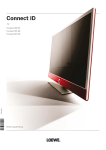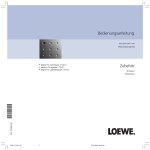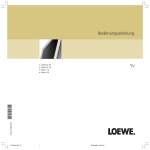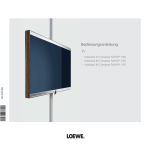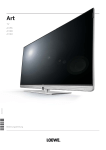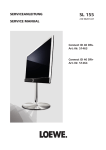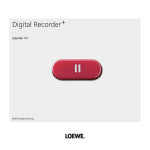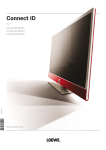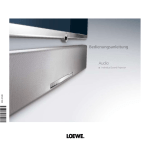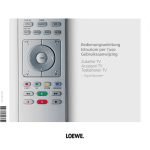Download Bedienungsanleitung - Der Widum Pfelders
Transcript
Connect ID
TV
233–35180.001
Connect ID 46,
Connect ID 40,
Connect ID 32
Bedienungsanleitung
Connect ID 32-46
-2-
Bedienungsanleitung
Impressum
Impressum
Loewe Opta GmbH
Industriestraße 11
D-96317 Kronach
www.loewe.de
Printed in Germany
Redaktionsdatum 05/12-2.0 TB/FP
© Loewe Opta GmbH, Kronach
ID: 8.16.0
Alle Rechte, auch die der Übersetzung, Technische Änderungen sowie
Irrtümer vorbehalten.
Connect ID 32-46
-3-
Bedienungsanleitung
Inhaltsverzeichnis
Impressum................................................................................................ 2
Herzlich willkommen................................................................................ 5
Lieferumfang ........................................................................................... 5
Zu dieser Bedienungsanleitung ............................................................... 5
Zu Ihrer Sicherheit.................................................................................... 6
Übersicht der wichtigsten Funktionen .................................................... 8
Fernbedienung – TV-Funktionen.............................................................. 9
Bedienelemente am TV-Gerät ................................................................ 10
Elektronische Programmzeitung ............................................................ 52
Elektronische Programmzeitung – EPG ................................................. 52
EPG konfigurieren ................................................................................. 53
Teletext ................................................................................................... 54
Teletext / Videotext................................................................................ 54
Teletext-Menü ....................................................................................... 55
Digitales Radio ....................................................................................... 56
Radio-Betrieb (DVB-Radio)..................................................................... 56
EPG – Programmzeitung (DVB-Radio) ................................................... 57
Radio-Betrieb (Internetradio) ................................................................. 58
Tonwiedergabe von externen Geräten.................................................. 59
Anschlüsse Geräterückseite ................................................................... 11
Bedienkomfort ....................................................................................... 12
Generelles zur Bedienung...................................................................... 12
Bedienkomfort mit Assistenten ............................................................. 13
Assistenten im Überblick ....................................................................... 13
MediaPortal ........................................................................................... 14
Stichwortverzeichnis im TV-Gerät.......................................................... 15
Info-Anzeige.......................................................................................... 15
TV-Menü – Übersichtsplan .................................................................... 16
Radio-Menü – Übersichtsplan ............................................................... 17
Andere Menüs – Übersichtsplan ........................................................... 17
Erste Inbetriebnahme ............................................................................ 18
Aufstellen des TV-Gerätes ..................................................................... 18
Geräteabdeckungen.............................................................................. 18
Anschließen des TV-Gerätes .................................................................. 18
Bündeln der Kabel ................................................................................. 20
Fernbedienung vorbereiten ................................................................... 20
Gerät ein-/ausschalten........................................................................... 21
Erstinbetriebnahme-Assistent ................................................................ 22
TV-Gerät als Monitor ............................................................................. 31
DVB-T-Antenne positionieren/ausrichten ............................................... 31
Alltägliche Handhabung ........................................................................ 32
Sender wählen ...................................................................................... 32
Audio-/Videoquelle wählen................................................................... 33
Ton einstellen ........................................................................................ 34
Bild einstellen ........................................................................................ 36
3D-Funktion .......................................................................................... 38
Tastenfunktionen................................................................................... 40
Ohne Fernbedienung bedienen ............................................................ 41
Statusanzeige ........................................................................................ 42
Sender verwalten ................................................................................... 44
TV-Sender.............................................................................................. 44
Favoritenlisten zusammenstellen / ändern............................................. 49
Bild im Bild ............................................................................................. 50
Bild im Bild (Picture in Picture / PIP)........................................................ 50
iPIP ........................................................................................................ 50
Standard-PIP .......................................................................................... 50
Bild im Bild-Modus (PIP) konfigurieren .................................................. 51
Weitere Einstellungen ............................................................................ 60
Kindersicherung .................................................................................... 60
Zeitdienste ............................................................................................. 61
Sprache ................................................................................................. 61
Einblendungen ...................................................................................... 62
Zeit und Datum ..................................................................................... 62
Verschlüsselte Sender ............................................................................ 63
Conditional-Access-Modul (CA-Modul) ................................................. 63
Media+ .................................................................................................. 64
Allgemeines zu Media+ ........................................................................ 64
Anbindung des TV-Gerätes an Ihr Netzwerk ......................................... 64
MediaNet und Internetradio ................................................................. 64
Hilfe bei Konfigurationsproblemen........................................................ 64
MediaUpdate - zusätzliche Funktionen ................................................. 64
Zugang zu Ihren Medien ....................................................................... 65
Medien-Menü ....................................................................................... 66
MediaHome .......................................................................................... 70
MediaNet .............................................................................................. 73
Loewe Apps .......................................................................................... 77
MediaMusic .......................................................................................... 78
MediaPhoto .......................................................................................... 79
MediaVideo........................................................................................... 80
Interaktive Datendienste ....................................................................... 82
HbbTV / MediaText................................................................................ 82
MHP ...................................................................................................... 84
MHEG-5 ................................................................................................ 85
Digital-Recorder ..................................................................................... 86
Zum System des Digital-Recorders ........................................................ 86
Einstellungen ......................................................................................... 89
Zeitversetzt fernsehen ........................................................................... 91
Archiv-Aufnahme – Direkt-Aufnahme ................................................... 93
Archiv-Aufnahme – Timer-Aufnahme ................................................... 95
Archiv-Wiedergabe................................................................................ 99
DR+ Streaming .................................................................................... 107
Connect ID 32-46
-4-
Bedienungsanleitung
Inhaltsverzeichnis
Externe Geräte ..................................................................................... 112
Menü Anschlüsse ................................................................................ 112
Spiele-Modus ...................................................................................... 113
Geräte an den Anschlüssen AV/AVS.................................................... 114
Geräte an den HDMI-Anschlüssen ...................................................... 116
Digital Link HD .................................................................................... 117
Geräte am PC IN-Anschluss................................................................. 118
Tonkomponenten-Assistent ................................................................ 119
Loewe-Soundsystem anschließen ....................................................... 120
Aktivlautsprecher anschließen ............................................................. 121
Lautsprechersystem einstellen ............................................................. 121
Audio-Verstärker anschließen.............................................................. 124
Zuordnung des digitalen Toneingangs ................................................ 125
Tonanschluss bei HDMI/DVI-Geräten .................................................. 125
Serielle Schnittstelle RS-232C (RJ12) .................................................... 125
Der direkte Weg zur Aufnahme .......................................................... 126
Timer-Aufnahme mit externen Geräten .............................................. 128
Loewe Geräte bedienen ...................................................................... 129
Software-Update .................................................................................. 130
Grundsätzliches ................................................................................... 130
USB-Stick ............................................................................................. 130
Software-Download für Update über USB .......................................... 130
Software-Update per USB-Speichermedium ....................................... 131
Manuelles Update über Internet ......................................................... 132
Automatisches Update über Internet .................................................. 133
Zeicheneingabe .................................................................................... 134
USB-Tastatur ........................................................................................ 134
Tastenkombinationen.......................................................................... 134
Zeichentabelle ..................................................................................... 135
Fehlerbehebung ................................................................................... 136
Technische Daten ................................................................................. 139
Allgemeine Daten................................................................................ 139
Elektrische Daten................................................................................. 140
Signale über PC IN / HDMI .................................................................. 140
Anschlüsse (max. Ausstattung)............................................................ 141
MediaHome ........................................................................................ 142
Zubehör ................................................................................................ 143
Aufrüstsätze / Umrüstsätze / Kabel...................................................... 143
Ausstattungsvarianten......................................................................... 144
Ausstattung des TV-Gerätes ................................................................ 144
Aufstelloptionen.................................................................................. 145
Umwelt ................................................................................................. 146
Rechtliche Hinweise ............................................................................. 147
Glossar ................................................................................................. 148
EG-Konformitätserklärung ................................................................... 152
Stichwortverzeichnis ............................................................................ 154
Service .................................................................................................. 157
Connect ID 32-46
-5-
Bedienungsanleitung
Herzlich willkommen
Vielen Dank,
dass Sie sich für ein Loewe TV-Gerät entschieden haben!
Mit Loewe verbinden wir höchste Ansprüche an Technik, Design und Bedienerfreundlichkeit. Dies gilt für TV, Video und Zubehör gleichermaßen.
Neben dem schlanken Design und den vielfältigen Kombinationsmöglichkeiten bei Farbe und Aufstelloptionen bietet Ihr Loewe TV-Gerät auch
in technologischer Hinsicht vielfältige Möglichkeiten.
Loewe Image+
Neueste Full-HD-LCD-Displays mit LED-Backlight-Technologie. Der Vorteil
der LED-Backlights liegt im reduzierten Energieverbrauch und hohen
Kontrastwerten.
Von einem angeschlossenen HDMI-Gerät ausgegebene 24p-Filme können
optimal dargestellt werden.
Loewe Sound+
In Loewe Sound+ sind optimal auf das TV-Gerät abgestimmte Soundprozessoren und eine geschlossene Bauweise bei den integrierten
Lautsprechern enthalten.
Für einen eindrucksvollen 5.1-Surround-Sound sind viele Loewe TVGeräte mit einem integriertem digitalen Multikanal-Audio-Decoder
ausgestattet.
Loewe Media+
Über die MEDIA-Taste auf Ihrer Fernbedienung erreichen Sie das MediaPortal und haben Zugriff auf alle Multimediafunktionen Ihres TV-Gerätes.
Loewe DR+
Ist in Ihrem TV-Gerät der Festplattenrecorder DR+ (1 integriert, können Sie
ganz einfach per Knopfdruck Fernsehsendungen aufzeichnen. Laufende
Sendungen können unterbrochen, bei Bedarf zurückgespult und an der
gewünschten Stelle fortgesetzt werden.
Lieferumfang
nLCD-TV-Gerät
nNetzkabel
nAntennenkabel
Zu dieser Bedienungsanleitung
Im Interesse einer sicheren und langfristig störungsfreien Benutzung des
Gerätes lesen Sie bitte vor Inbetriebnahme das Kapitel Zu Ihrer Sicherheit
(siehe Seite 6).
Die Funktionen Ihres Loewe TV-Gerätes erschließen sich beim Benutzen.
Falls trotzdem Fragen auftauchen, helfen Ihnen das integrierte Stichwortverzeichnis und die Info-Anzeige (siehe Seite 15) weiter.
Das Schlagwortverzeichnis/Glossar ab Seite 148 gibt Erläuterungen zu
bestimmten Begriffen, die im TV-Gerät und in der Bedienungsanleitung
verwendet werden.
Absätze, die mit dem Symbol ➠ beginnen, deuten auf wichtige Hinweise,
Tipps oder auf Voraussetzungen für die folgenden Einstellungen hin.
Begriffe, die Sie im Menü bzw. als Bedruckung der Fernbedienung oder
des TV-Gerätes wiederfinden, sind im Text fett gedruckt.
In den Beschreibungen sind die erforderlichen Bedienelemente links von
dem Text, der die Handlungsanweisungen enthält, angeordnet.
Zusätzlich zur Fernbedienung kann eine PC-Tastatur an einem der USBAnschlüsse Ihres TV-Gerätes angeschlossen und zur Bedienung des
TV-Gerätes verwendet werden (siehe auch Seite 134).
Dieses Symbol weist in der Bedienungsanleitung auf
Stellen hin, an denen sich die Verwendung einer Tastatur besonders anbietet.
Abhängig von den angeschlossenen Zusatzgeräten können die Menüs
im TV-Gerät von den hier beschriebenen abweichen.
Alle in dieser Bedienungsanleitung verwendeten Sendernamen, Programminhalte sowie die abgebildeten Fotos, Musiktitel, Alben und
Albumgrafiken sind beispielhaft angegeben.
Die Bedienungsanleitungen für Ihr TV-Gerät werden in unregelmäßigen
Abständen aktualisiert. Wir empfehlen eine gelegentliche Überprüfung,
vor allem nach einem Software-Update.
Interaktive Datendienste
In einigen Ländern strahlen die Sender mit ihren Programmen auch
interaktive Datendienste aus, wodurch die Funktionen einzelner Tasten
nicht oder nur eingeschränkt zur Verfügung stehen. Näheres dazu finden
Sie ab Seite 82.
nKlett-Kabelbinder
nFernbedienung Assist mit zwei Batterien
nDiese Bedienungsanleitung
nTV-Kurzanleitung mit Bestellpostkarte für eine ausführliche Bedienungsanleitung in Ihrer Sprache
(1
Abhängig von der TV-Gerätevariante (Ausstattungs- und Aufrüstmöglichkeiten siehe Seite 144).
Connect ID 32-46
-6-
Bedienungsanleitung
Zu Ihrer Sicherheit
Zu Ihrer eigenen Sicherheit und um unnötigen Schaden von Ihrem Gerät
abzuwenden, lesen und beachten Sie die nachfolgenden Sicherheitshinweise:
Bestimmungsgemäßer Gebrauch und Umgebungsbedingungen
Dieses TV-Gerät ist ausschließlich für den Empfang und die Wiedergabe
von Bild- und Tonsignalen bestimmt und ist für Wohn- bzw. Büroräume
konzipiert. Es darf nicht in Räumen mit hoher Luftfeuchtigkeit (z.B. Bad,
Sauna) oder hoher Staubkonzentration (z.B. Werkstätten) betrieben
werden. Die Garantie wird nur für den Gebrauch in der genannten
zulässigen Umgebung gewährt.
Wird das Gerät im Freien benutzt, sorgen Sie dafür, dass es vor Feuchtigkeit (Regen, Tropf- und Spritzwasser oder Betauung) geschützt ist. Hohe
Feuchtigkeit und Staubkonzentrationen führen zu Kriechströmen im
Gerät. Dies kann zu Berührungsgefahr mit Spannungen oder einem Brand
führen.
Haben Sie das Gerät aus der Kälte
in eine warme Umgebung gebracht, lassen Sie es wegen der
möglichen Bildung von Kondensfeuchtigkeit ca. eine Stunde ausgeschaltet stehen.
Stellen Sie keine mit Flüssigkeit
gefüllten Gegenstände auf das Gerät. Schützen Sie das Gerät vor
Tropf- und Spritzwasser.
Kerzen und andere offene Flammen
müssen zu jeder Zeit vom Gerät
ferngehalten werden, um das Ausbreiten von Feuer zu verhindern.
Stellen Sie das TV-Gerät nicht an einen Ort, an dem es zu Erschütterungen
kommen kann. Dies kann zu Materialüberlastung führen.
Transportieren
Transportieren Sie das Gerät nur in senkrechter Stellung. Fassen Sie das
Gerät an den Gehäusekanten unten und oben an.
Die Unterkante des Gerätes weist ein mit Stoff bespanntes Lautsprechergitter auf. Beachten Sie, dass Schmuck, raue oder schmutzige
Hände oder ähnliches dieses Stoffgitter beschädigen oder verschmutzen
können. Wir empfehlen, beim Transportieren des Gerätes Handschuhe
zu tragen.
Das Gerät wird ab Werk ohne Aufstelloption ausgeliefert. Stellen Sie es
nicht auf der Unterkante ab, um die Gefahr von Beschädigung und
Verschmutzung zu reduzieren. Muss das Gerät während des Ein-/Auspackens abgelegt werden, legen Sie das TV-Gerät mit der ganzen Fläche
der Vorderseite auf eine weiche Unterlage. Verwenden Sie als Unterlage z.B. eine Decke oder das Vlies vom Verpackungsmaterial.
Der LCD-Bildschirm besteht aus Glas bzw. Kunststoff und kann bei
unsachgemäßer Behandlung zerbrechen.
Bei Beschädigung des LCD-Bildschirms und evtl. auslaufendem Flüssigkristall unbedingt Gummihandschuhe zum Abtransport des Gerätes
verwenden. Bei Hautkontakt mit der Flüssigkeit sofort gründlich mit
Wasser reinigen.
Stromversorgung
Falsche Spannungen können das Gerät beschädigen. Dieses Gerät darf
nur an ein Stromversorgungsnetz mit der auf dem Typenschild angegebenen Spannung und Frequenz mittels beigefügtem Netzkabel angeschlossen werden. Der Netzstecker des TV-Gerätes muss leicht erreichbar sein, damit das Gerät jederzeit vom Netz getrennt werden kann.
Wenn Sie den Netzstecker abziehen, nicht am Kabel ziehen, sondern
am Steckergehäuse. Die Kabel im Netzstecker könnten beschädigt
werden und beim Wiedereinstecken einen Kurzschluss verursachen.
Verlegen Sie das Netzkabel so, dass es nicht beschädigt werden kann.
Das Netzkabel darf nicht geknickt oder über scharfe Kanten verlegt,
nicht begangen und keinen Chemikalien ausgesetzt werden; Letzteres
gilt für das gesamte Gerät. Ein Netzkabel mit beschädigter Isolation kann
zu Stromschlägen führen und stellt eine Brandgefahr dar.
Luftzirkulation und hohe Temperaturen
Die Lüftungsschlitze an der Geräterückwand müssen stets frei bleiben.
Bitte keine Zeitungen oder Deckchen auf/über das TV-Gerät legen.
Seitlich und oben müssen
mindestens je 10 cm freier
Raum für die Luftzirkulation
sichergestellt werden, wenn
das Gerät in einen Schrank
oder ein Regal gestellt oder
aufgehängt wird.
10 cm
10 cm
10 cm
Wie jedes elektronische Gerät,
benötigt Ihr TV-Gerät Luft zur
Kühlung. Wird die Luftzirkulation behindert, kann es zu
Bränden kommen.
Vermeiden Sie, dass Metallteile, Nadeln, Büroklammern, Flüssigkeiten,
Wachs oder Ähnliches durch die Lüftungsschlitze der Rückwand ins
Geräteinnere gelangen. Das führt zu Kurzschlüssen im Gerät und damit
möglicherweise zu einem Brand.
Sollte doch einmal etwas ins Geräteinnere gelangen, sofort den Netzstecker des Gerätes abziehen und zur Überprüfung den Kundendienst
verständigen.
Automatisches Abschalten
Erfolgt 4 Stunden lang keine Bedienung des TV-Gerätes (Änderungen
der Lautstärke, Programmwechsel usw.), schaltet sich das TV-Gerät aus
Energiespargründen automatisch in den Standby-Modus. Eine Minute
vor Ablauf der 4 Stunden erscheint ein Hinweis zum Abbruch dieses
Vorgangs.
Die automatische Abschaltung ist generell für den TV-Betrieb aktiv, sobald
für mindestens eine der sechs Signaleingangsgruppen (siehe Seite 150)
der Energieeffizienzmodus Home Mode aktiviert ist. Dies gilt auch, wenn
während der Erstinbetriebnahme ein anderer Energieeffizienzmodus ausgewählt (siehe Seite 22), jedoch eine der sechs Signaleingangsgruppen
nachträglich auf Home Mode gesetzt wurde.
Im Radiobetrieb ohne Bildschirmanzeige (Bildschirm aus) erfolgt keine
automatische Abschaltung.
Connect ID 32-46
-7-
Bedienungsanleitung
Zu Ihrer Sicherheit
Fernsehen mit der 3D-Funktion
Lesen Sie die nachfolgenden Sicherheitshinweise, bevor Sie die 3DFunktion Ihres TV-Gerätes verwenden.
Bitte verwenden Sie für die Loewe 3D-TV-Geräte ausschließlich die Loewe
3D-Brille (siehe Zubehör Seite 143).
Personen mit einer Sehschwäche können ggf. 3D-Effekte nicht oder nur
eingeschränkt wahrnehmen. Personen, die empfindlich auf flackernde
Bilder reagieren (z.B. bei Epilepsie), sollten dieses Produkt nur nach
Rücksprache mit ihrem behandelnden Arzt verwenden.
Es kann eine gewisse Zeit dauern, bis Sie sich an das Tragen der 3D-Brille
gewöhnt haben und die 3D-Effekte einwandfrei wahrnehmen.
Sollten Sie bei der Betrachtung von 3D-Inhalten Übelkeit, Schwindelgefühle bzw. Unwohlsein empfinden, so beenden Sie sofort den Gebrauch
der 3D-Geräte.
Beaufsichtigen Sie Kinder, während diese 3D-Inhalte betrachten, da
diese ggf. besonders empfindlich reagieren.
Machen Sie nach dem Betrachten eines 3D-Films eine längere Pause,
in der Sie sich entspannen können. Anderenfalls könnten sich Kopfschmerzen, Ermüdung, Schwindelgefühle oder Unwohlsein einstellen.
Sitzen Sie bequem vor dem 3D-TV-Gerät und sorgen Sie für festen Halt.
Dadurch vermeiden Sie Verletzungen durch Reaktionen auf extreme
3D-Inhalte.
Betreiben Sie keine Kunstlichtquelle (z.B. Energiesparlampe) zwischen
dem 3D-TV-Gerät und der 3D-Brille. Der Infrarot-Empfang könnte dadurch beeinträchtigt werden oder das TV-Bild kann flackern.
Aufstellung
Das Gerät ist für unterschiedliche Aufstelloptionen geeignet. Beachten Sie
die Hinweise bzgl. der Montage bei den verschiedenen Aufstelloptionen.
Stellen Sie das TV-Gerät mit Tisch- oder Standfuß nur auf eine ebene,
standfeste, waagrechte Unterlage. Das Gerät sollte insbesondere bei
Aufstellung in oder auf Möbeln vorne nicht herausragen.
Die übliche Gebrauchslage des TV-Gerätes ist zu beachten. Das TVGerät darf nur horizontal aufrecht betrieben werden. Die Neigung darf
maximal 10 Grad betragen. Das TV-Gerät darf keinesfalls im Hochformat,
liegend oder kopfüber an der Decke hängend betrieben werden.
D
±10°
Stellen Sie das Gerät so auf, dass es keiner direkten Sonneneinstrahlung
und keiner zusätzlichen Erwärmung durch Heizkörper ausgesetzt ist.
Reparaturen und Zubehör
Die Rückwand des TV-Gerätes dürfen Sie keinesfalls selbst abnehmen.
Überlassen Sie Reparatur- und Service-Arbeiten an Ihrem TV-Gerät
ausschließlich autorisierten Fernsehtechnikern.
Verwenden Sie möglichst nur Original-Zubehörteile wie z.B. Loewe
Stands (siehe Zubehör ab Seite 143).
Beaufsichtigung
Lassen Sie Kinder nicht unbeaufsichtigt am TV-Gerät hantieren und nicht
im unmittelbaren Umfeld des TV-Gerätes spielen. Das Gerät könnte
umgestoßen, verschoben oder von der Standfläche heruntergezogen
werden und Personen verletzen.
Lassen Sie das eingeschaltete TV-Gerät nicht unbeaufsichtigt laufen.
Lautstärke
Laute Musik kann zu Gehörschäden führen. Vermeiden Sie extreme
Lautstärken, insbesondere über längere Zeiträume und wenn Sie Kopfhörer benutzen.
Gewitter
Bei Gewitter ziehen Sie den Netzstecker und alle angeschlossenen Antennenleitungen am TV-Gerät ab. Überspannungen durch Blitzeinschlag
können das Gerät sowohl über die Antennenanlage als auch über das
Stromnetz beschädigen. Auch bei längerer Abwesenheit sollte der
Netzstecker und alle angeschlossenen Antennenleitungen am TV-Gerät
abgezogen werden.
Hinweis zum LCD-Bildschirm
Das von Ihnen erworbene TV-Gerät mit LCD-Bildschirm genügt den
höchsten Qualitätsanforderungen und wurde bezüglich Pixelfehlern
überprüft. Trotz höchster Sorgfalt bei der Fertigung der Displays ist aus
technologischen Gründen nicht 100% auszuschließen, dass einige
Subpixel Defekte aufweisen. Wir bitten um Ihr Verständnis, dass derartige Effekte, solange sie in den durch die Norm spezifizierten Grenzen
liegen, nicht als Gerätedefekt im Sinne der Gewährleistung betrachtet
werden können.
Vermeiden Sie die Anzeige von Standbildern über einen längeren Zeitraum hinweg. Es besteht die Möglichkeit, dass Nachbildungen zurückbleiben.
Reinigung und Pflege
➠ Schalten Sie vor dem Reinigen das TV-Gerät mit dem Netzschalter aus.
Reinigen Sie das TV-Gerät, den Bildschirm und die Fernbedienung nur
mit einem feuchten, weichen, sauberen und farbneutralen Tuch ohne
jedes scharfe oder scheuernde Reinigungsmittel.
Die Lautsprecherblende Ihres TV-Gerätes ist textilbespannt. Saugen Sie
die Fläche regelmäßig mit einem weichen Bürstenaufsatz ab.
Bei Verschmutzungen oder Flecken:
Feuchten Sie ein weiches, farbneutrales Tuch mit Waschmittellauge oder
handelsüblichem Fleckenwasser an und reiben Sie den Fleck sanft aus.
Sie können den Fleck auch direkt mit handelsüblichem Trocken-Fleckenspray behandeln (Pulver absaugen).
Befeuchten Sie den Bespannstoff nicht direkt mit Waschmittellauge oder
Fleckenwasser (Gefahr der Kranzbildung). Verwenden Sie keine Lösemittel zur Reinigung des Stoffes.
➠ Beachten Sie bei der Benutzung von Fleckenentfernungsmitteln die
Gebrauchsanweisung des Herstellers.
➠ Bei der Reinigung von Lautsprecherblenden mit Nikotinbeaufschlagung besteht ein erhöhtes Risiko von Kranzbildung.
Connect ID 32-46
-8-
Bedienungsanleitung
Übersicht der wichtigsten Funktionen
Betriebsart einstellen
Tastenfunktionen
TV-Betrieb
Radio-Betrieb (Standardbelegung)
Belegung der AUDIO-Taste kann verändert werden
(siehe Seite 129).
Ein-/Ausschalten des TV-Gerätes
Gerät einschalten / in Standby ausschalten
(Netzschalter muss eingeschaltet sein)
MediaPortal aufrufen,
Betriebsart bzw. Funktion auswählen
(z.B. Stichwortverzeichnis)
bei Bildschirmeinblendung: Info-Anzeige,
inhaltsbezogener Info-Text, der Ihnen bei Fragen zu
Ihrem TV-Gerät weiterhilft;
ohne Bildschirmeinblendung: Statusanzeige aufrufen,
bei geöffneter Statusanzeige und wiederholtem Drücken
Programminformationen (falls vorhanden)
Sender wählen
OK Senderübersicht aufrufen und mit
Sender wählen
DR-Archiv/Video-Archiv (1 / Timerübersicht aufrufen
Taste zweimal in kurzer Abfolge drücken:
Uhrzeit dauerhaft ein- / ausblenden
oder
P+/P– Nächster/vorhergehender Sender
oder
Bildformat anpassen
PIP (Bild im Bild) ein- / ausschalten
Sender mit Zifferntasten wählen
EPG (Elektronische Programmzeitung) ein- / ausschalten
Ton
Teletext/MediaText ein- / ausschalten
V+/V– Lautstärke erhöhen / verringern
TV-Menü aufrufen,
Einstellungen vornehmen
Ton aus- / einschalten
bei geöffnetem Menü: Menü verlassen;
Einblendungen beenden
Funktion der Farbtasten im TV-Betrieb
Rote Taste:
Standbild ein/aus;
Falls verfügbar, HbbTV bzw. interaktiven
Datendienst starten.
Grüne Taste: Teletext-Funktionen
Gelbe Taste: letzter angewählter Sender
Blaue Taste: Programminfo
Funktion der Farbtasten im Radio-Betrieb
Rote Taste:
Bildschirm ein/aus
Gelbe Taste: letzter angewählter Sender
(1
nur bei Geräten mit integrierter Festplatte (DR+) bzw. angeschlossener externer Festplatte (USB Recording) oder verfügbarem Archiv über das Netzwerk (DR+ Streaming).
Connect ID 32-46
-9-
Bedienungsanleitung
Fernbedienung – TV-Funktionen
1 Ton aus/ein ................................................................................................................(Seite 34)
2 LED-Anzeige für aktuelle Betriebsart........................................................................(Seite 129)
1
2
3
4
5
6
33
3 Umschalten in den TV-Modus ...........................................................................(Seite 20; 129)
4 Umschalten, um Recorder zu bedienen (2 ................................................................(Seite 129)
32
31
30
5 DR-Archiv/Video-Archiv (1 ein/aus ...............................................................................(Seite 99)
Timerübersicht ein/aus...............................................................................................(Seite 95)
6 Bildformat einstellen ..................................................................................................(Seite 37)
7 EPG-Programmzeitung ein/aus ..................................................................................(Seite 52)
8 Teletext/MediaText (3 ein/aus ............................................................................(Seite 54; 82)
29
9 Menü ein/aus.............................................................................................................(Seite 12)
10 V+/V–Lautstärke erhöhen/verringern .........................................................................(Seite 34)
11 Senderübersicht ein ...................................................................................................(Seite 32)
im Menü: Bestätigen/aufrufen...................................................................................(Seite 12)
12 Farbtaste grün: Teletext-Funktionen ..........................................................................(Seite 40)
8
9
28
27
26
25
24
10
23
7
13 Farbtaste rot: Standbild ein/aus
HbbTV bzw. interaktiven Datendienst starten (3 .........................................................(Seite 82)
14 Sender wählen –........................................................................................................(Seite 32)
Springen (1 / Spulen (1..........................................................................................(Seite 91; 100)
15 Direktaufnahme (1 ......................................................................................................(Seite 93)
16 Standbild ein/aus
Zeitversetztes Fernsehen starten / unterbrechen (1 .....................................................(Seite 91)
17 Standbild ein
Zeitversatz beenden (1 ................................................................................................(Seite 91)
11
22
18 Sender wählen + .......................................................................................................(Seite 32)
Springen (1 / Spulen (1..........................................................................................(Seite 91; 100)
19 Standbild aus
12
13
14
15
16
21
20
19
18
17
Zeitversetztes Fernsehen fortsetzen (1.........................................................................(Seite 91)
Highlights (1 ................................................................................................................(Seite 92)
20 Farbtaste blau: Programminfo ein/aus .......................................................................(Seite 40)
21 Farbtaste gelb: Umschalten auf letzten gesehenen Sender .......................................(Seite 40)
22 im Menü / in Listen: Auswählen/einstellen ................................................................(Seite 12)
23 P+/P– Sender wählen auf/ab .....................................................................................(Seite 32)
24 Alle Einblendungen schließen ....................................................................................(Seite 12)
25 Status-Anzeige ein/aus...............................................................................................(Seite 42)
im Menü: Kontextbezogene Info ein/aus ..................................................................(Seite 15)
26 PIP ein/aus (Bild im Bild) .............................................................................................(Seite 50)
27 MediaPortal ein/aus .............................................................................................(Seite 14; 64)
28 AV-Auswahl ...............................................................................................................(Seite 33)
29 Sender direkt wählen.................................................................................................(Seite 32)
im Menü: Ziffern oder Buchstaben eingeben
30 Hörmodus einstellen..................................................................................................(Seite 34)
31 Umschalten, um DVD-Spieler zu bedienen (2 ...........................................................(Seite 129)
32 Umschalten in den Radiomodus (2 ...............................................................(Seite 21; 56; 129)
33 Einschalten / Ausschalten in den Standby-Modus .....................................................(Seite 21)
Die dargestellte Tastenbelegung gilt für die Hauptebene des TV-Gerätes. In bestimmten Betriebsarten ist die Tastenbelegung abweichend (siehe entsprechendes
Kapitel in dieser Bedienungsanleitung).
Siehe Kapitel Digital-Recorder ab Seite 86.
Die Belegung dieser Tasten kann verändert werden (siehe Seite 129). Die Beschreibung bezieht sich auf die Standardeinstellung.
(3
Abhängig von den entsprechenden Einstellungen (siehe ab Seite 82).
(1
(2
Connect ID 32-46
- 10 -
Bedienungsanleitung
Bedienelemente am TV-Gerät
Funktionen der Bedienelemente
1 Netzschalter:
Der Netzschalter befindet sich an der Unterseite des TV-Gerätes.
Das TV-Gerät immer zuerst in den Standby-Modus bringen, bevor
Sie es mit dem Netzschalter ausschalten.
2 Ein-/Ausschaltknopf:
Einschalten aus dem Standby-Modus
Ausschalten in den Standby-Modus
3 Anzeige:
rot
grün
gelb
4 Anzeige DR+ (2:
6
M
5
9
1
3
-
8
+
DR+
R
= Standby (Bereitschaft)
= Betrieb
= Betrieb ohne Bildschirmanzeige (Radio, EPGDatenerfassung, Timeraufnahme, Software-Update
oder Archivaufnahme bei USB Recording (1 ).
2
4
7
weiß = Digital-Recorder inaktiv
(keine Aufnahme, keine Wiedergabe)
grün = Digital-Recorder aktiv
(DR-Dauerbetrieb eingeschaltet oder ArchivWiedergabe)
rot = Digital-Recorder aktiv
(Archiv-Aufnahme)
5 Infrarot-Sender:
Bei der Darstellung von 3D-Inhalten wird die 3D Brille Loewe
Active Glasses 3D über den Infrarot-Sender angesteuert.
6 Taste M:
Menü aufrufen
im Menü: auf-/abwärts 7 Taste R:
Radio ein/aus (zurück zum TV-Betrieb)
Aus dem Standby-Modus das Radio einschalten
im Menü: abwärts 8 Taste +:
Sender auf
im Menü: nach rechts 9 Taste – :
Sender ab
im Menü: nach links (1
(2
USB Recording nur bei Geräten ohne DR+ (integrierter Festplattenrecorder).
Nur bei Geräten mit DR+ (integrierter Festplattenrecorder).
Connect ID 32-46
- 11 -
Bedienungsanleitung
Anschlüsse Geräterückseite
1
2
3
4
5
6 7
8
9
10
11
12
13
14
15
16
17
18
19
20
21
22
23
26
24
K
1
HDMI 1 - HDMI-Eingang 1 (mit HDMI ARC-Unterstützung)
14 CI-COMMON INTERFACE - Common Interface 1 (CI-Slot 1)
2
HDMI 2 - HDMI-Eingang 2
15 CI-COMMON INTERFACE - Common Interface 2 (CI-Slot 2)
16 HDMI 3 - HDMI-Eingang 3
3
AV - Mini-Scart-Buchse
4
PC IN - VGA-/XGA-Eingang
17 USB - USB-Anschluss
5
LAN - Netzwerkanschluss
18
6
USB - USB-Anschluss
19 AVS - S-Video-Anschluss (AVS)
7
AUDIO IN - Ton-Eingang (analog)
20 AUDIO IN L - Toneingang links (AVS)
8
AUDIO DIGITAL OUT - Digitalton-Ausgang
21 AUDIO IN R - Toneingang rechts (AVS)
9
AUDIO DIGITAL IN - Digitalton-Eingang
22 RS-232C - Serielle Schnittstelle (1
(2
- Kopfhöreranschluss
10 AUDIO LINK - Surround-Tonausgänge (analog)
23 CONTROL - Drehfuß-Steuerung (1
11 SERVICE - Servicebuchse
24 IR LINK - Infrarot-Sender-Anschluss (1
12 ANT-TV - Antenne/Kabel analog/digital
25 Buchse für Kensington-Schloss
26 220-240V~ 50/60Hz – Netzanschluss
13 ANT SAT - Satellitenantenne (Sat-Tuner 1)
13 ANT SAT2 - Satellitenantenne (Sat-Tuner 2)
(1
(2
(1
Ausstattungs- und Aufrüstmöglichkeiten siehe Seite 144.
Euro-AV-Adapter als Zubehör erhältlich (siehe Seite 143).
25
Connect ID 32-46
- 12 -
Bedienungsanleitung
Bedienkomfort
Generelles zur Bedienung
Die Bedienung kann grundsätzlich in zwei Bereiche unterteilt werden:
Die Bedienung von Auswahllisten (z.B. Senderübersicht, Favoritenlisten,
EPG etc.) und die Menübedienung (TV-Menü etc.) zur Konfiguration
Ihres TV-Gerätes.
➠ Sollten bei der Bedienung Ihres TV-Gerätes Fragen auftauchen,
erscheint bei Druck auf die INFO-Taste ein inhaltsbezogener InfoText, der Ihnen bei der Bedienung hilft (siehe auch Info-Anzeige auf
Seite 15).
Menübedienung (Beispiel: TV-Menü)
Menüs für die einzelnen Betriebsarten (TV, Radio, PIP, EPG, Teletext,
MediaPortal und DR-Archiv/Video-Archiv (1) werden mit der MENUTaste aufgerufen. Weitere Menüs sind auch mit anderen Tasten der
Fernbedienung erreichbar.
Die Menüs werden unten im Bild angezeigt. Oben erhalten Sie zusätzliche Informationen zum markierten Menüpunkt (siehe Info-Anzeige
Seite 15).
➠ Im normalen TV-Betrieb, ohne weitere Anzeigen.
MENU: TV-Menü aufrufen.
Auswahlliste (Beispiel: Senderübersicht)
BILD
Hier sind u.a. einstellbar: Kontrast, Farbe, Helligkeit, Bildanpassung, Schärfe,
Bildformat.
SENDERÜBERSICHT
HDMI3
HDMI2
HDMI1
PC IN
AVS
AV
0 VIDEO
'DV(UVWH =') :'5.¸OQ %D\HULVFKHV)6
۽
۽
۽
۽
OK
KUIHUQVHKHQ 3KRHQL[ %5DOSKD VDW (LQV([WUD (LQV)HVWLYDO (LQV3OXV =')LQIRNDQDO =')GRNXNDQDO
=')WKHDWHUNDQ
DUWH .LND ۽
۽
۽
۽
۽
۽
۽
۽
۽
۽
۽
۽
21:00-21:45 Urlaubsparadies - Toskana
OK
a - z
P+
P–
6HLWHܬ
umschalten
Sender wählen
Favoriten
Sender anspielen
Sender ändern
alphabetisch sortieren
Durch Drücken auf den Ring (oben, unten,
links, rechts) bewegen Sie den Auswahlbalken
(Cursor).
P+/P– Sind mehr Auswahlmöglichkeiten vorhanden
als auf einer Bildschirmseite dargestellt werden
können, wird Seite ܬeingeblendet. Mit P+/P–
können Sie durch die Seiten blättern.
OK Die OK-Taste ruft die Auswahl auf bzw. bestätigt
die Einstellung.
TV-MENÜ
Bild
Bildanpassung
Ton
Aufnahme
Anschlüsse
Einstellungen
Ge
...
Bild auswählen,
in die Menüzeile darunter wechseln.
Helligkeit auswählen,
in die Menüzeile darunter wechseln.
Helligkeit einstellen.
Zurück in die Menüzeile Helligkeit wechseln,
um andere Bild-Einstellungen vorzunehmen.
weitere ... auswählen,
OK weitere ... Funktionen aufrufen.
Auto-Format auswählen,
in die Menüzeile darunter wechseln.
Mit den Farbtasten wählen Sie je nach Anwendung verschiedene Optionen. Die Belegung der Farbtasten wird
im unteren Bereich des Bildschirms angezeigt.
aus / ein auswählen.
INFO: Zusätzliche Informationen zur Bildschirmseite.
END: Einstellungen beenden und Einblendungen schließen.
END: Auswahlliste schließen/beenden.
Eingaben mit den Zifferntasten
Bei bestimmten Funktionen ist die Eingabe von Buchstaben erforderlich. Drücken Sie bei Verwendung der
Fernbedienung wie bei einer Handy-Tastatur eine Zifferntaste (0 bis 9) so oft, bis das gewünschte Zeichen angezeigt wird. Die verfügbaren Buchstaben sind auf den
einzelnen Zifferntasten aufgedruckt. Eine genaue Übersicht der verfügbaren Zeichen finden Sie auf Seite 135.
Menüstruktur
Die Darstellung der Menüstruktur finden Sie auf den Übersichtsplänen
ab Seite 16.
Connect ID 32-46
- 13 -
Bedienungsanleitung
Bedienkomfort
Bedienkomfort mit Assistenten
Für viele Einstellungen verfügt Ihr TV-Gerät über eine Bedienerführung
mit Assistenten, die Sie schrittweise durch die Einstellungen führen.
Assistenten im Überblick
Erstinbetriebnahme
Der Erstinbetriebnahme-Assistent hilft Ihnen bei der Erstinstallation und
dem Anschluss eventuell vorhandener Geräte (siehe Seite 22).
Antennen einrichten
Sie geben im Antennenassistenten an, welche Antennensignale bei
Ihnen zur Verfügung stehen. Der Antennenassistent wird bei der Erstinbetriebnahme aufgerufen (siehe Seite 23). Sie können den Antennenassistenten auch im TV-Menü unter Anschlüsse טAntenne DVB ט
Antenne DVB-S bzw. Antenne DVB-T aufrufen.
Sender suchen/aktualisieren
Wollen Sie später nach neuen Sendern suchen oder haben Sie Ihre
Antenne neu ausgerichtet, können Sie dies mit Hilfe des Suchassistenten erledigen (siehe Seite 44). Den Suchassistenten finden Sie im
TV-Menü unter Einstellungen טSender טSuchassistent.
Tonkomponenten anschließen
Der Tonkomponenten-Assistent sorgt dafür, dass die Komponenten, die
den TV-Ton wiedergeben, korrekt angemeldet, angeschlossen und
eingestellt werden. Er wird automatisch am Ende des Erstinbetriebnahme-Assistenten gestartet, kann aber auch separat aufgerufen werden
(siehe Seite 119). Den Tonkomponenten-Assistenten finden Sie im
TV-Menü unter Anschlüsse טTonkomponenten.
Aufnahmen programmieren und verwalten
Der Aufnahme-Assistent hilft Ihnen bei der Programmierung einer Aufnahme mit Video-, DVD- oder Digital-Recorder (DR+ bei Geräten mit
integrierter Festplatte bzw. USB Recording bei Geräten ohne DR +)
(siehe ab 126).
Software-Update
Die neueste Software für Ihr TV-Gerät können Sie über die Loewe ServiceSeite herunterladen und mit Hilfe eines USB-Sticks aktualisieren (siehe
Seite 130).
Connect ID 32-46
- 14 -
Bedienungsanleitung
Bedienkomfort
MediaPortal
Beschreibung der einzelnen Funktionen:
Das MediaPortal ist die zentrale Übersichtsseite über die Funktionen
Ihres TV-Gerätes. Hier erhalten Sie Zugang zu TV-Sendern, lokalen und
Online-Medien, digitalem Radio und zum Archiv des Digital-Recorders (1.
TV:
Hier rufen Sie den TV-Modus Ihres TV-Gerätes
auf.
Weitere Informationen siehe Seite 32.
DVB-Radio:
Hier rufen Sie den DVB-Radio-Modus Ihres TVGerätes für digitale Radiosender über DVB auf.
Weitere Informationen siehe Seite 56.
Internetradio:
Hier rufen Sie den Internetradio-Modus Ihres
TV-Gerätes für digitale Radiosender über Internet
auf. Der Menüpunkt erscheint nur, wenn eine
Internetverbindung vorhanden ist.
Weitere Informationen siehe Seite 58.
DR-Archiv (1 /
Video-Archiv:
Über das DR-Archiv haben Sie Zugriff auf die aufgezeichneten Sendungen von der integrierten
Festplatte (bei Geräten mit DR+) bzw. angeschlossenen USB-Speichermedien. Bei Geräten,
die weder über eine integrierte Festplatte noch
über ein angeschlossenes USB-Speichermedium
verfügen, erscheint der Menüpunkt Video-Archiv,
sobald eine Netzwerkverbindung zu einem
Loewe TV-Gerät mit freigegebenem DR-Archiv
besteht.
Weitere Informationen siehe Seite 86.
MediaHome:
Hier haben Sie Zugriff auf Ihre persönlichen
Speichermedien, wie z.B. auf alle über USB angeschlossenen Speichermedien oder auf Netzwerke,
mit denen Ihr TV-Gerät verbunden ist.
Weitere Informationen siehe ab Seite 70.
DR+ Streaming (1:
Hier können Sie das TV-Gerät für DR+ Streaming
in den erweiterten Standby-Modus abschalten.
Der Menüpunkt erscheint nur, wenn das TV-Gerät
mit integrierter Festplatte (DR+) ausgestattet ist
und das DR-Archiv mit anderen Fernsehern geteilt
wird.
Weitere Informationen siehe ab Seite 107.
MediaPortal aufrufen
MEDIA: MediaPortal aufrufen.
MEDIA PORTAL
TV
DVB-Radio
Internetradio
MediaHome
DR+ Streaming
Stichwortverzeichnis
DR-Archiv
MediaNet
Im MediaPortal sind die einzelnen Medien und verschiedenen Funktionen angeordnet.
Je nach Geräteausstattung, Netzwerkverbindung, verfügbaren Medien/Medienservern und angeschlossenen
Geräten kann die Anzahl der auswählbaren Punkte
variieren.
Menüpunkt auswählen,
OK aufrufen.
Stichwortverzeichnis: Hier haben Sie Zugriff auf das im TV-Gerät integrierte Stichwortverzeichnis.
Weitere Informationen siehe Seite 15.
(1
Abhängig von der Ausstattung des TV-Gerätes.
Applikationsliste (1 :
Hier haben Sie Zugriff auf Applikationen und Einstellungen für den interaktiven Datendienst MHP.
Der Menüpunkt erscheint nur, wenn MHP vom
aktuellen Sender angeboten wird.
Weitere Informationen siehe Seite 84.
MediaNet:
Hier haben Sie Zugriff auf Multimedia-Inhalte im
Internet sowie einen vollwertigen Web-Browser.
Weitere Informationen siehe ab Seite 64.
Connect ID 32-46
- 15 -
Bedienungsanleitung
Bedienkomfort
Stichwortverzeichnis im TV-Gerät
Info-Anzeige
Das Stichwortverzeichnis enthält Erläuterungen zu Funktionen und
Begriffen, die Ihnen bei der Bedienung des TV-Gerätes begegnen. Sie
können von hier aus auch alle Assistenten und viele Bedienfunktionen
direkt starten. Der alphabetischen Sortierung vorangestellt sind die Punkte
Menüsprache, Energieeffizienz, Ausstattung des TV und Erstinbetriebnahme
wiederholen.
Die Info-Anzeige liefert Ihnen zu jeder Bildschirm-Einblendung einen
inhaltsbezogenen Info-Text, der Ihnen bei der Bedienung Ihres TVGerätes weiterhilft. Zusammen mit dem Stichwortverzeichnis bildet sie
ein komfortables Bediensystem.
➠ Eine Bildschirm-Einblendung wird angezeigt.
Werksseitig wird die Info-Anzeige automatisch zu jedem
Menüpunkt eingeblendet. In diesem Fall können Sie die
Info-Texte mit der INFO-Taste vorübergehend ausblenden.
Stichwortverzeichnis aufrufen
MEDIA: MediaPortal aufrufen.
Stichwortverzeichnis auswählen,
OK aufrufen.
Sie sehen einen Info-Text zum markierten Stichwort oben
in der Info-Anzeige.
Die automatische Info-Anzeige lässt sich über eine
Menüeinstellung dauerhaft ausblenden. Dann kann sie
durch Drücken der INFO-Taste vorübergehend eingeblendet werden.
EINSTELLUNGEN
Sie können Ihre Sprache für die Bedienung des TV-Gerätes auswählen.
Hier können Sie Sender automatisch oder manuell suchen, sowie die Menüsprache, Zeitdienste, Kindersicherung, Einblendungen
uvm. einstellen.
STICHWORTVERZEICHNIS
Menüsprache
Energieeffizienz
Ausstattung des TV
Erstinbetriebnahme wiederholen
*
Anderes Gerät
Anschlüsse
AUDIO DIGITAL IN/OUT (SPDIF)
OK
a - z
ausführen
%XFKVWDEHZ¦KOHQ OK
chlüsse
P+
P–
vorhergehender/nächster Buchstabe
6HLWHܬ
Falls in der markierten Zeile ein OK-Symbol erscheint,
kann diese Funktion mit OK direkt aufgerufen werden.
Ein Stichwort auswählen
Mit den Zifferntasten Anfangsbuchstaben eingeben, wie
bei einer Handy-Tastatur (siehe Seite 12).
Oder wechseln Sie mit:
zum vorhergehenden / nächsten Buchstaben,
von Zeile zu Zeile,
TV-MENÜ
Einstellungen
Sender
Bild
Ton
Aufnahme
Dass ein Info-Text zur Verfügung steht, sehen Sie auch
durch ein eingeblendetes INFO-Symbol rechts unten.
Steht ein mehrseitiger Infotext zur Verfügung, wird im
Infofenster die Anzahl der verfügbaren Seiten sowie
P+P– Seite ܬeingeblendet. Sie können mit P+und P–
durch die einzelnen Info-Seiten blättern.
Automatische Info-Anzeige dauerhaft ein- oder ausblenden
Wenn Sie sich mit der Bedienung des TV-Gerätes vertraut gemacht haben,
können Sie die automatische Info-Anzeige ausschalten.
➠ Im normalen TV-Betrieb, ohne weitere Anzeigen.
MENU: TV-Menü aufrufen.
P+/P– Seitenweise zurück- oder vorblättern.
Beispiel: Sie wollen das TV-Gerät zu einem festgelegten Zeitpunkt
automatisch ausschalten lassen:
Wählen Sie das Stichwort Ausschalten טAutomatisch,
mit OK gelangen Sie zu der Einstellung und mit der Taste
wieder zurück.
Ansc
...
Einstellungen auswählen,
in die Menüzeile darunter wechseln.
Sonstiges auswählen,
in die Menüzeile darunter wechseln.
Einblendungen auswählen,
in die Menüzeile darunter wechseln.
Automatische Info auswählen,
in der Menüzeile darunter wählen: ja / nein.
Connect ID 32-46
- 16 -
Bedienungsanleitung
Bedienkomfort
TV-Menü – Übersichtsplan
TV-Menü
Bild
3D
Bildanpassung
Kontrast
Farbintensität
Farbtemperatur
Helligkeit
Schärfe
Digitale
Rauschreduktion (DNC)
weitere...
Image+ Active
Auto-Dimmung - Raum (6
Auto-Dimmung - Video (VBD+) (6
Filmglättung (DMM)
Auto-Format
Bildformat (6
Bild vert. verschieben (1 (6
PC IN - Display (3
Ton
Aufnahme
Hörmodus
Dolby PLII-Modus (1
Tonanpassung
Lautstärke
Audio-Kommentar (2
Kopfhörer-Lautstärke
Loudness
Ton-Bild-Synchronisation (1
weitere...
Ton Lautsprecher
Ton Kopfhörer (1
Lautst.-Automatik
AV-Ausgangston
Max. Lautstärke
Max. Einschaltlautstärke
Lautstärkeanpassung
für aktuellen Sender
Balance
autom. Spracherkennung
(1
Aufnahme-Assistent
Timerübersicht
Aufnahme-Vorlaufzeit
Aufnahme-Nachlaufzeit
Anschlüsse
Tonkomponenten
Antenne DVB
AV-Anschluss-Einstellungen
Sonstiges
Digital Link Plus
Decoder-Sender (4
TV-Ferneinschaltung per
Digital Link
Digitalen Audioeingang
zuordnen
Spiele-Modus
Einstellungen
Sender
Suchassistent
Manuell einstellen
Sender ändern
Favoriten auswählen/ändern
Senderliste automatisch
aktualisieren
Kindersicherung
Zeitdienste
Einmalig ausschalten
Täglich ausschalten
Einmaliger Alarm
Alarm Mo-Fr
Alarm Sa
Alarm So
Alarmquelle
Alarmlautstärke
Sprache
Menü-Sprache
Untertitel (DVB)
Audio (DVB)
Energieeffizienz
Home Mode
Premium Mode
Shop Mode
Sonstiges
Einblendungen
Zeit und Datum
Software-Update
CA-Modul: xxx (1
DVB-Einstellungen
HbbTV-Modus
Startverhalten
von HbbTV-Sendern
Funktion der TEXT-Taste
Integrierte Festplatte
prüfen (5
Integrierte Festplatte
formatieren (5
Externe Festplatte
formatieren
(1
(2
(3
(4
(5
(6
Menüpunkte erscheinen abhängig von der aktuell gewählten Signalquelle (DVB oder analog) und/oder unter bestimmten Voreinstellungen in den jeweiligen Menüs. Für
Einzelheiten siehe entsprechendes Kapitel der Bedienungsanleitung.
Menüpunkt erscheint nur bei aktiviertem und verfügbarem Audio-Kommentar (siehe Seite 43).
Menüpunkt nur anwählbar, wenn ein gültiges Signal am PC IN-Eingang anliegt.
Menüpunkt nur anwählbar, wenn ein Decoder als Gerät am Anschluss AV (siehe Seite 112) gewählt wurde.
Menüpunkt erscheint nur bei Geräten mit DR+.
Menüpunkt nicht verfügbar, wenn das TV-Gerät 3D-Inhalte darstellt.
Connect ID 32-46
- 17 -
Bedienungsanleitung
Bedienkomfort
Radio-Menü – Übersichtsplan
Radio-Menü
Sender
Ton
Hörmodus
Dolby PLII-Modus (1
Tonanpassung
Kopfhörer-Lautstärke
Loudness
weitere....
Suchassistent
Manuell einstellen
Sender ändern
Favoriten auswählen/ändern
Senderliste automatisch aktualisieren
Lautst.-Automatik
Max. Lautstärke
Max. Einschaltlautstärke
Lautstärkeanpassung
für aktuellen Sender
Balance
autom. Spracherkennung
Zeitdienste
Einmalig ausschalten
Täglich ausschalten
Einmaliger Alarm
Alarm Mo-Fr
Alarm Sa
Alarm So
Alarmquelle
Alarmlautstärke
Andere Menüs – Übersichtsplan
Medien-Menü
Netzwerkeinstellungen
Netzwerkzugang
Sonstige
Rücksetzen auf Werkswerte
Fotoeinstellungen
Musikeinstellungen
Videoeinstellungen
EPG-Menü
Senderauswahl
Datenerfassung
aus
ein
Bei Vormerkung TV einschalten
nein
ja
Sortierung
wie in Senderübersicht
zeitlich
Teletext-Menü
Senderauswahl
Neue Nachr.
Aufdecken
Aufnahme-Assistent
Einstellungen
Vorschauseiten
Untertitelseiten
Persönliche Text-Seiten
Zeichensatz
Connect ID 32-46
- 18 -
Bedienungsanleitung
Erste Inbetriebnahme
Aufstellen des TV-Gerätes
Anschließen des TV-Gerätes
Aufstelloptionen
Sie haben die Möglichkeit, bei Ihrem Loewe Fachhändler eine Ihren
Bedürfnissen entsprechende andere Aufstelloption zu erwerben. Verwenden Sie ausschließlich Loewe Aufstelloptionen (z.B. Wandhalter,
Floor Stand), die Sie im Kapitel Zubehör – Aufstelloptionen auf Seite
145 finden.
Nachdem Sie sich für eine Aufstelloption entschieden haben, beachten
Sie die Hinweise der entsprechenden Montageanleitung.
An das Stromnetz anschließen
Abdeckung für die Anschlüsse abnehmen.
TV-Gerät an eine 220-240V Steckdose anschließen:
Zuerst kleinen Stecker des Netzkabels in den Netzanschluss hinten am TV,
danach großen Netzstecker in eine Netzsteckdose stecken.
Aufstellhinweise
Bei der Wahl des Aufstellortes sollten Sie beachten, dass kein helles
Licht oder Sonnenschein direkt auf den Bildschirm fällt. Dies könnte
Spiegelungen hervorrufen, die das Bild beeinträchtigen.
Als Richtwert für den Betrachtungsabstand bietet sich das 3-fache der
Bildschirmdiagonale an (z.B. für 40-Zoll-Gerät ca. 3m für SD-Signal).
Bei einem HD-Signal kann der Betrachtungsabstand reduziert werden.
Geräteabdeckungen
Abdeckungen für hintere und seitliche Anschlüsse
Um die hintere Kabelabdeckung abzunehmen, ziehen Sie mittig an der
Ausbuchtung am unteren Ende der Abdeckung und klappen Sie diese
vom Gerät weg.
Zum Anbringen der Kabelabdeckung setzen Sie die Zapfen an der
Oberkante der Abdeckung in die passenden Aussparungen der Geräterückwand und kippen die Abdeckung, bis diese am Gerät einrastet.
Die seitliche Abdeckung am TV-Gerät kann ebenfalls ganz abgenommen
werden. Hierzu öffnen Sie die diese bis zum Anschlag und ziehen mit
geringer Kraft an der geöffneten Abdeckung.
Die Abdeckung rastet aus der Halterung und der Anschlussbereich ist
frei. Zum Einsetzen der Abdeckung drücken Sie diese einfach wieder in
die Rastungen zurück.
Antennen anschließen
Kabel (analog)- / DVB-C- / DVB-T-Antenne:
Anschlusskabel von Antennen-, Kabelanlage oder Zimmerantenne in
die Buchse ANT TV stecken.
Falls Sie analogen Kabel- / DVB-C-Anschluss und eine DVB-T-Antenne
gemeinsam nutzen wollen, verwenden Sie einen externen Antennenumschalter (im Fachhandel erhältlich).
Satelliten-Antenne DVB-S:
Ist das TV-Gerät mit einem Single- (1 oder Twin- (2 Satelliten-Tuner ausgestattet, sind die Buchsen ANT-SAT bzw. ANT-SAT2 (2 vorhanden.
Abhängig von der verwendeten Satellitenanlage schließen Sie jeweils ein
Anschlusskabel vom Multischalter oder direkt vom LNC an die Buchsen
ANT-SAT bzw. ANT-SAT2 des TV-Gerätes an.
Beim Anschluss des TV-Gerätes an eine Einkabel-Gemeinschaftsanlage
schließen Sie die Buchsen ANT-SAT bzw. ANT-SAT2 direkt an die passende
SAT-Antennendose an.
Beim Anschluss des TV-Gerätes an eine DiSEqC-Einkabel-Gemeinschaftsanlage (gemäß EN 50494) schließen Sie die Buchse ANT-SAT direkt an
die passende SAT-Antennendose an.
➠ Auch bei Geräten mit integriertem Digital-Recorder (DR+) und damit zwei vorhandenen Satellitenbuchsen (ANT SAT und ANT SAT2)
benötigen Sie bei einer DiSEqC-Einkabel-Gemeinschaftsanlage nur
eine Antennenleitung. Die weitere Aufteilung des Signals auf die
beiden Empfangswege wird vom Satellitentuner des TV-Gerätes
übernommen.
Fragen Sie ggf. Ihren Fachhändler.
Kabel
analog /
DVB-C
R
(1
(2
nur bei TV-Geräten ohne DR+.
nur bei TV-Geräten mit DR+.
TV
DVB-T
DVB-S
Connect ID 32-46
- 19 -
Bedienungsanleitung
Erste Inbetriebnahme
TV-Gerät an das Heimnetzwerk anschließen
Sie können Ihr TV-Gerät drahtgebunden (Ethernet, Powerline) oder über
eine drahtlose Funkverbindung (WLAN) an Ihr Heimnetzwerk anbinden.
Für weiterführende Informationen zu Powerline wenden Sie sich an
ihren Fachhändler.
Zur Konfiguration der Netzwerkadapter siehe Seite 67.
➠ Das TV-Gerät darf keinesfalls gleichzeitig drahtgebunden und über
eine drahtlose Funkverbindung am selben Netzwerk (z.B. Router)
angeschlossen werden, da es sonst zu schweren Störungen im Betrieb
kommen kann!
Beispiel für drahtgebundene Verbindung
Verbinden Sie die LAN-Buchse Ihres TV-Gerätes mit dem LAN-Switch/
Router Ihres Heimnetzwerkes mittels einer Netzwerkleitung (im Fachhandel erhältlich).
LAN-Switch / Router
TV-Gerät
Home Server,
z.B. PC
Beispiel für drahtlose Verbindung
Über die WLAN-Antenne im Geräteinneren können Sie das TV-Gerät
mittels einer drahtlosen Funkverbindung an Ihr Heimnetzwerk anbinden.
WLAN-Router
TV-Gerät
Home Server,
z.B. PC
Connect ID 32-46
- 20 -
Bedienungsanleitung
Erste Inbetriebnahme
Bündeln der Kabel
Fernbedienung vorbereiten
Die am TV-Gerät angeschlossenen Kabel können mit Hilfe des mitgelieferten Klett-Kabelbinders gebündelt und an Table Stand (1 , Floor Stand (1
oder Rack (1 fixiert werden.
Batterien einsetzen oder wechseln
Auf die Stelle des eingeprägten Pfeils drücken, dabei den Batteriefachdeckel nach unten abschieben.
Verwenden Sie nur auslaufsichere Microzellen vom Typ LR 03 (AAA)
Alkali-Mangan. Benutzen Sie keine unterschiedlichen Typen von Batterien
und keine alten und neuen Batterien gemeinsam.
Die verwendeten Batterien dürfen nicht übermäßiger Wärme wie Sonnenschein, Feuer oder dergleichen ausgesetzt werden!
Achten Sie beim Einsetzen der Batterien auf die richtige Polung von +
und –.
Wenn die Batterien nach längerer Benutzungszeit zu schwach sind,
erscheint am TV-Gerät eine Einblendung, die zum Wechseln der Batterien auffordert.
Entsorgen Sie verbrauchte Batterien umweltschonend (siehe Seite 146).
Nach dem Einsetzen der Batterien den Deckel von unten wieder aufschieben.
A
AA
03
LR
A
AA
Anschließend die Abdeckung der Anschlüsse anbringen (siehe Seite 18).
03
LR
Fernbedienung für Bedienung des TV-Gerätes einstellen
TV-Taste drücken.
Wie Sie andere Loewe-Geräte bedienen und die Gerätetasten der Fernbedienung umbelegen können, erfahren Sie auf Seite 129.
(1
Verfügbare Aufstelloptionen siehe Seite 145.
Connect ID 32-46
- 21 -
Bedienungsanleitung
Erste Inbetriebnahme
Gerät ein-/ausschalten
Mit der Fernbedienung einschalten
TV-Gerät in den Standby-Modus setzen
Ein/Aus-Taste drücken
Netzschalter auf der Geräteunterseite betätigen.
Die Anzeige im Bedienteil auf der Vorderseite leuchtet erst gelb und
dann rot. Das Gerät befindet sich jetzt im Standby-Modus.
oder
Zifferntasten (Programmplätze 0-9)
oder
TV-Taste
oder
OK-Taste – Senderübersicht wird aufgerufen
oder
MEDIA-Taste – MediaPortal wird aufgerufen.
Mit der Fernbedienung ausschalten
Ein/Aus-Taste drücken.
M
-
➠ Bevor Sie das Gerät mit dem Netzschalter ausschalten,
empfehlen wir, es in den Standby-Modus zu setzen.
+
In den Radio-Betrieb einschalten
R
Netzschalter
Bedienteil
R auf dem Bedienteil am Gerät drücken.
TV-Gerät am Bedienteil ein-/ausschalten
Zum Einschalten des TV-Gerätes in den Betrieb bzw. Ausschalten in den
Standby-Modus drücken Sie für ca. 2 Sekunden auf die Mitte des Ein-/
Ausschaltknopfes.
Anzeige
Bedeutung der Anzeigefarbe der LED
im Ein-/Ausschaltknopf:
Rot:
Grün:
Gelb:
(1
Standby-Modus
TV-Gerät eingeschaltet
Radio-Modus, Gerät empfängt EPG-Daten,
Timeraufnahme aktiv oder Archivaufnahme bei
USB Recording (1.
USB Recording nur bei Geräten ohne integrierten Festplattenrecorder (DR+).
Oder:
AUDIO-Taste auf der Fernbedienung
(Radio-Betrieb siehe Seite 56).
Connect ID 32-46
- 22 -
Bedienungsanleitung
Erste Inbetriebnahme
Erstinbetriebnahme-Assistent
Erstinstallation nach dem ersten Einschalten
Dieser Assistent startet nach dem ersten Einschalten automatisch, kann
aber auch später manuell im Stichwortverzeichnis des TV-Gerätes aufgerufen werden (siehe Erstinbetriebnahme wiederholen auf Seite 15).
Energie- Home Mode:
effizienz Hier steht geringer Energieverbrauch bei der Heimbe(Fortsetzung) nutzung im Vordergrund. Die automatische Dimmung
wird aktiviert.
Premium Mode:
Dieser Modus optimiert die Einstellungen bei erhöhtem
Energieverbrauch auf ein helleres Umfeld. Die automatische Dimmung wird aktiviert.
➠ Ist irgendeine Kindersicherung eingestellt, muss vor der Wiederholung
der Erstinbetriebnahme die Geheimnummer eingegeben werden
(siehe Kindersicherung auf Seite 60).
Shop Mode:
Die Bildeinstellungen sind auf den Betrieb im Präsentationsraum ausgerichtet. Die automatische Dimmung wird
deaktiviert. Sollte sich die Umgebungshelligkeit verringern, erfolgt keine Reduzierung des Energieverbrauchs.
Ablauf des Erstinbetriebnahme-Assistenten
Der Ablauf des Erstinbetriebnahme-Assistenten ist abhängig von den
gewählten Einstellungen.
Sprache
Die Voreinstellung kann später im TV-Menü unter Bild ט
Bildanpassung טVoreinstellungen (siehe Seite 36) bzw.
unter Einstellungen טEnergieeffizienz geändert werden.
ERSTINBETRIEBNAHME-ASSISTENT
Welche Sprache wollen Sie für die Bedienung benutzen?
ERSTINBETRIEBNAHME
Sprache
Sprache
Language
Langue
Lingua
Idioma
Taal
Jazyk
˿̦̹̮̮̜ -Û]\N Nyelv
OK
OK weiter.
OK
D
GB
F
I
E
NL
CZ
*5 3/ H
Kieli
Jezik
Jazyk
Lisan
Språk
Sprog
Idioma
ΓΧΖ 6SU§N FIN
SLO
SK
TR
S
DK
P
586
1
Gerätestandort
weiter
Sprache auswählen.
Die Auswahl der Sprache der Benutzerführung ist der
erste Schritt des Assistenten. Folgen Sie von nun an den
Anweisungen auf Ihrem TV-Gerät.
OK weiter.
Energieeffizienz
ERSTINBETRIEBNAHME
Energieeffizienz
OK
Home Mode
OK
Premium Mode
weiter
GB
H
I
IRL
L
N
NL
NZ
P
PL
Österreich
Australien
Belgien
Schweiz
Tschechien
Deutschland
Dänemark
Spanien
Frankreich
Finnland
OK
weiter
Großbritannien
Ungarn
Italien
Irland
Luxemburg
Norwegen
Niederlande
Neuseeland
Portugal
Polen
zurück
Gerätestandort auswählen (länderspezifische
Voreinstellungen werden übernommen).
Bei bestimmten Gerätestandorten (z.B.
Australien) erfolgt im Anschluss noch eine
Auswahl, in welchem Bundesstaat/Territorium
das Gerät betrieben wird.
OK weiter.
Shop Mode
Legen Sie fest, wie energieeffizient Sie Ihr TV-Gerät
betreiben möchten. Je nach Voreinstellung wird der
Wert für den Kontrast (und damit die Helligkeit der
Hintergrundbeleuchtung) angepasst und die automatische Dimmung aktiviert bzw. deaktiviert (siehe
Seite 36).
Bei Auswahl von Home Mode wird die automatische
Abschaltung aktiviert. Für Premium Mode bzw. Shop
Mode wird die automatische Abschaltung zunächst
deaktiviert.
Weitere Hinweise zur automatischen Abschaltung
siehe Seite 6.
(1/2)
A
AUS
B
CH
CZ
D
DK
E
F
FIN
OK
zurück
Energieeffizienz wählen.
ERSTINBETRIEBNAHME
Gerätestandort
Betriebsart
ERSTINBETRIEBNAHME
Betriebsart
als TV-Gerät
nur als Monitor
OK
weiter
OK
zurück
Betriebsart auswählen.
TV-Gerät als TV-Gerät verwenden:
Fortsetzung auf der nächsten Seite.
TV-Gerät nur als Monitor verwenden:
Fortsetzung auf Seite 31.
OK weiter.
Connect ID 32-46
- 23 -
Bedienungsanleitung
Erste Inbetriebnahme
Wahl der
Antennen
Einstellmöglichkeiten für den DVB-T-Empfang:
Falls Sie in der Auswahl der Antennen keine DVB-T-Antenne gewählt haben:
Weiter zu Einstellmöglichkeiten für den DVB-C-Empfang auf Seite 24.
ERSTINBETRIEBNAHME
Antennenleitung(en) anschließen
Antennenleitung(en) für:
Antenne/Kabel (analog)
DVB-T
DVB-C
DVB-S (Leitung 1)
DVB-S (Leitung 2)
OK
an Antennenbuchse(n):
ANT TV
۪
ANT TV
۪
ANT TV
۪
ANT SAT
ANT SAT2
weiter
Netzwerk- Falls über DVB-T mehrere Empfangs-Netzwerke verfügAuswahl bar sind, können Sie auswählen, von welchem Netzwerk
Sie Ihre Sender empfangen möchten.
anschließen/entfernen
zurück
Netzwerk auswählen,
OK weiter.
Antennenleitung auswählen.
Gelbe Taste: Antennenleitung anschließen/entfernen.
Einstellungen
Antenne/Kabel (analog): analoge Sender per Kabel/Antenne
DVB-T:
digitale terrestrische Sender
DVB-C:
digitale Sender über Kabel
DVB-S (Leitung 1):
digitale Sender über Satellit
DVB-S (Leitung 2) (1 :
digitale Sender über Satellit
Je nachdem, welche Antenne(n) gewählt wurde(n),
werden später im Ablauf die entsprechenden Einstellungen aufgerufen.
OK weiter.
Untertitel- und
Audiosprachen
(DVB)
ERSTINBETRIEBNAHME
Untertitel- und Audiosprachen (DVB)
Gewünschte Untertitelsprache
Ersatzuntertitelsprache
Gewünschte Audiosprache
Ersatzaudiosprache
Audio-Kommentar
OK
weiter
Deutsch
Englisch
Deutsch
Englisch
aus
OK
...
zurück
Gewünschte Sprachen und Ersatzsprachen
für Untertitel und Audio bei DVB-Sendungen
auswählen (siehe Seite 61).
Audio-Kommentar für Sehgeschädigte einstellen (siehe Seite 43).
OK weiter.
Je nachdem, welche Antennen (DVB-T, DVB-C,
DVB-S) ausgewählt wurden, erscheinen nachfolgend die entsprechenden Einstellungen.
ERSTINBETRIEBNAHME (DVB-T)
verschlüsselte Sender
Suchverfahren
OK
nur bei TV-Geräten mit DR+.
ja
weiter
Einstellungen für den DVB-T-Empfang
auswählen und anpassen.
Verschlüsselte Sie können angeben, ob bei der Suche/Aktualisierung
Sender verschlüsselte Sender gesucht werden sollen. Wählen Sie
ja, werden alle gefundenen verschlüsselten Sender gespeichert. Allerdings können diese Sender nur in Verbindung
mit einem CA-Modul und einer entsprechenden Smart Card
empfangen werden. Die Handhabung des CA-Moduls ist
auf Seite 63 beschrieben.
Ist für den Sendersuchlauf bereits ein CA-Modul mit SmartCard gesteckt, werden auch bei Voreinstellung nein alle
von diesem Modul entschlüsselbaren Sender gespeichert.
Such- Wenn Sie den Suchlauf unabhängig vom Kanalraster
verfahren durchführen wollen, dann wählen Sie bei Suchverfahren
Frequenzsuche.
OK weiter.
Versorgungsspannung
ERSTINBETRIEBNAHME (DVB-T)
Antenne
Versorgungsspannung
nein (0V)
OK
weiter
OK
ja (5V)
zurück
Versorgungsspannung nein / ja wählen.
Verwenden Sie eine DVB-T-Antenne, die eine
Versorgungsspannung benötigt (aktive Antenne)
und nicht bereits durch ein Steckernetzteil versorgt
wird, dann wählen Sie ja (5V) für die Stromversorgung der Antenne.
Wie Sie Ihre DVB-T-Antenne ausrichten, ist auf
Seite 31 beschrieben.
OK weiter.
(1
nein
Kanalsuche
Connect ID 32-46
- 24 -
Bedienungsanleitung
Erste Inbetriebnahme
Einstellmöglichkeiten für den DVB-C-Empfang:
Falls Sie in der Auswahl der Antennen keine DVB-C-Antenne gewählt haben:
Weiter zu Einstellmöglichkeiten für den DVB-S-Empfang (siehe rechte Spalte).
Einstellmöglichkeiten für den DVB-S-Empfang:
Falls Sie in der Auswahl der Antennen keine DVB-S-Antenne gewählt haben:
Weiter zu Einstellmöglichkeiten für alle Empfangsarten auf Seite 28.
Netzwerk- Falls über DVB-C mehrere Empfangs-Netzwerke verfügAuswahl bar sind, können Sie auswählen, von welchem Netzwerk
Sie Ihre Sender empfangen möchten. Die gebräuchlichen
DVB-C-Einstellungen werden aus der Wahl des Gerätestandortes bzw. Netzwerkes abgeleitet und müssen nicht
geändert werden. Der Umfang der nachfolgenden
Einstellungen ist vom gewählten Netzwerk abhängig.
Die gebräuchlichen DVB-S-Einstellungen werden aus der
Wahl des Gerätestandortes abgeleitet und müssen in
den meisten Fällen nicht geändert werden.
SatellitenAnlage
auswählen
Netzwerk auswählen,
OK weiter.
Einstellungen
OK
nein
Kanalsuche
047.0 MHz
keine
6875
6900
64
256
Einstellungen für den DVB-C-Empfang
auswählen und anpassen.
Verschlüsselte Sie können angeben, ob bei der Suche/Aktualisierung
Sender verschlüsselte Sender gesucht werden sollen. Wählen
Sie ja, werden alle gefundenen verschlüsselten Sender
gespeichert. Allerdings können diese Sender nur in
Verbindung mit einem CA-Modul und einer entsprechenden Smart Card empfangen werden. Die Handhabung des CA-Moduls ist auf Seite 63 beschrieben.
Ist für den Sendersuchlauf bereits ein CA-Modul mit
SmartCard gesteckt, werden auch bei Voreinstellung nein
alle von diesem Modul entschlüsselbaren Sender gespeichert.
zurück
Einzel- Empfang eines einzelnen Satelliten über ein angeschlosSatellit senes LNC (LNB). Einstellungen siehe Seite 25.
2 Satelliten Empfang von zwei verschiedenen Satelliten mit zwei LNC
an 22 kHz (LNB), die über eine 22 kHz-Switchbox an das TV-Gerät
Switchbox angeschlossen sind. Einstellungen siehe Seite 25.
2 Satelliten Empfang von zwei verschiedenen Satelliten mit zwei LNC
an Toneburst- (LNB), die über einen Toneburst-Schalter an das TV-Gerät
Schalter angeschlossen sind. Einstellungen siehe Seite 25.
Max. 4 Das TV-Gerät steuert einen DiSEqC-Multischalter, an den
Satelliten bis zu vier LNC (LNB) für verschiedene Satelliten angean DiSEqC- schlossen sind. Einstellungen siehe Seite 26.
Multischalter
DiSEqCEinkabelSuch- Wenn Sie den Suchlauf unabhängig vom Kanalraster Gemeinschaftsverfahren durchführen wollen, dann wählen Sie bei Suchverfahren
anlage
Frequenzsuche.
andere
Startfrequenz Die DVB-Sender werden im Frequenzband nur oberhalb Gemeinschaftsder Startfrequenz gesucht.
anlage
Netzwerk-ID Verändern Sie diese Voreinstellungen nur, wenn Ihnen
andere Symbolraten und Modulationsarten bekannt sind
Symbolraten oder für Ihr Kabelnetzwerk die Angabe der Netzwerk-ID
notwendig ist. Bei kleinen, direkt vom Satelliten gespeisQAM- ten Kabelnetzen ist unter Umständen die Symbolrate
Modulation 6900 durch 6111 zu ersetzen. Informationen erhalten
sie von Ihrem Kabelbetreiber.
weiter
OK
Satellitenanlage auswählen.
Geben Sie an, auf welchem Weg (Einzel-Satellit
bzw. Art der Satellitenanlage) Sie welche(n) Satelliten empfangen. Fragen Sie ggf. Ihren Fachhändler.
ja
weiter
OK weiter.
Einzel-Satellit
2 Satelliten an 22 kHz Switchbox
2 Satelliten an Toneburst-Schalter
Max. 4 Satelliten an DiSEqC-Multischalter
DiseqC-Einkabel-Gemeinschaftsanlage
andere Gemeinschaftsanlage
OK
ERSTINBETRIEBNAHME (DVB-C)
verschlüsselte Sender
Suchverfahren
Startfrequenz
Netzwerk-ID
Symbolrate 1 (DVB-C)
Symbolrate 2 (DVB-C)
QAM-Modulation 1
QAM-Modulation 2
ERSTINBETRIEBNAHME (DVB-S)
Satelliten-Anlage auswählen
Einstellung auswählen, wenn das TV-Gerät an eine
DiSEqC-Einkabel-Anlage (nach EN 50494) angeschlossen
ist. Es können mehrere Sat-Empfänger an eine Sat-Leitung
angeschlossen werden. Einstellungen siehe Seite 26.
Einstellung auswählen, wenn das TV-Gerät an eine
Einkabel-Anlage (ohne DiSEqC) angeschlossen ist. Es
können mehrere Sat-Empfänger an eine Sat-Leitung
angeschlossen werden. Im Gegensatz zur einer DiSEqCEinkabel-Gemeinschaftsanlage ergeben sich bei „normalen“ Einkabel-Gemeinschaftsanlagen Einschränkungen
im Bereich bestimmter Empfangsfrequenzen. Einstellungen siehe Seite 27.
OK weiter
(zur entsprechenden Seite der Satellitenanlage).
Connect ID 32-46
- 25 -
Bedienungsanleitung
Erste Inbetriebnahme
Einstellmöglichkeiten für die Satellitenanlage (Einzel-Satellit):
Einzel-Satellit
auswählen
ERSTINBETRIEBNAHME (DVB-S)
Einzel-Satellit auswählen
Astra1 19,2°E
Hot Bird 13°E
Astra2 28,2°E
Astra3 23,5°E
Atlantic Bird1 12,5 °W
Atlantic Bird2 8°W
Atlantic Bird3 5°W
Eurobird1 28,5°E
Eurobird 9A 9°E
Eutelsat W2 16°E
Eutelsat W3A 7°E
Eutelsat W4 36°E
OK
OK
Einstellmöglichkeiten für die Satellitenanlage (2 Satelliten an 22 kHz
Switchbox / 2 Satelliten an Toneburst-Schalter):
SatellitenAuswahl
Hellas Sat2 39°E
Hispasat 30°W
Intelsat10 02 1°W
Intelsat901 18°W
Nilesat 7°W
Pan Am Sat 43°W
Sirius2/3 5°E
Telekom2C 5°W
Telekom2D 8°W
Telestar12 12,5°W
Thor2/3 0,8°W
Türksat 42°E
ERSTINBETRIEBNAHME (DVB-S)
Satelliten-Auswahl
Satellit 1
Satellit 2
OK
weiter
NetzwerkAuswahl
ERSTINBETRIEBNAHME
Netzwerk-Auswahl
ASTRA Deutschland
ASTRA
OK
ERSTINBETRIEBNAHME
Netzwerk-Auswahl
ASTRA Deutschland
ASTRA
OK
weiter
zurück
nein
ERSTINBETRIEBNAHME (DVB-S)
High Band
OK
ja (mit 0/22 kHz)
OK
weiter
zurück
High Band nein / ja.
Hier geben Sie an, ob zusätzlich zum Low Band
auch das High Band des gewählten Satelliten
abgesucht werden soll.
OK weiter.
LNCFrequenzen
ERSTINBETRIEBNAHME (DVB-S)
LNC-Frequenzen
Low Band
High Band
OK
weiter
9750 MHz
10600 MHz
zurück
LNC-Frequenzen einstellen.
Im Normalfall brauchen Sie die Werte für High und
Low Band nicht zu verändern, es sei denn, der LNC
(LNB) Ihrer Satelliten-Anlage verwendet eine abweichende Oszillatorfrequenz (wichtig für die
Frequenz-anzeige).
OK weiter.
(zu Einstellmöglichkeiten für den DVB-S-Empfang
(Fortsetzung) auf Seite 27).
OK
weiter
zurück
Netzwerk auswählen.
Falls über DVB-S mehrere Empfangs-Netzwerke
verfügbar sind, können Sie auswählen, von
welchem Netzwerk Sie Ihre Sender empfangen
möchten.
OK weiter.
OK
Netzwerk auswählen.
Falls über DVB-S mehrere Empfangs-Netzwerke
verfügbar sind, können Sie auswählen, von
welchem Netzwerk Sie Ihre Sender empfangen
möchten.
OK weiter.
High Band
...
zurück
Satellit 1 / Satellit 2 auswählen,
Satelliten aus Liste auswählen,
OK weiter.
Satellit auswählen,
OK weiter.
NetzwerkAuswahl
Astra1 19,2°E
Hot Bird 13°E
weiter
LNCFrequenzen
(22 kHz
Switchbox)
LNCFrequenzen
(ToneburstSchalter)
ERSTINBETRIEBNAHME (DVB-S)
LNC-Frequenzen
ASTRA1 19,2°E
Hot Bird 13°E
OK
9750 MHz
9750 MHz
weiter
zurück
ERSTINBETRIEBNAHME (DVB-S)
LNC-Frequenzen
ASTRA1 19,2°E Low Band
ASTRA1 19,2°E High Band
Hot Bird 13°E Low Band
Hot Bird 13°E High Band
OK
weiter
9750 MHz
10600 MHz
9750 MHz
10600 MHz
zurück
LNC-Frequenzen einstellen.
Im Normalfall brauchen Sie die Werte nicht zu
verändern, es sei denn, der LNC (LNB) Ihrer Satelliten-Anlage verwendet eine abweichende Oszillatorfrequenz (wichtig für die Frequenzanzeige).
OK weiter.
(zu Einstellmöglichkeiten für den DVB-S-Empfang
(Fortsetzung) auf Seite 27).
Connect ID 32-46
- 26 -
Bedienungsanleitung
Erste Inbetriebnahme
Einstellmöglichkeiten für die Satellitenanlage
(Max. 4 Satelliten an DiSEqC-Multischalter):
Einstellungen
DiSEqCMultischalter
Einstellmöglichkeiten für die Satellitenanlage
(DiSEqC-Einkabel-Gemeinschaftsanlage):
ERSTINBETRIEBNAHME (DVB-S)
Wiederholrate
Steuerspannung 13/18V
22kHz Signal
Toneburst
OK
kein
ein
Band
aus
weiter
1
2
zurück
DiSEqCEinkabelGemeinschaftsanlage
Einstellungen für den DiSEqC-Multischalter
auswählen und anpassen.
22kHz Signal Das 22kHz-Signal steuert bei Einstellung Band die
Umschaltung zwischen High- und Low-Band. Die Einstellung Position steuert die Auswahl der Satelliten bei
nicht-DiSEqC-fähigen Komponenten.
SatellitenAuswahl
OK
Astra1 19,2°E
Hot Bird 13°E
Eutelsat W2 16°E
keiner
weiter
NetzwerkAuswahl
LNCFrequenzen
OK
zurück
Netzwerk auswählen.
Falls über DVB-S mehrere Empfangs-Netzwerke
verfügbar sind, können Sie auswählen, von
welchem Netzwerk Sie Ihre Sender empfangen
möchten.
OK weiter.
LNCFrequenzen
OK
weiter
zurück
ERSTINBETRIEBNAHME (DVB-S)
LNC-Frequenzen
Low Band
High Band
9750 MHz
10600 MHz
weiter
zurück
Manuelle
Anmeldung
(für Buchse
ANT SAT)
ERSTINBETRIEBNAHME (DVB-S)
Manuelle Anmeldung (für Buchse ANT SAT)
Übertragungskanal
Übertragungsfrequenz
PIN-Schutz
PIN festlegen/ändern
OK
1
1284
nein
0000
OK
2
3
4
5
6
weiter
Einstellungen für die DiSEqC-Einkabel-Gemeinschaftsanlage auswählen und anpassen.
ERSTINBETRIEBNAHME (DVB-S)
LNC-Frequenzen
ASTRA1 19,2°E Low Band
ASTRA1 19,2°E High Band
Hot Bird 13°E Low Band
Hot Bird 13°E High Band
Eutelsat W2 16°E Low Band
Eutelsat W2 16°E High Band
OK
weiter
LNC-Frequenzen einstellen.
Im Normalfall brauchen Sie die Werte nicht zu
verändern, es sei denn, der LNC (LNB) Ihrer Satelliten-Anlage verwendet eine abweichende Oszillatorfrequenz (wichtig für die Frequenzanzeige).
OK weiter.
OK
weiter
ASTRA Deutschland
ASTRA
OK
ERSTINBETRIEBNAHME
Netzwerk-Auswahl
ASTRA Deutschland
ASTRA
...
zurück
Netzwerk auswählen.
Falls über DVB-S mehrere Empfangs-Netzwerke
verfügbar sind, können Sie auswählen, von
welchem Netzwerk Sie Ihre Sender empfangen
möchten.
OK weiter.
Satellit 1 ... Satellit 4 auswählen,
Satelliten aus Liste auswählen,
OK weiter.
NetzwerkAuswahl
Astra1 19,2°E
weiter
ERSTINBETRIEBNAHME
Netzwerk-Auswahl
OK
...
zurück
ERSTINBETRIEBNAHME (DVB-S)
Satelliten-Auswahl
Satelliten aus Liste auswählen,
OK weiter.
ERSTINBETRIEBNAHME (DVB-S)
Satelliten-Auswahl
1
2
3
4
weiter
Satellit 1
OK
OK weiter
Satellit
Satellit
Satellit
Satellit
OK
DiSEqC-Einkabel-Gemeinschaftsanlage auswählen.
OK weiter.
Toneburst Der Toneburst steuert mit den Einstellungen Position
und Option die Auswahl der Satelliten bei nicht-DiSEqC-,
aber Toneburst-fähigen Komponenten.
SatellitenAuswahl
DELTA SUM-514
DELTA SUM-516
DELTA SUM-518
DELTA SUM-918
DELTA SUM-928
KATHREIN EXR-551
KATHREIN EXR-552
KATHREIN EXR-501
OK
Wiederholrate Die Wiederholrate bestimmt, wie oft ein DiSEqC-Befehl
ausgegeben wird. Eine Wiederholung ist nur bei kaskadierten Anlagen notwendig.
Steuer- Die Steuerspannung steuert die Umschaltung der
spannung Polarisationsebene (horizontal/vertikal) bei nicht-DiSEqCfähigen Komponenten (z.B. Steuerung von Single-LNBs
via DiSEqC-Multischalter).
ERSTINBETRIEBNAHME (DVB-S)
DiSEqC-Einkabel-Gemeinschaftsanlage auswählen
9750 MHz
10600 MHz
9750 MHz
10600 MHz
9750 MHz
10600 MHz
zurück
LNC-Frequenzen einstellen.
Im Normalfall brauchen Sie die Werte nicht zu
verändern.
OK weiter.
(zu Einstellmöglichkeiten für den DVB-S-Empfang
(Fortsetzung) auf Seite 27).
Übertragungs- Wählen Sie den gewünschten Übertragungskanal und
kanal / -frequenz die zugehörige Übertragungsfrequenz.
PIN-Schutz Sofern Ihre Anlage dafür ausgelegt ist, ist es möglich,
Ihre verwendeten Übertragungsdaten mit einer PIN vor
Benutzung durch andere Teilnehmer zu schützen.
OK weiter.
(zu Einstellmöglichkeiten für den DVB-S-Empfang
(Fortsetzung) auf Seite 27).
Connect ID 32-46
- 27 -
Bedienungsanleitung
Erste Inbetriebnahme
Einstellmöglichkeiten für die Satellitenanlage
(andere Gemeinschaftsanlage):
Einzel-Satellit
auswählen
Einstellmöglichkeiten für den DVB-S-Empfang (Fortsetzung):
Test
Empfang
ERSTINBETRIEBNAHME (DVB-S)
Einzel-Satellit auswählen
Astra1 19,2°E
Hot Bird 13°E
Astra2 28,2°E
Astra3 23,5°E
Atlantic Bird1 12,5 °W
Atlantic Bird2 8°W
Atlantic Bird3 5°W
Eurobird1 28,5°E
Eurobird 9A 9°E
Eutelsat W2 16°E
Eutelsat W3A 7°E
Eutelsat W4 36°E
OK
Sie sollten jetzt Bild und Ton von folgendem Satelliten empfangen:
ASTRA1 19,2°E
weiter
Satellit auswählen,
OK weiter.
ASTRA Deutschland
ASTRA
OK
weiter
OK weiter.
Einstellungen
OK
weiter
ERSTINBETRIEBNAHME (ASTRA1 19,2°E)
HD-Sender bevorzugt
verschlüsselte Sender
Suchverfahren
Symbolrate 1 (DVB-S)
Symbolrate 2 (DVB-S)
OK
weiter
ja
nein
Kanalsuche
27500
22000
OK
ja
zurück
Einstellungen auswählen und anpassen.
ERSTINBETRIEBNAHME (DVB-S)
LNC-Frequenz
Versorgungsspannung
zurück
zurück
Netzwerk auswählen.
Falls über DVB-S mehrere Empfangs-Netzwerke
verfügbar sind, können Sie auswählen, von welchem
Netzwerk Sie Ihre Sender empfangen möchten.
OK weiter.
LNCEinstellungen
weiter
Nachdem Sie die vorangegangen Einstellungen vorgenommen haben, sollten Sie Bild und Ton der ausgewählten Satelliten (nur bei Astra1 und HOTBIRD möglich)
empfangen.
ERSTINBETRIEBNAHME
Netzwerk-Auswahl
OK
Level
OK
OK
NetzwerkAuswahl
C/N
Wenn nicht, richten Sie bitte Ihre Antenne aus. Ist sie jedoch korrekt
ausgerichtet und Sie haben ein LNC älteren Typs, können Sie trotzdem mit
der Taste
weiter machen.
Hellas Sat2 39°E
Hispasat 30°W
Intelsat10 02 1°W
Intelsat901 18°W
Nilesat 7°W
Pan Am Sat 43°W
Sirius2/3 5°E
Telekom2C 5°W
Telekom2D 8°W
Telestar12 12,5°W
Thor2/3 0,8°W
Türksat 42°E
OK
ERSTINBETRIEBNAHME-ASSISTENT
9750 MHz
aus
Falls mehrere Satelliten empfangen werden, müssen die
nachfolgenden Einstellungen für jeden Satelliten erfolgen. Je nach gewähltem Satelliten bzw. Netzwerk kann
es vorkommen, dass der Umfang der Einstellungen
unterschiedlich ist.
zurück
Einstellungen auswählen und anpassen.
LNC- Im Normalfall brauchen Sie die LNC-Frequenz nicht zu
Frequenz verändern, es sei denn, der LNC (LNB) Ihrer SatellitenAnlage verwendet eine abweichende Oszillatorfrequenz
(wichtig für die Frequenzanzeige).
HD-Sender
bevorzugt
Versorgungs- Ist Ihr Gerät an eine Einkabelanlage ohne externe Spanspannung nungsversorgung angeschlossen, dann können Sie die
Antennenversorgung (13V oder 18V / max. 500mA) Verschlüsselte
zuschalten.
Sender
OK weiter.
(zu Einstellmöglichkeiten für alle Empfangsarten
auf Seite 28).
Hier können Sie wählen, ob bei der Sendersortierung
hochauflösende Sender bevorzugt werden sollen.
➠ Menüpunkt ist nur bei bestimmten Empfangsnetzwerken verfügbar.
Sie können angeben, ob bei der Suche/Aktualisierung
verschlüsselte Sender gesucht werden sollen. Wählen
Sie ja, werden alle gefundenen verschlüsselten Sender
gespeichert. Allerdings können diese Sender nur in
Verbindung mit einem CA-Modul und einer entsprechenden Smart Card empfangen werden. Die Handhabung des CA-Moduls ist auf Seite 63 beschrieben.
Ist für den Sendersuchlauf bereits ein CA-Modul mit
SmartCard gesteckt, werden auch bei Voreinstellung nein
alle von diesem Modul entschlüsselbaren Sender gespeichert.
Suchverfahren
Wenn Sie den Suchlauf unabhängig vom Kanalraster
durchführen wollen, dann wählen Sie bei Suchverfahren
Frequenzsuche.
Symbolraten
Die Symbolraten sind vom Satellitenanbieter vorgegeben
und müssen in der Regel nicht verändert werden.
OK weiter.
(zu Einstellmöglichkeiten für alle Empfangsarten
auf Seite 28).
Connect ID 32-46
- 28 -
Bedienungsanleitung
Erste Inbetriebnahme
Einstellmöglichkeiten für alle Empfangsarten:
bevorzugte
Signalquelle
OK automatischen Suchlauf starten.
ERSTINBETRIEBNAHME
bevorzugte Signalquelle
DVB-T
DVB-C
ASTRA1 19,2°E
Antenne/Kabel (analog)
OK
weiter
zurück
bevorzugte Signalquelle auswählen.
Sie wählen aus einer Liste diejenige Signalquelle aus,
deren Sender am Anfang Ihrer Senderübersicht
(beginnend mit Senderspeicherplatz 1) stehen sollen.
Die aufgelisteten Signalquellen sind abhängig von den
gewählten Antennen und - wenn das Gerät mit Satellitentuner ausgerüstet ist - der Art der verwendeten
Satellitenanlage und der empfangenen Satelliten.
OK weiter.
Logical
Channel
Number
Das Gerät sucht nun nach TV- und Radiosendern.
Die bei der automatischen Suche gefundenen Sender
werden, abhängig von den zuvor gewählten Antennenleitungen (Signalquellen), in entsprechende Senderblöcke
eingeteilt. Die Sender können später nur innerhalb dieser
Blöcke umsortiert werden.
OK
➠ Zu Beginn der Senderliste steht der Block mit den
Sendern der bevorzugten Signalquelle. Eine beliebige
gemischte Sortierung von Sendern verschiedener
Signalquellen ist nur mit den Favoritenlisten möglich.
Bouquetauswahl
(nur DVB-S;
falls verfügbar)
ERSTINBETRIEBNAHME
Bouquetauswahl
TNTSAT C1 (0xc00c)
TNTSAT C2 (0xc00d)
TNTSAT C3 (0xc00e)
TNTSAT C4 (0xc00f)
OK
ERSTINBETRIEBNAHME
Logical Channel Number
Logical Channel Number übernehmen
OK
weiter
nein
OK
ja
zurück
Bouquet auswählen.
Falls Sie für die Signalquelle DVB-S als Satellit ASTRA
gewählt haben und mehrere Bouquets verfügbar
sind, wählen Sie das für Sie gültige Bouquet aus.
OK weiter.
Logical Channel Number übernehmen nein / ja.
In verschiedenen Ländern werden digitale Sender
(DVB-T, DVB-C, DVB-S) mit einer vorgegebenen
Programmnummer je Sender übertragen, bekannt
als „Logical Channel Numbers“ – „LCN“.
Region
ERSTINBETRIEBNAHME
Region auswählen
auswählen
Falls Sie hier ja angeben, werden diese vorgegebenen
keine
Elbonia
Senderspeicherplätze übernommen und die Sender (falls verfügbar)
Ruritania
der bevorzugten Signalquelle nach LCN sortiert. Dabei
können in Abhängigkeit der LCN Lücken oder Mehrfachbelegungen (siehe Seite 29) in der NummerieRegion auswählen.
rung der Senderliste entstehen. Außerdem können
Abhängig vom Aufstellungsort, vorhandenen
Sender in der Senderübersicht nicht mehr verschoben
Signalquellen, gewähltem Netzwerk bzw. Programwerden (siehe Seite 46).
manbieter kann es notwendig sein, die Region
OK weiter.
auszuwählen, die am besten zum Aufstellungsort
Ihres TV Gerätes passt.
ERSTINBETRIEBNAHME-ASSISTENT
Übersicht
Ihr Fernseher führt die automatische Suche mit folgenden Einstellungen
OK
weiter.
Einstellungen
durch:
für SenderAufstellungsort
Deutschland
Signalquelle(n)
Antenne/Kabel (analog)
suche
DVB-T
OK
Satelliten-Anlage
bevorzugte Signalquelle
OK
automatischen Suchlauf starten
DVB-C
DVB-S
Einzel-Satellit (ASTRA1 19,2°E)
ASTRA1 19,2°E
zurück
Sie sehen eine Übersicht mit den gewählten Einstellungen. Mit der Taste können Sie schrittweise zurück, um
evtl. Änderungen an den Einstellungen vorzunehmen.
Connect ID 32-46
- 29 -
Bedienungsanleitung
Erste Inbetriebnahme
Senderauswahl bei
gleicher LCN
Info
Radio-Sender
ERSTINBETRIEBNAHME
Senderauswahl bei gleicher LCN
France 2 HD
BBC TWO
Die Anzahl der gefundenen Radio-Sender wird angezeigt.
OK weiter.
Struktur
Radio-Senderübersicht
Altersabhängig
sperren
ERSTINBETRIEBNAHME
Altersabhängig sperren
nein
OK
weiter
OK
ja
zurück
Altersabhängig sperren auswählen.
Sie können hier bei Ihrem TV-Gerät eine Altersbeschränkung angeben. DVB-Sendungen, die eine
entsprechende Alterskennung besitzen, werden
gesperrt und können nur nach Eingabe der Geheimnummer angesehen werden (siehe Seite 60).
In verschiedenen Ländern fällt bei bestimmten
Programmanbietern die ja/nein-Auswahl weg und
es muss zwingend eine Altersbeschränkung eingegeben werden.
OK weiter.
ERSTINBETRIEBNAHME-ASSISTENT
Die automatische TV-Sendersuche und -sortierung ist beendet.
966 neue(r) TV-Sender wurde(n) gefunden.
Die Anzahl der gefundenen TV-Sender wird angezeigt.
OK weiter.
Zeit und
Datum
ERSTINBETRIEBNAHME
Zeit und Datum
Uhrzeit
Datum
OK
Struktur
TV-Senderübersicht
zugehörige Sendernummern
1- 300
301-500
501-700
701-900
OK
zurück
TV-Sender-Sortierung auswählen.
Sollten Sie das HD+ -Senderangebot empfangen,
können Sie die von diesem Standard gesendeten
HD-fähigen Sender an diejenigen Plätze der Senderliste sortieren lassen, an denen andernfalls Ihre
Pendants ohne HD-Empfang stehen.
➠Die Auswahl steht nur zur Verfügung, wenn bei
verschlüsselte Sender טja gewählt wurde (siehe
Seite 27).
OK weiter.
Info
TV-Sender
Die bei der automatischen Suche gefundenen Radio-Sender wurden passend
zu den zuvor gewählten Antennenleitungen (Signalquellen) in entsprechende
Senderblöcke eingeteilt. Die Sender können später nur innerhalb dieser
Blöcke umgeordnet werden. Zu Beginn der Senderliste steht der Block mit
den Sendern Ihrer bevorzugten Signalquelle.
Die Struktur der Radio-Senderübersicht wird angezeigt.
OK weiter.
HD+ Empfang berücksichtigen
HD+ Empfang nicht berücksichtigen
weiter
ERSTINBETRIEBNAHME-ASSISTENT: STRUKTUR DER RADIOSENDERÜBERSICHT
Signalquelle
ASTRA1 19,2°E
DVB-C
DVB-T
Antenne/Kabel (analog)
ERSTINBETRIEBNAHME
TV-Sender-Sortierung
OK
Die automatische Radio-Sendersuche und -sortierung ist beendet.
336 neue(r) Radio-Sender wurde(n) gefunden.
OK
Sender auswählen.
Falls mehrere Sender die gleiche LCN (Logical
Channel Number) besitzen, können Sie hier
auswählen, welcher Sender auf dem Senderplatz
abgespeichert wird. Die nicht gewählten Sender
werden am Ende der Senderliste einsortiert.
➠ Es kann vorkommen, dass beim Suchlauf mehrere Senderplätze betroffen sind und diese
Auswahl mehrmals erfolgen muss.
OK weiter.
TV-SenderSortierung
(nur DVB-S)
ERSTINBETRIEBNAHME-ASSISTENT
weiter
09:19:14
26.02.2010
0
-
9
zurück
ERSTINBETRIEBNAHME-ASSISTENT: STRUKTUR DER TV-SENDERÜBERSICHT
Die bei der automatischen Suche gefundenen TV-Sender wurden passend zu
den zuvor gewählten Antennenleitungen (Signalquellen) in entsprechende
Senderblöcke eingeteilt. Die Sender können später nur innerhalb dieser
Blöcke umgeordnet werden. Zu Beginn der Senderliste steht der Block mit
den Sendern Ihrer bevorzugten Signalquelle.
Signalquelle
ASTRA1 19,2°E
DVB-C
DVB-T
Antenne/Kabel (analog)
zugehörige Sendernummern
1- 900
901-1300
1301-1400
1401-1500
Die Struktur der TV-Senderübersicht wird angezeigt.
OK weiter.
Uhrzeit / Datum auswählen.
Falls noch keine bzw. nicht korrekte Werte für
Uhrzeit und Datum angegeben sind, geben Sie hier
mit den Zifferntasten die richtigen Werte ein.
OK weiter.
Connect ID 32-46
- 30 -
Bedienungsanleitung
Erste Inbetriebnahme
Tonwiedergabe über ...
TONKOMPONENTEN
Tonwiedergabe über ...
79/DXWVSUHFKHU ۪
Lautsprechersystem
HiFi/AV-Verstärker
Soundprojektor
HiFi/AV-Verstärker oder TV-Lautsprecher (umschaltbar)
Soundprojektor oder TV-Lautsprecher (umschaltbar)
OK
OK
weiter
Tonkomponente auswählen.
Mit der Auswahl geben Sie an, über welche
Tonkomponenten Sie Ihren TV-Ton hören möchten.
Je nach Auswahl startet der TonkomponentenAssistent, mit dem Sie weitere Einstellungen
vornehmen können.
Der Tonkomponenten-Assistent ist ab Seite 119
ausführlich beschrieben und kann jederzeit auch
außerhalb der Erstinbetriebnahme gestartet werden
(TV-Menü unter Anschlüsse טTonkomponenten).
OK weiter.
Netzwerkkonfiguration
ERSTINBETRIEBNAHME
Netzwerkkonfiguration
jetzt ausführen
OK
OK
keine oder später ausführen
weiter
zurück
Option auswählen.
Mit der Auswahl geben Sie an, ob Sie die vorhandenen Netzwerkadapter jetzt konfigurieren möchten.
jetzt ausführen: Einstellungen für Netzwerkadapter
(siehe Seite 66) und Proxy-Server (siehe Seite 68)
vornehmen.
keine oder später ausführen: NetzwerkadapterKonfiguration übergehen.
OK weiter.
über neue
Software
informieren
ERSTINBETRIEBNAHME-ASSISTENT
Es besteht die Möglichkeit, über das Internet ein Software-Update
durchzuführen. Legen Sie bitte fest, ob Sie das TV-Gerät automatisch über
neu verfügbare Software informieren soll.
Gemäß § 33 des Bundesdatenschutzgesetzes (BDSG) machen wir darauf
aufmerksam, dass Gerätenummern und der Aufstellungsort Ihres TV-Gerätes
sowie die bisherigen Updates und der jeweils aktuelle Softwarestand mittels
einer EDV-Anlage verarbeitet und gespeichert werden, wenn Sie SoftwareUpdates über das Internet durchführen möchten. Die Daten gewährleisten,
dass wir Ihnen immer den optimalen Service bieten können. Alle Daten
werden vertraulich behandelt.
Hinweis: Die hier getroffene Entscheidung können Sie in "TVMenü->Einstellungen->Sonstiges->Software-Update->über Internet"
jederzeit wieder ändern.
nein
ERSTINBETRIEBNAHME
über neue Software informieren
ja
OK
OK
Assistent beenden
zurück
Sie können sich bei bestehender Internetverbindung
informieren lassen, wenn eine neue Software für Ihr
TV-Gerät verfügbar ist (siehe auch Seite 133).
Beachten Sie dabei bitte die angezeigten Hinweise zum
Datenschutz.
ja oder nein auswählen,
OK Assistent beenden.
Connect ID 32-46
- 31 -
Bedienungsanleitung
Erste Inbetriebnahme
TV-Gerät als Monitor
DVB-T-Antenne positionieren/ausrichten
Sie können Ihr TV-Gerät auch als reinen Monitor verwenden, z.B. bei
ausschließlicher Verwendung mit einem PC. Die Tuner des TV-Gerätes
können bei dieser Betriebsart nicht genutzt werden.
Die Festlegung des TV-Gerätes als Monitor erfolgt im Verlauf der Erstinbetriebnahme (siehe Seite 22).
Empfangen Sie mit einer Zimmerantenne einen oder mehrere DVB-TSender mit Bild- und Tonstörungen, sollten Sie den Aufstellungsort und
die Ausrichtung der Antenne ändern. Fragen Sie Ihren Fachhändler, über
welche Kanäle die DVB-T-Sender in Ihrer Region ausgestrahlt werden.
ERSTINBETRIEBNAHME-ASSISTENT
➠ Im normalen TV-Betrieb, ohne weitere Anzeigen.
Ein DVB-T-Sender wird empfangen und ist angewählt.
Bitte geben Sie an, auf welchem AV-Kanal sich Ihr TV-Geräte einschalten soll.
MENU: TV-Menü aufrufen.
Einstellungen auswählen,
in die Menüzeile darunter wechseln.
ERSTINBETRIEBNAHME
AV-Auswahl
HDMI3
HDMI2
HDMI1
PC IN
AVS
AV
VIDEO
OK
weiter
Sender auswählen,
in die Menüzeile darunter wechseln.
OK
Manuell einstellen auswählen,
OK Manuell einstellen aufrufen.
zurück
SIGNALQUELLE
AV-Anschluss auswählen.
Der ausgewählte AV-Anschluss wird beim Einschalten
des TV-Gerätes angezeigt. Zur Auswahl anderer
AV-Anschlüsse siehe Seite 33.
OK weiter.
Die Erstinbetriebnahme wird mit dem Punkt Zeit und
Datum fortgesetzt (siehe Seite 29).
Hier wählen Sie den Bereich, in dem Sie Sender suchen wollen. Sie können
Sender für Sender mit der Taste
automatisch suchen lassen.
MANUELL EINSTELLEN
Signalquelle
Kanal
Frequenz
Bandbreite
Name
C/N
Level
BER
DVB-T
E05
177.50 MHz
7 MHz
DVB-C
DVB-S
Ka
81
80
0 E-7
speichern
Suchlauf
Die Signalquelle steht durch die Sendervorwahl bereits
auf DVB-T.
Die Antenne so positionieren und ausrichten, dass
maximale Werte für C/N und Level erreicht werden.
Blaue Taste: Suchlauf starten.
DVB-T-Sender nacheinander suchen und Werte für C/N
und Level vergleichen.
Die Antenne schließlich für den schwächsten Sender
positionieren/ausrichten, so dass maximale Werte für C/N
und Level erreicht werden. Der Wert für BER sollte
möglichst niedrig sein.
Danach eine automatische Suche aller DVB-T-Sender
durchführen (siehe Seite 44).
Connect ID 32-46
- 32 -
Bedienungsanleitung
Alltägliche Handhabung
Sender wählen
Sender über die Senderübersicht wählen
➠ Im normalen TV-Betrieb, ohne weitere Anzeigen,
keine Favoriten angewählt:
Sender mit P+ / P– wählen
P+/P– Sender auf / ab.
Die Statusanzeige mit Sendungstitel, Zeit und Tonkennung wird kurz eingeblendet (siehe Seite 42).
➠ Sind Favoriten angewählt, wird mit P+/P– auf den
entsprechenden Sender in der Favoritenliste umgeschaltet (siehe Seite 33).
➠ Die Symbole für die Tonkennung sind auf Seite 42
beschrieben.
➠ Stehen bei DVB-Sendern weitere Sprachen oder DVBUntertitel zur Verfügung, wird unter der Senderanzeige
die Sprach- und Untertitelauswahl angezeigt.
Siehe auch Seite 43: Auswahlmöglichkeiten bei DVBSendern.
OK Senderübersicht aufrufen.
Sortierung
numerisch
SENDERÜBERSICHT
HDMI3
HDMI2
HDMI1
PC IN
AVS
AV
0 VIDEO
'DV(UVWH =') :'5.¸OQ %D\HULVFKHV)6
۽
۽
۽
۽
OK
KUIHUQVHKHQ 3KRHQL[ %5DOSKD VDW (LQV([WUD (LQV)HVWLYDO (LQV3OXV =')LQIRNDQDO =')GRNXNDQDO
=')WKHDWHUNDQ
DUWH .LND ۽
۽
۽
۽
۽
۽
۽
۽
۽
۽
۽
۽
21:00-21:45 Urlaubsparadies - Toskana
OK
a - z
P+
P–
6HLWHܬ
umschalten
Sender wählen
Favoriten
Sender anspielen
Sender ändern
alphabetisch sortieren
P+/P– In den Seiten der Senderübersicht blättern.
Sender mit den Zifferntasten wählen
lang
Zum nächsten Senderblock springen.
1-stellige Sender
Zifferntaste etwas länger gedrückt halten: Der Sender
wechselt sofort.
Sender markieren.
Oder:
Nummer des Senders eingeben.
Die Markierung springt zum gewählten Sender. Der
markierte Sender wird als kleines Bild angezeigt.
Oder:
Zifferntaste kurz drücken, der Sender wechselt nach 2
Sekunden (bei bis zu 9 gespeicherten Sendern sofortiger
Wechsel).
kurz kurz lang
OK Der markierte Sender wird aufgerufen.
2- und 3-stellige Sender
Erste (und zweite) Zifferntaste kurz drücken.
Die letzte Zifferntaste etwas länger gedrückt halten: Der
Sender wechselt sofort.
Oder:
Alle Zifferntasten kurz drücken, der Sender wechselt 2
Sekunden nach Eingabe der letzten Ziffer (bei bis zu 99
bzw. 999 gespeicherten Sendern sofortiger Wechsel).
Blaue Taste: Wechselt die Sortierung zwischen numerisch
und alphabetisch.
Sortierung
alphabetisch
SENDERÜBERSICHT
VDW ۽
/LYH ۽
DUWH ۽
$5' ۽
AVS
%D\ULVFKHV)6 ۽
%5DOSKD ۽
BR
4-stellige Sender
Alle vier Zifferntasten kurz drücken, der Sender wechselt
sofort.
alle kurz
➠ Sind Favoriten angewählt, wird mit den Zifferntasten
auf den entsprechenden Sender in der Favoritenliste
umgeschaltet (siehe Seite 33). Hierbei sind maximal
zweistellige Sendernummern möglich.
➠ Wenn Sie einen Speicherplatz wählen, der nicht belegt ist,
wird auf den nächsten vorhandenen Sender umgeschaltet.
CNN INT
'DV(UVWH ۽
'6) ۽
DVD-REC
D Vierte
(LQV([WUD (LQV)HVWLYDO
(LQV3OXV (XURVSRUW OK
۽
۽
۽
۽
HDMI1
HDMI2
21:00-21:45 Urlaubsparadies - Toskana
OK
a - z
P+
P–
6HLWHܬ
umschalten
Sender wählen
Favoriten
Sender anspielen
Sender ändern
numerisch sortieren
Anfangsbuchstaben eingeben (siehe auch Seite 12).
Der erste Sender zum angegebenen Buchstaben wird
markiert.
Sender markieren.
OK Der markierte Sender wird aufgerufen.
Connect ID 32-46
- 33 -
Bedienungsanleitung
Alltägliche Handhabung
Sender über Favoritenlisten wählen
Ihre Lieblingssender können Sie in 6 Favoritenlisten (z.B. für mehrere
Benutzer) speichern. Jede Favoritenliste kann mit bis zu 99 Sendern
belegt werden. Nach der Erstinbetriebnahme sind in der ersten Liste
bereits 10 Sender aus der Senderübersicht gespeichert. Ändern Sie die
Favoritenlisten nach Ihren Bedürfnissen (siehe Favoritenlisten zusammenstellen / ändern auf Seite 49).
➠ Im normalen TV-Betrieb, ohne weitere Anzeigen:
OK Senderübersicht aufrufen.
Rote Taste: Ruft die zuletzt benutzte Favoritenliste auf.
FAVORITEN
Favoritenliste 1
'DV(UVWH =') :'5.¸OQ %D\ULVFKHV)6
KUIHUQVHKHQ
3KRHQL[ %5DOSKD VDW (LQV3OXV (LQV([WUD 079 9,9$ OK
۽
۽
۽
۽
۽
۽
۽
۽
۽
۽
۽
۽
umschalten
P+/P– In den Seiten der Favoritenliste blättern.
Mit Zifferntasten Sender direkt markieren. Oder:
Sender markieren.
Andere Favoritenliste wählen.
OK Der markierte Sender wird aufgerufen.
➠ Andere Favoritenlisten können nur gewählt werden,
wenn diese auch Sender enthalten.
Audio-/Videoquelle wählen
AV-Quelle über die AV-Auswahl wählen
➠ Im normalen TV-Betrieb, ohne weitere Anzeigen:
AV-Auswahl aufrufen.
AV-AUSWAHL
HDMI3
HDMI2
HDMI1
PC IN
AVS
AV
VIDEO
OK
umschalten
Gewünschten Anschluss auswählen,
OK umschalten.
Falls die ausgewählte AV-Quelle ein Signal (Bild) liefert,
sollte dies jetzt zu sehen sein.
Bei der Auswahl VIDEO wird auf Programmplatz 0 (Signalquelle Antenne/Kabel (analog), Werkseinstellung
Kanal E36) geschaltet. Das TV-Gerät stellt über Antenne
das Signal eines Zuspielers dar (siehe Seite 115). Der Kanal kann bei Bedarf geändert werden (siehe Seite 45).
AV-Quelle über die Senderübersicht wählen
➠ Im normalen TV-Betrieb, ohne weitere Anzeigen:
OK Senderübersicht aufrufen.
Falls die Favoritenliste angezeigt wird, zuerst auf
die Senderübersicht umschalten.
Bei numerischer Sortierung befinden sich die Anschlüsse immer am Anfang der Übersicht.
Bei alphabetischer Sortierung werden die Anschlüsse
alphabetisch in die Senderliste einsortiert.
Rote Taste: Zurück zur Senderübersicht.
Grüne Taste: Alle Sender der aktuell angewählten
Favoritenliste anspielen.
Gelbe Taste: Favoritenlisten ändern, siehe Seite 49.
SENDERÜBERSICHT
HDMI3
HDMI2
HDMI1
PC IN
AVS
AV
0 VIDEO
Erläuterung zu den Favoritenlisten:
Die erfolgte Auswahl mit der roten Taste (Favoritenliste) bleibt erhalten, bis
mit der roten Taste wieder zurück auf die Senderübersicht geschaltet wird.
Sind Favoriten ausgewählt, erscheint in der Statusanzeige nach einem
Senderwechsel hinter dem Sendernamen der Name der Favoritenliste.
'DV(UVWH =') :'5.¸OQ %D\HULVFKHV)6
21:00-21:45 Urlaubsparadies - Toskana
OK
a - z
P+
P–
Erläuterung der Symbole hinter den Sendernamen:
ۼ
۽
ۻ
۩
v
ۮ
DVB-T-Sender (digital terrestrisch über Antenne)
DVB-C-Sender (digital über Kabel)
DVB-S-Sender (digital über Satellit)
Verschlüsselter Sender
CI Plus-verschlüsselter Sender
Gesperrter Sender (siehe Kindersicherung auf Seite 60)
OK
۽
۽
۽
۽
KUIHUQVHKHQ 3KRHQL[ %5DOSKD VDW (LQV([WUD (LQV)HVWLYDO (LQV3OXV =')LQIRNDQDO =')GRNXNDQDO
=')WKHDWHUNDQ
DUWH .LND 6HLWHܬ
umschalten
Sender wählen
Favoriten
Anschluss auswählen.
OK Umschalten.
Sender anspielen
Sender ändern
alphabetisch sortieren
۽
۽
۽
۽
۽
۽
۽
۽
۽
۽
۽
۽
Connect ID 32-46
- 34 -
Bedienungsanleitung
Alltägliche Handhabung
Ton einstellen
Erläuterungen zu den Toneinstellungen:
Ton aus-/einschalten
Ton aus.
Ton ein: Taste erneut drücken oder Lautstärke mit V+
erhöhen.
Lautstärke einstellen
V+/V– Lautstärke lauter / leiser.
Der Lautstärkebalken wird kurz eingeblendet, wenn kein
weiteres Menü angezeigt wird.
Hörmodus einstellen
Hörmodus aufrufen.
Hörmodus
optimal
...
܃܃܃܃܃
Anzahl der Lautsprecher wählen, die Sie hören wollen.
Weitere Toneinstellungen
➠ Solange der Lautstärkebalken oder die Auswahl der
Lautsprecher bei Hörmodus noch zu sehen ist:
Weitere Toneinstellungen aufrufen.
Lautstärke
24
Hörmodus
Dolby PLII-Modus
Tonanpassung
Toneinstellung auswählen (siehe rechte Spalte),
in die Menüzeile darunter wechseln.
Änderungen vornehmen.
Toneinstellungen über das TV-Menü
➠ Im normalen TV-Betrieb, ohne weitere Anzeigen.
MENU: TV-Menü aufrufen.
Ton auswählen,
in die Menüzeile darunter wechseln.
Ko
Hörmodus Anzahl der Lautsprecher wählen, die Sie hören wollen. Die
Auswahl ist abhängig von den angeschlossenen Tonkomponenten (ab Seite 119) und vom übertragenen Tonsignal.
➠ Erscheint die Anzahl der Lautsprecher in Klammern,
wird der Ton fehlender Lautsprecher von den vorhandenen Lautsprechern (virtuell) mit übertragen.
optimal Das momentan wiedergegebene Tonsignal wird mit der
idealen Lautsprecheranzahl ausgegeben.
܃Wiedergabe des Center-Tons oder Mono (links/rechts).
܃Wiedergabe des Front-Tons (L/R Stereo).
܃Wiedergabe des Front- und Center-Tons.
܃Wiedergabe des Front- und Surround-Tons.
܃Wiedergabe des Front-, Surround- und Center-Tons.
Verstärker ܃Wiedergabe über einen externen HiFi-Verstärker. Auswahl nur möglich, wenn im Tonkomponenten-Assistenten ein Verstärker ausgewählt wurde (siehe Seite 124).
Dolby PLII- Hier können Sie die Dolby Pro Logic II-Klangeinstellungen
Modus für Film und Musik vornehmen. Der Menüpunkt erscheint
nur bei bestimmten Hörmodus-Einstellungen.
Tonanpassung Sprache, Klassik, Pop, persönlicher Musik- und Filmklang.
Lautstärke Lautstärke des Audio-Kommentars relativ zur Lautstärke
Audio- der ausgestrahlten Sendung einstellen. Bei negativen
Kommentar Werten (Wertebereich -50 ... -1) ist der AudioKommentar leiser als der Ton der Sendung. Bei positiven
Werten (Wertebereich +1 ... +50) ist der AudioKommentar lauter als der Ton der Sendung. Bei
Einstellung 0 ist der Audio-Kommentar genauso laut wie
der Ton der Sendung.
Der Menüpunkt erscheint nur, wenn Audio-Kommentare aktiviert sind (siehe Seite 43) und vom aktuellen
Sender angeboten werden. Zusätzlich muss Ton Lautsprecher oder Ton Kopfhörer auf normal + AudioKommentar eingestellt werden (siehe nächste Seite).
Kopfhörer- Kopfhörer-Lautstärke einstellen.
Lautstärke
Loudness Gehörrichtige Anhebung hoher und tiefer Töne bei
geringer Lautstärke.
Ton-Bild- Ist der Ton nicht exakt im Einklang mit dem Bild, können
Gewünschte Toneinstellung auswählen (siehe rechSynchronisation Sie dies hier korrigieren. Bewegen Sie sich auf dem Balte Spalte),
ken nach links, verzögern Sie den Ton gegenüber dem
in die Menüzeile darunter wechseln.
Bild. Bewegen Sie sich nach rechts, beschleunigen Sie
ihn gegenüber dem Bild. Die zeitliche Anpassung des
Änderungen vornehmen.
Tons geschieht in Schritten von jeweils 10ms.
Der Menüpunkt Ton-Bild-Synchronisation erscheint nur
bei DVB-Sendern.
weitere ... mit OK aufrufen (siehe nächste Seite).
Connect ID 32-46
- 35 -
Bedienungsanleitung
Alltägliche Handhabung
Erläuterungen zu den Toneinstellungen:
weitere ...
Ton Bei analogen Sendern: Auswahlmöglichkeit Mono/
Lautsprecher/ Stereo bzw. Ton 1 oder Ton 2 bei Zweiton-Sendungen
Kopfhörer getrennt für Lautsprecher und Kopfhörer.
Bei DVB-Sendern: Sie können hier wählen, ob sie auf
den Lautsprechern zusätzlich einen speziellen Ton für
Sehgeschädigte hören möchten, der die Handlung mit
einem Audio-Kommentar näher beschreibt.
Der Menüpunkt erscheint nur, wenn ein Audio-Kommentar vom aktuellen Sender angeboten wird.
Lautst.- Lautstärkeunterschiede verringern, z.B. bei zu lauten
Automatik Werbeblöcken.
AV- Bei Zweiton-Sendungen können Sie hier angeben,
Ausgangston welcher Ton an der Buchse AV ausgegeben wird: Ton
1 (z.B. Hauptsprache), Ton 2 (z.B. Fremdsprache) oder
Ton 1+2 (beide gleichzeitig).
Max. Lautstärke Maximal einstellbare Lautstärke festlegen.
max. Einschalt- Lautstärke vorgeben, die nach dem Einschalten des TVlautstärke Gerätes mit dem Netzschalter eingestellt ist.
Wenn die Lautstärke beim Ausschalten des TV-Gerätes in
den Standby-Modus höher ist als hier vorgegeben, wird
sie beim Wiedereinschalten automatisch auf die festgelegte maximale Einschaltlautstärke heruntergesetzt.
Lautstärkeanpassung für
aktuellen
Sender
Die Lautstärke der einzelnen Sender kann unterschiedlich sein. Ist der Ton gegenüber anderen Sendern zu
laut oder zu leise, passen Sie die Lautstärke an. Bei
geöffnetem Menü können Sie mit P+/P– die Sender
nacheinander auswählen und bequem jeden einzelnen
Sender angleichen.
Balance Stereo-Balance so einstellen, dass der Lautstärkeeindruck
von rechts und links gleich ist.
autom. Bei aktivierter automatischer Spracherkennung wird der
Sprach- Ton der laufenden Sendung bei Erkennung von Sprache
erkennung automatisch auf Sprachverständlichkeit hin optimiert
ausgegeben.
Connect ID 32-46
- 36 -
Bedienungsanleitung
Alltägliche Handhabung
Bild einstellen
Erläuterungen zu den Bildeinstellungen (Fortsetzung):
Image+ Active Bildverbesserung ein/aus und Demo-Modus für Bildverbesserung.
MENU: TV-Menü aufrufen.
Bild auswählen,
in die Menüzeile darunter wechseln.
3D
TV-MENÜ
Bild
Bildanpassung
persönliche Werte (TV digital)
Kontrast
Farbintensität
Farbtemp
...
Gewünschte Bildfunktion auswählen,
in die Menüzeile darunter wechseln.
Änderungen vornehmen.
Erläuterungen zu den Bildeinstellungen:
3D Einstellungen für die 3D-Darstellung Ihres TV-Gerätes
vornehmen (siehe Seite 38).
Bildanpassung Hier können Sie zwischen drei fest voreingestellten Bildeinstellungsvarianten und den persönlichen, von Ihnen
veränderten Bildwerten wechseln (siehe Seite 37).
Kontrast Der Einstellwert für den Kontrast richtet sich nach der
Raumhelligkeit. Je heller die Umgebung, desto höher
muss der Kontrastwert eingestellt werden.
Die Leistungsaufnahme des TV-Gerätes ist direkt abhängig vom hier eingestellten Wert (siehe auch Seite 22).
Farbintensität Stellen Sie die Farbintensität nach Ihrem persönlichen
Geschmack ein.
Farbtemperatur Hier können Sie ihrem persönlichen Geschmack entsprechend dem TV-Bild einen wärmeren oder kälteren
Farbton geben.
Helligkeit Stellen Sie die Helligkeit so ein, dass schwarze Bildanteile
gerade noch schwarz erscheinen.
Schärfe Hier können Sie auf beste Konturenschärfe einstellen.
Digitale Rausch- Bei aktivem DNC (Digital Noise Control) beseitigen oder
reduktion (DNC) reduzieren Sie Rauschen im Bild.
weitere ... mit OK aufrufen (siehe rechte Spalte).
Auto-Dimmung Ist diese automatische Dimmung aktiv, wird der Kontrast
- Raum Ihres Fernsehbildes bei abnehmender Raumhelligkeit
automatisch reduziert (Optical Power Control – OPC).
Hierbei wird auch eine Verringerung der Leistungsaufnahme des Gerätes erreicht.
➠ Aufgrund technisch bedingter Reduzierung der
Leuchtdichte im 3D-Modus ist diese Funktion bei der
Darstellung von 3D-Inhalten deaktiviert.
Auto-Dimmung Ist diese automatische Dimmung (Videokompensiertes
- Video (VBD+) Backlight-Dimming) aktiv, wird, abhängig vom gerade
aktuellen Videoinhalt, die Hintergrundbeleuchtung
reduziert und gleichzeitig das Videosignal verstärkt,
um einen verbesserten Kontrast Ihres Fernsehbildes
zu erhalten. Hierbei wird auch eine Verringerung der
Leistungsaufnahme des Gerätes erreicht.
➠ Aufgrund technisch bedingter Reduzierung der
Leuchtdichte im 3D-Modus ist diese Funktion bei der
Darstellung von 3D-Inhalten deaktiviert.
Filmglättung DMM vermindert bei raschen Bildobjektbewegungen
(DMM) und bei durchlaufenden Schrifteinblendungen ein
Bewegungsruckeln. Dieses gilt auch insbesondere für
Kinofilme.
Auto-Format Automatische Erkennung und Einstellung des Bildformats bei Cinemascope oder Breitwandfilmen.
Bildformat Bildformat einstellen (siehe Seite 37).
Bild vert. Bild vertikal verschieben (siehe Seite 37).
verschieben
Connect ID 32-46
- 37 -
Bedienungsanleitung
Alltägliche Handhabung
Bildformat einstellen
Bild vertikal verschieben
➠ Bei aktiver HbbTV-Applikation (1 (siehe Seite 82)
oder im 3D-Betrieb (siehe Seite 39) kann das Bildformat nicht angepasst werden.
Bildformat-Taste so oft drücken, bis gewünschtes Bildformat eingestellt ist oder mit
4:3
Bildformat
Panorama
Zoom
16:9
gewünschtes Bildformat wählen.
Das Bildformat Panorama kann zwischen proportional
richtiger und formatfüllender Darstellung umgestellt
werden. Bei proportional richtiger Darstellung sind links
und rechts vom Bild dunkle Ränder sichtbar.
Umstellen: Am Gerät Taste M gedrückt halten, gleichzeitig
auf der Fernbedienung die Bildformat-Taste kurz drücken.
Zurückstellen: Gleiche Tastenkombination erneut drücken.
Erläuterungen zu den Bildformaten:
➠ Die Einstellmöglichkeiten sind abhängig vom übertragenen Bildinhalt.
16:9 Proportional richtige Darstellung von 16:9-Sendungen.
4:3 Proportional richtige Darstellung von 4:3-Sendungen.
Panorama Proportional richtige oder formatfüllende Darstellung (Auslieferzustand) von 4:3-Sendungen auf dem
16:9-Bildschirm. Sender-Logo und Untertitel bleiben
sichtbar.
Umstellung des Panorama-Modus siehe oben.
Zoom Proportional richtige Darstellung. Maximale Vergrößerung des Bildes.
PALplus Eine vom Sender gelieferte 4:3-kompatible 16:9-Bildübertragung, die automatisch erkannt wird.
Wird ein hochauflösendes Bildsignal am TV-Gerät dargestellt oder über die Schnittstellen PC IN, HDMI1, HDMI2
oder HDMI3 eingespeist, können die Bildformate 16:9
PC, 16:9 TV, 16:9 Zoom sowie 4:3 PC, 4:3 TV und 4:3
Zoom eingestellt werden.
Bei den PC-Formaten wird der komplette Bildinhalt
dargestellt. Bei den TV-Formaten wird ein kleiner Teil des
Bildes beschnitten. Dies kann notwendig sein um, evtl.
Störungen am Bildrand, die vom eingespeisten Signal
stammen, auszublenden.
(1
Abhängig von den gewählten Einstellungen.
➠ Im normalen TV-Betrieb, ohne weitere Anzeigen.
Bild nach oben/unten verschieben.
Bild vert. verschieben
2
Um Untertitel oder Nachrichtenticker sichtbar zu
machen, die abgeschnitten werden, lässt sich das Bild
bei den Bildformaten Panorama und Zoom (nicht bei
hochauflösendem Signal) mit den Pfeiltasten nach
oben oder unten verschieben.
Voreinstellungen / Persönliche Werte für Bildanpassung
MENU: TV-Menü aufrufen.
Bild auswählen,
in die Menüzeile darunter wechseln.
Bildanpassung auswählen,
in die Menüzeile darunter wechseln
TV-MENÜ
Bild
Bildanpassung
Voreinstellungen (TV digital)
Home Mode
persönliche Werte (TV digital)
...
Voreinstellungen oder Persönliche Werte auswählen.
Für Voreinstellungen in die Menüzeile darunter
wechseln.
Gewünschte Voreinstellung für Bild auswählen.
OK Auswahl bestätigen.
Erläuterungen zur Bildanpassung:
Durch Auswahl der Voreinstellungen werden die Bildeinstellungen für
die jeweils gerade aktive Signaleingangsgruppe auf vordefinierte Werte
gesetzt. Zur Erläuterung, siehe Glossar: Signaleingangsgruppen.
Eigene Einstellungen von Kontrast, Farbintensität, Farbtemperatur,
Helligkeit, Schärfe und digitaler Rauschunterdrückung werden in den
persönlichen Werten abgelegt. Dabei gibt es für jede Signaleingangsgruppe jeweils eigene persönliche Werte.
Im Stichwortverzeichnis des TV-Gerätes können unter Rücksetzen Bild/
Ton bzw. Werkswerte Bild/Ton alle Bild- und Tonanpassungen in einem
Schritt für alle Signaleingangsgruppen auf die Werkswerte zurückgesetzt werden.
Connect ID 32-46
- 38 -
Bedienungsanleitung
Alltägliche Handhabung
3D-Funktion
Erläuterungen zu den 3D-Einstellungen:
Mit der 3D-Funktionalität Ihres TV-Gerätes können Sie 3D-Material darstellen, das von einem Sender oder von einem extern angeschlossenen
Zuspieler übertragen wird.
Um die 3D-Funktionalität vollkommen nutzen zu können, benötigen
Sie eine 3D-Brille Loewe Active Glasses 3D (siehe Zubehör Seite 143).
Bitte beachten Sie die der 3D-Brille beiliegende Bedienungsanleitung.
ein/aus
aus
3D-Einstellungen
Mit den 3D-Einstellungen können Sie das passende Darstellungsformat
wählen, wenn dieses nicht automatisch erkannt wurde. Weiterhin haben
Sie die Möglichkeit, 3D-Bildmaterial in 2D oder „herkömmliches“ 2DBildmaterial in 3D darzustellen.
Bei 3D-Inhalten, die über einen an HDMI angeschlossenen Zuspieler
wiedergegeben werden, wird das 3D-Darstellungsformat bei der
Werkseinstellung 3D-Modus טautomatisch in den meisten Fällen korrekt
erkannt. Bei 3D-Inhalten, die von Sendeanstalten ausgestrahlt werden,
kann eine manuelle Einstellung des 3D-Modus erforderlich sein.
➠ Aufgrund technisch bedingter Reduzierung der Leuchtdichte im 3DModus sind Auto-Dimmung - Raum (siehe Seite 36) und Auto-Dimmung - Video (VBD+) bei der Darstellung von 3D-Inhalten deaktiviert.
➠ Wird das TV-Gerät während einer 3D-Wiedergabe mit der Fernbedienung bedient, kann es währenddessen zu Flackereffekten in der
3D-Brille kommen.
Bei dieser Einstellung (Werkseinstellung) stellt sich das
TV-Gerät, falls möglich, automatisch auf den richtigen
3D-Modus ein.
Ändern Sie die Einstellung nur, falls die 3D-Inhalte nicht
korrekt dargestellt werden.
side by side
Zum Anzeigen von 3D-Inhalten im side by side-Format.
Mit dieser Einstellung werden für die 3D-Wiedergabe
zwei fast identische Bilder nebeneinander übertragen
und vom TV-Gerät passend zusammengesetzt.
➠ Der 3D-Modus wird beim nächsten Wiedereinschalten
des TV-Gerätes auf automatisch zurückgesetzt.
top/bottom
Zum Anzeigen von 3D-Inhalten im top/bottom-Format.
Mit dieser Option werden für die 3D-Wiedergabe zwei
fast identische Bilder übereinander übertragen und vom
TV-Gerät passend zusammengesetzt.
➠ Der 3D-Modus wird beim nächsten Wiedereinschalten
des TV-Gerätes auf automatisch zurückgesetzt.
Spiele
Zum Anzeigen von 3D-Inhalten im Vollbild-Format.
Mit dieser Option werden für die 3D-Wiedergabe zwei
fast identische Vollbilder übertragen und vom TV-Gerät
passend zusammengesetzt.
➠ Der 3D-Modus wird beim nächsten Wiedereinschalten
des TV-Gerätes auf automatisch zurückgesetzt.
Bild auswählen,
in die Menüzeile darunter wechseln.
2D->3D
TV-MENÜ
Bild
3D
3D-Modus
aus
3D->2D
...
Gewünschte Funktion auswählen,
in die Menüzeile darunter wechseln.
Änderungen vornehmen.
3D-Modus
Hier können Sie den 3D-Modus des TV-Gerätes deaktivieren. Das TV-Gerät stellt das 2D/3D-Bildmaterial so
dar wie es vom Sender bzw. externen Zuspieler geliefert
wird.
automatisch
MENU: TV-Menü aufrufen.
3D auswählen,
in die Menüzeile darunter wechseln.
2D->3D
Wenn Sie 2D->3D auf ein stellen, wird das 2D-Bildmaterial in 3D wiedergegeben. Die 3D-Brille wird zum
Ansehen benötigt.
ein/aus
3D->2D
Wenn Sie 3D->2D auf ein stellen, wird 3D-Bildmaterial
sowohl von TV-Sendern als auch von externen Zuspielgeräten vom TV-Gerät in 2D gewandelt und wiedergegeben. Der räumliche Eindruck (3D-Effekt) geht dabei
verloren. Die 3D-Brille wird zum Ansehen nicht benötigt.
Connect ID 32-46
- 39 -
Bedienungsanleitung
Alltägliche Handhabung
Bildformat / 3D-Modus
Werden 3D-Inhalte vom TV-Gerät erkannt, ist die Umstellung des Bildformates nicht mehr möglich. Das Bildformat im 3D-Betrieb ist immer
16:9 PC.
Über die Bildformat-Taste kann stattdessen der 3D-Modus geändert
werden.
3D-Modus auswählen.
Erläuterungen siehe Seite 38.
Hinweis / Symbol
Werden 3D-Inhalte vom TV-Gerät erkannt, erscheint ein entsprechender
Hinweis, wenn im Menü Automatische Info טja eingestellt ist (TV-Menü טEinstellungen טSonstiges טEinblendungen טAutomatische Info).
HINWEIS
Die nächsten Bilder werden im 3D-Modus gezeigt. Bitte setzen Sie dazu die
3D-Brille auf und schalten diese ein. Das Betrachten von 3D-Bildern über eine
längere Zeit kann die Augen ermüden und/oder Schwindelgefühle
verursachen.
Ist im Menü Automatische Info טnein eingestellt, erscheint anstelle des Texthinweises ein Symbol. Hinweistext und Symbol werden nach Ablauf der Einblenddauer
(siehe auch Seite 62) ausgeblendet.
Das Symbol ist ebenfalls in der Statusanzeige zu sehen.
1 Das Erste
7RVNDQD t ۿ۲'LJLWDO܃
6SUDFKH7RQ
۫ $ODUP $XVVFKDOWHQ
Connect ID 32-46
- 40 -
Bedienungsanleitung
Alltägliche Handhabung
Tastenfunktionen
Farbtasten im TV-Betrieb (Fortsetzung)
Grüne Taste: Menü Teletext-Funktionen aufrufen
Jede Betriebsart des TV-Gerätes (TV, Radio, Teletext, EPG, PIP, MediaPortal und DR-Archiv/Video-Archiv (1) verfügt über ein eigenes Menü und
eigene Funktionen der Farbtasten.
Die Funktion der Farbtasten wird jeweils unten in den Menüs und
Assistenten angezeigt.
Nachfolgend sind einige Tastenfunktionen aufgeführt, die Sie im TVBetrieb bei der alltäglichen Handhabung Ihres TV-Gerätes benötigen.
ntertitel
PERSÖNLICHE TEXT-SEITEN
arte
ZDF
ARD
----------------------
➠ Im normalen TV-Betrieb, ohne weitere Anzeigen.
Rote Taste: Standbild ein/aus.
Falls verfügbar, HbbTV bzw. interaktiven Datendienst
starten (siehe Seite 82).
Grüne Taste: Menü Teletext-Funktionen aufrufen (2.
Über das Menü Teletext-Funktionen können Sie Untertitel und die Persönlichen Text-Seiten wählen. Die
Handhabung der Untertitel ist abhängig vom gewählten
Sender.
Untertitel Untertitel bei analogen Sendern:
TELETEXT-FUNKTIONEN
Untertitel
aus
Persönliche Text-Seiten
...
Unter
OK
Persönliche Text-Seiten auswählen,
OK aufrufen.
Persönliche
Text-Seiten
Farbtasten im TV-Betrieb
TELETEXT-FUNKTIONEN
Persönliche Text-Seiten
OK
112
200
170
-------
News
Sport
Wetter
----------------------------
OK
ansehen
Text-Seite auswählen,
OK ansehen.
➠ Ist nur eine Text-Seite definiert, wird keine Liste angezeigt und die Teletextseite sofort geöffnet. Festlegung
der persönlichen Text-Seiten siehe Seite 55.
Gelbe Taste: Wechsel zum zuletzt gesehenen Sender.
Mit dieser Taste können Sie schnell zwischen zwei
Sendern hin- und herschalten.
Blaue Taste: Programminfo der aktuellen Sendung anzeigen.
Bei DVB-Sendern wird zusätzlich noch die Programminfo der folgenden Sendung angezeigt.
Untertitel auswählen,
in die Menüzeile darunter wechseln.
1 ARD
Stereo
14:30-15:15
Urlaubsparadies Toskana
Urlaubsparadies Toskana
۳
Größe der Teletext-Untertitel auswählen,
OK Teletext-Untertitel einblenden.
(Anzeige nur, wenn Untertitel verfügbar sind).
15:15-15:45
Ägypten
Reiseziele dieser Erde
END: Teletext-Untertitel aus, oder im Menü aus wählen.
Untertitel bei DVB-Sendern:
➠ Wenn vom DVB-Sender keine Untertitel zur Verfügung
stehen, ist der Menüpunkt Untertitel grau dargestellt
und kann nicht mit OK aufgerufen werden.
➠ Die DVB-Untertitel können ebenfalls über die Statusanzeige ausgewählt werden (siehe Seite 43).
TELETEXT-FUNKTIONEN
Untertitel
OK
Persönliche Text-Seiten
Untertitel auswählen,
OK aufrufen.
Untertitel-Modus auswählen,
OK Untertitel ein-/ausblenden.
(1
(2
PROGRAMM INFO
Detailinfo (EPG)
14:43
OK
Detailinfo (Teletext)
Programmvorschau (EPG)
Erläuterung der Symbole in den Programminformationen:
۳
ܦ
۲
۴
۵
Sendung im 16:9-Bildformat
Sendung in hoher Bildauflösung (HDTV)
Sendung mit Dolby-Digital-Ton
Ausstrahlung von Untertiteln für Hörgeschädigte
Sendung mit Jugendschutz (siehe Kindersicherung Altersabhängig sperren auf Seite 60).
Die Symbole können auch in Kombination auftreten.
nur bei Geräten mit integrierter Festplatte (DR+) bzw. angeschlossener externer Festplatte (USB Recording) oder verfügbarem Archiv über das Netzwerk (DR+ Streaming).
Bei aktiviertem Audio-Kommentar hat diese Taste andere Funktionen, siehe Seite 43
Connect ID 32-46
- 41 -
Bedienungsanleitung
Alltägliche Handhabung
Daueranzeige der Uhrzeit
Zweimal in kurzer Abfolge drücken:
Uhrzeit wird dauerhaft ein-/ausgeblendet.
Ohne Fernbedienung bedienen
Sender am TV-Gerät wechseln
+ / – Sender auf / ab.
Radio ein-/ausschalten oder auf Radio umschalten
R
۫
Die permanente Einblendung der Uhrzeit ist auch über
das TV-Menü unter Einstellungen טSonstiges טEinblendungen טPermanente Zeiteinblendung einstellbar (siehe
Seite 62).
Die Einblendposition der Uhrzeit ist abhängig von der gewählten Einstellung im Menü Einblendungen (ab Werk:
unten). Änderung der Einblendposition siehe Seite 62.
Radio ein bzw. Umschalten zwischen TV und Radio.
TV-Menü am Gerät aufrufen
M
Menü Bedienung am Gerät aufrufen,
BEDIENUNG AM GERÄT
Betriebsart
TV
...
Taste M:
AV-Auswahl
Lautstärke
Helligkeit
Kontrast
Tasten -/+:
– / + Funktion auswählen.
M oder R in die Menüzeile darunter wechseln,
– / + Änderungen vornehmen.
M Eine Menüzeile nach oben wechseln,
– / + andere Funktion auswählen.
Erläuterungen zu den Einstellungen:
Betriebsart Zwischen TV- und Radiobetrieb umschalten.
AV-Auswahl AV-Schnittstelle auswählen.
Lautstärke Lautstärke einstellen.
Helligkeit Helligkeit einstellen.
Kontrast Kontrast einstellen.
Die Leistungsaufnahme des TV-Gerätes ist direkt abhängig vom hier eingestellten Wert (siehe auch Seite 22).
Bildformat Bildformat einstellen (siehe auch Seite 37).
Sender Sender +/- wählen.
Service Der Menüpunkt Service ist ausschließlich zu ServiceZwecken für den Fachhandel gedacht.
Connect ID 32-46
- 42 -
Bedienungsanleitung
Alltägliche Handhabung
Statusanzeige
Erläuterungen zu den Symbolen in der Statusanzeige:
➠ Im normalen TV-Betrieb, ohne weitere Anzeigen.
INFO: Statusanzeige einblenden.
Allgemeine Symbole:
t Anzeige im 3D-Modus (3D-Brille Loewe Active Glasses
3D verwenden, siehe Zubehör auf Seite 143).
HbbTV-Modus ein und HbbTV-Applikation verfügbar
Übertragenes Tonsignal:
1 Das Erste
7RVNDQD t ۿ۲'LJLWDO܃
6SUDFKH7RQ
۫ $ODUP $XVVFKDOWHQ
In den oberen zwei Zeilen sehen Sie die Nummer und
den Namen des Senders, den Titel und die Sendezeit
der gerade laufenden Sendung (falls verfügbar) und die
Tonkennung.
Der Balken (falls verfügbar) zeigt den Fortschritt der
gerade laufenden Sendung an.
Falls nähere Informationen zur laufenden Sendung
verfügbar sind, können diese über einen weiteren Druck
der INFO-Taste aufgerufen werden; in diesem Fall ist die
Taste rechts eingeblendet.
Unten eingeblendet erscheint, abhängig vom DVBSender, eine Auswahl von Funktionen (siehe Seite 43),
die Uhrzeit und, falls aktiviert, die Alarmzeit und Ausschaltzeit.
Die Statusanzeige wird ebenfalls bei jedem Programmwechsel automatisch angezeigt.
Nach Ablauf der Einblenddauer (Einstellung siehe
Seite 62) wird die Statusanzeige automatisch ausgeblendet.
Möchten Sie die Statusanzeige manuell vor Ablauf der
Einblenddauer schließen, ist dies mit der END-Taste
möglich.
0RQR Mono-Tonübertragung analog
7RQ Zweiton-Übertragung (Ton1/Ton2) analog
1+1 Zweiton-Übertragung (Ton1/Ton2) digital
6WHUHR Stereo-Tonübertragung analog
WHUHR$$& Stereo-Tonübertragung (HEAAC)
6
ܐStereo-Tonübertragung digital (PCM)
۲'LJLWDO Dolby Digital-Tonübertragung (DD)
۲'LJLWDO Dolby Digital+ -Tonübertragung (DD+)
۲'LJLWDO$$& Dolby Digital AAC+ -Tonübertragung (HEAAC)
dts dts-Tonübertragung
03(* MPEG-Tonübertragung
۲3/,, Dolby Pro Logic II-Tonübertragung
۲965HI Dolby Virtual Speaker Reference-Darstellung
۲96:LGH Dolby Virtual Speaker Wide-Darstellung
܂
܆
܉
܈
܋
܍
܅
ۿ
Übertragene Tonkanäle:
DD / dts 1.0 / Mono
DD / dts / MPEG 2.0
DD / dts 3.0
DD / dts 4.0
DD / dts 5.0
DD / dts 2.1
DD / dts 3.1
DD / dts 4.1
DD / dts 5.1
܃
܃
܃
܃
܃
Ausgewählter Hörmodus:
Wiedergabe des Center-Tons oder Mono (links/rechts).
Wiedergabe des Front-Tons (L/R Stereo).
Wiedergabe des Front- und Center-Tons.
Wiedergabe des Front- und Surround-Tons.
Wiedergabe des Front-, Surround- und Center-Tons.
➠ Erscheint die Anzahl der Lautsprecher in Klammern,
wird der Ton fehlender Lautsprecher von den vorhandenen Lautsprechern (virtuell) mit übertragen. Für die
virtuelle Darstellung wird der von Dolby entwickelte
Dolby Virtual Speaker (VS-Modus) aktiviert.
Connect ID 32-46
- 43 -
Bedienungsanleitung
Alltägliche Handhabung
Auswahlmöglichkeiten bei DVB-Sendern
In der Statusanzeige werden, je nach DVB-Programmanbieter, für die
einzelnen Sendungen zusätzliche Auswahlmöglichkeiten angeboten.
➠ Wenn Sie während der eingeblendeten Statusanzeige eine der Farbtasten oder die TEXT-Taste drücken,
wird das zugehörige Auswahlmenü angezeigt.
➠ Die Auswahlzeile wird auch dann automatisch kurz
angezeigt, wenn eine neue Sendung mit anderen
Optionen als bei der vorherigen Sendung beginnt
oder wenn auf einen anderen Sender umgeschaltet
wird.
Die Auswahlmenüs sind nur so lange verfügbar, wie
die Statusanzeige eingeblendet ist. Sie können diese
aber erneut aufrufen, indem Sie die INFO-Taste drücken.
Rote Taste:
Kanalauswahl bei Multikanalanbietern
Grüne Taste: Sprache/Ton
Die angebotenen Tonformate und deren
Bezeichnungen sind abhängig von der
ausgestrahlten Sendung.
Gelbe Taste: Zeitauswahl
Blaue Taste: CA-Modul-Auswahl
Die CA-Modul-Auswahl erscheint nur,
wenn zwei CA-Module gesteckt sind, die
beide in der Lage sind, den gewählten,
verschlüsselten Sender zu entschlüsseln.
In diesem Fall können Sie auswählen,
welches der beiden CA-Module den
Sender entschlüsseln soll.
TEXT:
Untertitel
Die verfügbaren Untertitel sind abhängig
von der ausgestrahlten Sendung.
Weitere Einstellmöglichkeiten für DVB-Sender
Sie können generelle Voreinstellungen für DVB-Sender unter TV-Menü ט
Einstellungen טSonstiges טDVB-Einstellungen vornehmen.
Untertitel- Hier können Sie voreinstellen, ob immer ein Untertitel
Modus eingeblendet werden soll, sobald er vom Sender angeboten wird. Dabei kann auch ein spezieller Untertitel für
Hörgeschädigte gewählt werden.
Untertitel werden nicht von allen Sendern angeboten.
Viele Sender übertragen Untertitel nur mittels Teletext.
Audio- Hier können Sie einen speziellen Ton für Sehgeschädigte
Kommentar aktivieren (siehe unten).
DVB- Wählen Sie den DVB-Zeichensatz so, dass die SendungsZeichensatz titel der von Ihnen bevorzugt empfangenen Sender bzw.
die Texte Ihres CA-Moduls richtig angezeigt werden.
Erläuterungen zum Audio-Kommentar
Sie können einstellen, ob Sie immer – sofern vom Sender angeboten –
einen zusätzlichen, speziellen Ton für Sehgeschädigte hören möchten,
der die Handlung mit einem Audio-Kommentar näher beschreibt. Die
Funktion kann während der Erstinbetriebnahme (siehe Seite 23), im
TV-Menü (siehe oben) oder durch einen langen Druck auf die grüne
Taste eingeschaltet bzw. ausgeschaltet werden.
Konfiguration der Audio-Kommentar-Wiedergabe siehe Kapitel Ton
einstellen auf den Seiten 34 und 35.
Audio-Kommentar-Statusabfrage
➠ Audio-Kommentare sind aktiviert (siehe oben).
Sie können mit einem kurzen Druck auf die grüne Taste die Verfügbarkeit
von Audio-Kommentaren überprüfen.
Audio-Kommentar ist verfügbar:
Sie sehen eine entsprechende Bildschirmmeldung. Zusätzlich hören Sie
einen Piepton mit der Länge von ca. 1,5 Sekunden.
Audio-Kommentar ist nicht verfügbar:
Sie sehen eine entsprechende Bildschirmmeldung. Zusätzlich hören Sie
drei kurze Pieptöne.
Connect ID 32-46
- 44 -
Bedienungsanleitung
Sender verwalten
TV-Sender
Erläuterungen zu einigen Sucheinstellungen:
Über das TV-Menü lassen sich verschiedene Optionen zur Senderverwaltung erreichen. Beispielhaft erfolgt die Beschreibung für TV-Sender.
Für Radio-Sender gilt das gleiche, nur dass dafür im Radio-Betrieb das
Radio-Menü aufgerufen wird (siehe auch Seite 56).
➠ Sender verwalten ist nicht möglich, solange eine programmierte
Timeraufnahme noch nicht ausgeführt wurde.
➠ Ist mindestens ein Sender gesperrt, muss vor der Suche/Aktualisierung die
Geheimnummer eingegeben werden (siehe Kindersicherung auf Seite 60).
Sender suchen/aktualisieren – Suchassistent
Bei der Suche/Aktualisierung mit dem Suchassistenten wird nach neuen
Sendern gesucht, die noch nicht gespeichert sind.
➠ Möchten Sie alle vorhandenen Sender löschen und
automatisch neu suchen lassen, müssen Sie die Erstinbetriebnahme wiederholen (siehe Seite 22).
MENU: TV-Menü aufrufen.
Einstellungen auswählen,
in die Menüzeile darunter wechseln.
Sender auswählen,
in die Menüzeile darunter wechseln.
Suchassistent auswählen,
in die Menüzeile darunter wechseln.
Im oberen Info-Text werden jetzt die aktuellen Sucheinstellungen angezeigt:
SUCHASSISTENT
Ihr Fernseher führt die Aktualisierung des Senderangebots (neue Sender
suchen; nicht mehr ausgestrahlte Sender löschen) mit folgenden
Einstellungen durch:
Gerätestandort
Deutschland
Signalquelle
DVB-C
TV-MENÜ
Einstellungen
Sender
Suchassistent
Sucheinstellungen ändern
OK
Suche/Aktualisierung starten
Wenn Sie diese Sucheinstellungen ändern möchten:
Sucheinstellungen ändern auswählen,
OKAssistent fragt Sucheinstellungen ab.
Wenn Sie mit diesen Vorgaben einverstanden sind:
Suche/Aktualisierung starten auswählen,
OKSuchlauf starten.
Rote Taste: Laufende Suche/Aktualisierung abbrechen.
Geräte- Für länderspezifische Voreinstellungen und die Senderstandort sortierung das Land auswählen.
Signalquelle Wählen Sie hier Antenne/Kabel (analog), DVB-T, DVB-C
oder DVB-S, je nachdem auf welcher Signalquelle Sie
nach neuen Sendern suchen wollen.
Hier ist auch eine Konfiguration der DVB-T- und DVB-SAntennen über die grüne Taste aufrufbar (siehe auch
Seite 23 und 24).
➠ Beim Aufrufen der DVB-Antennen-Konfiguration
wird der Sucheinstellungen ändern-Dialog verlassen.
Er muss nach Fertigstellung der Konfiguration erneut
aufgerufen werden.
Antenne/Kabel Mit der Wahl des Gerätestandortes wird die gebräuchTV-/Farbnorm liche TV-/Farbnorm voreingestellt. Nur verändern, wenn
Sender mit anderen Normen gesucht werden sollen.
Verschlüsselte Sie können angeben, ob bei der Suche/Aktualisierung
Sender verschlüsselte Sender gesucht werden sollen. Wählen
Sie ja, dann werden auch verschlüsselte Sender gesucht.
Allerdings können diese Sender nur in Verbindung mit
einem CA-Modul und einer entsprechenden Smart Card
empfangen werden. Fragen Sie Ihren Fachhändler, welche Smart Card Sie für den Empfang bestimmter Sender
benötigen. Die Handhabung des CA-Moduls ist auf Seite
63 beschrieben.
DVB-T Wenn Sie den Suchlauf unabhängig vom Kanalraster
Suchverfahren durchführen wollen, dann wählen Sie bei Suchverfahren
Frequenzsuche.
DVB-C Mit der Wahl des Gerätestandortes werden die geEinstellungen bräuchlichen Einstellungen voreingestellt. Verändern sie
diese nur, wenn Ihnen andere Symbolraten und Modulationsarten bekannt sind oder für Ihr Kabelnetzwerk die
Angabe der Netzwerk-ID notwendig ist (Informationen
erhalten sie von Ihrem Kabelbetreiber).
Wenn Sie den Suchlauf unabhängig vom Kanalraster
durchführen wollen, dann wählen Sie bei Suchverfahren
Frequenzsuche.
DVB-S Wenn Sie den Suchlauf unabhängig vom Kanalraster
Einstellungen durchführen wollen, dann wählen Sie bei Suchverfahren
Frequenzsuche.
Die Symbolrate ist vom Satellitenanbieter vorgegeben
und muss in der Regel nicht angepasst werden.
Connect ID 32-46
- 45 -
Bedienungsanleitung
Sender verwalten
Sender suchen/aktualisieren – Behandlung von neuen und nicht mehr
gefundenen Sendern
Nachdem die automatische Suche/Aktualisierung abgeschlossen ist,
wird die Anzahl der neu gefundenen Sender angezeigt.
Sender suchen/aktualisieren – manuelle Suche / Einstellungen
➠ Möchten Sie die Parameter eines bestehenden einzelnen Senders
anpassen, wählen Sie zunächst den entsprechenden Sender aus.
MENU: TV-Menü aufrufen.
OK Liste der neu gefundenen Sender.
SUCHASSISTENT
AOOHPLWHLQHP۪PDUNLHUWHQ6HQGHUZHUGHQDEJHVSHLFKHUW
Hinweis: Die neu gefundenen Sender, die schon einmal von Ihnen gelöscht
ZXUGHQVLQGQLFKWPDUNLHUW
OK
P+
P–
weiter
6HLWH ܬ
۽
۪۽
۪۽
۪۽
۽
۪۽
۽
۪۽
۪۽
Sender auswählen,
in die Menüzeile darunter wechseln.
Manuell einstellen auswählen,
OKEingabefeld aufrufen.
SENDER SUCHEN/AKTUALISIEREN
Neu gefundene Sender
:'5.¸OQ (LQV)HVWLYDO 0'56$1+$/7 7HVW5 $5'2QOLQH.DQDO
$5'7(67 $5'7(67 0'57+5,1*(1
.L.D Einstellungen auswählen,
in die Menüzeile darunter wechseln.
In den folgenden Zeilen können Sie die Daten des
Senders eingeben bzw. verändern:
OK
MANUELL EINSTELLEN
Signalquelle
Kanal
Frequenz
Name
TV-Norm
Farbnorm
Sender markieren/nicht markieren
Alles markieren/nicht markieren
Sender auswählen.
Gelbe Taste: Sender markieren / nicht markieren
Blaue Taste: Alles markieren / nicht markieren
OK speichert die markierten Sender ab.
Im Anschluss wird, falls vorhanden, eine Liste der Sender
angezeigt, die gespeichert sind, aber vorübergehend
kein Programm ausstrahlen oder nicht mehr existieren.
Vor dem Sender steht die Nummer des verwendeten
Speicherplatzes. Bitte markieren Sie diejenigen Sender,
die Sie endgültig löschen wollen.
SUCHASSISTENT
Die folgenden gespeicherten Sender wurden nicht mehr gefunden, da sie
vorübergehend kein Programm ausstrahlen oder nicht mehr existieren. Bitte
markieren Sie diejenigen, die Sie endgültig löschen wollen. Die nicht
markierten Sender werden beibehalten.
SENDER SUCHEN/AKTUALISIEREN
Nicht mehr gefundene Sender
6 ۪ ۽
7HVW5 ۪۽
7927(;7 ۪۽
$5'2QOLQH ۽
Kabel (analog)
S21
303.25 MHz
KiKa
B/G
Autom.
DVB-T
DVB-C
DV
speichern
Suchlauf
Oder:
Blaue Taste: Startet Suchlauf und sucht nächsten Sender.
Rote Taste: Speichert Sender.
➠ Es können nur Sender für die gewählte Signalquelle
gespeichert werden, die noch nicht in der Senderübersicht vorhanden sind.
➠ Sender, die bereits für die gewählte Signalquelle in
der Senderübersicht vorhanden sind, werden mit
Stationsnummer und Namen grau hinterlegt angezeigt. Diese Sender können mit der roten Taste nur
überschrieben werden.
Erläuterungen zu einigen Sucheinstellungen:
Je nach gewählter Signalquelle sind verschiedene Einstellungen möglich.
Einige Einstellungen wurden bereits bei der Erstinbetriebnahme erläutert
(siehe ab Seite 22).
OK
Signalquelle Auswahl des Bereiches, in dem Sie Sender suchen wollen.
OK
P+
P–
weiter
6HLWH ܬ
Sender markieren/nicht markieren
Alles markieren/nicht markieren
Kanal Direkte Eingabe des Kanals.
Sender auswählen.
Frequenz Direkte Eingabe der Senderfrequenz.
Gelbe Taste: Sender markieren / nicht markieren
Blaue Taste: Alles markieren / nicht markieren
TV-Norm Eingabe der TV-Norm des Senders.
Fragen Sie ggf. Ihren Fachhändler.
OK löscht die markierten Sender.
END: Suchassistent beenden.
Farbnorm Eingabe der Farbnorm des Senders.
Fragen Sie ggf. Ihren Fachhändler.
Connect ID 32-46
- 46 -
Bedienungsanleitung
Sender verwalten
Sender ändern – löschen, verschieben, umbenennen, wiederherstellen
➠ Sender ändern ist auch aufrufbar über die Senderübersicht (Seite 32).
➠ Ist mindestens ein Sender gesperrt, muss vor dem Ändern
von Sendern die Geheimnummer eingegeben werden
(siehe Kindersicherung Seite 60).
MENU: TV-Menü aufrufen.
Einstellungen auswählen,
in die Menüzeile darunter wechseln.
Sender auswählen,
in die Menüzeile darunter wechseln.
SENDER ÄNDERN
ARD
ZDF
SAT.1
D Vierte
RTL
VOX
S-RTL
N-TV
DSF
EinsPlus
9Live
RTL2
21:00 - 21:45
P+
P–
6HLWHܬ
0
-
9
13
14
15
16
17
18
19
20
21
WDR 3
BR
HR
MDR 3
KIKA
PHOENIX
BR-ALPHA
3SAT
KABEL 1
'DV(UVWH ۽
=') ۽
Urlaubsparadies - Toskana
Sender wählen
➠ Sender ändern ist aufgerufen (siehe linke Spalte).
oder Zifferntasten:
Entsprechenden Sender auswählen.
Rote Taste: Leitet Sender löschen ein.
Gegebenenfalls mehrere Sender markieren,
OK löschen ausführen oder
Rote Taste: löschen abbrechen.
Sender verschieben / Reihenfolge ändern
Sender ändern auswählen,
OKListe mit Sendern aufrufen.
1
2
3
4
5
6
7
8
9
10
11
12
Sender löschen
➠ Sender ändern ist aufgerufen (siehe linke Spalte).
➠ Sender können nur innerhalb des Blockes ihrer Signalquelle umsortiert werden.
➠ Sender mit LCN können nicht umsortiert werden. In
diesem Fall ist die Funktion verschieben ausgeblendet.
oder Zifferntasten:
Entsprechenden Sender auswählen.
Gelbe Taste: Leitet Sender verschieben ein.
Sender wiederherstellen
verschieben
löschen
SENDER ÄNDERN
verschieben
1
2
3
4
5
6
7
8
9
10
11
12
Von diesem Menü aus können Sie Sender löschen,
verschieben, umbenennen oder wiederherstellen.
Abhängig von der Signalquelle und den Voreinstellungen
kann es vorkommen, dass bei bestimmten Sendern
einige Funktionen nicht möglich sind (z.B. Sender
verschieben, Sender umbenennen).
Die Vorgehensweise für Sender löschen, verschieben,
umbenennen oder wiederherstellen sind nachfolgend
beschrieben.
ARD
ZDF
SAT.1
D Vierte
RTL
VOX
S-RTL
N-TV
DSF
EinsPlus
9Live
RTL2
21:00 - 21:45
P+
P–
6HLWHܬ
0
-
9
OK
13
14
15
16
17
18
19
20
21
WDR 3
BR
HR
MDR 3
KIKA
PHOENIX
BR-ALPHA
3SAT
KABEL 1
'DV(UVWH ۽
=') ۽
Urlaubsparadies - Toskana
Sender wählen
weitere markieren?
OK
Markieren beenden
Verschieben abbrechen
Gegebenenfalls mehrere Sender markieren,
OK Markieren beenden.
Einfügeposition auswählen, ab der die markierten Sender eingeschoben werden,
OK Verschieben ausführen oder
Gelbe Taste: Verschieben abbrechen.
Connect ID 32-46
- 47 -
Bedienungsanleitung
Sender verwalten
Sender umbenennen
➠ Sender ändern ist aufgerufen (siehe Seite 46).
➠ DVB-Sender, bei denen der Sendername mit übertragen
wird, können nicht umbenannt werden. In diesem Fall
ist die Funktion umbenennen ausgeblendet.
oder Zifferntasten:
Entsprechenden Sender auswählen.
Sender wiederherstellen
Die aus der Senderübersicht gelöschten Sender können wiederhergestellt werden.
➠ Sender ändern ist aufgerufen (siehe Seite 46).
➠ Die Funktion Sender wiederherstellen ist nur aufrufbar,
wenn gelöschte Sender vorhanden sind.
Grüne Taste: Leitet Sender wiederherstellen ein.
Blaue Taste: Startet Sender umbenennen.
SENDER ÄNDERN
Gelöschte Sender wiederherstellen
3sat
KIKA
ZDF
=')LQIRNDQDO =')GRNXNDQDO
=')LQIRNDQDO (XURVSRUW 121$0( RTL
Phoenix
BRalpha
NDR FS HH
SENDER ÄNDERN
umbenennen
1
2
3
4
5
6
7
8
9
10
11
12
ARD
ZDF
SAT.1
D Vierte
RTL
VOX
S-RTL
N-TV
DSF
EinsPlus
9Live
RTL2
21:00 - 21:45
P+
P–
6HLWHܬ
a - z
13
14
15
16
17
18
19
20
21
WDR 3
BR
HR
MDR 3
KIKA
PHOENIX
BR-ALPHA
3SAT
KABEL 1
OK
ۻ
۽
۽
ۼ
ۼ
'DV(UVWH 'DV9LHUWH 57/7HOHYLVLRQ
9Live
:'5.¸OQ VOX
3UR6LHEHQ 6XSHU57/ n-tv
DSF
RTL2
KABEL1
ۻ
ۻ
ۻ
ۼ
۽
۽
a - z
'DV(UVWH ۽
=') ۽
P+
P–
6HLWHܬ
OK
Wiederherstellen
Wiederherstellung abbrechen
Urlaubsparadies - Toskana
Zeichen auswählen
A...Z a...z
Zeichen löschen Umbenennen abbrechen
Unter dem ersten Buchstaben des Namens sehen Sie
einen Strich für die aktuelle Eingabeposition.
Eingabeposition um eine Stelle nach rechts (auch
für Leerzeichen).
Eingabeposition um eine Stelle nach links.
Geben Sie nacheinander die Buchstaben ein. Drücken Sie
bei Verwendung der Fernbedienung wie bei einer HandyTastatur eine Zifferntaste so oft, bis das gewünschte
Zeichen angezeigt wird. Die verfügbaren Buchstaben sind
jeweils auf den Tasten aufgedruckt. Eine genaue Übersicht
der verfügbaren Zeichen finden Sie auf Seite 135.
Grüne Taste: Umschaltung Groß- / Kleinschreibung.
Gelbe Taste: Löscht das Zeichen vor der Eingabeposition.
Blaue Taste: Umbenennen abbrechen.
OK Neuen Namen abspeichern.
Sender auswählen,
OKSender wird wiederhergestellt.
Der wiederhergestellte Sender wird entsprechend seiner
Signalquelle am Ende des jeweils zugehörigen Signalblockes einsortiert.
Connect ID 32-46
- 48 -
Bedienungsanleitung
Sender verwalten
Senderliste automatisch aktualisieren
Wurde bei einem Empfangs-Netzwerk in der Erstinbetriebnahme ja bei
Logical Channel Number übernehmen ausgewählt, kann es vorkommen,
dass der Netzwerkanbieter seine Senderliste ändert. Beim TV-Gerät
besteht die Möglichkeit, die Aktualisierung der Senderliste zu erlauben
oder zu sperren.
Aktualisierung erlauben/sperren
MENU: TV-Menü aufrufen.
Einstellungen auswählen,
in die Menüzeile darunter wechseln.
Sender auswählen,
in die Menüzeile darunter wechseln.
Senderliste automatisch aktualisieren auswählen,
in die Menüzeile darunter wechseln.
TV-MENÜ
Einstellungen
Sender
Senderliste automatisch aktualisieren
erlauben
sperren
Einstellung vornehmen.
Ist die Senderliste nicht mehr auf dem aktuellen
Stand, wird sie automatisch aktualisiert, wenn die
Einstellung erlauben ausgewählt ist.
Aktualisierung der Senderliste
Sobald der Netzwerkanbieter seine Senderliste geändert hat, erscheint
am laufenden TV-Gerät eine Meldung.
➠ Bei Aktualisierung muss erlauben ausgewählt sein.
HINWEIS
Da ein Netzwerkanbieter seine Senderliste geändert hat, ist es notwendig, sie
auch auf Ihrem TV-Gerät anzupassen. Bitte geben Sie an, wann Sie dies
durchführen möchten.
Senderliste aktualisieren
sofort
nach dem Ausschalten in den Standby
später
OK
OK
Weiter
Gewünschte Vorgehensweise auswählen.
Sofort Die Aktualisierung der Senderliste wird sofort ausgeführt.
In der Regel geschieht dies im Hintergrund ohne weitere
Beeinträchtigung des Fernsehbetriebs. In Ausnahmefällen
ist es jedoch möglich, dass währenddessen eine automatische Senderumschaltung notwendig ist.
nach dem Die Aktualisierung der Senderliste wird nach dem nächsAusschalten in ten Abschalten des TV-Gerätes in den Standby-Modus
den Standby ausgeführt.
später Die Aktualisierung der Senderliste wird auf einen späteren Zeitpunkt verschoben. Beim nächsten Ein-/Ausschalten erscheint die Meldung zur Aktualisierung erneut.
OK Auswahl bestätigen.
Connect ID 32-46
- 49 -
Bedienungsanleitung
Sender verwalten
Favoritenlisten zusammenstellen / ändern
Jede Favoritenliste kann mit bis zu 99 Sendern belegt werden. Sie
können die Favoritenlisten nach Ihren Bedürfnissen (z.B. Spartenlisten)
zusammenstellen. Weitere Benutzer dieses TV-Gerätes können eigene
Favoritenlisten anlegen.
Die Favoritenlisten haben auch den Vorteil, dass Sie Sender verschiedener
Signalquellen in der von Ihnen gewünschten Reihenfolge ablegen können.
➠ Favoriten ändern ist auch aufrufbar über die Favoritenliste (Seite 33).
MENU: TV-Menü aufrufen.
Einstellungen auswählen,
in die Menüzeile darunter wechseln.
Favoriten auswählen/ändern markieren,
OKListe aller Sender und zuletzt aktive Favoritenliste
aufrufen.
FAVORITEN AUSWÄHLEN/ÄNDERN
Alle Sender
Sender von FAV.LIST1
'DV(UVWH =') :'5.¸OQ %D\HULVFKHV)6
0
P+
P–
6HLWHܬ
-
9
۽
۽
۽
۽
OK
Sender wählen
Favoritenliste leeren
'DV(UVWH =') :'5.¸OQ %D\ULVFKHV)6
KUIHUQVHKHQ
3KRHQL[ %5DOSKD VDW (LQV([WUD (LQV)HVWLYDO 6$7 57/ ➠ Alle Sender (linke Spalte) muss angewählt sein.
Falls nicht, mitdie Liste wechseln.
P+/P– Bei Bedarf in den Seiten der Senderliste blättern.
Sender markieren oder mit Zifferntasten (bei alphabetischer Sendersortierung geben Sie den Anfangsbuchstaben ein) den Sender auswählen, der als
Favorit in die Favoritenliste übertragen werden soll.
OK überträgt den Sender in die Favoritenliste.
Der neue Sender wird am Ende der Favoritenliste
eingefügt. Verfahren Sie in gleicher Weise mit
weiteren Sendern.
Sender auswählen,
in die Menüzeile darunter wechseln.
HDMI3/DVI
HDMI2/DVI
HDMI1/DVI
PC IN
AVS
DVD-REC
0 VIDEO
Sender zur Favoritenliste hinzufügen
۽
۽
۽
۽
۽
۽
۽
۽
۽
۽
۽
۽
Sender aus Favoritenliste löschen
➠ Favoritenliste (rechte Spalte) muss angewählt sein.
Falls nicht, mitdie Liste wechseln.
Zu löschenden Sender markieren.
OK Markierten Sender aus Favoritenliste entfernen.
Oder:
Rote Taste: Leitet Favoritenliste leeren ein.
OK Liste leeren bestätigen.
nächste Favoritenliste
alphabetisch sortieren
Sender in der Favoritenliste verschieben / Reihenfolge ändern
Grüne Taste: nächste Favoritenliste wählen.
Favoritenliste umbenennen
➠ Favoritenliste (rechte Spalte) muss angewählt sein.
Falls nicht, mitdie Liste wechseln.
Blaue Taste: Startet Favoritenliste umbenennen.
Neuen Namen eingeben (Vorgehensweise wie bei
Sender umbenennen, siehe Seite 47).
➠ Favoritenliste (rechte Spalte) muss angewählt sein.
Falls nicht, mitdie Liste wechseln.
Zu verschiebenden Sender markieren.
Gelbe Taste: Leitet Sender verschieben ein.
Einfügeposition auswählen, an der der markierte
Sender eingeschoben werden soll.
Die Einfügeposition kann auch mit den Zifferntasten ausgewählt werden.
OK Neuen Namen abspeichern.
OK Verschieben ausführen.
Connect ID 32-46
- 50 -
Bedienungsanleitung
Bild im Bild
Bild im Bild (Picture in Picture / PIP)
iPIP
Als Bild im Bild-Funktion bezeichnet man die gleichzeitige Darstellung
von zwei unterschiedlichen Bildern.
iPIP-Modus starten und beenden
Einschränkungen für den PIP-Betrieb:
➠ Die Auswahl- und Kombinationsmöglichkeiten für Hauptbild/PIP-Bild
ist von der Gerätevariante (mit/ohne DR+) abhängig.
Hinweise zur Ausstattung Ihres TV-Gerätes finden Sie auf Seite 144
und im Stichwortverzeichnis unter Ausstattung des TV-Gerätes (siehe
Seite 15).
Gleichzeitige Darstellung von...
TV-Gerät
mit DR+
TV-Gerät
ohne DR+
einem digital ausgestrahlten
Sender (DVB-T/C/S) und Bild einer
AV-Quelle (z.B. AV, HDMI1)
z
z
einem Sender über Satellit digital
(DVB-S) und einem Sender über
analoges Kabelfernsehen
z
z
einem digital ausgestrahlten
Sender über DVB-T/C und einem
Sender über analoges Kabelfernsehen
z
–
einem digital ausgestrahlten
Sender über DVB-T/C und einem
digitalen Satellitensender (DVB-S)
z
z
zwei Sendern über analoges
Kabelfernsehen
–
–
zwei digital ausgestrahlten Sendern (DVB-T/C/S)
z
–
einem frei empfangbaren und
einem verschlüsselten digital ausgestrahlten Sender (DVB-T/C/S)
z
–
zwei verschlüsselten Sendern
–
–
einem SDTV-Sender und einem
HDTV-Sender (DVB-C/S)
z
–
zwei HDTV-Sendern (DVB-C/S)
–
–
➠ nur bei TV-Geräten mit DR+ verfügbar. Diese Funktion ist ab Werk voreingestellt.
Mit dem Drücken der PIP-Taste wird das gerade angezeigte TV-Bild zum PIP-Bild. Für das TV-Bild können Sie
andere Sender wählen und behalten trotzdem das PIPBild im Auge. So können Sie Werbung oder Programmteile vorübergehend ins PIP-Bild verschieben.
Das PIP-Bild wird wieder zum TV-Bild (PIP aus).
Standard-PIP
Standard-PIP-Modus starten und beenden
➠ bei TV-Geräten mit DR+ im PIP-Menü unter Funktionalität den Menüpunkt Standard-PIP auswählen
(siehe Seite 51). Bei TV-Geräten ohne DR+ ist diese
Funktion ab Werk voreingestellt.
PIP-Bild ein- / ausblenden.
Sender des PIP-Bildes wählen
➠ Der Rahmen ist grün,
wenn nicht, grüne Taste drücken.
Wie üblich den Sender wählen.
➠ Bei laufender Aufnahme ist Bildtausch und Senderwahl eingeschränkt.
➠ Der PIP-Betrieb ist nicht möglich, so lange eine HbbTV-Applikation
(siehe Seite 82) aktiv ist.
=') ۷
17.00-18.30
Flora & Fauna
Sender des Hauptbildes wählen
➠ Der Rahmen ist weiß,
wenn nicht, grüne Taste drücken.
Wie üblich den Sender wählen.
Die PIP-Bedienung unterscheidet zwei Funktionalitäten:
iPIP Nur bei Geräten mit DR+: Beim Starten des iPIP-Modus
wird der Sender des TV-Bildes ins PIP-Bild geschoben.
Der Sender des TV-Bildes ist jetzt frei wählbar. Beim
Beenden des iPIP-Modus wird das PIP-Bild wieder zum
TV-Bild und das PIP-Fenster geschlossen.
Ein oranger Rahmen um das PIP-Bild zeigt die iPIPFunktionalität an.
Standard-PIP Sender für PIP- und TV-Bild beliebig frei wähl- und austauschbar (Farbtasten haben PIP-spezifische Bedeutung,
siehe rechte Spalte).
Ein grüner Rahmen um das PIP-Bild zeigt an, dass
sich die Senderauswahl auf das PIP-Bild auswirkt. Ein
weißer Rahmen bedeutet, dass sich die Bedienung auf
das Hauptbild bezieht. Ist der Rahmen blau, ist Sender
anspielen im PIP-Bild aktiv.
Funktion der Farbtasten bei Funktionalität Standard-PIP
➠ Der Rahmen ist grün,
wenn nicht, grüne Taste drücken.
Gelbe Taste: Tauscht Inhalte von TV-Bild und PIP-Bild aus.
Blaue Taste: Sender im PIP-Bild anspielen starten/
stoppen.
Connect ID 32-46
- 51 -
Bedienungsanleitung
Bild im Bild
Bild im Bild-Modus (PIP) konfigurieren
PIP-Kleinbild Position verändern
Im PIP-Menü können Sie verschiedene Parameter für den Bild-im-BildModus einstellen.
➠ Es ist außer der evtl. eingeblendeten Statuszeile keine
weitere Einblendung auf dem Bildschirm zu sehen.
PIP-Menü aufrufen
PIP-Bild in eine der Bild-Ecken verschieben.
➠ PIP-Modus gestartet,
wenn nicht, PIP-Taste drücken.
➠ Bei Funktionalität Standard-PIP:
Der Rahmen ist grün,
wenn nicht, grüne Taste drücken.
MENU: PIP-Menü aufrufen.
Die Position des Kleinbildes kann auch im PIP-Menü
unter Position ausgewählt werden (siehe linke Spalte).
PIP-Funktionalität umstellen (iPIP / Standard-PIP)
➠ PIP-Menü ist geöffnet.
TYP
Sie können wählen, ob Sie Ihr Zweitbild als überblendetes Kleinbild oder als
ein die rechte Schirmhälfte füllendes Bild ("Split Screen") sehen wollen.
POSITION
Hier können Sie die Position des Kleinbildes bestimmen, links oben, links
unten, rechts oben oder rechts unten. Ohne Bildschirmanzeige können Sie
dies auch mit den Menüsteuertasten ausführen.
TV-MENÜ
Einstellungen
PIP
Position
rechts oben
TV-MENÜ
Einstellungen
PIP
Funktionalität
iPIP
Standard-PIP
Funktionalität
...
Erläuterungen zu den Einstellmöglichkeiten im PIP-Menü:
➠ Einschränkungen für den PIP-Betrieb beachten
(siehe Seite 50).
Position Sie können hier die Position des Kleinbildes bestimmen
(links oben, links unten, rechts unten, rechts oben).
Ohne Bildschirmanzeige kann die Position auch mit den
Menüsteuertasten verändert werden (siehe rechte Spalte).
Funktionalität Sie können die PIP-Funktionalität zwischen iPIP und Standard-PIP umstellen (siehe auch rechte Spalte).
Genauere Erläuterung der PIP-Funktionalität siehe Seite 50.
Funktionalität auswählen,
in die Menüzeile darunter wechseln.
iPIP oder Standard-PIP auswählen.
Connect ID 32-46
- 52 -
Bedienungsanleitung
Elektronische Programmzeitung
Elektronische Programmzeitung – EPG
EPG steht für Electronic Programme Guide und liefert Ihnen die Programminformationen auf den Bildschirm. Sie können mit diesem System wie in
einer Zeitschrift blättern und sich über das aktuelle Programm informieren.
Außerdem lassen sich Sendungen nach bestimmten Themen sortieren,
vormerken und auch Aufnahmen programmieren.
Programmliste anpassen
➠ Die Auswahl befindet sich oben bei den Vorgaben,
wenn nicht, blaue Taste drücken.
Datum, Zeit, Sender oder Themen auswählen.
Innerhalb der jeweiligen Zeile Vorgaben auswählen.
EPG starten und beenden
EPG (PROGRAMMZEITUNG)
Datum
Zeit
Sender
Themen
EPG: EPG ein- / ausschalten.
➠ EPG ist nur für DVB-Sender verfügbar.
➠ Beim ersten Start von EPG führt Sie ein Assistent durch
die notwendigen Voreinstellungen.
2 ZDF
EPG (PROGRAMMZEITUNG)
Datum
Zeit
Sender
Themen
2 ZDF
MO 01.03.
jetzt
alle
alle
Mo 01.03./16:05
bis 17.00
arte
15:57-16:59
Das Erste
16:00-16:10
ZDF
16:00-16:10
WDR Köln
16:00-16:15
Bayerisches... 16:00-16:05
hr-fernsehen 16:00-16:30
MDR FERNS... 16:00-16:15
NDR FS HH
16:00-16:30
SWR Fernse... 16:00-16:05
17.00
18.00
P+
P–
&KDUPHG=DXEHUKDIWH+H[HQ۲
TEXT
P+
P–
Detail
6HLWHܬ
OK
a - z
ansehen
Zeiteingabe
Aufnahme
zu Datum, ..., Themen
Die Anzeige der Programmzeitung ist in zwei Bereiche
unterteilt. Die Vorgaben im oberen Teil grenzen den
Umfang der angezeigten Sendungen im unteren Teil ein.
Blaue Taste: Wechselt zwischen den oberen Vorgabezeilen Datum, ..., Themen und der unteren Programmliste.
Umschalten und Vormerken mit der Programmliste
➠ Sie befinden sich unten in der Programmliste,
wenn nicht, blaue Taste drücken.
Sendung auswählen,
OK ansehen / vormerken.
ansehen Die Sendung läuft bereits, das TV-Gerät schaltet zu der
markierten Sendung um.
vormerken Die Sendung hat noch nicht begonnen und wird vorgemerkt. Ein ۪ erscheint vor dem Sendungstitel. Das
TV-Gerät fragt zu Sendungsbeginn nach, ob auf diese
Sendung umgeschaltet werden soll bzw. schaltet aus dem
Standby-Modus ein, falls dies im EPG-Menü eingestellt ist
(siehe Seite 53).
➠ Sendungen können auch über die Timerübersicht
vorgemerkt werden (siehe Seite 127).
arte
15:57-16:59
Das Erste
16:00-16:10
ZDF
16:00-16:10
WDR Köln
16:00-16:15
Bayerisches... 16:00-16:05
hr-fernsehen 16:00-16:30
MDR FERNS... 16:00-16:15
NDR FS HH
16:00-16:30
SWR Fernse... 16:00-16:05
Mo 01.03./16:05
Di 02.03
Mi 03.03
Do 04.03
Fr 05
Charmed - Zauberhafte Hexen
Tagesschau
heute - in Europa
WDR aktuell
Rundschau
Schlemmerreise Spanien
Hier ab vier
Tipps und Trends - Der Verbraucher...
Baden-Württemberg aktuell
&KDUPHG=DXEHUKDIWH+H[HQ۲
19.00
Charmed - Zauberhafte Hexen OK
Tagesschau
heute - in Europa
WDR aktuell
Rundschau
Schlemmerreise Spanien
Hier ab vier
Tipps und Trends - Der Verbraucher...
Baden-Württemberg aktuell
Mo 01.03.
jetzt
alle
alle
6HLWHܬ
zu Progr.-Liste wechseln
Beispiel Wenn Sie die nächsten Nachrichten suchen, wählen Sie
das heutige Datum, für die Zeit z.B. 17:00, bei Sender
alle und bei Themen News. Dann werden Ihnen in der
Programmliste darunter alle Nachrichtensendungen ab
17:00 Uhr aufgelistet.
Die Art der Auflistung der Sendungen in der Programmliste ist abhängig von der Einstellung der Sortierung im
EPG-Menü (siehe Seite 53).
Zeiteingabe Wenn die Zeile Zeit gewählt ist, können Sie mit den Zifferntasten der Fernbedienung die Zeit eingeben, ab der
die Sendungen angezeigt werden sollen. Innerhalb des
gewählten Zeitfensters werden die Sendungen passend
zur Reihenfolge der Senderübersicht sortiert.
Sender Wurde eine Favoritenliste ausgewählt, werden in der
Programmliste nur die Sendungen von Sendern aus der
Favoritenliste angezeigt. Mit „...“ kann ein Einzelsender
ausgewählt werden. Die Auswahl Einzelsender wird
geöffnet. Nach der Auswahl werden dann nur noch
Sendungen des gewählten Einzelsenders angezeigt.
Tipp Bevor Sie mit der blauen Taste die oberen Auswahlzeilen
verlassen, wählen Sie gezielt eine der Zeilen vor. Wenn
Sie dann zur Programmliste zurückschalten, können
Sie mit diese Menüzeile verändern, ohne die Programmliste verlassen zu müssen. Haben Sie Zeit markiert,
können Sie mit den Zahlentasten der Fernbedienung die
Zeit eingeben, ab der die Sendungen angezeigt werden
sollen.
Connect ID 32-46
- 53 -
Bedienungsanleitung
Elektronische Programmzeitung
In der Programmliste blättern
P+/P– Seitenweise zurück- / vorblättern.
Bei den Vorgaben für Datum und Zeit werden Sie beim
Blättern Veränderungen sowohl in der Zeit als auch beim
Datum sehen. Das Blättern in der Programmliste ist auch
möglich, wenn sich die Auswahl oben in den Vorgaben
befindet.
Weitere Informationen zu den Sendungen aufrufen
➠ Zu manchen Sendungen werden Kurzinformationen
unter der Programmliste der Sendungen eingeblendet.
Detail-Informationen können Sie mit der TEXT-Taste
aufrufen, wenn diese durch das TEXT-Symbol unten links
angeboten werden. Die Erläuterung der Symbole ist auf
Seite 40 beschrieben.
Aufnahme für einen Recorder programmieren
➠ Die Auswahl befindet sich unten in der Programmliste,
wenn nicht, blaue Taste drücken.
➠ Die angezeigte Seite der Programmliste enthält die
gewünschte Sendung, ansonsten bis dahin blättern
oder über die Vorgaben im oberen Teil geeignet
einschränken.
Gewünschte Sendung markieren.
RECORD-Taste: Timer-Daten werden aufgerufen.
Timer-Daten bei Bedarf abändern oder bestätigen (siehe
Seite 126, „Der direkte Weg zur Aufnahme“).
Anschließend steht in der Programmliste zur Kennzeichnung ein roter Punkt vor dieser Sendung.
RECORD-Taste: Löscht die bereits programmierte Aufnahme der rot markierten Sendung aus dem Timer.
EPG konfigurieren
EPG-Menü starten
➠ EPG-Modus ist gestartet,
wenn nicht, EPG-Taste drücken.
MENU: EPG-Menü aufrufen.
EPG-MENÜ
Senderauswahl
OK
Datenerfassung
Bei Vormerkung TV einschalten
S
Erläuterungen zu den Einstellmöglichkeiten im EPG-Menü:
Sender- Sie können in der Senderauswahl bestimmen, für welche
auswahl Sender in der Programmzeitung Informationen angezeigt werden sollen. Programminformationen werden
nur für Sender mit ۪in der EPG-Übersicht angezeigt.
Mit den Farbtasten können Sie Sender markieren bzw.
entfernen oder nur die Sender der Favoritenlisten markieren.
Auf Grund der Vielzahl von empfangbaren DVB-S-Sendern sollten Sie die Senderauswahl einschränken. Dies
verringert die Dauer der Datenerfassung erheblich und
erhöht die Übersichtlichkeit im EPG.
Anzeige der Sender nach Empfangsbereichen:
ۼDigitale terrestrische Sender (DVB-T).
۽Digitale Kabelsender (DVB-C).
ۻDigitale Satellitensender (DVB-S).
Daten- Hier können Sie die Datenerfassung für die Programmerfassung zeitung (EPG) ein- und ausschalten.
Ist die Datenerfassung eingeschaltet, so versucht Ihr
TV-Gerät den Datenbestand über Nacht (normalerweise
zwischen 2 und 5 Uhr) oder bei Bedarf zwei Minuten
nach dem Ausschalten in den Bereitschaftsbetrieb
(Standby) zu aktualisieren. Dafür muss das TV-Gerät
betriebsbereit sein und darf nicht mit dem Netzschalter
ausgeschaltet sein.
Während der Datenerfassung im Standby-Modus leuchtet die Anzeige am TV-Gerät gelb.
Ebenso werden die Daten aktualisiert, während Sie den
EPG-Sender anschauen.
Bei Bei Einstellung ja schaltet sich das abgeschaltete TV-GeVormerkung rät zu Beginn einer vorgemerkten Sendung automatisch
TV einschalten aus dem Standby-Modus ein. Beim Einschalten erscheint
eine Bildschirmmeldung. Wird diese nicht innerhalb von
5 Minuten mit der OK-Taste bestätigt, schaltet sich das
TV-Gerät aus Sicherheitsgründen automatisch wieder ab.
Sortierung Die Sendungen können entweder nach Ihrer Anfangszeit
(zeitlich) oder nach Sendern (wie in Senderübersicht)
geordnet werden.
Connect ID 32-46
- 54 -
Bedienungsanleitung
Teletext
Teletext / Videotext
Weitere Möglichkeiten für die Seitenwahl
Ihr TV-Gerät unterstützt die beiden Bediensysteme TOP-Text und FLOF.
Es werden bis zu 2000 Seiten gespeichert, so dass Sie schnellen Zugriff
darauf haben.
1. Möglichkeit:
Übersichtsseite 100 aufrufen.
Teletext starten und beenden
2. Möglichkeit:
Seitenzahl direkt eingeben.
TEXT: Teletext aufrufen.
Falls vom Sender HbbTV angeboten wird, öffnet sich
beim erneuten Drücken der TEXT-Taste der MediaText/
HbbTV-Text (1 (siehe Seite 82).
Die Funktion der TEXT-Taste kann eingestellt werden
(siehe Seite 83). Die Werkseinstellung ist StandardTeletext zuerst.
100 100
ARDtext
Do 07.09.06
3. Möglichkeit:
➠ Die Seite enthält 3-stellige Seitenzahlen.
Gewünschte Seitenzahl markieren.
14:14:42
ARD Text
Politik: Die neuen Gesetzesentwürfe. . . . . . . . . .
Wird auch der Nahverkehr teurer?. . . . . . . . . . . .
Australien: Keine Zugeständnisse . . . . . . . . . . .
Tote bei Zugunglück in Schweden . . . . . . . . . . .
13:00 ARD-Mittagsmagazin . . . . . . . . . . . . . . . . 312
14:00 Tagesschau
Tagesschau . . . 110/112
Wetter. . . . . . . . . . . 170
Sport. . . . . . . . . 200/600
TV Guide. . . . . . 300/400
Inhalt
–
+
Kultur . . . . . . . . . . 500
Gesellschaft . . . . . 530
Lotto/Toto. . . . . . . 666
Wirtschaft. . . . . . . 700
tagesschau
Seitenauswahl
204
213
204
13:00
14:00
312
ARD-Mittagsmagazin . . . . . . . . . . . . . . . . .
Tagesschau
Tagesschau . . . .
Wetter. . . . . . . . . .
Sport. . . . . . . . . . .
TV Guide . . . . . . .
120
121
122
532
Tennis: Auftaktmatch wurde abgebrochen . . . 204
Formel 1: Neues Reglement für Motoren. . . . . . . 213
Fussball: Heimsieg für den Meister . . . . . . . . . . . 204
Tennis: Auftaktmatch wurde abgebrochen . . . . . . .
Formel 1: Neues Reglement für Motoren. . . . . . . . .
Fussball: Heimsieg für den Meister . . . . . . . . . . . .
–
110/112
170
200/600
300/400
Inhalt
+
Kultur. . . . . . . . . .
500
Gesellschaft . . . . .
530
Lotto/Toto. . . . . . .
666
Wirtschaft. . . . . . .
700
tagesschau
Seitenauswahl
OK
ansehen
OK Seite aufrufen.
4. Möglichkeit:
➠ Die Seite besteht aus mehreren Unterseiten, zu erkennen an der Auswahlmöglichkeit in der letzten Zeile.
p
TV Guide . . . . . . .
Ein weiterer Druck auf die TEXT-Taste oder END-Taste
beendet den Teletext/MediaText.
–
300/400
Inhalt
+
1
2
3
4
Wirtschaft. .
. . . . .
700
tagesschau
5
Unterseiten durchblättern.
Seitenwahl mit den Farbtasten
Rote Taste:
Seite zurück.
Grüne Taste: Seite vor.
Gelbe Taste: Zum nächsten Thema.
Blaue Taste: Zum nächsten Themenbereich.
Die farbigen Balken (bei TOP) bzw. die farbige Schrift (bei
FLOF) in der vorletzten Zeile zeigen Ihnen, mit welchen
Farbtasten Sie zu welchen Themenbereichen und Themen weiterblättern können.
Darstellungen der Teletext-Seiten
0 AV: Selbst wechselnde Seiten anhalten.
TOP-Tabelle aufrufen
➠ Die Tabelle ist nur bei Sendern mit dem TOP-Bediensystem aufrufbar.
OK TOP-Tabelle aufrufen.
Politik: Die neuen Gesetzesentwürfe . . . . . . . . . . . . 120
Wird auch der Nahverkehr teurer? . . . . . . . . . . . . . . 121
Australien: Keine Zugeständnisse . . . . . . . . . . . . . . 122
TOP-TABELLE
Tote bei Zugunglück in Schweden . . . . . . . . . . . . . 532
ARD
Text Auftaktmatch wurde abgebrochen
Wetter
Tennis:
. . . . . . .
tagesschau
Vorhersage . . . . . . . .
Formel 1: Neues Reglement für Motoren.
Fussball: Heimsieg für denOKMeister
. . . . . . . . . . . .
Wetter
Staedte
Sport 1
Ballungsr.
13:00 ARD-Mittagsmagazin . . . . . . . . . . . . . . . . .
Fußball
Reise
14:00 Tagesschau
TV Guide
ARD
heute
Tagesschau
. . . .
110/112
Kultur. . . . . . . . . .
Wetter.
.
.
.
.
.
.
.
.
.
170
Gesellschaft
. . . . .
ARD morgen
Sport. . . . . . . . . . . 200/600
Lotto/Toto. . . . . . .
Kultur
TV Guide . . . . . . . 300/400
Wirtschaft. . . . . . .
weitere ...
–
OK
9:
Seite vergrößern (mehrmals drücken).
PIP:
TV-Bild ein- / ausblenden (Vollbild/Split Screen).
ansehen
+
Themenbereich markieren,
Themen-Spalte anwählen,
Thema auswählen,
OK Seite aufrufen.
(1
Abhängig von den gewählten Einstellungen.
Inhalt
Seitenauswahl
204
213
204
312
500
530
666
700
tagesschau
Connect ID 32-46
- 55 -
Bedienungsanleitung
Teletext
Timer-Aufnahmen über Teletext programmieren
➠ Teletext ist gestartet,
wenn nicht, TEXT-Taste drücken.
Programmseiten des aktuellen Senders aufrufen.
Grüne Taste: Zur entsprechenden Seite blättern.
Teletext-Menü
Im Teletext-Menü können Sie u.a. Nachrichten aktivieren, Seiten aufdecken und über die Menüfunktion Einstellungen den Teletext konfigurieren.
Teletext-Menü starten
➠ Teletext ist gestartet,
wenn nicht, TEXT-Taste drücken.
Gewünschte Sendung auswählen,
OK Aufnahme programmieren.
MENU: Teletext-Menü aufrufen.
ussba
Im nachfolgenden Menü Timer-Daten die entsprechenden
Aufnahmedaten bei Bedarf ändern (siehe auch Seite 126,
„Der direkte Weg zur Aufnahme“).
13:00
14:00
➠ Die Funktion ist nur verfügbar, wenn zwei Empfangswege im TVGerät vorhanden sind (siehe Ausstattungsvarianten auf Seite 144).
Der Teletext-Anbieter kann nur gewechselt werden, wenn als TV-Bild
ein DVB-Sender gewählt wurde.
Tagesschau . . . .
Wetter. . . . . . . . . .
–
Oder:
Sender wie in der Senderübersicht (siehe
Seite 32) auswählen,
OK aufrufen.
ü
de
e ste
0
110/112
170
Kultur. . . . . . . . . .
Gesellschaft . . . . .
312
500
530
Inhalt
tagesschau
Ei
hl
Erläuterungen zu den Teletext-Menüfunktionen:
Senderauswahl
Hier können Sie den Teletext eines anderen Senders
wählen (siehe linke Spalte).
Neue
Nachricht
Wenn Sie Neue Nachr. aktivieren, wird die aktuelle Seite
ausgeblendet. Ein Symbol oben links zeigt an, dass die
Funktion aktiv ist. Wird der Inhalt der Nachricht aktualisiert und es ist eine kleine Nachrichteneinblendung,
wird dies in das TV-Bild eingeblendet. Handelt es sich
um eine bildschirmfüllende Seite, wird das Symbol blau
dargestellt und die Seite kann mit der OK-Taste aufgerufen werden.
Aufdecken
Zeigt verborgene Informationen an, z.B. bei Quizfragen.
AufnahmeAssistent
Ein Assistent zur Aufnahme über Teletext hilft bei der
Programmierung eines externen Recorders oder des evtl.
integrierten Digital-Recorders, siehe auch linke Spalte.
MENU: Teletext-Menü aufrufen.
Senderauswahl auswählen,
OK aufrufen.
+
S it
➠ Teletext ist gestartet,
wenn nicht, TEXT-Taste drücken.
P+/P– Nächsten/vorhergehenden Sender auswählen.
Das TV-Gerät schaltet dabei nacheinander durch
alle Sender der Senderübersicht (siehe Seite 32)
bzw. der aktuellen Favoritenliste (siehe Seite 33).
s eg
Sport. . . . . . . . . . . 200/600
Lotto/Toto. . . . . . .
666
TELETEXT-MENÜ
TV Guide . . . . . . . 300/400
Wirtschaft. . . . . . .
700
OK
Senderauswahl
Neue Nachr.
Aufdecken
Aufnahme-Assistent
OK Bestätigen.
Teletext-Sender wechseln
Sie können den Teletext-Anbieter unabhängig vom angesehenen DVBSender wechseln.
e
ARD-Mittagsmagazin . . . . . . . . . . . . . . . . .
Tagesschau
Einstellungen
weitere Teletext-Menüfunktionen:
Vorschauseiten
Eingabe der ersten Teletext-Programmvorschauseite, falls
diese von der Werkseinstellung (Seite 301) abweicht.
Untertitelseiten
Eingabe der Teletext-Untertitelseiten für jeden Sender,
falls diese von der Werkseinstellung (Seite 150) abweicht.
Persönliche
Text-Seiten
Festlegung von bis zu sechs Teletextseiten, die später aus
einer Liste im Menü Teletext-Funktionen טPersönliche
Text-Seiten (im TV-Betrieb grüne Taste) abgerufen werden
können (siehe Seite 40).
Zeichensatz
Teletext-Zeichensatz kann auf andere Sprachen umgestellt werden (russisch, griechisch, polnisch und türkisch).
Connect ID 32-46
- 56 -
Bedienungsanleitung
Digitales Radio
Radio-Betrieb (DVB-Radio)
Bildschirm aus-/einschalten
Das TV-Gerät kann digitale Radiosender über DVB und Internet (siehe
Seite 58) empfangen.
Zusätzlich können Sie über die Ton-/AV-Eingänge des TV-Gerätes den
Ton von einem externen Gerät über das TV-Gerät wiedergeben (siehe
Seite 59).
➠ Die AUDIO-Taste ist werksseitig für den Radio-Betrieb vorbelegt.
Änderung der Belegung siehe Seite 129.
Radio-Betrieb einschalten
AUDIO-Taste auf der Fernbedienung oder R auf dem
Bedienring am TV-Gerät drücken.
Der zuletzt ausgewählte Radio-Modus (DVB- oder Internetradio) wird aufgerufen.
Gegebenenfalls zwischen DVB-Radio und Internetradio (siehe Seite 58) wechseln.
Oder:
MEDIA: MediaPortal aufrufen.
Die LED-Anzeige (siehe Seite 10) am Gerät wechselt von
grün nach gelb.
Bildschirm mit der Fernbedienung einschalten:
Rote Taste, AUDIO-Taste oder OK-Taste (Senderübersicht
wird geöffnet) drücken.
Bildschirm am Gerät einschalten:
R auf dem Bedienring am TV-Gerätes drücken.
Radio-Menü
Im Radio-Menü können Sie den Ton einstellen, Radio-Sender suchen und
speichern (automatisch oder von Hand), Sender ändern und Ausschalt-/
Alarm-Funktionen einstellen.
Die Einstellungen werden wie im TV-Betrieb beschrieben vorgenommen.
Radio-Menü aufrufen
➠ Radio-Betrieb eingeschaltet,
wenn nicht, siehe linke Spalte.
DVB-Radio auswählen,
OK aufrufen.
Sie sehen ein Informationsfenster zum aktuell eingestellten Sender.
RADIO DIGITAL
DVB-Radio
Rote Taste: Bildschirm ausschalten.
Durch das Abschalten des Bildschirms sinkt die Leistungsaufnahme des TV-Gerätes.
12:45
MENU: Radio-Menü aufrufen.
RADIO-MENÜ
Ton
Hörmodus
Sender
Zeitdienste
...
'/) 6WHUHR ܃
12:10 - 13:30
Informationen am Mittag
Berichte, Interviews, Musik
Lautstärke 30
OK
Senderübersicht
Bildschirm aus/ein
Letzter Sender
Radio-Betrieb ausschalten
TV-Taste oder
END-Taste auf der Fernbedienung drücken.
Sender-Umschaltung (DVB-Radio)
➠ Die Auswahl der Sender / Favoriten gleicht dem
Verfahren im TV-Betrieb (siehe Seite 32 und 33).
P+/P– oder die Zifferntasten der Fernbedienung drücken.
Oder:
+ / – auf dem Bedienring am TV-Gerät drücken.
Oder:
OKSenderübersicht / Favoriten aufrufen.
Lautstärke einstellen
V+/V– Lautstärke lauter / leiser.
Weitere Toneinstellungen wie bei der LautstärkeEinstellung im TV-Betrieb (siehe Seite 34).
Hörmodus
Hörmodus aufrufen.
Weitere Einstellungen wie im TV-Betrieb (siehe Seite 34).
Oder:
R auf dem Bedienring am TV-Gerät drücken.
Connect ID 32-46
- 57 -
Bedienungsanleitung
Digitales Radio
EPG – Programmzeitung (DVB-Radio)
Für die DVB-Radiosender können Sie auch eine elektronische Programmzeitung nutzen, wenn die Radio-Sender Programminformationen
bereitstellen.
EPG starten und beenden
➠ Radio-Betrieb eingeschaltet,
wenn nicht, siehe Seite 56.
EPG: EPG ein- / ausschalten.
EPG (PROGRAMMZEITUNG)
Datum
Zeit
Sender
Themen
MO 31.07.
jetzt
alle
alle
Mo 31.07./16:05
bis 17.00
Bayern 1
16:00-16:06
Bayern 2
16:00-16:03
BAYERN 3
16:00-16:04
BAYERN 4 K... 16:00-16:05
B5 aktuell
16:00-16:05
hr1
16:00-16:05
hr2
16:00-16:05
hr3
16:00-16:05
hr4
16:00-16:05
17.00
18.00
Nachrichten
Nachrichten
Nachrichten
Nachrichten
Nachrichten
Nachrichten
Nachrichten
Nachrichten
Nachrichten
19.00
OK
Nachrichten - Welt, Deutschland, Bayern
TEXT
P+
P–
Detail
6HLWHܬ
OK
0
-
9
anhören
Zeiteingabe
zu Datum, ..., Themen
MENU
➠ Die EPG-Funktionen im Radio-Betrieb gleichen denen
des TV-Betriebs. Für weitere Informationen können
Sie ab Seite 52 nachlesen.
EPG konfigurieren (Radio)
Die EPG-Einstellungen im Radio-Betrieb entsprechen denen im TV-Betrieb
(siehe Seite 53). Wird das EPG-Menü im Radio-Betrieb aufgerufen,
werden bei der Senderauswahl ausschließlich Radiosender berücksichtigt.
Wie schon unter EPG konfigurieren im TV-Betrieb (siehe Seite 53)
wird empfohlen, in der EPG-Senderauswahl für den Radio-Betrieb alle
für Sie unwichtigen Radiosender wegzulassen (nicht mit ۪ markieren).
Dadurch wird die Übersichtlichkeit im EPG erhöht, da es insbesondere
für die Signalquelle DVB-S eine große Anzahl von Sendern gibt.
Auch das Sammeln der EPG-Daten kann dadurch wesentlich verkürzt
werden.
Connect ID 32-46
- 58 -
Bedienungsanleitung
Digitales Radio
Radio-Betrieb (Internetradio)
Lautstärke einstellen
Das TV-Gerät kann digitale Radiosender über DVB (siehe Seite 56)
und Internet empfangen.
Zusätzlich können Sie über die Ton-/AV-Eingänge des TV-Gerätes den
Ton von einem externen Gerät über das TV-Gerät wiedergeben (siehe
Seite 59).
➠ Die AUDIO-Taste ist werksseitig für den Radio-Betrieb vorbelegt.
Änderung der Belegung siehe Seite 129.
➠ Internetradio ist nur möglich, wenn eine Verbindung zum Internet
besteht.
Hörmodus
Hörmodus aufrufen.
Weitere Einstellungen wie im TV-Betrieb (siehe Seite 34).
Bildschirm aus-/einschalten
Radio-Betrieb einschalten
AUDIO-Taste auf der Fernbedienung oder R auf dem
Bedienring am TV-Gerät drücken.
Der zuletzt ausgewählte Radio-Modus (DVB- oder Internetradio) wird aufgerufen.
Gegebenenfalls zwischen DVB-Radio (siehe
Seite 56) und Internetradio wechseln.
Oder:
MEDIA: MediaPortal aufrufen.
Rote Taste: Bildschirm ausschalten.
Durch das Abschalten des Bildschirms sinkt die Leistungsaufnahme des TV-Gerätes.
Die LED-Anzeige (siehe Seite 10) am Gerät wechselt von
grün nach gelb.
Bildschirm mit der Fernbedienung einschalten:
Rote Taste oder OK-Taste (Senderübersicht wird geöffnet)
drücken.
Internetradio-Favoriten
Internetradio auswählen,
OK aufrufen.
Sie sehen ein Informationsfenster zum aktuell eingestellten Sender.
➠ Beim ersten Aufruf von Internetradio erscheint die
Senderübersicht (siehe unten).
RADIO DIGITAL
Internetradio
ܕ
5RFN$QWHQQH+HDY\0HWDO 6WHUHR ܃
Judas Priest - Living after midnight
6SLHO]HLW OK
V+/V– Lautstärke lauter / leiser.
Weitere Toneinstellungen wie bei der Lautstärke-Einstellung im TV-Betrieb (siehe Seite 34).
Ihre Internetradio-Favoriten finden Sie im Ordner Favoriten in der Internetradio-Senderübersicht (siehe oben).
Im Favoriten-Ordner befindet sich mehrere Unterordner.
Der Unterordner Meine Favoriten enthält die Favoritensender, die Sie direkt am TV-Gerät zu Ihren Favoriten
hinzugefügt haben (lokale Favoriten).
Blaue Taste: Laufenden Internetradio-Sender zu Favoriten
hinzufügen.
Der Sender wird zum Unterordner Meine Favoriten
hinzugefügt.
Ihre Internetradio-Favoriten können Sie auch komfortabel
über die Support-Homepage verwalten (siehe Seite 64).
Senderübersicht
Bildschirm aus/ein
zu Favoriten hinzufügen
Radio-Betrieb ausschalten
TV-Taste oder
Senderübersicht (Internetradio)
END-Taste auf der Fernbedienung drücken.
INTERNETRADIO
Buzz
Empfohlene Sender
Favoriten
Genre
Local Deutschland
Länder
Neue Sender
Populäre Sender
OK
Alle Sender
Ambient
Ausgewählte Sender
Big Band
Blues
Campus-Radio
Christlich
Christlicher Rock
Classic Rock
Comedy
Country
Dance
:
:/
Elemente 8
Ansicht ändern
➠ Bei Wiedergabe von Internetradio-Sendern werden
die fest vom Anbieter „vTuner“ vorgegebenen Ordnernamen für die Anzeige am TV-Gerät übernommen.
Weitere Bedienung siehe Generelle Navigation in der
Medienübersicht auf Seite 71.
Connect ID 32-46
- 59 -
Bedienungsanleitung
Digitales Radio
Tonwiedergabe von externen Geräten
Sie können im Radiomodus den Ton von externen AV-Geräten (z.B. von
MP3-Playern, DVD-Playern) wiedergeben.
Externes Gerät (z.B. MP3-Player) anschließen
Verbinden Sie den Ausgang (Klinkenbuchse) des MP3-Players mit den
Cinch-Toneingangsbuchsen L/R (weiß/rot) des TV-Gerätes.
TV-Gerät
MP3-Player
AUDIO IN L/R
Anschlussbeispiel eines MP3-Players
AV-Eingang auswählen
➠ Radio-Betrieb eingeschaltet,
wenn nicht, siehe Seite 56.
OK Senderübersicht öffnen.
Die AV-Eingänge sind bei numerischer Sortierung
vor dem ersten Radiosender aufgelistet.
SENDERÜBERSICHT
AUDIO DIGITAL IN
AUDIO IN
HDMI 3
HDMI 2
HDMI 1
AVS
AV
OK
a - z
%D\HUQ
%D\HUQ
%D\HUQ
'.8/785
umschalten
Sender wählen
Favoriten
۽
۽
۽
۽
OK
%DNWXHOO KU KU KU KU %59HUNHKU %SOXV 0'56SXWQLN -803 1'5 1RUGZHVWUDGLR
1RUGZHVWUDGLR
۽
۽
۽
۽
۽
۽
۽
۽
۽
۽
۽
۽
Sender anspielen
Sender ändern
alphabetisch sortieren
➠ Die Auswahl der AV-Eingänge gleicht dem Verfahren
im TV-Betrieb (siehe Seite 33).
Nach dem Auswählen des AV-Eingangs Wiedergabe am
externen Gerät starten.
Connect ID 32-46
- 60 -
Bedienungsanleitung
Weitere Einstellungen
Kindersicherung
Erläuterungen zu den Einstellmöglichkeiten im Menü Kindersicherung:
Sie können gegen ungewünschte Benutzung des TV-Gerätes und zum
Schutz Ihrer Kinder vor ungeeigneten Sendungen verschiedene Sicherungsmöglichkeiten auswählen und einstellen.
Geheimnummer festlegen
MENU: TV-Menü aufrufen.
Einstellungen auswählen,
in die Menüzeile darunter wechseln.
Kindersicherung auswählen,
in die Menüzeile darunter wechseln.
Legen Sie beim ersten Aufruf eine vierstellige
Geheimnummer fest. Die Zahlen erscheinen dabei
im Klartext. Merken Sie sich die Geheimnummer
gut.
OK Geheimnummer bestätigen.
Das Menü Kindersicherung wird geöffnet.
einzelne Sie können einzelne oder alle Sender der Senderliste
Sender gezielt sperren / entsperren.
sperren Die Sperre bleibt bis zum Abschalten im Menü aktiv.
Altersabhän- Einige DVB-Sender strahlen zusätzlich eine Altersklassigig sperren fizierung aus. Liegt das hier eingestellte Alter unter der
ausgestrahlten Altersgrenze, kann die Sendung erst
nach Eingabe der Geheimnummer angesehen werden.
Bedienung Hiermit können Sie verhindern, dass kleine Kinder Ihren
am Gerät Fernseher unbeabsichtigt bedienen. Die Tasten an der
sperren Gerätefront werden gesperrt und die TV-Steuerung ist
nur noch über die Fernbedienung möglich.
Geheimnum- Sie können Ihre Geheimnummer jederzeit ändern. Geben
mer ändern Sie die neue Geheimnummer an Stelle der bisherigen ein.
TV-MENÜ
Einstellungen
Kindersicherung
alle Sender sperren
ab jetzt
einzelne Sender sperren
Altersabhängig sperre
...
Bei zukünftigem Aufrufen der Kindersicherung muss
die vierstellige Geheimnummer eingegeben werden.
Sie erscheint bei der Eingabe aus Sicherheitsgründen
verdeckt (****).
TV-MENÜ
Einstellungen
Kindersicherung
Geheimnummer
****
alle Sender Das TV-Gerät wird beim Verlassen des Menüs sofort
sperren gesperrt. Sendungen jeglicher Art können dann nur noch
nach Eingabe der Geheimnummer angesehen werden.
Die Sperre kann sowohl ab jetzt als auch für einen täglich
festgelegten Zeitraum aktiviert werden.
Die Sperre bleibt bis zum Abschalten im Menü aktiv.
0
-
9
deaktivieren Alle gesetzten Kindersicherungen (gesperrte Sender,
altersabhängige Sperren, gesperrte Filme im DR-Archiv/
Video-Archiv (1) werden aufgehoben. Die aktuelle Geheimnummer wird gelöscht. Bei erneuter Aktivierung der
Kindersicherung sind alle vorherigen Kindersicherungen
automatisch wieder gesetzt.
rücksetzen Sämtliche aktuell gesetzten Kindersicherungen werden endgültig aufgehoben. Die Geheimnummer wird
gelöscht.
Bitte Geheimnummer eingeben
Schlüsselnummer
Die Schlüsselnummer hebt jede beliebige eingegebene Geheimnummer
auf. Sie kann z.B. herangezogen werden, wenn die reguläre Geheimnummer vergessen wurde. Auf Seite 146 finden Sie einen Hinweis auf
diese Schlüsselnummer. Trennen Sie diesen aus der Bedienungsanleitung
heraus und bewahren Sie ihn an einem sicheren Ort auf.
(1
Jugendschutz bei CI Plus-Sendungen
Jugendgeschützte Sendungen von Programmanbietern mit CI PlusVerschlüsselung erfordern unter Umständen die Eingabe der Geheimnummer (PIN) des CA-Moduls.
Wir empfehlen, die Geheimnummer des TV-Gerätes entsprechend der
CA-Modul-Geheimnummer zu wählen, da die Geheimnummer des
CA-Moduls nicht geändert werden kann. So müssen Sie sich nur eine
Geheimnummer merken.
nur bei Geräten mit integrierter Festplatte (DR+) bzw. angeschlossener externer Festplatte (USB Recording) oder verfügbarem Archiv über das Netzwerk (DR+ Streaming).
Connect ID 32-46
- 61 -
Bedienungsanleitung
Weitere Einstellungen
Zeitdienste
Sprache
In diesem Menü stehen Ihnen komfortable Alarmdienste zur Verfügung.
Programmierte Alarme werden auch dann aktiv, wenn das TV-Gerät in
den Standby-Modus ausgeschaltet wurde.
Wenn sich das TV-Gerät per Alarm aus dem Standby-Modus einschaltet, erscheint eine Bildschirmmeldung. Wird diese nicht innerhalb von
5 Minuten mit der OK-Taste bestätigt, schaltet sich das TV-Gerät aus
Sicherheitsgründen automatisch wieder ab.
Ebenso kann das TV-Gerät zu bestimmten Zeiten automatisch ausgeschaltet werden. Eine Minute vor der automatischen Abschaltung wird
eine Bildschirmwarnung ausgegeben. Mit Druck auf eine beliebige Taste
kann das automatische Abschalten abgebrochen werden.
Im Sprachmenü legen Sie die Sprache für sämtliche Menüs des TVGerätes fest. Für DVB-Sendungen kann die Sprache für die DVB-Untertitel
sowie die Filmsprache eingestellt werden.
Sprache aufrufen
MENU: TV-Menü aufrufen.
Einstellungen auswählen,
in die Menüzeile darunter wechseln.
Sprache auswählen,
in die Menüzeile darunter wechseln.
Zeitdienste aufrufen
TV-MENÜ
Einstellungen
Sprache
Menü-Sprache
MENU: TV-Menü aufrufen.
Einstellungen auswählen,
in die Menüzeile darunter wechseln.
OK
Untertitel (DVB)
Audio (DVB)
Gewünschte Einstellung auswählen.
Zeitdienste auswählen,
in die Menüzeile darunter wechseln.
Erläuterungen zu den Einstellmöglichkeiten im Menü Sprache:
TV-MENÜ
Einstellungen
Zeitdienste
Einmalig ausschalten
nein
Täglich ausschalten
Einmaliger Alarm
Alarm
...
Gewünschte Einstellung auswählen.
Erläuterungen zu den Einstellmöglichkeiten im Menü Zeitdienste:
Einmalig
ausschalten
Das Gerät schaltet sich einmalig zur angegebenen Zeit
automatisch in den Standby-Modus.
Wird eine Uhrzeit angegeben, die am selben Tag bereits
vergangen ist, schaltet sich das Gerät am darauf folgenden Tag zu dieser Uhrzeit ab.
Täglich
ausschalten
Das Gerät schaltet sich regelmäßig jeden Tag zur angegebenen Zeit automatisch in den Standby-Modus.
Einmaliger
Alarm
Das Gerät alarmiert Sie heute einmalig zum angegebenen Zeitpunkt.
Wird eine Uhrzeit angegeben, die am selben Tag bereits
vergangen ist, wird der Alarm für den nächsten Tag
übernommen.
Alarm Mo-Fr
Das Gerät alarmiert Sie regelmäßig von Montag bis
Freitag zum angegebenen Zeitpunkt.
Alarm Sa
Das Gerät alarmiert Sie samstags regelmäßig zum angegebenen Zeitpunkt.
Alarm So
Das Gerät alarmiert Sie sonntags regelmäßig zum angegebenen Zeitpunkt.
Alarmquelle
Geben Sie an, ob das TV-Gerät bei einer Alarmierung
aus dem Standby-Modus im TV- oder Radio -Modus mit
dem jeweils zuletzt aktiven Sender einschaltet.
Alarmlautstärke
Stellen Sie die gewünschte Lautstärke des Alarmtons
ein. Während der Einstellung wird der Alarmton zur
Veranschaulichung als Dauerton wiedergegeben.
Menü-Sprache Hier können Sie die Menüsprache ändern. Die Änderung
der Menü-Sprache ist auch über das Stichwortverzeichnis
möglich (siehe Seite 15).
Untertitel Falls vom DVB-Sender Untertitel angeboten werden,
(DVB) können Sie hier Ihre gewünschte Sprache vorab einstellen. Ist diese im Sprachenangebot des Senders enthalten,
wird Sie automatisch eingeblendet.
Sie können unter diesem Menüpunkt ebenfalls eine
Ersatzsprache festlegen, falls die gewünschte Sprache
vom Sender nicht angeboten wird.
Audio (DVB) Legen Sie hier Ihre gewünschte Filmsprache vorab fest.
Ist diese im Sprachenangebot des Senders enthalten,
wird Sie automatisch gesendet.
Sie können unter diesem Menüpunkt ebenfalls eine
Ersatzsprache festlegen, falls die gewünschte Sprache
vom Sender nicht angeboten wird.
Connect ID 32-46
- 62 -
Bedienungsanleitung
Weitere Einstellungen
Einblendungen
Zeit und Datum
In diesem Menü können Sie verschiedene Einstellungen vornehmen, die
sich auf die Einblendungen auswirken.
Empfangen Sie nach dem Einschalten des TV-Gerätes einen Sender mit
Teletext, werden Zeit und Datum automatisch erfasst. Bei manchen
Sendern muss evtl. das Datum manuell eingegeben werden.
Empfangen Sie Sender ohne Teletext geben Sie die Zeit und das Datum
manuell ein.
Einblendungen aufrufen
MENU: TV-Menü aufrufen.
Zeit und Datum aufrufen
Einstellungen auswählen,
in die Menüzeile darunter wechseln.
MENU: TV-Menü aufrufen.
Sonstiges auswählen,
in die Menüzeile darunter wechseln.
Einstellungen auswählen,
in die Menüzeile darunter wechseln.
Einblendungen auswählen,
in die Menüzeile darunter wechseln.
TV-MENÜ
Einstellungen
Sonstiges
Einblendungen
Einblenddauer
7s
Sonstiges auswählen,
in die Menüzeile darunter wechseln.
Zeit und Datum auswählen,
in die Menüzeile darunter wechseln.
Einblendposition
Lautstärke
Automatische Info
Gewünschte Einstellung auswählen.
Erläuterungen zu den Einstellmöglichkeiten im Menü Einblendungen:
Einblend- Hier stellen Sie die Dauer der Einblendung z.B. für die
dauer Lautstärke oder die Senderanzeige bei einem Senderwechsel ein.
Die Dauer ist zwischen 2 und 9 Sekunden einstellbar.
Einblend- Sie können zwischen einer oberen und einer unteren
position Einblendposition wählen, damit andere Einblendungen
(Untertitel) möglichst nicht verdeckt werden.
Lautstärke Hier stellen Sie ein, ob die Veränderung der Lautstärke
auch optisch am Bildschirm angezeigt werden soll oder
nicht.
Automatische Möchten Sie die zusätzliche Hilfe im oberen Teil des
Info Bildschirms permanent sehen können, während Sie
sich im Menü bewegen, wählen Sie hier ja. Weitere
Informationen siehe auch Seite 15.
Permanente Die Uhrzeit kann dauerhaft über diesen Menüpunkt oder
Zeit- durch zweimaliges, kurz aufeinander folgendes Drücken
einblendung der Taste (siehe auch Seite 41) eingeblendet werden.
Sie ist dann immer sichtbar, solange keine andere Einblendung angezeigt wird.
Autom.
Hinweis nach
Umschaltung
auf HDMI
Wird auf einen HDMI-Programmplatz umgeschaltet, an
dem ein Digital Link HD-fähiges Gerät angeschlossen
ist (siehe auch Seite 117), erscheint bei Einstellung ja
immer ein Hinweis über die angepasste Funktionsweise
der Fernbedienung.
TV-MENÜ
Einstellungen
Sonstiges
Zeit und Datum
Uhrzeit
14:32:21
Abweichung von Weltzeit
Datum
Beginn Sommer
Gewünschte Einstellung auswählen.
Erläuterungen zu den Einstellmöglichkeiten im Menü Zeit und Datum:
➠ Wurde vom TV-Gerät eine sichere Uhrzeit erkannt
(abhängig vom Programmanbieter), stehen einzelne
Menüpunkte möglicherweise nicht zur Verfügung.
Uhrzeit Geben Sie die Zeit (00:00 bis 23:59) mit den Zifferntasten
der Fernbedienung ein.
Abweichung Unter Weltzeit ist die augenblickliche Zeit auf dem Länvon Weltzeit gengrad 0 zu verstehen. Die Zeitverschiebung gegenüber
dieser Zeit ist in Stunden (–11 bis +13) anzugeben (mit
den Tasten oder den Zifferntasten der Fernbedienung). Die Sommerzeit bleibt dabei unberücksichtigt.
Datum Geben Sie das Datum (Tag.Monat.Jahr) mit den Zifferntasten der Fernbedienung ein.
Beginn Geben Sie das Datum an, an dem auf die Sommerzeit
Sommerzeit umgestellt wird, falls es von dem automatisch berechneten Termin abweicht.
Ende Geben Sie das Datum an, an dem die Sommerzeit enSommerzeit det, falls es von dem automatisch berechneten Termin
abweicht.
Connect ID 32-46
- 63 -
Bedienungsanleitung
Verschlüsselte Sender
Conditional-Access-Modul (CA-Modul)
Um verschlüsselte digitale Sender empfangen zu können, müssen ein
Conditional-Access-Modul (CA-Modul) und eine Smart Card in den CISlot Ihres TV-Gerätes (siehe Seite 11) eingesetzt werden.
CA-Modul und Smart Card sind nicht im Lieferumfang des TV-Gerätes
enthalten. Sie erhalten diese üblicherweise bei Ihrem Fachhändler. Loewe
übernimmt keine Gewähr für die Funktion des CA-Moduls.
Das CA-Modul muss beim erstmaligen Betrieb zunächst vom TV-Gerät
erkannt und eingerichtet werden. Daher kann es bis zu einer Minute
dauern, bis die Entschlüsselung beim erstmaligen Betrieb startet.
Kontaktleiste
Smart Card in das CA-Modul einschieben
Schieben Sie die Smart Card bis zum Anschlag in das CA-Modul ein. Die
Kartenseite mit dem goldfarbenen Kontaktchip muss zur dickeren Seite
der Einschuböffnung (siehe Abbildung) zeigen. Beachten Sie die auf der
Smart Card aufgedruckte Pfeilrichtung.
Verschlüsselte Sender suchen
➠ Der Suchassistent muss nur gestartet werden, wenn
während der Erstinbetriebnahme bei der Suche nach
verschlüsselten Sendern die Einstellmöglichkeit nein
ausgewählt wurde und kein CA-Modul eingesetzt
war.
MENU: TV-Menü aufrufen.
Einstellungen auswählen,
in die Menüzeile darunter wechseln.
Sender auswählen,
in die Menüzeile darunter wechseln.
Suchassistent auswählen,
in die Menüzeile darunter wechseln.
Sucheinstellungen ändern auswählen,
OKAssistent fragt Sucheinstellungen ab.
Beschreibung der Sucheinstellungen siehe Seite 44.
CA-Modul
Smart Card
CA-Modul-Informationen abrufen
➠ Dieses Menü steht nur bei digitalen Sendern zur
Verfügung und wenn ein CA-Modul gesteckt ist.
MENU: TV-Menü aufrufen.
CA-Modul in den CI-Slot des TV-Gerätes einschieben
➠ TV-Gerät mit dem Netzschalter ausschalten.
Seitliche Abdeckung aufklappen.
CA-Modul auswählen,
OKInformationen abrufen.
Der Inhalt dieses Menüs ist abhängig vom jeweiligen
Anbieter des CA-Moduls.
Die CA-Modul-Informationen sind auch im TV-Menü
unter Einstellungen טSonstiges טCA-Modul: xxx (xxx
entspricht dem Anbieter des CA-Moduls) aufrufbar.
CA-Modul entnehmen
➠ TV-Gerät mit dem Netzschalter ausschalten.
Seitliche Abdeckung aufklappen.
Das CA-Modul vorsichtig mit der Kontaktseite voran in einen der beiden
CI-Slots einschieben. Wenden Sie keine Gewalt an. Achten Sie darauf,
dass das Modul nicht verkantet wird. Das CA-Modul bis zum Anschlag
einschieben.
Anschließend seitliche Abdeckung schließen.
Das CA-Modul aus dem CI-Slot herausziehen.
Seitliche Abdeckung schließen.
Connect ID 32-46
- 64 -
Bedienungsanleitung
Media+
Allgemeines zu Media+
MediaNet und Internetradio
Über MediaHome erhalten Sie Zugriff auf Fotos, Videos und Musik von
Ihren persönlichen Speichermedien, wie z.B. von über USB angeschlossenen Speichermedien und von Medienservern in Ihrem Heimnetzwerk,
mit denen Ihr TV-Gerät verbunden ist. MediaNet liefert Ihnen MultimediaDaten aus dem Internet.
➠ Zu den Internetfunktionen bitte auch die Hinweise in der rechten
Spalte beachten.
Für die Nutzung der Internet-Funktionen MediaNet und Internetradio
empfehlen wir eine Registrierung Ihres TV-Gerätes auf unserer Homepage
MEDIA PORTAL
TV
DVB-Radio
Internetradio
MediaHome
DR+ Streaming
Stichwortverzeichnis
DR-Archiv
MediaNet
Anbindung des TV-Gerätes an Ihr Netzwerk
Zum Empfang von Medien über Medienserver in Ihrem Heimnetzwerk
oder über das Internet müssen Sie Ihr TV-Gerät in Ihr Heimnetzwerk
einbinden. Sie können Ihr TV-Gerät sowohl drahtgebunden (Ethernet,
PowerLine) als auch über eine drahtlose Funkverbindung (WLAN) verbinden. Das TV-Gerät verfügt für drahtlose Verbindungen über eine
interne WLAN-Antenne. Anschlussbeispiele für beide Fälle finden Sie
auf Seite 19.
Die TV-Geräte sind ab Werk mit einer Standard-Netzwerkkonfiguration
versehen (automatischer Bezug der IP-Adresse, WLAN abgeschaltet).
Mit diesen Voreinstellungen kann das TV-Gerät üblicherweise ohne
größere Probleme drahtgebunden mit Ihrem Heimnetzwerk verbunden werden. Für den drahtlosen Anschluss oder für die Integration in
spezielle Netzwerke nehmen Sie bitte entsprechende Einstellungen im
Medien-Menü vor (siehe Seite 66).
Ihr Loewe TV-Gerät unterstützt für die Wiedergabe von Daten im
Heimnetzwerk den UPnP AV-Standard. Weiterführende Informationen
dazu finden Sie in den technischen Daten auf Seite 142 und im Glossar
ab Seite 148.
http://support.loewe.tv/de bzw.
http://support.loewe.tv/at
(unter Kostenlos registrieren).
Folgen Sie den einzelnen Schritten durch den Registrierungsvorgang.
Zur Registrierung wird die MAC-Adresse Ihres TV-Gerätes benötigt. Sie
finden diese im Stichwortverzeichnis des TV-Gerätes unter Ausstattung
des TV – MAC-Adresse (TV).
Nach erfolgter Registrierung Ihres TV-Gerätes können Sie Ihre vTunerInternetradio-Favoriten verwalten. In der Liste der zu Ihrem TV-Gerät
angebotenen Inhalte finden Sie den Unterpunkt Internetradio. Mit
einem Klick auf Internetradio verwalten öffnen Sie ein neues Fenster
Ihres Internet-Browsers. Hier können Sie nun die Radiosender nach
Senderstandort, Land, Sprache oder Sparte durchsuchen und zu Ihren
Favoriten hinzufügen. Zusätzlich können Sie Ihre Favoriten in Ordnern
sortieren und angelegte Favoriten wieder entfernen.
➠ Alle Ihre registrierten TV-Geräte erhalten Zugriff auf die Favoriten,
die Sie über die Website angelegt haben.
Ihre angelegten Favoriten werden Ihnen anschließend in der
Internetradio-Senderliste im Unterordner Favoriten angezeigt (siehe
Seite 58).
➠ Einige der nachfolgend beschriebenen Internetfunktionen sind möglicherweise nicht verfügbar (siehe auch Kapitel MediaUpdate unten).
Für den Umfang und die Inhalte von empfangbaren Internetdiensten
übernimmt Loewe keine Gewähr. Dies gilt auch für das Loewe
MediaNet-Portal. Loewe stellt mit seinen Geräten lediglich die
technische Plattform zur Verfügung, mit der eine grundsätzliche
Empfangbarkeit solcher Angebote ermöglicht wird. Für Änderungen
in Umfang und Inhalt insbesondere für die Zukunft kann Loewe daher
keine Garantie übernehmen.
➠ Die vorgegebenen Inhalte im Bereich Empfehlungen können sich von
Zeit zu Zeit ohne Vorankündigung ändern.
Hilfe bei Konfigurationsproblemen
Loewe kann auf Grund der vielfältigen Konfigurationsmöglichkeiten von
Heimnetzwerken keinen Support für PC-Hardware und -Software oder
Netzwerkkomponenten übernehmen.
Für Unterstützung bei Einrichtung und Wartung von Netzwerkverbindungen,
Speichermedien, Medienserver-Software und Netzwerkgeräten, wie z.B.
Routern, wenden Sie sich bitte an den Administrator Ihres Heimnetzwerks
und/oder Ihren Fachhändler.
MediaUpdate - zusätzliche Funktionen
Insbesondere für Loewe Media+ sind zusätzliche Funktionen im
MediaPortal geplant. Die Aktualisierung Ihres TV-Gerätes können Sie
selbst durchführen. Neue Software-Versionen finden Sie auf unserer
Internetseite. Hinweise zur Durchführung eines Software-Updates finden
Sie auf Seite 130.
Connect ID 32-46
- 65 -
Bedienungsanleitung
Media+
Zugang zu Ihren Medien
MEDIA: MediaPortal aufrufen.
MEDIA PORTAL
TV
DVB-Radio
Internetradio
MediaHome
DR+ Streaming
Stichwortverzeichnis
DR-Archiv
MediaNet
Gewünschte Funktion markieren,
OK Funktion aufrufen.
MediaHome:
siehe Seite 70.
MediaNet:
siehe Seite 73.
Wiedergabe von Musik und Videos, Anzeige von Bildern
Die Fenster für Video- und Musik-Wiedergabe sowie die Anzeige von
Fotos sind unabhängig von der Medienquelle für alle jeweiligen Fälle
vergleichbar. Daher werden die jeweiligen Player zusammengefasst:
MediaMusic (inklusive Internetradio):siehe Seite 78.
MediaPhoto:
siehe Seite 79.
MediaVideo:
siehe Seite 80.
Medien verlassen
MediaPortal aufrufen und andere Funktion wählen (siehe
oben).
Oder:
TV- oder AUDIO-Taste zum Wechseln in TV- oder Radiobetrieb (1 drücken.
Oder:
END-Taste in der MediaPortal-Hauptebene drücken, um
zur letzten vorher aktiven Betriebsart (TV, Radio) zu
wechseln.
(1
Die AUDIO-Taste kann mit einer anderen Funktion belegt sein (siehe Seite 129)
Connect ID 32-46
- 66 -
Bedienungsanleitung
Media+
Medien-Menü
Erläuterungen zu den Einstellmöglichkeiten im Menü Netzwerkeinstellungen
Nehmen Sie im Medien-Menü die Einstellungen für Ihre Netzwerkadapter und für die verschiedenen Medienarten (Foto, Musik, Video) vor.
Sonstige Siehe Seite 68.
➠ MediaPortal ist geöffnet.
Rücksetzen auf Siehe Seite 68.
Werkswerte
MENU: Medien-Menü aufrufen / schließen.
MEDIEN-MENÜ
Netzwerkeinstellungen
Netzwerkzugang
Fotoeinstellungen
Musikeinstellungen
Gewünschten Menüpunkt auswählen,
in die Menüzeile darunter wechseln.
Gewünschte Einstellung wählen,
OK aufrufen.
Netzwerkeinstellungen: siehe rechte Spalte.
Fotoeinstellungen:
Musikeinstellungen:
Videoeinstellungen:
Netzwerk- Siehe unten.
zugang
siehe Seite 69.
siehe Seite 69.
siehe Seite 69.
Video
Netzwerk- Hier können Sie die Netzwerk-Zugangsmöglichkeiten
zugang Ihres Fernsehers ein- oder ausschalten.
MEDIEN-MENÜ
Netzwerkeinstellungen
Netzwerkzugang
ein, nur drahtgebunden
Sonstige
Rücksetzen auf Werkswerte
...
Netzwerkzugang auswählen,
in die Menüzeile darunter wechseln.
Gewünschte Zugangsart auswählen.
aus schaltet alle vorhandenen Netzwerkadapter Ihres
TV-Gerätes ab.
ein, nur drahtgebunden: Zugang zum Netzwerk nur
über ein Netzwerkkabel. Der drahtlose Zugang wird
deaktiviert.
ein, nur drahtlos: Zugang zum Netzwerk nur über WLAN.
Der Zugang über Netzwerkkabel wird deaktiviert.
ein, drahtlos + Bridge-Funktion: Beide Netzwerkadapter
werden aktiviert. Der Zugang zum Internet ist drahtlos möglich (WLAN). An die Netzwerkbuchse (LAN)
angeschlossene internetfähige Geräte (z.B. Loewe
MediaCenter, Loewe BluTechVision 3D) können durch
die WLAN-Bridge-Funktion die drahtlose Verbindung
des TV-Gerätes nutzen, um darüber auf das Internet
zuzugreifen.
➠ Das TV-Gerät darf keinesfalls gleichzeitig drahtgebunden und über eine drahtlose Funkverbindung am
selben Netzwerk (z.B. Router) angeschlossen werden, da es sonst zu schweren Störungen im Betrieb
kommen kann!
OK Zugangsart übernehmen bzw. Aktuelle Einstellungen für den Adapter ändern.
Connect ID 32-46
- 67 -
Bedienungsanleitung
Media+
Konfiguration des eingebauten LAN-Adapters
Konfiguration des eingebauten WLAN-Bridge-Adapters
➠ Konfiguration des Adapters wird über das MedienMenü aufgerufen (siehe Seite 66).
➠ Konfiguration des Adapters wird über das MedienMenü aufgerufen (siehe Seite 66).
Sie sehen eine Übersicht der aktuellen Einstellungen des
ausgewählten Netzwerkadapters (Erläuterung der Punkte
siehe Seite 68).
Sie sehen eine Übersicht der aktuellen Einstellungen des
ausgewählten Netzwerkadapters (ähnlich der Abbildung
auf der linken Spalte).
NETZWERK-ASSISTENT: DRAHTGEBUNDEN
Aktuelle Einstellungen
IP-Konfiguration
IP-Adresse
Subnetz-Maske
Gateway
DNS-Server 1
DNS-Server 2
manuell
192.168.2.123
255.255.255.0
192.168.2.1
192.168.2.1
192.168.2.1
Weitere Informationen
MAC-Adresse
00:09:82:11:99:11
OK
Einstellungen ändern
OK Einstellungen für den Netzwerkadapter ändern.
OK Einstellungen für den Netzwerkadapter ändern.
Das TV-Gerät sucht nun nach drahtlosen Routern.
Rote Taste:
Nach dem Ende der Suche:
Gewünschte Basisstation aus den gefundenen
auswählen.
OK weiter.
Wenn die gewünschte Basisstation nicht gefunden
wurde:
Rote Taste:
Art der IP-Konfiguration auswählen.
manuell:
Geben Sie Ihre feste statische IP-Adresse
von Hand ein (siehe unten).
automatisch: Automatische Konfiguration der IP-Adresse mittels DHCP-Server oder mittels
mehrerer Protokolle gemäß UPnP-Spezifikation (inklusive DHCP).
OK weiter.
Wenn unter IP-Konfiguration manuell ausgewählt
wurde:
IP-, Subnetz-Masken-, Gateway- und DNS-ServerAdressen nacheinander mit den Zifferntasten der
Fernbedienung eingeben.
OK weiter.
Sie sehen jetzt eine aktualisierte Übersicht der Einstellungen des Netzwerkadapters.
OK Assistent beenden.
Suche abbrechen.
Suche wiederholen. Oder:
Gelbe Taste: Basisstation manuell angeben, z.B. wenn
die SSID der Basisstation nicht übertragen
wird. Vorgehensweise wie bei Sender
umbenennen, siehe Seite 47).
OK weiter.
Falls ihr drahtloses Netzwerk über eine Verschlüsselung
verfügt, Verschlüsselungsmethode wählen und danach
WLAN-Passwort eingeben (Vorgehensweise wie bei
Sender umbenennen, siehe Seite 47).
➠ Wenden Sie sich im Falle eines unbekannten WLANSchlüssels an Ihren Netzwerk-Administrator.
➠ Unterstützte Verschlüsselungsarten siehe Seite 142.
Bei WEP-Verschlüsselung anschließend den
WEP-Index auswählen,
OK weiter.
Art der IP-Konfiguration auswählen (siehe linke
Spalte).
Sie sehen jetzt eine aktualisierte Übersicht der Einstellungen des Netzwerkadapters.
OK Assistent beenden.
Connect ID 32-46
- 68 -
Bedienungsanleitung
Media+
Erläuterung der Adapter-Einstellungen
IP-Konfiguration Die aktuelle Zuteilungsmethode für die IP-Adresse Ihres
TV-Gerätes.
IP-Adresse Ihre aktuelle IP-Adresse.
Subnetz-Maske Ihre aktuelle Subnetz-Masken-IP-Adresse.
Gateway (nur bei IP-Konfiguration טManuell)
Ihre von Hand gesetzte Gateway-IP-Adresse.
DNS-Server 1 (nur bei IP-Konfiguration טManuell)
Ihre von Hand gesetzte erste DNS-Server-IP-Adresse.
DNS-Server 2 (nur bei IP-Konfiguration טManuell)
Ihre von Hand gesetzte zweite DNS-Server-IP-Adresse.
Netzwerk-SSID Der Name Ihres Netzwerks.
MAC-Adresse Gibt die fest in der Hardware verankerte MAC-Adresse
(TV) des drahtgebundenen Netzwerkadapters (LAN) Ihres
TV-Gerätes an.
MAC-Adresse Gibt die fest in der Hardware verankerte MAC-Adresse
(WLAN) des drahtlosen Netzwerkadapters (WLAN) Ihres TVGerätes an.
Verbindungs- Liefert Ihnen Informationen zum aktuellen Status Ihrer
status drahtlosen Verbindung (Einstellungen sichern, Verbindungsaufbau, Anmeldung fehlgeschlagen, Basisstation
nicht erreichbar, Nicht verbunden, Verbindung aufgebaut).
Verbindungs- Gibt die Signalstärke in Prozent an.
qualität
Erläuterung der Einstellmöglichkeiten im Menü Netzwerkeinstellungen
(Fortsetzung)
Sonstige In diesem Menü befinden sich Einstellungen, die weniger
häufig verändert werden müssen.
zugang
MEDIEN-MENÜ
Netzwerkeinstellungen
Sonstige
OK
Rücksetzen auf Werkswerte
Netzwerkz
Sonstige auswählen,
OK sonstige Netzwerk-Einstellungen aufrufen.
Gewünschte Einstellung auswählen,
bzw. Zifferntasten: Änderungen vornehmen.
Zeichen eingeben (Vorgehensweise wie bei Sender
umbenennen, siehe Seite 47).
Gerätename:
Geben Sie Ihrem TV-Gerät einen Namen, um es im
Netzwerk eindeutig zu identifizieren.
Proxy-Server verwenden:
Geben Sie an, ob Ihre Netzwerkzugriffe direkt oder über
einen Proxy-Server erfolgen.
➠ Für die meisten Heimnetzwerke ist kein Proxy-Server
erforderlich.
➠ Wenden Sie sich bei Unklarheiten zu den Proxy-ServerEinstellungen an den Administrator Ihres Heimnetzwerks.
Proxy-Server-Name:
(nur verfügbar wenn Proxy-Server verwenden p ja)
Geben Sie den Namen oder die IP-Adresse des verwendeten Proxy-Servers an.
Proxy-Port-Nummer:
(nur verfügbar wenn Proxy-Server verwenden p ja)
Geben Sie die Netzwerk-Port-Nummer an.
Proxy-Server-Anmeldung:
(nur verfügbar wenn Proxy-Server verwenden p ja)
Geben Sie an, ob Ihr Proxy-Server eine spezielle Anmeldung erfordert.
Benutzer-Name und Passwort:
(nur verfügbar wenn Proxy-Server-Anmeldung p ja)
Geben Sie Ihre Anmeldedaten für den Proxy-Server an.
MENU: Menü Sonstige Netzwerk-Einstellungen beenden.
Rücksetzen auf Die Einstellungen der Netzwerkadapter werden auf den
Werkswerte Auslieferungszustand zurückgesetzt.
Das TV-Gerät darf während des Rücksetzvorgangs nicht
ausgeschaltet werden!
Connect ID 32-46
- 69 -
Bedienungsanleitung
Media+
Erläuterung der Einstellmöglichkeiten im Menü Fotoeinstellungen
➠ Das Menü kann nur aufgerufen werden, wenn ein Foto angezeigt
wird (siehe Seite 79).
Gehe zu ... Zu einem bestimmten Bild oder zum Anfang/Ende des
aktuellen Ordners springen.
Bilddarstellung Bilder in optimaler Größe oder in Originalauflösung
anzeigen.
Bildwechsel Wählen Sie aus, wie lange bei laufender Diaschau jedes
Bild angezeigt werden soll.
Bildübergänge Für den Bildwechsel werden 3 Bildübergänge zur Auswahl angeboten. Sie können die Bildübergänge auch
abwechselnd ausführen lassen.
Fotoinfo Wählen Sie ein, um bei Vollbildanzeige oder Diaschau
die Fotoinformationen (Dateiname und Anzahl der im
Ordner befindlichen Dateien) permanent eingeblendet
zu lassen.
Fotos Sie können hochkant aufgenommene Fotos (mit entspreautomatisch chendem Exif-Dateneintrag) auch automatisch hochkant
drehen anzeigen lassen.
Bild- Hier können Sie Bildeinstellungen für die Fotowiedereinstellungen gabe vornehmen. Die Einstellungen entsprechen den
Bildeinstellungen im TV-Betrieb (siehe Seite 36).
Erläuterung der Einstellmöglichkeiten im Menü Musikeinstellungen
➠ Das Menü kann nur aufgerufen werden, wenn der Musik-Player aktiv
ist (siehe Seite 78).
Ton- Hier können Sie Toneinstellungen für die Musikwiedereinstellungen gabe vornehmen. Die Einstellungen entsprechen den
Toneinstellungen im TV-Betrieb (siehe Seite 34).
Erläuterung der Einstellmöglichkeiten im Menü Videoeinstellungen
➠ Das Menü kann nur aufgerufen werden, wenn der Video-Player aktiv
ist (siehe Seite 80).
Sprungweite Standard-Sprungweite (in Minuten) einstellen, um die im
Film durch kurzes Drücken der Tasten oder vor- oder
zurückgesprungen wird. Geben Sie mit den Zahlen-Tasten
der Fernbedienung die Zeit ein (immer zweistellig für 01
bis 16 Min.).
➠ Bei aktiviertem Smart Jump kann die Sprungweite nur
zwischen 1 und 4 Minuten eingestellt werden.
Smart Jump Smart Jump-Funktion (siehe Seite 81) ein- oder ausschalten.
Bild- Hier können Sie Bildeinstellungen für die Videowiedereinstellungen gabe vornehmen. Die Einstellungen entsprechen den
Bildeinstellungen im TV-Betrieb (siehe Seite 36).
Ton- Hier können Sie Toneinstellungen für die Videowiedereinstellungen gabe vornehmen. Die Einstellungen entsprechen den
Toneinstellungen im TV-Betrieb (siehe Seite 34).
Connect ID 32-46
- 70 -
Bedienungsanleitung
Media+
MediaHome
Unter MediaHome werden sowohl Daten von direkt am TV-Gerät angeschlossenen Speichermedien (z.B. USB-Sticks) als auch Daten, die in
Ihrem Heimnetzwerk zur Verfügung gestellt werden (z.B. von einem
Medienserver auf einem PC oder einer Netzwerk-Festplatte), angezeigt.
➠ MediaPortal ist geöffnet.
MEDIA PORTAL
TV
DVB-Radio
Internetradio
MediaHome
DR+ Streaming
Stichwortverzeichnis
DR-Archiv
MediaNet
MediaHome markieren,
OK aktivieren.
MEDIA HOME
DiskStation
Media_Server01
USB 1
USB 2
Media_Server02
TwonkyMedia
Medium vor Entfernen abmelden
Gewünschte Medienquelle markieren.
OK Markierte Medienquelle öffnen. Die verfügbaren
Inhalte der Medienquelle werden angezeigt.
➠ Die angezeigten Medienquellen hängen von Ihren
verfügbaren/verwendeten Geräten ab.
MediaCenter Ein mit Ihrem Heimnetzwerk verbundenes Loewe MediaCenter.
TwonkyMedia Beispiele für Medienserver in Ihrem Heimnetzwerk. Die
WMP11 genaue Bezeichnung hängt von Ihrem verwendeten
Medienserver ab.
USB USB-Speichermedien an den USB-Anschlüssen Ihres
TV-Gerätes. Die genaue Bezeichnung hängt vom jeweiligen Speichermedium ab.
➠ Zu den USB-Sticks bitte auch die Hinweise auf
Seite 130 beachten!
USB-Speichermedien abmelden
Sie sollten USB-Speichermedien nach der Verwendung
prinzipiell abmelden, bevor Sie sie vom TV-Gerät entfernen. Sie vermeiden so den Verlust von Daten.
➠ Ein USB-Speichermedium ist in MediaHome markiert.
Grüne Taste: USB-Speichermedium vor dem Entfernen
abmelden.
➠ Das USB-Speichermedium kann nach dem Abmelden
bis zum erneuten Einstecken nicht mehr verwendet
werden!
Connect ID 32-46
- 71 -
Bedienungsanleitung
Media+
Generelle Navigation in der Medienübersicht
➠ Die Grafiken auf dieser Seite zeigen beispielhaft die zweispaltige
Listenansicht. Die Ansicht kann bei Bedarf umgestellt werden (siehe
Seite 72).
Bei Bedarf Vorgang wiederholen. Der Inhalt
des ausgewählten Ordners wird weiterhin im
rechten Fenster angezeigt, die vorherige
Ordnerstruktur im linken Fenster.
Gewünschten Ordner auswählen.
LOEWE_USB (USB)
Titel
Interpreten
Alben
Kategorien
Wiedergabeliste
Dateien
LOEWE_USB (USB)
Musik
Fotos
Video
OK
Titel
Interpreten
Alben
Kategorien
Wiedergabeliste
Dateien
A
Alan
Parsons Project
Alphaville
A
Backstreet
Boys
B
Bad
Boys Blue
B
Barclay
James Harvest
B
Bee
Gees
B
Benton
Franz
B
Captain
Hollywood Project
C
Carey
Tony
C
Cocker
Joe
C
Cretu
Michael
C
:/Musik/Interpreten/
Elemente 38
Ansicht ändern
Elemente 3
::/
OK
Ansicht ändern
Mediendatei (im Beispiel unten Musiktitel) auswählen.
OK Markierte Mediendatei wiedergeben/anzeigen.
Markierten Ordner öffnen. Der Inhalt des
Ordners wird im rechten Fenster angezeigt.
LOEWE_USB (USB)
Alben
Bei Bedarf wieder eine Ordnerebene zurück.
Ammonia Avenue
A
Eve
E
Eye In The Sky
E
I Robot
Pyramid
P
Tales Of Mystery And Imagination
T
The Turn Of A Friendly Card
T
Vulture Culture
V
LOEWE_USB (USB)
Musik
Fotos
Video
Titel
Interpreten
Alben
Kategorien
Wiedergabeliste
Dateien
OK
Titel
Prime Time
Let Me Go Home
One Good Reason
Since The Last Goodbye
Don't Answer Me
Dancing On A Highway
You Don't Believe
Pipeline
Ammonia Avenue
:/.../Interpreten/Alan Parsons Project/Ammonia Avenue/
OK
anhören
Ansicht ändern
:/Musik/
Elemente 6
Ansicht ändern
Wiedergabe von Musik:
siehe MediaMusic auf Seite 78.
Anzeige von Fotos:
siehe MediaPhoto auf Seite 79.
Wiedergabe von Videos:
siehe MediaVideo auf Seite 80.
OK
Elemente 9
Connect ID 32-46
- 72 -
Bedienungsanleitung
Media+
Ansicht ändern
Sie können die Ansicht der angezeigten Dateien und Ordner ändern.
In der Medienübersicht:
nDie oberste Ordnerebene ist fest in drei Kategorien unterteilt:
Gelbe Taste: Ansicht ändern aufrufen und mit:
Grüne Taste: Auf zweispaltige Listenansicht umschalten
(siehe Beispielbilder Seite 71).
Gelbe Taste: Auf einspaltige Listenansicht (mit Bild zum
aktuell gewählten Element) umschalten.
LOEWE_USB (USB)
The Emperor's New Clothes
Dark Diamond
Look Ma, No Hands
American Triangle
Original Sin
Birds
I Want Love
The Wasteland
Ballad Of The Boy In The Red Shoes
Love Her Like Me
Mansfield
This Train Don't Stop There Anymore
OK
P+
P–
anhören
Seite ( ܬ1/2)
Musik
mit den Unterordnern Titel, Interpreten, Alben, Kategorien, Wiedergabelisten, Dateien (siehe unten).
Foto
Video
nFür Foto und Video bleibt die ursprüngliche Ordnerstruktur des
USB-Speichermediums in der Medienübersicht erhalten. Für MusikWiedergabe werden die verfügbaren Titel aufbereitet und in obigen
Unterordnern angeboten.
Unterordner im Musikbetrieb
:/.../John, Elton/Songs From The West Coast
OK
Wiedergabe von USB-Speichermedien
Ist ein USB-Speichermedium als Quelle ausgewählt (siehe Seite 70),
gelten folgende Besonderheiten für Handhabung und Medienübersicht:
Elemente 13
Titel:
Die auf dem USB-Speichermedium gefundenen
Musiktitel werden nach dem Titelnamen sortiert.
Interpreten:
Die auf dem USB-Speichermedium gefundenen
Musiktitel werden nach dem jeweiligen Interpreten sortiert.
Alben:
Die auf dem USB-Speichermedium gefundenen
Musiktitel werden nach dem Albumnamen sortiert.
Kategorien:
Die auf dem USB-Speichermedium gefundenen
Musiktitel werden in Ihre jeweiligen musikalischen Kategorien (z.B. Jazz, Klassik, Pop, Rock)
einsortiert und entsprechend angezeigt.
Ansicht ändern
Einspaltige Liste - Beispiel mit Musiktiteln
Blaue Taste: Auf Vorschaubilder-Ansicht umschalten.
DiskStation (Netzwerk)
Loewe_001
Loewe_002
Loewe_003
Loewe_004
Loewe_005
Loewe_006
Wiedergabelisten: Am PC erstellte Wiedergabelisten anzeigen und
abspielen.
Loewe_007
Loewe_008
Loewe_009
Loewe_010
:/Fotos/LOEWE/Loewe_011
OK
P+
P–
ansehen
Seite ( ܬ1/9)
Diaschau
Loewe_011
Loewe_012
Elemente 106
Ansicht ändern
Vorschaubilder - Beispiel Fotoübersicht
Dateien:
Die auf dem USB-Speichermedium gefundenen
Musiktitel werden ohne besondere Sortierung
(nach Dateinamen geordnet) angezeigt.
Wiedergabe von Dateien aus dem Heimnetzwerk
Bei Verwendung eines Medienservers in Ihrem Heimnetzwerk als Quelle
(siehe Seite 70) werden die Namen der angezeigten Ordner vom
Medienserver vorgegeben.
Weitere Bedienung siehe Generelle Navigation in der Medienübersicht
auf Seite 71.
TWONKY MEDIA (NETZWERK)
Musik
Fotos
Video
OK
Nach Ordner
Sämtliche Musik
Wiedergabeliste
Smart Wiedergabeliste
Nach Album
Nach Interpret
Nach Genre
Interpret/Album
Elemente 3
:
:/
Ansicht ändern
Beispiel: Übersicht eines Medienservers mit dem Namen Twonky Media
Connect ID 32-46
- 73 -
Bedienungsanleitung
Media+
MediaNet
Themenauswahl
Unter dem Menüpunkt MediaNet finden Sie eine ständig wachsende
Plattform für interaktive TV-Anwendungen aus dem Internet. Alle Anwendungen sind optimiert für die Nutzung auf dem TV. Zusätzlich können Sie mit dem integrierten Opera-Browser Internetseiten direkt öffnen.
Der Web-Browser kann auch ohne Internet-Verbindung verwendet werden. So lassen sich lokale Geräte erreichen, welche ein Webinterface zur
Verfügung stellen (z.B. Router, Heimsteuerung, Heimnetzwerk-Server).
Zur Zeile Themen wechseln.
Gewünschten Themenbereich auswählen.
OK Themenbereich bestätigen.
Die zum gewählten Themenbereich passenden
Inhalte werden im unteren Abschnitt angezeigt.
Funktion der Farbtasten im MediaNet-Basisdialog
MediaNet aufrufen
➠ MediaPortal ist geöffnet.
Rote Taste:
MEDIA PORTAL
TV
DVB-Radio
Internetradio
MediaHome
DR+ Streaming
Stichwortverzeichnis
DR-Archiv
Grüne Taste: Internet
Hier können Sie Internet-Adressen eingeben und die zugehörigen Internetseiten
aufrufen.
Siehe Seite 74.
MediaNet
Gelbe Taste: Persönlicher Bereich
Über einen definierbaren Zugangscode
können Sie im persönlichen Bereich Favoriten definieren und Internetseiten aufrufen.
Siehe Seite 75.
MediaNet markieren,
OK aktivieren.
Themen
Favoriten bearbeiten
Sie können Medieninhalte aus dem
Themen-Bereich als persönlichen Favoriten definieren sowie die Favoriten
verschieben oder löschen.
Siehe Seite 76.
MEDIA NET
Alle
Empfehlungen
Blaue Taste: Einstellungen für MediaNet vornehmen.
Siehe Seite 77.
Favoriten
Alle Themen
Impressum
Picasa
Favoriten bearbeiten
Internet
Persönlicher Bereich
Einstellungen
Der obere Abschnitt des MediaNet-Basisdialogs enthält
von Loewe vorgegebene Empfehlungen. Im mittleren
Bereich werden Ihre eigenen Favoriten angezeigt
(Favoriten bearbeiten siehe Seite 76). Im unteren
Bereich werden, je nach Themenauswahl (siehe rechte
Spalte), alle zum Thema passenden verfügbaren OnlineInhalte angezeigt.
Gewünschten Online-Inhalt markieren.
OK Inhalt anzeigen/abspielen.
Connect ID 32-46
- 74 -
Bedienungsanleitung
Media+
Internet
Navigation in Internetseiten
Grüne Taste: Internet aufrufen.
P+/P– Seite vertikal blättern.
MEDIA NET - INTERNET
Internet-Adresse
OK
www.loewe.de|
www.
a
b
.de
.org
c
d
.com
.net
VERLAUF
www.loewe.de
e
f
g
h
i
ז
j
k
l
m
n
o
p
q
r
<
s
t
u
v
w
x
y
z
/
>
1
2
3
4
5
6
7
8
9
0
.
!
#
$
%
(
)
*
+
&
,
:
;
=
?
@
-
_
~
‘
Link oder Texteingabefeld anwählen,
OK Link öffnen bzw. Texteingabe bestätigen.
➠ Bei Eingabefeldern auf Internetseiten können Buchstaben und Zahlen neben den Zifferntasten auch über
eine USB-Tastatur eingegeben werden.
Vorgehensweise wie bei Sender umbenennen, siehe
Seite 47.
Impressum
OK
ansehen
zurück
ein Zeichen löschen
END: Texteingabe abbrechen und Eingabefeld verlassen.
Gewünschte Zeichen/Begriffe markieren,
OK in Eingabezeile übernehmen.
Gelbe Taste: Internetseite vergrößern.
In die Eingabezeile wechseln.
Bei Bedarf:
Gelbe Taste: Zeichen links vom Cursor löschen.
Bildausschnitt verschieben.
Gelbe Taste: Internetseite wieder in Originalgröße
anzeigen.
Wenn Internetadresse (URL) komplett:
OK Seite ansehen.
Andere Internetseite wählen / Internet verlassen
TEXT: Zurück zum Adress-Eingabefenster.
Oder:
Rote Taste:
Verlauf (zuletzt besuchte Internetseiten)
aufrufen.
Verlauf löschen: siehe unten.
Oder:
Grüne Taste: Internet verlassen und zurück zum
MediaNet-Basisdialog.
INFO: MediaNet-Infozeile einblenden.
Verlauf löschen
➠ Das Adress-Eingabefenster ist geöffnet (siehe linke
Spalte).
http://www.loewe.de
TEXT
Internetadresse bearbeiten
Verlauf
zurück
vergrößern
➠ Die Funktion der Farbtasten ist auch ohne eingeblendete Statuszeile gegeben.
Papierkorb-Symbol neben dem zu löschenden
Eintrag unter Verlauf markieren,
OK Eintrag bzw. kompletten Verlauf löschen.
Connect ID 32-46
- 75 -
Bedienungsanleitung
Media+
Persönlicher Bereich
Im Zugangscode-geschützten persönlichen Bereich können Sie Internetseiten als Favoriten ablegen. Zusätzlich wird der Verlauf Ihrer besuchten
Webseiten getrennt vom Verlauf im allgemeinen Internet-Bereich (siehe
Seite 74) behandelt.
Gelbe Taste: Persönlicher Bereich aufrufen.
Legen Sie beim ersten Aufruf eine vierstellige Geheimnummer fest. Die Zahlen erscheinen dabei im Klartext.
Merken Sie sich die Geheimnummer gut.
➠ Der Zugangscode im Persönlichen Bereich und die
Geheimnummer der Kindersicherung (Seite 60)
sind voneinander unabhängig.
Bei zukünftigem Aufrufen des persönlichen Bereichs
muss die vierstellige Geheimnummer eingegeben werden. Sie erscheint bei der Eingabe aus Sicherheitsgründen verdeckt (****).
Persönlicher Bereich - Favoriten
Sie können im Persönlichen Bereich bis zu vier Favoriten-Seiten speichern.
Diese werden im rechten Teil der Bedienoberfläche unter Favoriten
angezeigt.
Gewünschte Internetadresse (URL) eingeben (siehe linke
Spalte).
In die Eingabezeile springen.
Bei Bedarf:
Grüne Taste: Zeichen links vom Cursor löschen.
Blaue Taste: Internetadresse zu Favoriten hinzufügen.
Die Internetadresse (URL) wird auf der
rechten Seite unter Favoriten hinzugefügt.
Eintrag unter Favoriten auswählen,
OK Internetadresse in Eingabezeile übernehmen.
OK Seite ansehen.
MEDIA NET - PERSÖNLICHER BEREICH
Internet-Adresse
OK
www.loewe.de|
www.
a
b
.de
.org
c
d
.com
.net
FAVORITEN
e
f
g
h
i
ז
www.loewe.de
j
k
l
m
n
o
p
q
r
<
www.loewe-uk.com
s
t
u
v
w
x
y
z
/
>
www.loewe-fr.com
1
2
3
4
5
6
7
8
9
0
www.loewe.it
.
!
#
$
%
(
)
*
+
&
www.loewe.de
,
:
;
=
?
@
-
_
~
‘
www.loewe-es.com
VERLAUF
www.loewe.be/be-nl/
Impressum
OK
ansehen
ein Zeichen löschen
zurück
In die Eingabezeile wechseln.
Bei Bedarf:
Grüne Taste: Zeichen links vom Cursor löschen.
Blaue Taste: Internetadresse zu Favoriten hinzufügen.
Für Favoriten siehe rechte Spalte.
Weitere Bedienung siehe Seite 74.
Papierkorb-Symbol neben dem zu löschenden
Eintrag unter Favoriten bzw. Verlauf
markieren,
OK Eintrag bzw. gesamte Liste löschen.
zu Favoriten hinzufügen
Gewünschte Zeichen/Begriffe auswählen,
OK in Eingabezeile übernehmen.
Wenn Internetadresse (URL) komplett:
OK Seite ansehen.
Favoriten / Verlauf löschen
Persönlichen Bereich verlassen
TEXT: Zurück zum Adress-Eingabefenster.
Oder:
Gelbe Taste: Persönlichen Bereich verlassen und zurück
zum MediaNet-Basisdialog.
Connect ID 32-46
- 76 -
Bedienungsanleitung
Media+
MediaNet-Favoriten bearbeiten
Im mittleren Bereich des MediaNet-Basisdialogs befinden sich die
MediaNet-Favoriten. Sie können diese Favoriten nach Ihren Wünschen
definieren, löschen oder die Reihenfolge Ihrer Favoriten ändern.
Themen
Eintrag unter Favoriten markieren.
Grüne Taste: Markierten Favoriten verschieben.
➠ MediaNet ist geöffnet (Seite 73).
Rote Taste:
Reihenfolge der MediaNet-Favoriten ändern
Favoriten bearbeiten aufrufen.
MEDIA NET - FAVORITEN BEARBEITEN
Alle
Einfügeposition auswählen, an der der markierte
Favorit eingeschoben werden soll.
Themen
Empfehlungen
MEDIA NET - FAVORITEN BEARBEITEN - FAVORITEN VERSCHIEBEN
Alle
Empfehlungen
Favoriten
Favoriten
Alle Themen
Alle Themen
Impressum
Picasa
zurück
zu Favoriten hinzufügen
Impressum
Picasa
zurück
Verschieben beenden
Grüne Taste: Verschieben des markierten Favoriten
beenden.
Eintrag zu Favoriten hinzufügen
Eintrag unter Empfehlungen oder Themen
markieren.
Blaue Taste: Markierten Eintrag zu Favoriten hinzufügen.
Der Eintrag wird im Bereich Favoriten auf
der linken Seite hinzugefügt.
Themen
MEDIA NET - FAVORITEN BEARBEITEN
Alle
Eintrag aus MediaNet-Favoriten entfernen
Eintrag unter Favoriten markieren.
Gelbe Taste: Markierten Favorit löschen.
Empfehlungen
Themen
MEDIA NET - FAVORITEN BEARBEITEN
Alle
Empfehlungen
Favoriten
Favoriten
Alle Themen
Alle Themen
Impressum
zurück
Picasa
Favoriten verschieben
Favorit löschen
Impressum
zurück
Rote Taste:
Picasa
Favoriten verschieben
Favorit löschen
Favoriten bearbeiten verlassen und zum
MediaNet-Basisdialog zurückkehren.
Connect ID 32-46
- 77 -
Bedienungsanleitung
Media+
Loewe Apps
MediaNet-Einstellungen
Hier finden Sie weitere Einstellmöglichkeiten für MediaNet.
➠ MediaNet ist geöffnet (Seite 73).
Blaue Taste: Einstellungen aufrufen.
MEDIA NET - EINSTELLUNGEN
OK
Zugangscode
Persönlicher Bereich
Länderauswahl
Hier können Sie Ihren Zugangscode zum persönlichen Bereich ändern.
* * * *
Impressum
zurück
Gewünschte Einstellung auswählen,
OK aufrufen.
Zugangscode
Hier können Sie Ihren MediaNet-Zugangscode für den
persönlichen Bereich festlegen/ändern. Geben Sie bei
einer Änderung erst den bisherigen, danach den neuen
Zugangscode ein.
Persönlicher
Bereich
Hier können Sie in einem einzigen Schritt den kompletten persönlichen Bereich löschen (Favoriten, Verlauf
und Zugangscode). Zur Bestätigung des Vorgangs rote
Taste drücken.
Länderauswahl
Wählen Sie die Länder, deren Online-Dienste Sie empfangen möchten.
Favoriten
Hier können Sie die Favoriten im MediaNet-Basisdialog
(siehe Seite 76) löschen. Zur Bestätigung des Vorgangs
rote Taste drücken.
Werkswerte
MediaNet in den Auslieferzustand zurückversetzen (Favoriten im MediaNet-Basisdialog, Persönlicher Bereich,
Internet-Verlauf). Zur Bestätigung des Vorgangs rote
Taste drücken.
Blaue Taste: Einstellungen verlassen und zum MediaNet-Basisdialog zurückkehren.
(1
Nur bei Geräten mit DR+.
Loewe bietet Ihnen verschiedene Apps für Ihre mobilen Geräte:
Loewe Internetradio App bringt Ihnen die Internetradio-Angebote von
vTuner (siehe auch Radio-Betrieb (Internetradio) auf Seite 58) auf ihre
Apple-Produkte iPhone, iPad oder iPod touch (ab iOS 3.0). Ihre persönlichen Einstellungen wie z.B. die vTuner-Favoriten werden nach der
Registrierung Ihres Apple Produkts über die Loewe Support-Homepage
(siehe Seite 64) mit denen des Fernsehers synchronisiert.
Loewe VideoNet App ermöglich Ihnen freien und direkten Zugang zu den
besten Videos im Netz. Die App streamt aktuelle Podcasts, Screencasts
und Web-Shows ohne Umwege auf Ihr iPad. Mit der Favoriten-Funktion
können Sie mit nur einem Klick Videos zu Ihrer persönlichen Favoritenliste
hinzufügen. So sehen Sie jederzeit aktuelle und neueste Episoden. Mit
der „Send-to-TV“-Funktion können ausgewählte Videos an Ihr Loewe
TV-Gerät gesendet und dort abgespielt werden.
Diese App ist für Apple iPad (ab iOS 3.2) über den Appstore erhältlich.
Für die Nutzung der vollen Funktionalität müssen Sie die VideoNetApp auf Ihrem TV-Gerät (zu finden im Bereich MediaNet) und die
VideoNet-App Ihres iPads miteinander verbinden (Pairing). Die genaue
Beschreibung des der notwendigen Schritte finden Sie in der Anleitung
der iPad-App unter dem Punkt Pairing.
Loewe Assist Media App ist eine leistungsfähige App, die in Ihrem Heimnetzwerk nicht nur Ihre Fernbedienung ersetzen kann, sondern auch EPG
und DR-Archiv (1 vom TV-Gerät auf Ihr iPad liefert. Außerdem können Sie
die Senderliste Ihres TV-Gerätes auf Ihr iPad übertragen, Timereinträge
programmieren, eine Sofortaufnahme starten und dem Startbildschirm
der App persönliche Favoriten hinzufügen.
Im Zuge der Loewe Assist Media App kann die Tastatur Ihres iPads mit
Einschränkungen zur Texteingabe am Bildschirm (z.B. im Browser) verwendet werden. Eingegebene Texte werden nach der Bestätigung am
TV-Gerät übernommen.
Diese App ist für Apple iPad (ab iOS 4.0) über den Appstore erhältlich.
Connect ID 32-46
- 78 -
Bedienungsanleitung
Media+
MediaMusic
MediaMusic bezeichnet den Musik-Player zur Wiedergabe von Musiktiteln, die Sie über MediaHome aufrufen. Die Musiktitel können dabei von
USB-Speichermedien oder Medienservern im Heimnetzwerk stammen.
Erläuterung der Symbole im Wiedergabefenster
Die Symbole im Wiedergabefenster oben rechts zeigen Ihnen Informationen zur aktuellen Wiedergabe an.
ܕWiedergabe
ܔPause
➠ Ein Musiktitel ist in der Medienübersicht markiert.
LOEWE_USB (USB)
Alben
Ammonia Avenue
A
Eve
E
Eye In The Sky
E
Gaudi
G
I Robot
Pyramid
P
Stereotomy
S
Tales Of Mystery And Ima...
T
The Turn Of A Friendly Card
T
Vulture Culture
V
ܒVorspulen
Titel
Prime Time
Let Me Go Home
One Good Reason
Since The Last Goodbye
Don't Answer Me
Dancing On A Highwire
You Don't Believe
Pipeline
Ammonia Avenue
:/.../Interpreten/Alan Parsons Project/Ammonia Avenue/
OK
ܓRückspulen
_ aktuellen Titel wiederholen
OK
ܨalle Titel des aktuellen Ordners wiederholen
ܪZufallswiedergabe aktiviert
Elemente 9
Der Balken hinter der Spielzeit zeigt Ihnen an, wie weit das Abspielen
der Musikdatei fortgeschritten ist.
anhören
Ansicht ändern
Funktion der Farbtasten während der Musikwiedergabe
Rote Taste:
OK Markierten Musiktitel abspielen.
Grüne Taste: bei Musikdateien von lokalen Medien:
Zufallswiedergabe der Dateien im aktuell
gewählten Ordner ein / aus.
Musikdateien wiedergeben
➠ Ein Musiktitel ist ausgewählt.
OK Musiktitel abspielen.
ܕ
MUSIK-PLAYER
"Dark Diamond"
6WHUHR܃
Interpret:
Elton John
Album:
Songs From The West Coast
6SLHO]HLW OK
Musik-Liste
Bildschirm aus/ein
Zufall ein/aus
Wiederholen Titel/alle/aus
PAUSE-Taste: Laufende Wiedergabe anhalten/fortsetzen.
PLAY-Taste:
bei angehaltener Wiedergabe:
Angehaltene Wiedergabe fortsetzen.
bei laufender Wiedergabe:
Titel von vorne abspielen.
kurz: Vorhergehenden / nächsten Titel abspielen.
lang: Rückspulen (Geschwindigkeit 2x, 5x 10x, 20x)
Vorspulen (Geschwindigkeit 2x, 5x 10x, 20x)
OK Zur Musik-Liste zurückkehren, ohne die laufende
Wiedergabe zu beenden.
STOP-Taste:
Bildschirm aus-/einschalten.
Wiedergabe beenden und zur Musik-Liste
zurückkehren.
Gelbe Taste: Einzelnen Titel wiederholen/ alle Titel
wiederholen / Wiederholen aus.
bei Internetradio:
Wechsel zum zuletzt angehörten Radiosender.
Connect ID 32-46
- 79 -
Bedienungsanleitung
Media+
MediaPhoto
MediaPhoto bezeichnet die Funktionalität zur Wiedergabe von Fotos, die
Sie über MediaHome aufrufen. Dabei ist es unerheblich, ob die Fotos von
USB-Speichermedien oder Medienservern im Heimnetzwerk stammen.
Foto-Statusleiste
Die Statusleiste gibt Ihnen weitere Informationen zum angezeigten Foto.
INFO: Statusleiste / Dateiinformationen / Kontextinformationen anzeigen / ausblenden.
Der erste Druck auf die INFO-Taste blendet die FotoStatusleiste ein. Ein zweiter Druck zeigt Ihnen die Dateiinformationen des Fotos an. Mit einem weiteren Druck
auf die INFO-Taste blenden Sie Kontextinformationen
mit Bedienhinweisen ein. Mit dem nächsten Druck
werden die Anzeigen wieder ausgeblendet.
➠ Ein Bild ist in der Medienübersicht ausgewählt.
LOEWE_USB (USB)
Musik
Fotos
Video
Loewe_1_highres
Loewe_2_highres
Loewe_3_highres
Loewe_4_highres
Loewe_5_highres
Loewe_6_highres
Loewe_7_highres
Loewe_8_highres
Loewe_9_highres
Loewe_10_highres
Loewe_11_highres
)RWR
OK
P+
P–
ansehen
Seite יח
OK
Elemente 106
Ansicht ändern
OK Ausgewähltes Bild im Vollbildmodus ansehen (siehe
unten).
2/106 Loewe_2_highres
PLAY-Taste: Diaschau starten (siehe rechte Spalte).
END: Einblendungen schließen.
Diaschau
Vollbildmodus
➠ Ein Bild ist ausgewählt.
OK Vollbildmodus aufrufen.
➠ Hochkant aufgenommene Fotos (mit entsprechendem Eintrag in den Exif-Daten) werden zur Ansicht
automatisch korrekt ausgerichtet. In den Fotoeinstellungen muss Fotos automatisch drehen טja eingestellt sein (siehe Seite 69).
PLAY-Taste:
Diaschau starten.
➠ aus der Foto-Übersicht heraus: Diaschau wird mit
markiertem Bild begonnen.
➠ im Vollbildmodus: Diaschau mit angezeigtem Bild
beginnen.
Vorheriges / nächstes Bild anzeigen.
Bild um 90 Grad rechts/links drehen.
OK
Vollbildansicht verlassen und zur Übersicht
zurückkehren.
2/106 Loewe_2_highres
Diaschau
ܕ
PAUSE-Taste: Diaschau anhalten.
PLAY-Taste:
Diaschau fortsetzen.
STOP-Taste:
Diaschau beenden und zur Übersicht
zurückkehren.
Connect ID 32-46
- 80 -
Bedienungsanleitung
Media+
MediaVideo
Wiedergabe
➠ Ein Video ist ausgewählt.
MediaVideo bezeichnet den Video-Player zur Wiedergabe von Videos,
die Sie über MediaHome aufrufen. Die Videos können von USB-Speichermedien oder Medienservern im Heimnetzwerk stammen.
OK Markiertes Video abspielen.
PAUSE-Taste: Laufende Wiedergabe anhalten/fortsetzen.
➠ Ein Video ist in der Medienübersicht ausgewählt.
LOEWE_USB (USB)
Musik
Fotos
Video
video1.avi
video2.avi
video2.wmv
video3.avi
video4.avi
video5.avi
video6.avi
video6.wmv
video7.avi
video8.avi
video9.avi
9LGHR
OK
P+
P–
ansehen
Seite יח
PLAY-Taste:
Angehaltene Wiedergabe fortsetzen.
STOP-Taste:
Laufende Wiedergabe beenden und zur
Übersicht zurückkehren.
Video-Statusleiste
Die Statusleiste gibt Ihnen weitere Informationen zur aktuellen Wiedergabe.
OK
INFO: Statusleiste anzeigen.
Elemente 17
Ansicht ändern
OK Markiertes Video abspielen (siehe rechte Spalte).
Hinweis zu hochauflösenden Filmen im Allgemeinen
Beim Abspielen von hochauflösendem Filmmaterial (HD-Filme) ab dem
Format 720p (Auflösung 1280 x 720 oder höher) kann es auf Grund
technischer Beschränkungen (z.B. Störanfälligkeit, Bandbreitenbeschränkung) zu Wiedergabeaussetzern bis hin zum vollständigen Abbruch der
Wiedergabe kommen.
Hinweis zu hochauflösenden Filmen über drahtlose Verbindung
Hochauflösendes Filmmaterial (HD-Filme) ab dem Format 720p
(Auflösung 1280 x 720 oder höher) sollte über eine drahtgebundene
Verbindung abgespielt werden. Im Falle einer drahtlosen Verbindung
kann es auf Grund technischer Beschränkungen (z.B. Störanfälligkeit,
Bandbreitenbeschränkung) zu Wiedergabeaussetzern bis hin zum vollständigen Abbruch der Wiedergabe kommen.
VIDEO-PLAYER
ܕ
ܕ
"Flower Exhibition"
Spielzeit:
02:13 (04:26)
PIP
Größe ändern
Springe zu ...
Sprache/Ton
Wiederholen Titel/alle/aus
➠ Bei Video-Kleinbilddarstellung (siehe Seite 81) ist
die Statusleiste dauerhaft eingeblendet.
END: Einblendungen schließen.
Erläuterung der Statusleistensymbole
Die Symbole (in der Statusleiste oben rechts) zeigen Ihnen Informationen
zur aktuellen Wiedergabe an.
ܕWiedergabe
ܔPause
ܓRückspulen (Geschwindigkeit 2x, 5x 10x, 20x)
ܒVorspulen (Geschwindigkeit 2x, 5x 10x, 20x)
_ aktuellen Titel wiederholen
ܨalle Titel des aktuellen Ordners wiederholen
Der Balken hinter der Spielzeit zeigt Ihnen an, wie weit das Abspielen
des Videos fortgeschritten ist.
Connect ID 32-46
- 81 -
Bedienungsanleitung
Media+
Spulen
Sie können Videos zum Suchen gewünschter Szenen vor-/rückspulen.
Sprache/Ton auswählen
Wenn ein Video mehrere Tonspuren enthält:
Rückspulen.
Geschwindigkeit 2x, 5x 10x, 20x.
Grüne Taste: Auswahl von Sprache/Ton aufrufen.
Vorspulen.
Geschwindigkeit 2x, 5x 10x, 20x.
PLAY-Taste: Wiedergabe fortsetzen.
➠ Bitte warten Sie bei Internetvideos, bis diese im
Speicher gepuffert sind. Je nach Datenrate des Films
und Internetgeschwindigkeit kann dies einige
Sekunden dauern.
SPRACHE/TON
130
129
128
131
Springen durch Zeiteingabe
Sie können durch eine Zeiteingabe an eine beliebige Stelle des Videos
springen.
OK
Gewünschten Ton oder gewünschte Sprache
markieren,
OK Tonspur auswählen.
Rote Taste: Springe zu ... aufrufen.
END: Tonspurauswahl abbrechen.
Größe ändern
PIP: Größe des Videofensters ändern.
VIDEO-PLAYER
ܕ
ܕ
"Flower Exhibition"
Spielzeit:
??:??:?? (04:26)
Springen abbrechen
0
-
9
Zeit eingeben
Mit den Zifferntasten die gewünschte Zeit eingeben.
OK Sprung ausführen.
Rote Taste: Sprungvorgang abbrechen.
Springen mit den Richtungstasten
Sie können durch kurzes Drücken der Tasten in der im MedienMenü eingestellten Sprungweite (siehe Seite 69) springen.
Vorwärts springen.
Rückwärts springen.
Smart Jump
Ist Smart Jump in den Videoeinstellungen aktiviert, wird die Sprungweite
verdoppelt, wenn Sie öfter als drei Mal hintereinander in dieselbe Richtung
springen (max. 8 min.). Nach jedem Wechsel der Sprungrichtung wird
die Sprungweite halbiert.
Wiederholen
Gelbe Taste: Titel wiederholen / alle Titel wiederholen
/ Wiederholen aus.
In der Statuszeile (siehe Seite 80) wird
der entsprechende Wiederholungsmodus
angezeigt.
Sie können zwischen Video-Kleinbilddarstellung und
Video-Vollbilddarstellung wählen.
Bei Kleinbilddarstellung wird das Video nah an der
Originalauflösung dargestellt. Darunter wird die VideoStatuszeile dauerhaft eingeblendet.
Bei Vollbilddarstellung wird das Videobild auf den
ganzen Bildschirm vergrößert. Die Statusleiste kann einoder ausgeblendet werden (siehe Seite 80).
Connect ID 32-46
- 82 -
Bedienungsanleitung
Interaktive Datendienste
HbbTV / MediaText
HbbTV (1 (Hybrid broadcast broadband television) bietet dem Nutzer
umfangreiche multimediale Inhalte, z.B. Mediatheken oder Zusatzinformationen zum laufenden Programm, sofern sie vom aktuellen Sender
angeboten werden.
MediaText dient zur Nutzung der nächsten Teletext/Videotext-Generation
auf Basis von HbbTV.
Der MediaText / HbbTV-Text kann aus einer HbbTV-Applikation aufgerufen oder direkt gestartet werden.
HbbTV-Text direkt aufrufen
➠ MediaText/HbbTV-Text wird vom gewählten Sender
angeboten.
➠ Verbindung zum Internet hergestellt.
TEXT: „Standard“-Teletext aufrufen (siehe Seite 54).
Durch erneutes Drücken der TEXT-Taste wird der MediaText/HbbTV-Text aufgerufen. Die Funktion der TEXT-Taste
kann eingestellt werden (siehe Seite 83).
➠ Für die Verwendung von HbbTV / MediaText muss das TV-Gerät über
eine Verbindung zum Internet verfügen. Für den flüssigen Abruf von
Videos wird eine Verbindung mit mindestens 6.000 kbit/s (DSL 6000
oder gleichwertig) empfohlen.
HbbTV-Applikation aufrufen
Falls nach einem Programmwechsel eine HbbTV-Applikation für den
gewählten Sender verfügbar ist, wird diese bei automatischem Startverhalten (siehe Seite 83) geladen und ein rotes Tastensymbol eingeblendet. Bei manuellem Startverhalten wird die Applikation erst bei
einem Druck auf die rote Taste geladen.
➠ HbbTV wird vom gewählten Sender angeboten.
➠ Verbindung zum Internet hergestellt.
➠ Einstellung HbbTV-Modus auf ein.
Rote Taste: HbbTV-Applikation laden / einblenden.
Aussehen, Tastenbelegung und verfügbare Funktionen
der HbbTV-Applikation sind vom Anbieter abhängig.
Unter Umständen werden Aufnahme und Vormerkfunktionen der Applikationen nicht entsprechend
unterstützt.
Loewe übernimmt keine Garantie für Verfügbarkeit,
Funktion und Inhalt der HbbTV-Applikationen.
HbbTV-Applikation ausblenden / schließen
END: HbbTV-Applikation ausblenden / schließen.
Je nach eingestelltem Startverhalten (siehe Seite 83)
wird die HbbTV-Applikation ausgeblendet (automatisch)
oder geschlossen (manuell). Bei Startverhalten automatisch ist zum Schließen ein zweiter Druck auf die ENDTaste notwendig. Sie sehen nach dem Schließen eine
Bildschirmmeldung.
(1
Abhängig von den gewählten Einstellungen.
Die Navigation innerhalb des HbbTV-Textes und die Belegung der Farbtasten können je nach Anbieter variieren.
HbbTV-Text / Standard-Teletext verlassen
TEXT: Ein weiterer Druck auf die TEXT-Taste beendet den
Teletext.
Connect ID 32-46
- 83 -
Bedienungsanleitung
Interaktive Datendienste
HbbTV-Modus ein/aus
Wenn der HbbTV-Modus aktiv ist (Werkseinstellung (1 ), können zusätzlich Mehrwertangebote und Zusatzinformationen (z.B. auch aus
dem Internet) angesehen werden, sofern sie vom aktuellen Sender
angeboten werden.
MENU: TV-Menü aufrufen.
MENU: TV-Menü aufrufen.
Einstellungen auswählen,
in die Menüzeile darunter wechseln.
Einstellungen auswählen,
in die Menüzeile darunter wechseln.
Sonstiges auswählen,
in die Menüzeile darunter wechseln.
Sonstiges auswählen,
in die Menüzeile darunter wechseln.
HbbTV-Modus auswählen,
in die Menüzeile darunter wechseln.
lungen
TV-MENÜ
Einstellungen
Sonstiges
HbbTV-Modus
ein
Startverhalten von HbbTV-Sendern
Startverhalten von HbbTV-Sendern auswählen,
OK aufrufen.
Funktion der TEX
...
Änderungen vornehmen.
➠ Bei Einstellung HbbTV-Modus טaus öffnet sich beim
Druck auf die rote Farbtaste das DR-Archiv / VideoArchiv.
Funktion der TEXT-Taste
Bei Einstellung Standard-Teletext zuerst (Werkseinstellung) wird mit dem
ersten Druck auf die TEXT-Taste der Standard-Teletext geöffnet. Erneutes
Betätigen der TEXT-Taste zeigt dann den MediaText an. Zum TV-Bild gelangen Sie wieder zurück, wenn die TEXT-Taste ein drittes Mal gedrückt
wird. Entsprechend umgekehrt ist das Verhalten der TEXT-Taste, wenn
MediaText zuerst ausgewählt ist.
MENU: TV-Menü aufrufen.
STARTVERHALTEN VON HBBTV-SENDERN
'DV(UVWH =') 57/7HOHYLVLRQ
6$7 3UR6LHEHQ 92; NDEHOHLQV DUWH 57/ 6XSHU57/ 'DV(UVWH+' =')+' DXWRPDWLVFKVWDUWHQ۪
manuell starten (l
۪
۪
۪
۪
۪
۪
۪
۪
۪
۪
۪
۪
DUWH+' $1,;(+' 6HUYXV79+'
(LQVIHVWLYDO
$675$+' %D\HULVFKHV
0'56DFKVHQ
UEE%HUOLQ 1'5)61'6 :'5.¸OQ KUIHUQVHKHQ 65)HUQVHKHQ
۪
۪
۪
۪
۪
۪
۪
۪
۪
۪
۪
۪
gesamte Liste ändern
Sender auswählen.
Blaue Taste: gesamte Liste ändern / Einträge einzeln
ändern.
Rote Taste:
HbbTV auf gewähltem Sender automatisch starten / alle automatisch starten.
Einstellungen auswählen,
in die Menüzeile darunter wechseln.
Grüne Taste: HbbTV auf gewähltem Sender manuell
starten / alle manuell starten.
Sonstiges auswählen,
in die Menüzeile darunter wechseln.
Bei Änderung der gesamten Liste:
OK Änderung des Startverhaltens bestätigen.
Funktion der TEXT-Taste auswählen,
in die Menüzeile darunter wechseln.
endern
TV-MENÜ
Einstellungen
Sonstiges
Funktion der TEXT-Taste
Standard-Teletext zuerst
Integrierte Festplatte prüfen
Integrierte Fe
...
Standard-Teletext zuerst oder MediaText zuerst
auswählen.
(1
Startverhalten von HbbTV-Sendern
Bei HbbTV-Modus טein (siehe linke Spalte) können Sie angeben, ob eine
verfügbare HbbTV-Applikation automatisch nach dem Programmwechsel
oder manuell erst nach einmaligem Drücken der roten Farbtaste geladen
werden soll. Nach dem Laden der HbbTV-Applikation wird ein vom
Programmanbieter abhängiger Bildschirmhinweis angezeigt.
Ausnahme Gerätestandort Italien (siehe Seite 22).
Connect ID 32-46
- 84 -
Bedienungsanleitung
Interaktive Datendienste
MHP
MHP (Multimedia Home Platform) ist ein DVB-Standard für die Übertragung und Darstellung interaktiver Inhalte im digitalen Fernsehen auf
Basis der Programmiersprache Java™.
Mit MHP können sowohl von digital terrestrischen Kanälen übertragene
Dienste als auch Fernseh- und über das Internet übertragene Programme
empfangen und genutzt werden.
➠ MHP kann nur in Italien von einigen Sendern empfangen werden,
die ihre Programme über DVB-T ausstrahlen. Als Gerätestandort muss
daher Italien ausgewählt sein.
MHP-Applikation aufrufen
Falls nach einem Programmwechsel eine MHP-Applikation für den gewählten Sender verfügbar ist, wird ein Bildschirmhinweis eingeblendet.
➠ Der MHP-Stick von Loewe ist richtig in einen USBAnschluss des TV-Gerätes eingesteckt.
➠ MHP wird vom gewählten Sender angeboten.
Rote Taste: MHP-Applikation einblenden.
➠ Um auf zahlungspflichtige Inhalte dieser Sender zugreifen zu können,
benötigen Sie das CAM-Modul sowie eine aktive Smartcard. Der
betreffende Dienst muss direkt beim Sender bestellt werden.
➠ Für den Empfang interaktiver MHP-Dienste ist ein entsprechender
USB-Stick („MHP-Stick“) erforderlich, der in einen USB-Anschluss
des TV-Geräts eingesteckt werden muss. Bei Geräten, die für den
italienischen Markt vorgesehen sind, wird dieser Stick seit Mitte
Dezember 2011 werksseitig in einen USB-Anschluss an der Rückseite
des TV-Gerätes eingesteckt.
➠ Für bereits auf dem Markt befindliche Geräte (TV-Geräte mit Chassis
SL15x) kann der MHP-Stick nachträglich als Zubehör beim Fachhändler
erworben werden.
➠ Der MHP-Stick muss direkt an einer USB-Schnittstelle des TV-Gerätes
gesteckt sein. Der Betrieb über einen USB-Hub ist nicht möglich.
➠ Die rote Farbtaste wird bei den interaktiven Datendiensten HbbTV
und MHP zum Einblenden der Applikationen verwendet. Um Komplikationen bei der Nutzung von MHP zu vermeiden, wird empfohlen,
den HbbTV-Modus auszuschalten (siehe HbbTV-Modus ein/aus auf
Seite 83).
➠ Der von Loewe angebotene MHP-Stick kann nicht als Speichermedium
verwendet werden.
➠ Bei Formatierung des MHP-Sticks werden alle MHP-Funktionen gelöscht und können nicht wiederhergestellt werden.
Aussehen, weitere Tastenbelegung und verfügbare
Funktionen der MHP-Applikation sind vom Anbieter
abhängig.
Loewe übernimmt keine Garantie für Verfügbarkeit,
Funktion und Inhalt der MHP-Applikationen.
Innerhalb der Applikation einen Schritt zurückgehen (BACK).
MHP-Applikation ausblenden
END: MHP-Applikation ausblenden (EXIT).
Nach dem Ausblenden einer MHP-Applikation kann es
vorkommen, dass die OK-Taste nicht ordnungsgemäß
von der MHP-Applikation freigegeben wird.
Ein Aufruf der Senderliste/Favoritenliste mit der OK-Taste
ist dann nicht möglich.
Wechseln Sie den Sender mit P+/–, um die ursprüngliche
Funktion der OK-Taste wiederherzustellen.
Einstellungen für MHP
Über den Button Applikationsliste im MediaPortal (siehe Seite 14)
können Sie Einstellungen für MHP vornehmen und Applikationen direkt
aufrufen.
Connect ID 32-46
- 85 -
Bedienungsanleitung
Interaktive Datendienste
MHEG-5
In einigen englischsprachigen Ländern wird der Teletext für DVB-T-Sender
gemäß dem MHEG-5-Standard übertragen. Er enthält Text, Grafiken,
Funktionen und Verknüpfungen.
➠ Verfügbar z.B. im Vereinigten Königreich, Irland und Neuseeland.
MHEG-5-Applikation aufrufen
Falls nach einem Programmwechsel eine MHEG-5-Applikation für den
gewählten Sender verfügbar ist, wird ein Bildschirmhinweis eingeblendet.
Rote Taste: MHEG-5-Applikation einblenden.
Abhängig vom jeweiligen Angebot des Anbieters werden die Pfeiltasten , die OK-Taste, die Farbtasten, die END-Taste, die TEXT-Taste und manchmal auch
die Zifferntasten für die MHEG-5-Applikation verwendet.
Aussehen, weitere Tastenbelegung und verfügbare
Funktionen der MHEG-5-Applikation sind vom Anbieter
abhängig.
Loewe übernimmt keine Garantie für Verfügbarkeit,
Funktion und Inhalt der MHEG-5-Applikationen.
MHEG-5-Teletext aufrufen
Wenn nach einem Senderwechsel keine Meldung
erscheint, wie Sie in den digitalen Teletext wechseln
können, drücken Sie die TEXT-Taste.
MHEG-5-Applikation / MHEG-5-Teletext beenden
P+/P– Anderen Sender wählen
oder der Menüführung auf dem Bildschirm folgen.
Connect ID 32-46
- 86 -
Bedienungsanleitung
Digital-Recorder
Zum System des Digital-Recorders
Sie können mit dem Digital-Recorder Ihres Loewe TV-Gerätes Sendungen auf die integrierte Festplatte des TV-Gerätes (bei TV-Geräten mit DR+)
oder auf eine an USB angeschlossene externe Festplatte (USB Recording bei Geräten ohne DR+) aufzeichnen.
Der Digital-Recorder kann auch HDTV-Signale inkl. der mitgelieferten Ton- und Zusatzsignale verarbeiten.
Nachfolgend sind die vielfältigen Anwendungsmöglichkeiten Ihres Digital-Recorders aufgeführt.
➠ Verfügbarkeit und Bedienung einzelner Digital-Recorder-Funktionen sind abhängig von der Geräteausstattung (DR+ oder USB Recording).
Beachten Sie dazu die Hinweise auf den einzelnen Seiten.
Funktionsübersicht
Loewe TV-Geräte
mit integrierter Festplatte
(DR+)
Loewe TV-Geräte
ohne integrierte Festplatte
(USB Recording)
Archivaufnahme auf integrierte Festplatte
z
–
Archivaufnahme auf USB-Speichermedium (externe Festplatte)
–
z
Aufnahme / Zeitversatz bei analogen Sendern
–
–
Aufnahme / Zeitversatz bei digitalen Sendern (DVB-C/-T/-S)
z
z
Anderen Sender während laufender Archivaufnahme ansehen
z
–
Archiv-Wiedergabe von DR+
z
–
Archiv-Wiedergabe von USB-Speichermedien (externe Festplatte)
z
z
Zeitversetztes Fernsehen im Live-Betrieb (Timeshift)
z
–
Nachträgliche Archivaufnahme
z
–
Zeitversetztes Fernsehen bei laufender Archivaufnahme
z
z
Anderen Sender bei laufender Archivaufnahme zeitversetzt ansehen
z
–
Aufgezeichnete Sendungen auf externen Recorder überspielen
z
z
Aufgezeichnete Sendungen von DR+ auf USB-Speichermedium überspielen
z
–
Aufgezeichnete Sendungen von einem USB-Speichermedium auf ein anderes
überspielen
z
z
Aufgezeichnete Sendungen im Netzwerk freigeben
z
–
Freigegebene Sendungen über das Netzwerk abspielen
z
z
DR-Archiv-Ansicht mit Titelbildern
z
–
Highlight-Wiedergabe
z
–
Manuelle Lesezeichen setzen/löschen
z
z
Teile einer Aufnahme ausblenden
z
–
„Follow me“-Aufnahme ausführen
z
–
Gestartete „Follow me“-Aufnahme weiter ansehen
z
z
Digital-Recorder-Funktion
z
verfügbar
–
nicht verfügbar
Connect ID 32-46
- 87 -
Bedienungsanleitung
Digital-Recorder
Zeitversetztes Fernsehen
Digital-Recorder-Archiv
➠ Nur bei Geräten mit integrierter Festplatte (DR+).
Filme, die Sie zu einem späteren Zeitpunkt sehen wollen, nehmen Sie
in das Archiv des Digital-Recorders auf.
Der Digital-Recorder zeichnet die gerade angesehene TV-Sendung im
Hintergrund auf, sofern im Digital-Recorder-Menü der DR-Dauerbetrieb
eingeschaltet ist (Werkseinstellung).
➠ Aufzeichnungen von analogen Sendern sind nicht möglich.
➠ Bei Sendungen von Sendern, die mit CI Plus-Verschlüsselung arbeiten,
ist der zeitversetzte Betrieb unter Umständen nicht oder nur eingeschränkt möglich (siehe Seite 111).
=HLWYHUVDW]
Sie können eine TV-Sendung jederzeit anhalten und später zeitversetzt wiedergeben. Der maximale Zeitversatz kann bis zu 3 Stunden
betragen. Bei jeder Senderumschaltung beginnt die Aufzeichnung
wieder neu und der alte Inhalt wird gelöscht.
6FKQHOOHV1DYLJLHUHQGXUFK6SULQJHQ
Sie können mit kurzem Tastendruck im Film vor- und zurückspringen.
Die Sprungweite ist einstellbar.
Zusätzlich sorgt die Funktion Smart Jump dafür, dass die Sprungweite
bei jeder Änderung der Sprungrichtung halbiert bzw. nach drei
Sprüngen in dieselbe Richtung verdoppelt wird (max. 8 Minuten).
So können Sie sich schnell an eine bestimmte Stelle der Aufnahme
herantasten.
6FKQHOOHU9RUXQG5FNODXI
Sie können in der Sendung, die Sie zeitversetzt sehen, mit drei verschiedenen Geschwindigkeiten vor- und zurückspulen.
=HLWOXSH
Sie können eine Sendung, die Sie zeitversetzt sehen, in vier verschiedenen Zeitlupen-Geschwindigkeiten wiedergeben.
1DFKWUlJOLFKH$UFKLYDXIQDKPH
Sie können sich während einer zeitversetzt angesehenen TV-Sendung
entscheiden, die gesamte TV-Sendung nachträglich ins Archiv des
Digital-Recorders zu übernehmen.
/HVH]HLFKHQVHW]HQ
Sie können z.B. während eines Fußballspiels Tore oder spannende
Szenen markieren. Dabei wird die zeitversetzte Aufnahme in eine
Archiv-Aufnahme gewandelt. Bei einer späteren Wiedergabe können
Sie Filmstellen mit Lesezeichen als Highlights nacheinander abspielen lassen. Dabei werden jeweils 30 Sekunden vor und nach dem
Lesezeichen wiedergegeben.
5HSOD\)XQNWLRQ
Wenn Sie z.B. ein Fußballspiel als Livebild sehen, können Sie mit
einem Tastendruck um 40 Sekunden zurück springen und so eine
Szene wiederholen lassen. In einem PIP-Bild sehen Sie gleichzeitig
das Livebild (nicht bei HDTV-Sendungen).
➠ Aufzeichnungen von analogen Sendern sind nicht möglich.
➠ Aufzeichnungen von CI Plus-verschlüsselten Sendungen sind unter
Umständen nicht oder nur eingeschränkt möglich (siehe Seite 111).
Wenn EPG- oder Teletext-Daten vorhanden sind, speichert der DigitalRecorder zu jeder Sendung den Titel und zusätzliche Begleitinformationen
im Archiv.
Werden zusätzliche Sprachen bei DVB-Sendungen übertragen, werden
diese mit aufgezeichnet. DVB-Untertitel oder Teletext-Untertitel werden
mit aufgezeichnet, wenn bei den Einstellungen für den Digital-Recorder
das Aufzeichnen der Untertitel aktiviert wurde. Sprachauswahl und
Untertitel zeigen Sie wie im TV-Betrieb an.
Aus dem Archiv heraus starten Sie die Wiedergabe Ihrer Aufzeichnungen.
Wenn in einer Aufzeichnung Lesezeichen gesetzt wurden, sind diese
Einträge entsprechend markiert (ܑ). Sie können die Wiedergabe dann
so starten, dass die Lesezeichen als Highlights wiedergegeben werden
(siehe Seite 104).
Wählen Sie Ihre Lieblingssendung bequem aus dem EPG oder Teletext
zur Aufnahme aus und sehen Sie die Sendungen später aus dem Archiv
des Digital-Recorders.
Ein automatischer Lösch-Manager sorgt immer für genügend freien
Aufnahmeplatz für neue Filme (siehe Seite 98).
7LWHOVRUWLHUHQ
Sie können die Sendungen zeitlich, alphabetisch oder nach
Sendername sortiert anzeigen lassen. So finden Sie schnell die
Aufnahme, die Sie ansehen wollen.
7LWHOXPEHQHQQHQHGLWLHUHQ
Ändern Sie bei Bedarf den Titel einer Sendung im Archiv.
.LQGHUVLFKHUXQJ
Schützen Sie Archivaufnahmen mit Hilfe der Kindersicherung vor
unberechtigtem Zugriff.
/|VFKVFKXW]
Setzen Sie den Löschschutz für einen Film, um ihn vor dem automatischen Löschen durch den Lösch-Manager (siehe Seite 98) zu
schützen.
.RSLHUHQ
Kopieren Sie Filme aus dem Archiv des Digital-Recorders zeitgesteuert
auf externe DVD-Recorder oder externe Festplatten.
Connect ID 32-46
- 88 -
Bedienungsanleitung
Digital-Recorder
Archiv-Aufnahme
➠ Zur Aufnahme von verschlüsselten Sendungen bitte auch die
Hinweise auf den Seiten 110 und 111 beachten.
➠ Aufzeichnungen von analogen Sendern sind nicht möglich.
Sie können während der Aufnahme einer TV-Sendung ins Archiv eine
andere Sendung ansehen (1 oder eine bereits aufgenommene Sendung
aus dem Archiv wiedergeben. Sie können aber auch die Sendung, die
Sie gerade ins Archiv aufnehmen, oder eine andere Sendung (1 zeitversetzt wiedergeben.
'LUHNW$XIQDKPH
Nehmen Sie interessante Sendungen direkt mit der RECORD-Taste ins
DR-Archiv auf. Auch bei zeitversetzt angesehenen Sendungen (siehe
Seite 87) kann die aktuelle Sendung in das DR-Archiv übernommen
werden. Die Sendung wird dabei vom Beginn der zeitversetzten
Aufnahme bis zu ihrem Ende bzw. bis zum Ablauf der gewählten
Aufnahmedauer aufgezeichnet.
7LPHU$XIQDKPH
Wählen Sie Ihre Lieblingssendung bequem aus dem EPG oder Teletext
zur Aufnahme aus. Die Timerübersicht bietet Platz für 50 Einträge.
Schauen Sie die Sendungen später aus dem Archiv des DigitalRecorders an.
6HULHQDXIQDKPH
Serien, die mit wechselnden Startzeiten laufen, können Sie komfortabel programmieren.
=HLWYHUVHW]WIHUQVHKHQEHL$UFKLYDXIQDKPH
Sie können während einer laufenden Archivaufnahme sowohl die
Sendung, die gerade ins Archiv aufgezeichnet wird, als auch eine
Sendung von einem anderen Sender (1 zeitversetzt ansehen.
Bedienhinweise zum zeitversetzten Fernsehen finden Sie ab Seite 91.
Archiv-Wiedergabe
Alle aufgenommenen Sendungen können im Archiv ausgewählt und
wiedergegeben werden. Während der Archivwiedergabe kann eine
andere Sendung ins Archiv aufgenommen werden.
6FKQHOOHU9RUXQG5FNODXI
Filme lassen sich mit drei verschiedenen Geschwindigkeiten vor- und
zurückspulen.
6FKQHOOHV1DYLJLHUHQGXUFK6SULQJHQ
Durch einen kurzen Tastendruck können Sie im Film vor- und zurückspringen. Die Sprungweite ist einstellbar (siehe Seite 89).
Zusätzlich sorgt die Funktion Smart Jump dafür, dass die Sprungweite
bei jeder Änderung der Sprungrichtung halbiert bzw. nach drei
Sprüngen in dieselbe Richtung verdoppelt wird (max. 8 Minuten).
So können Sie sich schnell an eine bestimmte Stelle der Aufnahme
herantasten.
=HLWOXSH
Sie können die Wiedergabe in vier verschiedenen ZeitlupenGeschwindigkeiten laufen lassen.
/HVH]HLFKHQ
Um eine interessante Filmstelle später wieder zu finden, können Sie
von Hand Lesezeichen setzen. Daneben gibt es auch automatisch
gesetzte Lesezeichen bei Sendungswechsel. Alle Lesezeichen können
jeweils mit einem Tastendruck nacheinander angesprungen werden.
(1
(2
nur bei TV-Geräten mit DR+.
nur bei TV-Geräten ohne DR+.
+LJKOLJKWVZLHGHUJHEHQ (1
Bei mit manuellen Lesezeichen versehenen Aufnahmen können
Sie die Wiedergabe auf die Highlights beschränken. Sie sehen die
Szenen jeweils 30 Sekunden vor und nach jedem Lesezeichen. Sind
mehrere Lesezeichen vorhanden, werden die Highlights nacheinander
wiedergegeben.
6FKQHLGH$XVEOHQGIXQNWLRQHQ
Überflüssige Passagen am Anfang und Ende einer Aufnahme lassen
sich ganz einfach löschen. Setzen Sie Ausblendungsmarken (1 bei
uninteressanten Passagen, um einen Film am Stück zu sehen oder
auf DVD zu archivieren.
.RSLHUHQ,KUHU$XIQDKPHQ
Aufzeichnungen, die Sie dauerhaft speichern wollen, sollten Sie auf
DVD brennen oder auf eine externe USB-Festplatte kopieren. Danach
können Sie die Aufzeichnung aus dem Archiv löschen.
➠ Das Kopieren von Aufzeichnungen, die ursprünglich von einem CI
Plus-verschlüsselten Sender stammen, ist unter Umständen nicht
oder nur eingeschränkt möglich (siehe Seite 111).
9HUVFKLHEHQ,KUHU$XIQDKPHQ
Sie können Aufzeichnungen auch auf eine externe USB-Festplatte
verschieben. Dabei wird die Aufnahme nach erfolgreichem
Kopiervorgang automatisch von der Quelle gelöscht.
Technischer Hinweis
Das Ausschalten des TV-Gerätes mit dem Netzschalter im laufenden
Betrieb sowie eine unbeabsichtigte Unterbrechung der Stromversorgung (z.B. Stromausfall) können zur Beschädigung des FestplattenDateisystems und somit zum Verlust der aufgezeichneten Sendungen
führen. Schalten Sie Ihr TV-Gerät immer zuerst in den Standby-Modus
(Ein/Aus-Taste der Fernbedienung oder Ausschaltknopf in der Mitte des
Bedienauges am TV-Gerät drücken), bevor Sie den Netzschalter betätigen. Ziehen Sie während der Aufnahme auf ein USB-Speichermedium (2
oder während des Kopierens auf ein USB-Speichermedium das Speichermedium keinesfalls vom TV-Gerät ab.
Sollte es wider Erwarten dennoch zu Problemen beim Betrieb der Festplatte kommen, kann eine Formatierung der Festplatte Abhilfe schaffen.
Beachten Sie dazu die Hinweise auf Seite 109. Bei der Verwendung
einer externen USB-Festplatte beachten Sie ebenfalls die Hinweise zur
Formatierung auf Seite 109.
Bei TV-Geräten mit integrierter Festplatte (DR+):
Loewe haftet nicht für Datenverlust auf der integrierten Festplatte (DR+)
Ihres TV-Gerätes. Um Datenverlust zu vermeiden, empfehlen wir Ihnen,
wichtige Aufnahmen auf eine beschreibbare DVD oder ein externes
Speichermedium zu überspielen.
Connect ID 32-46
- 89 -
Bedienungsanleitung
Digital-Recorder
Einstellungen
Erläuterungen zu den Einstellmöglichkeiten (Fortsetzung)
Im Digital-Recorder-Menü können Sie eigene Einstellungen vornehmen
und so den Digital-Recorder Ihren Bedürfnissen anpassen.
Digital-Recorder-Menü / Video-Archiv-Menü aufrufen
DR-Archiv / Video-Archiv aufrufen.
DR-ARCHIV
➠ Bei aktiviertem Smart Jump kann die Sprungweite
nur zwischen 1 und 4 Minuten eingestellt werden.
freie Kapazität 68:42 Std.
Top-Movie 1
Sprungweite Standard-Sprungweite (in Minuten) einstellen, um die
im Film durch kurzes Drücken der Tasten oder vor- oder zurückgesprungen wird. Geben Sie mit den
Zahlen-Tasten der Fernbedienung die Zeit ein (immer
zweistellig für 01 bis 15 Min.).
Werkseinstellung: 04 Min.
۩
15.09. Sky Cinema HD
Smart Jump Smart Jump-Funktion (siehe Seite 91) ein- oder
ausschalten.
Werkseinstellung: ja.
Bon(n) jour Berlin
14.09. Phoenix
da capo
31.08. Das Erste
Tagesschau
29.07. 3sat
Individual
-
Serien- Eine mit der Aufnahmeart Serie programmierte Sendung
Aufnahme- wird nur dann aufgenommen, wenn sie innerhalb
toleranz des Zeitraumes Programmierte Startzeit ± SerienAufnahmetoleranz beginnt. Geben Sie mit den ZahlenTasten der Fernbedienung die Zeit ein (immer zweistellig
für 01 bis 60 Min).
Werkseinstellung: +-30 Min.
00.00. LOEWE.
09:45 - 10:00
TEXT
Detail
OK
ansehen
bearbeiten/schützen
löschen/kopieren
Sortierung ändern
Timerübersicht
MENU: Digital-Recorder-Menü aufrufen.
DIGITAL RECORDER MENÜ
Speichermedium wählen
Integrierte Festplatte
DR-Dauerbetrieb
Ansicht DR-Archiv
Üb
...
Einstellung auswählen,
in die Menüzeile darunter wechseln.
Einstellen oder mit den
Zifferntasten der Fernbedienung eingeben.
Erläuterungen zu den Einstellmöglichkeiten
➠ Die Aufnahmeart Serie ist nur bei Aufnahme über
EPG verfügbar (siehe Seite 97).
➠ Die Serien-Aufnahmetoleranz wird bei Aufnahmen
mit automatischer Zeitsteuerung (siehe Seite 97)
ignoriert.
Untertitel Wählen Sie hier, ob Untertitel bei DVB-Sendern im
im DR- Dauerbetrieb mit aufgezeichnet werden sollen.
Dauerbetrieb Werkseinstellung: nein (2.
aufzeichnen (1
Entschlüsselung Das TV-Gerät kann zeitversetzt angesehene verschlüsselte
im DR- Sendungen möglicherweise bereits im DR-Dauerbetrieb
Dauerbetrieb (1 entschlüsselt aufzeichnen. Bei einer Direktaufnahme
der Sendung in das DR-Archiv ersparen Sie sich so eine
nachträgliche Entschlüsselung.
Werkseinstellung: nein (3.
Speicher- Speichermedium auswählen, dessen verfügbare Inhalte
medium im Archiv angezeigt werden sollen.
wählen
➠ Menüpunkt erscheint nur, wenn mehrere Speichermedien (externe Festplatte an USB, TV-Gerät mit
DR-Archiv-Freigabe im Netzwerk, siehe ab Seite 107)
DR+ Streaming - Siehe Seite 90.
verfügbar sind.
Einstellungen
DR- Ist DR-Dauerbetrieb eingeschaltet, wird die angesehene
Dauerbetrieb (1 Sendung permanent im Hintergrund aufgenommen.
Werkseinstellung: ein.
Ansicht DR-Archiv-Einträge mit Titelbildern oder ohne Titelbilder
DR-Archiv (1 anzeigen lassen.
Zum Festlegen von Titelbildern siehe Seite 106.
Werkseinstellung: mit Titelbildern.
➠ Ein Titelbild wird automatisch für die Sendung
gespeichert, wenn sie während der Aufnahme
angesehen wird (z.B. bei einer Direkt-Aufnahme).
Für eine Sendung, deren Aufzeichnung vollständig
im Hintergrund läuft, wird zunächst kein Titelbild
gespeichert.
Festlegen / Ändern von Titelbildern: siehe Seite 106.
Über
ausgeblendete
Bereiche
informieren
Wurde bei einer Archivaufzeichnung eine Ausblendung
vorgenommen (siehe Seite 101), können Sie sich beim
Überspringen eines ausgeblendeten Bereiches durch
eine Bildschirmmeldung informieren lassen.
Werkseinstellung: ja.
nur bei Geräten mit DR+.
bei Gerätestandort DK, FIN, N oder S: ja.
(3
bei Gerätestandort NL: ja.
(1
(2
Connect ID 32-46
- 90 -
Bedienungsanleitung
Digital-Recorder
Aufnahme-Vorlauf- und -Nachlaufzeit einstellen
Bei Timer-Aufnahmen, die ohne automatische Zeitsteuerung (DVB)
aufgenommen werden, kann eine Vorlauf- und Nachlaufzeit eingestellt
werden. Dadurch vermindert sich das Risiko, dass Teile der Sendung
nicht aufgenommen werden, weil sie früher anfängt und/oder weil sie
später endet.
DR+ Streaming - Einstellungen
DR+ STREAMING - EINSTELLUNGEN
DR-Archiv mit anderen Fernsehern teilen
DR-Archive anderer Fernseher mitbenutzen
gestartete "Follow me"-Aufnahmen melden
DR-Gerätename
DR-Gerätegruppenname
IP-Port-Nummer
DR-Bereitschaft
ja
ja
nein
LOEWE TV
Home
17123
2 Std.
nein
MENU: TV-Menü aufrufen.
Aufnahme auswählen,
in die Menüzeile darunter wechseln.
AUFNAHME-VORLAUFZEIT
Nehmen Sie eine Sendung ohne VPS auf, können Sie hier eine Zeitspanne
angeben, um die Ihre programmierte Aufnahme-Startzeit vorgezogen wird,
damit etwas zu früh beginnende Sendungen vollständig aufgenommen
werden.
DR-Archiv
mit anderen
Fernsehern
teilen (1
Geben sie hier an, ob die aufgezeichneten Sendungen
im DR-Archiv Ihres TV-Gerätes für andere TV-Geräte zum
Ansehen freigegeben werden sollen (Server-Funktion).
Freigegebene Sendungen können auch an anderen
UPnP-AV-Clients im selben Netzwerk abgespielt werden.
DR-Archive Bei Einstellung ja können Sie über das Archiv auch
anderer Aufzeichnungen anderer TV-Geräte, die Filme im HeimFernseher netzwerk freigeben, ansehen (Client-Funktion).
mitbenutzen
ersicht
TV-MENÜ
Aufnahme
Aufnahme-Vorlaufzeit
00 min (0 - 15)
Aufnahme-Nachlaufzeit
Aufnahme-Assisten
Aufnahme-Vorlaufzeit oder -Nachlaufzeit
auswählen,
in die Menüzeile darunter wechseln.
Geben Sie mit den Zifferntasten die Zeit ein (immer zweistellig eingeben: 01 bis 15 Min. bei der Vorlaufzeit; 01 bis
60 Min. bei der Nachlaufzeit).
Werkseinstellung: Vorlaufzeit: 01 Min, Nachlaufzeit: 05 Min.
gestartete
"Follow me"Aufnahmen
melden
Ihr TV-Gerät kann eine Meldung ausgeben, wenn auf
einem anderen TV-Gerät in Ihrem Netzwerk eine Follow
me-Aufnahme gestartet wurde (siehe Seite 108), die
Sie an diesem TV-Gerät ansehen können.
DR- Geben Sie Ihrem TV-Gerät einen eindeutigen Namen, um
Gerätename (1 es beim DR+2SQD@LHMFRBGMDKKHCDMSHÆYHDQDMYTJ½MMDM
DR-Geräte- Vergeben Sie einen Namen für Ihre TV-Gerätegruppe.
gruppenname Durch unterschiedliche Gruppennamen können Sie Ihre
TV-Geräte bei Bedarf unterteilen. TV-Geräte können nur
bei übereinstimmendem Gerätegruppennamen Daten
austauschen.
IP-Port- Die IP-Port-Nummer ist bereits ab Werk voreingestellt.
Nummer Sie muss üblicherweise nicht verändert werden.
DR- Hier legen Sie fest, wie lange das TV-Gerät nach dem
Bereitschaft (1 Aufrufen von DR+ Streaming im MediaPortal noch Filme
freigeben soll.
Dieser Zeitraum der Bereitschaft wird auch aktiviert,
sobald eine Datenübertragung auf einen anderen Fernseher zu Ende geht.
(1
nur bei TV-Geräten mit DR+.
Connect ID 32-46
- 91 -
Bedienungsanleitung
Digital-Recorder
Zeitversetzt fernsehen
Auf Livebild umschalten
Der Digital-Recorder-Dauerbetrieb (nur bei Geräten mit DR+) ist ab Werk
eingeschaltet (siehe Seite 89). In diesem Fall wird die TV-Sendung, die
Sie ansehen, automatisch im Hintergrund aufgenommen.
Der Zeitversatz beträgt maximal ca. 3 Stunden.
➠ Beachten Sie bitte die Hinweise zum zeitversetzten Fernsehen auf Seite 87.
Unterbrechen
3KRHQL[ 6WHUHR܃
09:45-10:00
Bon(n) jour Berlin
3KRHQL[ 6WHUHR܃
09:45-10:00
Bon(n) jour Berlin
DR-Archiv
09:56
Sprache/Ton
10:00
09:45
09:45
09:56
10:00
/HVH]HLFKHQט
Jetzt sehen Sie die TV-Sendung zeitversetzt von dem
Zeitpunkt an, als Sie die PAUSE-Taste gedrückt hatten.
Anstelle des Pause-Symbolssehen Sie das WiedergabeSymbol.
Auf automatisch gesetzte Lesezeichen springen
Beim zeitversetzten Fernsehen können Sie bei eingeblendeter
Statusanzeige auf automatisch gesetzte Lesezeichen oder an den Anfang
oder das Ende der laufenden Aufnahme springen. Weiße Lesezeichen
markieren Anfang bzw. Ende von Sendungen.
Rote Taste: Zurück springen.
Blaue Taste: Vorwärts springen.
09:56
/HVH]HLFKHQז
Sprache/Ton
10:00
/HVH]HLFKHQט
Smart Jump
Ist Smart Jump aktiviert, wird nach jedem Wechsel der Sprungrichtung
die Sprungweite halbiert. Springen Sie dagegen öfter als drei Mal
hintereinander in dieselbe Richtung, wird die Sprungweite verdoppelt
(max. 8 min.).
3KRHQL[ 6WHUHR܃
09:45-10:00
Bon(n) jour Berlin
09:49
10:00
Sprache/Ton
/HVH]HLFKHQט
: Sprungweite entspricht der im Digital-Recorder-Menü
voreingestellten Sprungweite.
3KRHQL[ 6WHUHR܃
09:45-10:00
Bon(n) jour Berlin
Sprache/Ton
10:00
/HVH]HLFKHQט
3KRHQL[ 6WHUHR܃
09:45-10:00
Bon(n) jour Berlin
/HVH]HLFKHQז
PLAY-Taste drücken.
Sprache/Ton
Rückwärts springen.
09:45
Fortsetzen (zeitversetzt fernsehen)
09:45
09:58
DR-Archiv
Follow me
Das TV-Bild wird zu einem Standbild und die DigitalRecorder-Statusanzeige wird eingeblendet.
Sie sehen oben Nummer und Name des Senders und,
wenn EPG- oder Teletext-Daten vorhanden sind, zusätzlich den Beginn, das Ende und den Titel der aktuellen
Sendung.
Vor dem Balken steht die Uhrzeit für den Beginn der
zeitversetzten Aufzeichnung. Nach dem Balken steht
die Uhrzeit, bis zu der der Zeitversatz-Speicher gefüllt
sein wird (verlängert sich automatisch um jeweils 30
Minuten, bis max. 3 Stunden). Der Balken zeigt an, wie
viel von der zur Verfügung stehenden Aufnahmezeit
verbraucht ist. Die Zeit, die im Balken steht, ist die Zeit,
zu der die PAUSE-Taste gedrückt wurde.
/HVH]HLFKHQז
Springen
Beim zeitversetzten Fernsehen können Sie durch kurzes Drücken der
Tasten in der eingestellten Sprungweite springen und so uninteressante Passagen schnell überspringen.
Vorwärts springen.
PAUSE-Taste drücken.
09:45
STOP-Taste drücken.
Sie sehen wieder das Livebild der Sendung.
: Sprungweite ist geringer als im Digital-RecorderMenü voreingestellt (z.B. nach Wechsel der
Sprungrichtung).
: Sprungweite ist größer als im Digital-Recorder-Menü
voreingestellt (z.B. nach dreimaligem Sprung in die
selbe Richtung).
Sie suchen z.B. den Beginn einer schon begonnenen Sendung:
mehrmals kurz drücken, um zurückzuspringen.
Wenn Sie den Anfang der Sendung übersprungen haben, springen Sie in umgekehrter Richtung:
drücken. Dieser Sprung in umgekehrter Richtung
wird in halber Sprungweite ausgeführt. Springen
Sie mit vorwärts.
Wenn Sie den Anfang der Sendung übersprungen
haben:
wieder zurückspringen. Die Sprungweite wird dabei
erneut halbiert.
Durch die erneute Halbierung der Sprungweite beim
Richtungswechsel können Sie sich nah an eine bestimmte Stelle herantasten.
Connect ID 32-46
- 92 -
Bedienungsanleitung
Digital-Recorder
Schnelles Vor- und Rückspulen
Während des zeitversetzten Fernsehens können Sie in drei verschiedenen Geschwindigkeiten vor- und zurückspulen. Während des Spulens
ist kein Ton hörbar.
oder etwas länger drücken.
3KRHQL[ 6WHUHR܃
09:45-10:00
Bon(n) jour Berlin
09:45
09:52
10:00
Sprache/Ton
Mit jedem weiteren kurzen Druck auf bzw. erhöht sich die Geschwindigkeit, bis wieder auf die erste
Geschwindigkeit zurückgeschaltet wird.
3KRHQL[ 6WHUHR܃
09:45-10:00
Bon(n) jour Berlin
09:45
09:55
10:00
Sprache/Ton
Wenn das Ende der Aufzeichnung erreicht ist, wird
automatisch auf Wiedergabe geschaltet. Sie befinden sich dann ca. 10 Sek. hinter dem Livebild bzw.
beim Zurückspulen am Anfang der zeitversetzten
Aufzeichnung.
3KRHQL[ 6WHUHR܃
09:45-10:00
Bon(n) jour Berlin
09:45
09:57
10:00
Highlight-Funktion
Sie können, z.B. bei Sportsendungen, interessante Szenen markieren,
um diese bei einer späteren Wiedergabe noch einmal gezielt anzusehen.
Sie können Lesezeichen beim zeitversetzten Fernsehen oder während
des Livebildes setzen.
PLAY-Taste etwas länger drücken: Lesezeichen setzen.
Die im Hintergrund bereits laufende zeitversetzte
Aufnahme wird in eine Archiv-Aufnahme umgewandelt.
Sie sehen eine Bildschirmmeldung. Bei jedem erneuten
längeren Drücken der PLAY-Taste wird ein weiteres
Lesezeichen gesetzt.
➠ Ist keine Programminformation von Teletext oder
EPG vorhanden, erscheint nach dem ersten längeren
Drücken der PLAY-Taste das Menü Aufnahmedauer.
Wählen Sie dann die Aufnahmedauer und bestätigen
Sie mit OK (siehe Seite 93).
Aufnahmen, die manuelle Lesezeichen enthalten, können als Highlights wiedergeben werden (1 (siehe Kapitel
Archiv-Wiedergabe, Seiten 100 und 104).
Replay-Funktion
Sie können, z.B. bei Sportsendungen, interessante Szenen direkt noch
einmal ansehen (nur bei Livebild).
Taste kurz drücken.
3KRHQL[ 6WHUHR܃
09:45-10:00
Bon(n) jour Berlin
Sprache/Ton
09:45
Zeitlupe
Bei aktiver Pause (Standbild) können Sie auf vier ZeitlupenGeschwindigkeiten schalten. Während der Zeitlupe ist kein Ton hörbar.
Bei HDTV-Sendungen ist Zeitlupe rückwärts nicht möglich.
PAUSE-Taste drücken.
3KRHQL[ 6WHUHR܃
09:45-10:00
Bon(n) jour Berlin
09:45
09:49
DR-Archiv
10:00
Sprache/Ton
Follow me
bzw. kurz drücken.
09:49
3KRHQL[ 6WHUHR܃
09:45-10:00
Bon(n) jour Berlin
09:52
10:00
Sprache/Ton
Mit jedem Drücken erhöht sich die Geschwindigkeit, bis
wieder auf die erste Geschwindigkeit zurückgeschaltet
wird.
nur bei TV-Geräten mit DR+.
Hierbei wird um 40 Sekunden zurück in den zeitversetzten Betrieb gesprungen. Die Wiedergabe-Marke ist gelb
eingefärbt (Smart Jump aktiv).
Gleichzeitig wird dazu das Livebild als PIP-Kleinbild
eingeblendet (nicht bei HD-Sendern).
Taste :
Wieder um 20 Sekunden vorspringen.
PIP-Taste:
PIP-Bild schließen, ohne die zeitversetzte
Wiedergabe zu verlassen.
Auf einen anderen Sender umschalten
Wenn Sie den Sender wechseln, wird die zeitversetzte Aufnahme
(Timeshift) neu gestartet. Die bisherige zeitversetzte Aufnahme wird
verworfen (Timeshift-Puffer wird geleert).
Geschwindigkeit erhöhen:
bzw. mehrmals kurz drücken.
(1
10:00
/HVH]HLFKHQט
10:00
Sprache/Ton
09:45
Sprache/Ton
STOP-Taste: Replay-Funktion beenden und zum Livebild
zurückkehren.
3KRHQL[ 6WHUHR܃
09:45-10:00
Bon(n) jour Berlin
09:45
09:55
/HVH]HLFKHQז
Connect ID 32-46
- 93 -
Bedienungsanleitung
Digital-Recorder
Archiv-Aufnahme – Direkt-Aufnahme
➠ Zur Aufnahme von verschlüsselten Sendungen bitte auch die
Hinweise auf den Seiten 110 und 111 beachten.
RECORD-Taste kurz drücken: Direkt-Aufnahme starten.
Die Aufnahmedauer-Auswahl wird aufgerufen.
AUFNAHMEDAUER (MIN.)
aktuelle Sendung
OK
OK
30
60
90
120
180
240
???
bestätigen
Gewünschte Aufnahmedauer auswählen.
aktuelle Sendung: Die gerade angesehene Sendung wird
in das DR-Archiv übernommen.
??? :
Aufnahmedauer mit den Zifferntasten
der Fernbedienung manuell eingeben.
OK Bestätigen. Timer-Daten aufrufen.
TIMER-DATEN
09:45 Bon(n) jour Berlin
Recorder
Sender
Datum
Aufnahmezeit
Aufnahmeart
OK
bestätigen
DR
45 Phoenix
05.02.2010
09:45 bis 10:00
einmalig
OK
AV
Kindersicherung
Löschschutz setzen
Überprüfen Sie die Timer-Daten, verändern Sie
sie gegebenenfalls und bestätigen Sie mit OK. Die
Aufnahme wird gestartet.
Erläuterungen zu den Einstellmöglichkeiten im Menü Timer-Daten siehe
Seite 97.
Sofortaufnahme
Bei einer Sofortaufnahme wird die Aufnahme umgehend mit einem
einzigen Tastendruck gestartet. Sie legen nur noch die Aufnahmedauer fest. Eine Auswahl des Recorders (z.B. DVD-Recorder) entfällt. Die
Sendung wird immer auf der integrierten Festplatte (1 bzw. dem USBSpeichermedium (2 aufgezeichnet.
RECORD-Taste lang drücken: Sofortaufnahme starten.
Die Aufnahmedauer-Auswahl wird aufgerufen.
Gewünschte Aufnahmedauer auswählen,
OK bestätigen.
(1
(2
nur bei TV-Geräten mit DR+.
nur bei TV-Geräten ohne DR+.
➠ Wenn der Anfang der Sendung aufgezeichnet wurde, wird sie von
Beginn an übernommen (nur bei eingeschaltetem DR-Dauerbetrieb,
siehe Seite 89). Anderenfalls beginnt die Aufnahme an dem Punkt,
ab dem die Sendung angesehen wurde.
➠ Eine angesehene und bereits beendete Sendung können Sie bei
eingeschaltetem DR-Dauerbetrieb (siehe Seite 89) ebenfalls ins
Archiv übernehmen, sofern zwischenzeitlich kein Senderwechsel
stattgefunden hat. Springen oder spulen Sie zu der gewünschten
Sendung zurück und starten Sie die Aufnahme mit aktuelle Sendung
(siehe linke Spalte).
Während der Archiv-Aufnahme wird der Balken für den AufnahmeFortschritt rot angezeigt.
➠ Verschlüsselte Sendungen werden entsprechend der Voreinstellung
im Digital-Recorder-Menü טEntschlüsselung im DR-Dauerbetrieb
aufgenommen. Bei Einstellung ja kann während der Direkt-Aufnahme
einer verschlüsselten Sendung keine andere verschlüsselte Sendung
angesehen werden.
➠ Wird die Voreinstellung bei Entschlüsselung im DR-Dauerbetrieb umgestellt, während Sie eine verschlüsselte Sendung ansehen, wird die
zeitversetzte Aufnahme neu gestartet. Die bisherige Aufzeichnung
wird verworfen.
Lesezeichen bei Archiv-Aufnahme setzen
Bei Direkt-Aufnahme oder bei laufender Timer-Aufnahme können Sie
Lesezeichen bei interessanten Passagen setzen (PLAY-Taste etwas länger drücken). Sie sehen eine Bildschirmmeldung. Sie können bis zu 15
Lesezeichen pro Aufnahme setzen.
Zeitversetzt fernsehen bei Archiv-Aufnahme
PAUSE-Taste: Auf Standbild schalten.
Die Aufnahme wird dabei im Hintergrund fortgesetzt.
PLAY-Taste: Wiedergabe fortsetzen.
Sie sehen jetzt die Archiv-Aufnahme zeitversetzt.
Springen, schnelles Vor- und Zurückspulen und Zeitlupe funktionieren
wie im Kapitel Zeitversetzt fernsehen (Seiten 91 und 92) beschrieben.
STOP-Taste: Zeitversatz beenden und zum Livebild
zurückkehren.
Connect ID 32-46
- 94 -
Bedienungsanleitung
Digital-Recorder
Andere Sender bei Archiv-Aufnahme sehen
Nachdem Sie die Aufnahme gestartet haben, können Sie auf einen
anderen Sender umschalten (1.
➠ Der zweite Sender kann auch während einer laufenden Aufnahme zeitversetzt angesehen werden (Timeshift bei laufender Archivaufnahme,
siehe auch Zeitversetzt fernsehen auf Seite 91).
➠ Wird eine verschlüsselte Sendung mit der Option entschlüsselt aufnehmen טja aufgenommen, wird das zur Entschlüsselung benötigte
CA-Modul für die Aufnahme verwendet. In diesem Fall kann keine
andere verschlüsselte Sendung angesehen werden.
Anderen Film aus dem Archiv bei Archiv-Aufnahme ansehen
Nachdem Sie eine Aufnahme gestartet haben, können Sie auch eine
bereits aufgenommene Sendung ansehen.
DR-Archiv aufrufen.
Aufzeichnung auswählen,
OK Film ansehen.
Die Aufnahme wird im Hintergrund fortgesetzt.
➠ Wird eine verschlüsselte Sendung mit der Option entschlüsselt aufnehmen טja aufgenommen, wird das zur Entschlüsselung benötigte
CA-Modul für die Aufnahme verwendet. In diesem Fall kann keine
andere verschlüsselte Sendung aus dem Archiv angesehen werden.
TV-Gerät bei laufender Aufnahme ausschalten
Sie können das TV-Gerät bei laufender Aufnahme in den Standby-Betrieb
ausschalten. Die Aufnahme wird im Standby-Betrieb fortgesetzt. Die
Anzeige am Gerät leuchtet gelb.
➠ Schalten Sie das Gerät keinesfalls mit dem Netzschalter aus und
ziehen Sie nicht den Netzstecker des TV-Gerätes aus der Steckdose,
da die Aufnahme sonst verloren geht!
Untertitel
Werden Untertitel gesendet, werden diese aufgezeichnet.
➠ Das Aufzeichnen von Untertiteln im DR-Dauerbetrieb muss im DigitalRecorder-Menü eingeschaltet sein (siehe Seite 89).
Untertitel bei späterer Wiedergabe aufrufen:
INFO: Statusanzeige einblenden (siehe rechte Spalte).
TEXT: Untertitel-Auswahl aufrufen.
Gewünschte Untertitel auswählen.
OK Untertitel einblenden.
Aufnahme vorzeitig beenden
Sie können eine laufende Archivaufnahme vorzeitig beenden.
STOP-Taste drücken.
OK
Aufnahme beenden
OK Aufnahme beenden.
Die Aufnahme wird beendet. Das bis jetzt Aufgenommene
ist auf der Festplatte gespeichert und kann über das DRArchiv wiedergegeben werden.
Sie können eine laufende Aufnahme auch beenden,
indem Sie in der Timerübersicht den zugehörigen Eintrag
löschen. Weitere Informationen hierzu finden Sie auf
Seite 98.
Statusanzeige bei zeitversetzter und Archiv-Aufnahme
INFO: Statusanzeige einblenden.
Anzeige bei Zeitversatz (1:
3KRHQL[ 6WHUHR܃
%RQQMRXU%HUOLQ
=HLWYHUVDW]PLQ
09:45
09:51
/HVH]HLFKHQז
/HVH]HLFKHQט
Anzeige bei Livebild während einer Archiv-Aufnahme:
3KRHQL[ 6WHUHR܃
%RQQMRXU%HUOLQ
/LYHELOG
09:45
10:05
6SUDFKH7RQ
۫
Anzeige bei Zeitversatz während einer Archiv-Aufnahme
(aufgezeichneter Sender wird angesehen):
3KRHQL[ 6WHUHR܃
%RQQMRXU%HUOLQ
REC
=HLWYHUVDW]PLQ
09:45
09:51
/HVH]HLFKHQז
10:05
6SUDFKH7RQ
/HVH]HLFKHQט
۫
Anzeige bei Zeitversatz während einer Archiv-Aufnahme
(anderer Sender als der aufgezeichnete wird zeitversetzt
angesehen) (1:
3KRHQL[ 6WHUHR܃
%RQQMRXU%HUOLQ
5(&'DV(UVWH+'
=HLWYHUVDW]PLQ
09:51
/HVH]HLFKHQז
۫
nur bei TV-Geräten mit DR+.
10:05
6SUDFKH7RQ
۫
09:45
(1
Aufnahme nicht beenden
10:05
6SUDFKH7RQ
/HVH]HLFKHQט
Connect ID 32-46
- 95 -
Bedienungsanleitung
Digital-Recorder
Archiv-Aufnahme – Timer-Aufnahme
Timer-Aufnahme über EPG programmieren
➠ Zur Aufnahme von verschlüsselten Sendungen bitte auch die
Hinweise auf den Seiten 110 und 111 beachten.
Sie können Timer-Aufnahmen für den Digital-Recorder komfortabel mit
Hilfe von EPG, Teletext oder von Hand programmieren. Dabei sind bis
zu 50 Timer-Einträge gleichzeitig möglich.
Wenn Sie Timer-Aufnahmen programmiert haben, darf das TV-Gerät
lediglich in den Standby-Betrieb ausgeschaltet werden. Schalten Sie
das Gerät keinesfalls mit dem Netzschalter aus und ziehen Sie nicht den
Netzstecker des TV-Gerätes aus der Steckdose, da sonst keine TimerAufnahme ausgeführt werden kann.
Programmierte Timer für den Digital-Recorder werden in der
Timerübersicht angezeigt.
Bei verschlüsselten Aufzeichnungen, die noch entschlüsselt werden
müssen, steht an Stelle des Programmnamens das Kürzel DRטDR.
Erläuterung der Symbole in der Timerübersicht siehe Kapitel Der direkte
Weg zur Aufnahme auf Seite 126.
EPG aufrufen.
Aufzunehmende Sendung markieren.
EPG (PROGRAMMZEITUNG)
Datum
Zeit
Sender
Themen
MO 01.03.
jetzt
alle
alle
arte
15:57-16:59
Das Erste
16:00-16:10
ZDF
16:00-16:10
WDR Köln
16:00-16:15
Bayerisches... 16:00-16:05
hr-fernsehen 16:00-16:30
MDR FERNS... 16:00-16:15
NDR FS HH
16:00-16:30
SWR Fernse... 16:00-16:05
2 ZDF
Mo 01.03./16:05
bis 17.00
17.00
18.00
19.00
Charmed - Zauberhafte Hexen OK
Tagesschau
heute - in Europa
WDR aktuell
Rundschau
Schlemmerreise Spanien
Hier ab vier
Tipps und Trends - Der Verbraucher...
Baden-Württemberg aktuell
&KDUPHG=DXEHUKDIWH+H[HQ۲
TEXT
P+
P–
Detail
6HLWHܬ
OK
a - z
ansehen
Zeiteingabe
Aufnahme
zu Datum, ..., Themen
RECORD-Taste: Aufnahme der Sendung programmieren.
Der Timer-Daten-Dialog wird geöffnet.
DR-Archiv aufrufen.
TIMER-DATEN
09:45 Charmed - Zauberhafte Hexen
DR-ARCHIV
freie Kapazität 68:42 Std.
Top-Movie 1
۩
15.09. Sky Cinema HD
Bon(n) jour Berlin
14.09. Phoenix
da capo
31.08. Das Erste
Tagesschau
OK
29.07. 3sat
Individual
OK
ansehen
bearbeiten/schützen
löschen/kopieren
Sortierung ändern
Timerübersicht
Rote Taste: Timerübersicht aufrufen.
7,0(5%(56,&+7 )U
)U
6D
۰
ܱ
'L
OK
AV
Kindersicherung
Löschschutz setzen
Überprüfen Sie die Timer-Daten und verändern Sie sie
gegebenenfalls.
09:45 - 10:00
Detail
bestätigen
DR
23 arte
05.02.2010
15:57 bis 16:59
nein
einmalig
nein
-
00.00. LOEWE.
TEXT
Recorder
Sender
Datum
Aufnahmezeit
Autom. Zeitsteuerung
Aufnahmeart
Untertitel aufzeichnen
DUWH '5'ט5
57/ =') VDW ۪r*HR5HSRUWDJH
)X¡EDOOOLYH
8QWHUXQV
KHXWH
ZLVVHQVSH]LDO
QHXHU(LQWUDJ
Aufnahme ändern
$XIQDKPHO¸VFKHQ
Aktuelle Nachrichten
Bei verschlüsselten Aufzeichnungen, die noch entschlüsselt werden müssen, erscheint vor dem Eintrag ein roter
Punkt mit Schlüsselsymbol.
OK Timer-Daten bestätigen. Die Sendung wird in die
Timerübersicht eingetragen.
Erläuterungen zu den Einstellmöglichkeiten im Menü Timer-Daten siehe
Seite 97.
Vor den Titel der Sendung wird im EPG ein roter Punkt gesetzt.
Wenn eine Sendung bereits mit einem roten Punkt markiert ist,
können Sie mit der RECORD-Taste den programmierten Timereintrag
wieder löschen. Der rote Punkt und der Eintrag in der Timerübersicht
verschwinden.
Connect ID 32-46
- 96 -
Bedienungsanleitung
Digital-Recorder
Timer-Aufnahme über Teletext programmieren
Timer-Aufnahme von Hand programmieren
TEXT: Teletext aufrufen.
MENU: TV-Menü aufrufen.
Falls vom Sender HbbTV angeboten wird, öffnet sich
der MediaText/HbbTV-Text (siehe Seite 82).
In diesem Fall wird durch erneutes Drücken der TEXTTaste der „Standard“-Teletext/Videotext aufgerufen.
Aufnahme auswählen.
OK Aufnahme-Assistent aufrufen.
AUFNAHME-ASSISTENT
OK
Von Hand
eletext
Falls erforderlich, Teletext-Sender wählen:
P+/P– Nächsten/vorhergehenden Sender auswählen.
Das TV-Gerät schaltet dabei nacheinander durch
alle Sender der Senderübersicht bzw. der aktuellen
Favoritenliste.
Über EPG
Über T
Von Hand auswählen.
OK Programmierung starten.
AUFNAHME-ASSISTENT
Bitte geben Sie den Sender an, von dem Sie aufnehmen möchten.
VON HAND
Senderauswahl
Oder:
MENU: Teletext-Menü aufrufen.
Senderauswahl auswählen,
OK aufrufen.
0
OK
0
Grüne Taste: Gegebenenfalls Programmvorschau-Seite
wählen, die die Sendung enthält, die Sie aufnehmen wollen.
Uhrzeit markieren, zu der die Sendung beginnt.
302
302
ARDtext
Fr
05. 02. 10
Fr
14.00
14.10
19.20
–
Das Erste
Tagesschau
In aller Freundschaft UT . . . . . . . . . . .
Zweite Begegnung (D, 2005)
Tagesschau
Sturm der Liebe (221) . . . . . . . . . . . . .
Tagesschau UT
Eisbär, Affe & Co. . . . . . . . . . . . . . . .
Tagesschau um fünf UT
Brisant . . . . . . . . . . . . . . . . . . . . . . .
Tagesschau
Verbotene Liebe . . . . . . . . . . . . . . . .
Marienhof . . . . . . . . . . . . . . . . . . . . .
Das Geheimnis meines . . . . . . . . . . . .
Vaters (19)
Das Quiz mit Jörg Pilawa . . . . . . . . . .
bis 19.50 Uhr
15.00
15.10
16.00
16.10
17.00
17.15
17.47
17.55
18.20
18.50
300 <<
09: 36 : 42
05. 02. 10
+
OK
318
319
320
321
322
384
TIMER-DATEN
17:15 Brisant
OK
AV
Kindersicherung
OK
bestätigen
OK
P+
P– 6HLWHܬ
alphabetisch sortieren
Aufzunehmenden Sender oder Anschlussbuchse
markieren und mit
OK übernehmen.
Das Menü Timer-Daten wird angezeigt.
TIMER-DATEN
**:** Sky Cinema HD
Recorder
Sender
Datum
Aufnahmezeit
entschlüsselt aufnehmen
Programmanbieter-PIN
Aufnahmeart
Untertitel aufzeichnen
OK
aufnehmen
DR
21 Das Erste
05.02.2010
17:15 bis 17:45
einmalig
nein
9
bestätigen
DR
15 Sky Cinema HD
05.02.2010
**:** bis **:**
ja
****
einmalig
nein
OK
AV
Kindersicherung
Löschschutz setzen
317
OK Aufnahme der Sendung programmieren.
Recorder
Sender
Datum
Aufnahmezeit
Aufnahmeart
Untertitel aufzeichnen
-
ZHLWHU Sender wählen
316
Abend > 303
ARD morgen
Jetzt im TV
Sendung wählen
KUIHUQVHKHQ ۽
3KRHQL[ ۽
%5DOSKD ۽
VDW ۽
(LQV([WUD ۽
(LQV)HVWLYDO ۽
(LQV3OXV ۽
=')GRNXNDQDO ۽
=')WKHDWHUN ۽
DUWH ۽
6N\&LQHPD+'۩۽
0'57K¾ULQJ۽
'DV(UVWH ۽
=') ۽
:'5.¸OQ ۽
%D\ULVFKHV)6۽
Sender wie in der Senderübersicht auswählen,
OK aufrufen.
RECORD-Taste: Erste Programmvorschau-Seite aufrufen.
Wenn nicht möglich, die Vorschauseite im Teletext-Menü ט
Einstellungen טVorschauseiten definieren.
HDMI3
HDMI2
HDMI1
PC IN
AVS
AV
VIDEO
Löschschutz setzen
Überprüfen Sie die Timer-Daten und verändern Sie sie
gegebenenfalls.
Überprüfen Sie insbesondere die Aufnahmezeit und Datum
bei Sendungen, die über Mitternacht hinausgehen oder am
folgenden Tag beginnen. Die Daten aus dem Teletext sind
nicht unbedingt vollständig.
OK Timer-Daten bestätigen. Die Sendung wird in die
Timerübersicht eingetragen.
Erläuterungen zu den Einstellmöglichkeiten im Menü
Timer-Daten siehe Seite 97.
Überprüfen Sie die Timer-Daten. Geben Sie in jedem Fall
Datum und Aufnahmezeit ein.
OK Bestätigen. Die Sendung wird in die Timerübersicht
eingetragen.
Connect ID 32-46
- 97 -
Bedienungsanleitung
Digital-Recorder
➠ Wurde ein extern angeschlossenes Gerät, z.B. ein DVD-Recorder,
als Aufnahmequelle gewählt, starten Sie die Wiedergabe am angeschlossenen Gerät zum Beginn der eingetragenen Aufnahmezeit von
Hand.
➠ Zur Aufnahme von verschlüsselten Sendungen bitte auch die
Hinweise auf den Seiten 110 und 111 beachten.
Erläuterungen zu den Einstellmöglichkeiten im Menü Timer-Daten
Recorder Auswahl des zu verwendenden Recorders. Hier DR für
den Digital-Recorder wählen.
Sender (nur verfügbar, wenn der ausgewählte Sender über
verschiedene Signalquellen, z.B. DVB-T und DVB-S,
empfangen wird)
Signalquelle für Aufnahme auswählen.
Datum Tag der Aufnahme.
Aufnahmezeit Uhrzeit der Aufnahme.
Autom. (nicht bei allen DVB-Sendern und nur bei Aufnahme
Zeitsteuerung über EPG verfügbar)
Ihr TV-Gerät kann zur Aufnahme einer Sendung die automatische Zeitsteuerung (Accurate Recording) nutzen.
Die automatische Zeitsteuerung übernimmt die entsprechende Kontrolle von Start- und Endzeit bei DVBSendern. Die Aufnahme wird zu Beginn der Sendung
gestartet und zum Ende abgeschaltet, auch wenn
Anfangs- und/oder Endzeit durch den Programmanbieter
geändert wurden. Die automatische Zeitsteuerung wird
allerdings nicht von allen Sendern unterstützt.
Automatische Zeitsteuerung nutzen, ja/nein.
➠ Wird ja gewählt und die automatische Zeitsteuerung
wird vom aufgenommenen Sender nicht unterstützt,
erfolgt keine Aufnahme.
entschlüsselt Bei Aufnahmen von verschlüsselten Sendern können Sie
aufnehmen hier festlegen, ob die Sendung nach Möglichkeit bereits
während der Aufnahme entschlüsselt werden soll. Wenn
Sie ja wählen, können Sie während der Aufnahme keinen
anderen verschlüsselten Sender sehen, da das CA-Modul
für die Aufnahme verwendet wird.
Tipp: Wählen Sie ja, wenn Sie während der Aufnahme
keinen anderen verschlüsselten Sender sehen
wollen. Sie ersparen sich eine nachträgliche
Entschlüsselung.
➠ Bei einer Direktaufnahme (Seite 93) wird die
Voreinstellung aus dem Digital-Recorder-Menü ט
Entschlüsselung im DR-Dauerbetrieb (Seite 89)
übernommen.
Entschlüsselung (nur bei Voreinstellung entschlüsselt aufnehmen טnein).
nachts Bei Einstellung ja wird die Sendung automatisch
am folgenden Tag um 02:00 Uhr entschlüsselt
(CA-Modul muss gesteckt sein). Wählen Sie nein,
wenn Sie die Entschlüsselung auf einen anderen
Zeitpunkt legen möchten. Geben Sie Ihre gewünschte
Entschlüsselungszeit mit der Fernbedienung ein.
Erläuterungen zu den Einstellmöglichkeiten im Menü Timer-Daten
(Fortsetzung)
Programm- Jugendschutz-PIN des CA-Moduls eingeben. Siehe auch
anbieter-PIN Seite 111.
Aufnahmeart einmalig, täglich, Mo–Fr oder wöchentlich wählen.
Bei Timer-Aufnahmen über EPG ist zusätzlich Serie
auswählbar.
Untertitel Wählen Sie, ob zusätzlich die ausgestrahlten Untertitel
aufzeichnen aufgezeichnet werden sollen.
➠ Bei einer Direktaufnahme (Seite 93) wird die
Voreinstellung aus dem Digital-Recorder-Menü ט
Untertitel im DR-Dauerbetrieb aufzeichnen (Seite 89)
übernommen.
Film sperren Die spätere Wiedergabe dieser Aufzeichnung nur nach
Eingabe der Geheimnummer erlauben (Kindersicherung).
Grüne Taste drücken.
➠ Wurde im TV-Menü unter Einstellungen טKindersicherung noch keine Geheimzahl festgelegt, wird
zunächst die Kindersicherung aktiviert.
Löschschutz Aufnahme vor dem automatischen Löschen durch den
setzen Lösch-Manager schützen (siehe Seite 98). Gelbe Taste
drücken.
Connect ID 32-46
- 98 -
Bedienungsanleitung
Digital-Recorder
Programmierte Timereinträge löschen
Benutzen Sie diese Funktion in der Timerübersicht, wenn Sie bereits
programmierte Aufnahmen löschen oder eine laufende Timer-Aufnahme
beenden wollen.
DR-Archiv aufrufen.
Rote Taste: Timerübersicht aufrufen.
Zu löschenden Timer markieren.
7,0(5%(56,&+7 )U
)U
6D
۰
ܱ
'L
DUWH '5'ט5
57/ =') VDW ۪r*HR5HSRUWDJH
)X¡EDOOOLYH
8QWHUXQV
KHXWH
ZLVVHQVSH]LDO
QHXHU(LQWUDJ
Aufnahme ändern
$XIQDKPHO¸VFKHQ
Aktuelle Nachrichten
Gelbe Taste: Timereintrag löschen.
OK
/¸VFKHQEHVW¦WLJHQ
/¸VFKHQDEEUHFKHQ
OK Bestätigen.
➠ Die Schrift eines gerade aktiven Timers ist rot. Wenn
Sie diesen Timer löschen, wird die Aufnahme gestoppt.
Der Lösch-Manager
Der Lösch-Manager sorgt dafür, dass immer genügend Speicherplatz
auf der Festplatte für neue Aufnahmen zur Verfügung steht.
Wenn die Kapazität der Festplatte fast ausgeschöpft ist, wird durch
automatisches Löschen der ältesten Aufnahme(n) Festplattenplatz
freigegeben.
Aufnahmen, die Sie mit einem Löschschutz (siehe Seite 106) versehen
haben, werden vom Lösch-Manager nicht gelöscht. Sie können diese
Aufnahmen jedoch weiterhin von Hand löschen.
Um Datenverlust zu vermeiden, empfehlen wir Ihnen, wichtige
Aufnahmen auf eine beschreibbare DVD zu überspielen.
Löschen Sie nach der Überspielung die Aufnahmen aus dem DigitalRecorder.
Loewe haftet nicht für Datenverlust auf der Festplatte des DigitalRecorders.
Aufnahmekonflikt
Wenn Sie eine neue Aufnahme programmieren möchten, die sich mit
einer bereits gespeicherten Timeraufnahme überschneidet, öffnet sich
der Aufnahmekonflikt-Dialog. Legen Sie hier fest, ob nur eine oder beide
Aufnahmen ausgeführt werden sollen.
Entscheiden Sie sich für beide, müssen Sie noch angeben, welche der
beiden Sendungen vollständig aufgezeichnet werden soll.
Weitere Möglichkeiten zur Lösung eines Aufnahmekonflikts:
Grüne Taste: Timer-Daten der einzelnen Sendungen
ändern.
END: Neuen Timer verwerfen. Der ältere Timereintrag
bleibt erhalten.
Connect ID 32-46
- 99 -
Bedienungsanleitung
Digital-Recorder
Archiv-Wiedergabe
Aus dem Archiv wiedergeben
Aufnahme auswählen.
OK Wiedergabe starten.
DR-Archiv / Video-Archiv aufrufen.
DR-ARCHIV
freie Kapazität 68:42 Std.
Top-Movie 1
۩
15.09. Sky Cinema HD
$UFKLY 6WHUHR܃
da capo
00:00
Bon(n) jour Berlin
14.09. Phoenix
da capo
00:17
/HVH]HLFKHQז
Wiederholen
=
01:03
Highlights
Sprache/Ton
/HVH]HLFKHQט
31.08. Das Erste
Tagesschau
29.07. 3sat
Individual
{-
00.00. LOEWE.
09:45 - 10:00
TEXT
Detail
OK
ansehen
Highlights
Timerübersicht
bearbeiten/schützen
löschen/kopieren
Sortierung ändern
Oben rechts wird die restliche freie Kapazität des Speichermediums
angezeigt.
➠ Die angegebene freie Kapazität ist ein Schätzwert. Die genaue
Restkapazität der Festplatte hängt von den zukünftig aufgezeichneten
Sendungen ab.
Die Füllstandsanzeige im Balken zeigt Ihnen jeweils, wieviel von der
Aufzeichnung bereits angesehen wurde.
Wenn Programminformationen aus EPG oder Teletext vorliegen, werden diese zu dem gerade markierten Eintrag unterhalb der Archiv-Liste
angezeigt. Weitergehende Informationen zu der Aufnahme können Sie
mit der TEXT-Taste aufrufen, wenn diese vorliegen.
Blaue Taste: Sortierung der Aufnahmen ändern.
Grüne Taste: Aufnahmen nach Datum sortieren.
Gelbe Taste: Aufnahmen nach Alphabet sortieren.
Blaue Taste: Aufnahmen nach alphabetischer Reihenfolge der Sender sortieren.
Zurück zur Übersicht. Die zuletzt gewählte Sortierung
wird beibehalten.
Erläuterungen zu den Symbolen im Archiv
s Archiveintrag mit aktivierter Wiederholung (Seite 102).
ۮArchiveintrag mit gesetzter Kindersicherung (Seite 105).
ۯArchiveintrag mit gesetztem Löschschutz (Seite 106).
ܑ Archiveintrag mit von Hand gesetzten Lesezeichen (siehe rechte
Spalte).
➠ Bei der Wiedergabe von noch verschlüsselten Aufnahmen muss das
CA-Modul mit Smart Card eingesteckt sein.
Lesezeichen setzen
Während der Wiedergabe einer Archiv-Aufzeichnung können Sie
Lesezeichen setzen.
PLAY-Taste etwas länger drücken: Lesezeichen setzen.
Sie sehen eine Bildschirmmeldung. Danach wird die Laufwerkanzeige
eingeblendet und Sie sehen das gesetzte Lesezeichen über dem Balken
für die Wiedergabe. Sie können bis zu 15 Lesezeichen pro Aufnahme
setzen.
$UFKLY 6WHUHR܃
da capo
00:00
00:42
/HVH]HLFKHQז
Wiederholen
Highlights
Sprache/Ton
01:03
/HVH]HLFKHQט
➠ Automatisch gesetzte Lesezeichen sind weiß. Von
Hand gesetzte Lesezeichen sind blau.
Auf Lesezeichen springen
INFO:
Statusanzeige einblenden.
Blaue Taste: Zum nächsten Lesezeichen springen.
$UFKLY 6WHUHR܃
da capo
00:00
00:27
/HVH]HLFKHQז
Wiederholen
Highlights
Sprache/Ton
01:03
/HVH]HLFKHQט
Rote Taste: Zum vorhergehenden Lesezeichen springen.
$UFKLY 6WHUHR܃
da capo
00:00
/HVH]HLFKHQז
Wiederholen
00:17
01:03
Highlights
Sprache/Ton
/HVH]HLFKHQט
۩ Verschlüsselter Archiveintrag.
v CI Plus-verschlüsselter Archiveintrag.
Archiveintrag ist zum Überspielen/Kopieren in der Timerübersicht
eingetragen (siehe Seite 102, Aufnahmen auf einen angeschlossenen Recorder überspielen).
Archiveintrag ist zum Entschlüsseln in der Timerübersicht eingetragen
(siehe Seite 103, Verschlüsselte Aufnahme entschlüsseln).
Einzelne Lesezeichen löschen
Rote oder blaue Taste: Auf das zu löschende von Hand
gesetzte Lesezeichen springen.
$UFKLY 6WHUHR܃
da capo
00:00
/HVH]HLFKHQז
Wiederholen
00:27
Highlights
Sprache/Ton
01:03
/HVH]HLFKHQט
PLAY-Taste etwas länger drücken: Lesezeichen löschen.
Connect ID 32-46
- 100 -
Bedienungsanleitung
Digital-Recorder
➠ Bei der Wiedergabe von verschlüsselten Aufnahmen sind einige der
folgenden Funktionen möglicherweise nur eingeschränkt möglich.
Highlight-Wiedergabe (1
➠ Während der Highlight-Wiedergabe ist die Funktion Springen nur
eingeschränkt nutzbar.
Sind manuelle Lesezeichen in der laufenden Wiedergabe gesetzt,
können Sie diese als Highlights wiedergeben lassen. Hierbei werden
jeweils 30 Sekunden vor und nach dem Lesezeichen wiedergegeben. Die
Highlights werden nacheinander in der Reihenfolge der Markierungen
wiedergegeben.
Smart Jump
Smart Jump erlaubt Ihnen die schnelle Suche nach bestimmten Szenen
einer Aufnahme. Mehr dazu finden Sie auf Seite 91.
Schnelles Vor- und Rückspulen
Während einer Archiv-Wiedergabe können Sie in drei verschiedenen
Geschwindigkeiten vor- und zurückspulen. Mehr dazu finden Sie auf
Seite 92.
Pause (Standbild)
PAUSE-Taste: Auf Standbild schalten.
INFO: Statusanzeige einblenden.
$UFKLY 6WHUHR܃
da capo
$UFKLY 6WHUHR܃
da capo
00:00
00:00
00:17
/HVH]HLFKHQז
Wiederholen
01:03
Highlights
Sprache/Ton
/HVH]HLFKHQט
$UFKLY 6WHUHR܃
Highlight 1
da capo
00:17
+LJKOLJKWז
Wiederholen
01:03
Highlights stopp
Sprache/Ton
+LJKOLJKWט
Solange die Statusanzeige eingeblendet ist:
Zeitlupe
Bei aktiver Pause (Standbild) können Sie auf vier ZeitlupenGeschwindigkeiten (jeweils vor- und rückwärts) schalten. Während der
Zeitlupe ist kein Ton hörbar. Bei HDTV-Sendungen ist Zeitlupe rückwärts
nicht möglich.
$UFKLY 6WHUHR܃
da capo
Zum vorherigen Highlight springen.
00:00
PLAY-Taste: Zum nächsten Highlight springen (auch
ohne Statusanzeige möglich).
STOP-Taste: Highlight-Wiedergabe beenden.
Weitere Informationen zur Highlight-Wiedergabe finden
Sie auf Seite 104.
00:11
DR-Archiv
als Titelbild übernehmen
Sprache/Ton
00:15
löschen/ausblenden
oder kurz drücken.
$UFKLY 6WHUHR܃
da capo
00:00
00:17
01:03
Geschwindigkeit erhöhen:
Taste mehrmals kurz drücken.
Springen
Durch kurzes Drücken der Tasten oder können Sie in der Sendung
springen.
$UFKLY 6WHUHR܃
da capo
00:00
00:13
/HVH]HLFKHQז
Wiederholen
01:03
Highlights
Sprache/Ton
/HVH]HLFKHQט
Rückwärts springen.
$UFKLY 6WHUHR܃
da capo
00:00
/HVH]HLFKHQז
Wiederholen
00:17
01:03
Highlights
Sprache/Ton
/HVH]HLFKHQט
➠ Sprungweite einstellen: siehe Seite 89.
nur bei TV-Geräten mit DR+.
$UFKLY 6WHUHR܃
da capo
00:00
Vorwärts springen.
(1
00:15
löschen/ausblenden
PAUSE-Taste: Auf Standbild schalten.
Blaue Taste: Zum nächsten Highlight springen.
Rote Taste:
Sprache/Ton
PLAY-Taste: Wiedergabe fortsetzen.
PLAY-Taste: Highlights wiedergeben.
00:00
00:11
DR-Archiv
als Titelbild übernehmen
00:17
01:03
Mit jedem Drücken erhöht sich die Geschwindigkeit, bis
wieder auf die erste Geschwindigkeit zurückgeschaltet
wird.
Connect ID 32-46
- 101 -
Bedienungsanleitung
Digital-Recorder
Teile der Aufnahme löschen
Sie können Teile einer Aufnahme von der aktuellen Filmposition bis zum
Anfang oder bis zum Ende löschen.
PAUSE-Taste bei Archiv-Wiedergabean der Stelle drücken, ab der bis zum Anfang oder bis zum Ende der
Archiv-Aufnahme gelöscht werden soll.
DR-Archiv
als Titelbild übernehmen
00:11
Sprache/Ton
00:15
00:52
01:03
Ausblendungsanfang setzen
Lesezeichen löschen
$UFKLY 6WHUHR܃
da capo
OK
Löschen bis Ende bestätigen
00:52
00:00
00:52
Von hier bis Anfang löschen
Von hier bis Ende löschen
01:03
Ausblendungsanfang setzen
Lesezeichen löschen
Gelbe Taste: Anfang der Ausblendung setzen.
$UFKLY 6WHUHR܃
da capo
Ausblenden
00:00
00:17
01:03
Ausblendungsende setzen
Ausblenden abbrechen
01:03
Löschen abbrechen
PLAY-Taste: Wiedergabe fortsetzen oder
OK Löschen bestätigen.
$UFKLY 6WHUHR܃
da capo
Ausblenden
$UFKLY 6WHUHR܃
da capo
00:00
DR-Archiv
00:15
löschen/ausblenden
$UFKLY 6WHUHR܃
da capo
Rote Taste: Von hier bis Anfang löschen auswählen.
Grüne Taste: Von hier bis Ende löschen auswählen.
00:00
00:11
Sprache/Ton
Gelbe Taste: löschen/ausblenden aufrufen.
$UFKLY 6WHUHR܃
da capo
Von hier bis Anfang löschen
Von hier bis Ende löschen
00:00
DR-Archiv
als Titelbild übernehmen
löschen/ausblenden
Gelbe Taste: löschen/ausblenden aufrufen.
00:00
PAUSE-Taste an der Stelle der Archiv-Wiedergabe drücken, an der die Ausblendung beginnen soll.
$UFKLY 6WHUHR܃
da capo
$UFKLY 6WHUHR܃
da capo
00:00
Bereiche der Aufnahme ausblenden (1
Sie können Teile einer Archiv-Aufnahme ausblenden. Bei der zukünftigen
Wiedergabe und beim Überspielen auf einen angeschlossenen Recorder
werden die ausgeblendeten Teile übersprungen.
00:52
00:00
00:17
01:03
00:52
Ausblendungsende setzen
Ausblenden abbrechen
Sprache/Ton
In diesem Fall wurden am Ende der Sendung 11 Min.
gelöscht, sodass die Länge der Aufnahme nur noch 52
Min. beträgt.
Oder:
Rote bzw. grüne Taste: Löschen abbrechen.
zu der Stelle springen/spulen, an der die Ausblendung enden soll.
Gelbe Taste: Ausblendungsende setzen.
$UFKLY 6WHUHR܃
da capo
00:00
/HVH]HLFKHQז
00:23
Highlights
Sprache/Ton
01:03
/HVH]HLFKHQט
Der ausgeblendete Bereich der Aufnahme wird im Balken
schraffiert dargestellt. Er wird zukünftig beim Abspielen
übersprungen.
Ist bei den Einstellungen im Digital-Recorder-Menü ט
Über ausgeblendete Bereiche informieren טja eingestellt, sehen Sie eine Bildschirmmeldung, wenn der
Ausblendungsbereich bei der Wiedergabe erreicht
wurde.
Blaue Taste während der Bildschirmmeldung:
Ausgeblendeten Bereich wieder dauerhaft
einblenden.
(1
nur bei TV-Geräten mit DR+.
Connect ID 32-46
- 102 -
Bedienungsanleitung
Digital-Recorder
Lesezeichen löschen
Sie können alle von Hand gesetzten Lesezeichen auf einmal löschen.
➠ Von Hand gesetzte Lesezeichen sind blau, automatisch gesetzte
Lesezeichen werden weiß dargestellt.
Aufnahmen auf einen angeschlossenen Recorder überspielen
Archiv aufrufen.
Zu überspielende Aufnahme markieren.
PAUSE-Taste: Auf Standbild schalten.
Gelbe Taste: löschen/kopieren aufrufen.
$UFKLY 6WHUHR܃
da capo
00:00
00:11
DR-Archiv
als Titelbild übernehmen
Sprache/Ton
DR-ARCHIV
löschen/kopieren
00:15
freie Kapazität 68:42 Std.
Top-Movie 1
löschen/ausblenden
۩
15.09. Sky Cinema HD
Bon(n) jour Berlin
14.09. Phoenix
da capo
Gelbe Taste: löschen/ausblenden aufrufen.
Tagesschau
29.07. 3sat
$UFKLY 6WHUHR܃
da capo
00:00
00:52
Von hier bis Anfang löschen
Von hier bis Ende löschen
Individual
01:03
09:45 - 10:00
TEXT
Detail
OK
$UFKLY 6WHUHR܃
da capo
00:52
Oder:
01:03
/HVH]HLFKHQט
➠ Automatisch gesetzte Lesezeichen werden nicht
gelöscht.
Darüber hinaus gibt es die Möglichkeit, die Lesezeichen
über das DR-Archiv טlöschen/kopieren zu löschen (siehe
Seite 104).
Aufgezeichnete Sendungen wiederholt wiedergeben
Sie können aufgezeichnete Sendungen wiederholen und sie so in einer
Endlosschleife wiedergeben.
INFO: Statusanzeige einblenden.
$UFKLY 6WHUHR܃
da capo
/HVH]HLFKHQז
Wiederholen aus
00:17
01:03
Highlights
Sprache/Ton
Rote Taste: Alle Einträge markieren.
➠ Verschlüsselte Archiveinträge, die noch zur Entschlüsselung anstehen (erkennbar am Schlüsselsymbol),
werden beim Drücken der roten Taste nicht markiert.
➠ Zu überspielende Titel werden blau angezeigt.
Blaue Taste: Eintrag kopieren aufrufen.
DR-ARCHIV
Kopieren
14.09. Phoenix
Kopieren nach ...
Datum
Zeit
OK
Bon(n) jour Berlin
AV
16.09.2009
18:00-19:10 (70 min)
USB1
bestätigen
Im Kopieren-Menü AV wählen.
Soll später überspielt werden, Datum und Zeit
verändern.
OK Bestätigen.
Gelbe Taste: Film Wiederholen.
00:00
Eintrag verschieben
Eintrag löschen
Eintrag kopieren
Evtl. weitere Titel auswählen und mit
OK markieren.
PLAY-Taste: Wiedergabe fortsetzen.
_
Markierung aufheben
alle Einträge markieren
Blaue Taste: Von Hand gesetzte Lesezeichen löschen.
/HVH]HLFKHQז
-
00.00. LOEWE.
Ausblendungsanfang setzen
Lesezeichen löschen
00:00
=
31.08. Das Erste
/HVH]HLFKHQט
Sie sehen einen Kreispfeil auf der linken Seite der
Statusanzeige und im Archiv hinter dem Namen der
Sendung (siehe Seite 99). Die Funktion bleibt für diese
Sendung auch bei einer Unterbrechung der Wiedergabe
gesetzt.
Gelbe Taste: Wiederholen-Funktion wieder ausschalten.
Sie sehen wieder das Archiv. Vor dem Datum der zu kopierenden Aufzeichnung(en) sehen Sie jetzt einen roten
Punkt für das programmierte Überspielen.
Der Status von laufenden/anstehenden Kopieraufträgen
kann der Timerübersicht entnommen werden.
➠ Während einer Überspielung kann kein DVB-Sender angesehen werden. Das TV-Gerät kann aber in den Standby-Betrieb ausgeschaltet
werden. Überspielen Sie am besten nachts, wenn das TV-Gerät nicht
benutzt wird.
Connect ID 32-46
- 103 -
Bedienungsanleitung
Digital-Recorder
Aufnahmen auf eine externe Festplatte überspielen
Sie können Sendungen auch auf eine externe Festplatte kopieren und
diese so archivieren oder an anderen Loewe LCD-TV-Geräten (auch solchen ohne DR+) wiedergeben. Die Sendung bleibt auf dem TV-Gerät,
von dem sie stammt, gespeichert.
DR-Archiv / Video-Archiv aufrufen.
Zu überspielende Titel wie auf Seite 102 beschrieben
auswählen.
Blaue Taste: Eintrag kopieren aufrufen.
Verschlüsselte Aufnahme entschlüsseln
Die Entschlüsselung von verschlüsselten Aufnahmen können Sie jederzeit von Hand starten (1. Zum Zeitpunkt der Entschlüsselung muss das
CA-Modul mit Smart Card eingesteckt sein. Die Entschlüsselung sollte
zeitnah geschehen, weil mit zunehmendem zeitlichem Abstand vom
Aufnahmezeitpunkt die Wahrscheinlichkeit zunimmt, dass der Schlüssel
nicht mehr gültig ist.
Gehen Sie ähnlich wie beim Überspielen aus dem Archiv vor:
➠ DR-Archiv wird angezeigt.
Zu entschlüsselnde Aufnahme markieren.
➠ Verschlüsselte Aufnahmen sind mit ۩ vor dem Balken
gekennzeichnet.
DR-ARCHIV
Kopieren
14.09. Phoenix
OK
Gelbe Taste: löschen/entschlüsseln aufrufen.
Bon(n) jour Berlin
Kopieren nach ...
USB1
OK
AV
Blaue Taste: Eintrag entschlüsseln aufrufen.
bestätigen
Im Kopieren-Menü USBx wählen.
OK Kopiervorgang starten.
DR-ARCHIV
Entschlüsseln
15.09. Sky Cinema HD Top-Movie 1
➠ Das Überspielen auf eine externe Festplatte findet im Hintergrund
und mit wesentlich höherer Geschwindigkeit statt. Im Gegensatz zum
Überspielen auf einen angeschlossenen Recorder (siehe Seite 102)
gelten hier keine Einschränkungen in Bezug auf die Senderauswahl.
Sie sehen eine Bildschirmmeldung, wenn der Kopiervorgang abgeschlossen ist.
Der Status von laufenden Kopieraufträgen kann der Timerübersicht
entnommen werden.
➠ Während des Überspielens darf das TV-Gerät nicht mit dem
Netzschalter ausgeschaltet werden!
Aufnahmen auf eine externe Festplatte verschieben
Sie können Sendungen auch auf eine externe Festplatte verschieben.
Im Gegensatz zum Kopieren (siehe oben) wird die Sendung auf dem
TV-Gerät, von dem sie stammt, nach dem Kopiervorgang gelöscht.
➠ Sendungen, die zum Kopieren oder Entschlüsseln vorgemerkt sind,
können nicht verschoben werden.
DR-Archiv / Video-Archiv aufrufen.
Zu überspielende Titel wie auf Seite 102 beschrieben
auswählen.
Eintrag verschieben aufrufen.
Im Verschieben-Menü USBx wählen.
OK Verschieben starten.
AV
bestätigen
Integrierte Festplatte (2 / USBx (3 / AV wählen.
Datum und Zeit der Entschlüsselung festlegen.
OK Bestätigen.
Sie sehen wieder das DR-Archiv. Vor dem Datum
sehen Sie einen roten Punkt mit Schlüsselsymbol
für die programmierte Entschlüsselung.
➠ Während einer Entschlüsselung kann kein anderer DVB-Sender angesehen werden. Das TV-Gerät kann aber in den Standby-Betrieb
ausgeschaltet werden. Entschlüsseln Sie am besten nachts, wenn
das TV-Gerät nicht benutzt wird.
➠ Nach erfolgreicher Entschlüsselung werden Sie im DR-Archiv die
Aufnahme entschlüsselt vorfinden (ohne ۩ vor dem Balken).
➠ Zeit und Datum einer Entschlüsselung können in der Timerübersicht
(siehe Seite 95) nachträglich geändert werden.
Programmierte Entschlüsselung löschen
Sie können eine programmierte Entschlüsselung verschlüsselter Aufnahmen jederzeit löschen.
Gewünschte Sendung (roter Punkt mit Schlüsselsymbol) markieren.
DR-Archiv aufrufen.
heute
OK
Integrierte Festplatte
16.09.2009
03:00-05:15 (135 min)
****
➠ DR-Archiv wird angezeigt.
Aufnahme von einer externen Festplatte wiedergeben
DR-ARCHIV
USBHDD
Speichern auf ...
Datum
Zeit
Programmanbieter-PIN
Gelbe Taste: löschen/entschlüsseln aufrufen.
freie Kapazität 72:43 Std.
{,-=
20.08. ZDF HD
Tagesschau
19.08. Das Erste HD
Blaue Taste: Entschlüsselung annullieren.
Der rote Punkt mit Schlüsselsymbol und der Eintrag in
der Timerübersicht werden gelöscht.
heute
19.08. ZDF HD
Tatort
,
29.07. 3sat
Die Entschlüsselung kann auch durch Löschen des Eintrags in der Timerübersicht (siehe Seite 127) annulliert werden.
Externe Festplatte auswählen.
Der Name der aktuell ausgewählten Festplatte (integrierte oder externe Festplatte) wird in der zweiten Zeile
angezeigt (im Beispiel: externe Festplatte USBHDD).
Gewünschten Archiveintrag markieren,
OK Archiveintrag ansehen.
Weitere Hinweise zur Bedienung siehe ab Seite 99.
Zur Handhabung von verschlüsselten Sendungen bitte auch die Hinweise auf den Seiten 110 und 111 beachten.
nur bei TV-Geräten mit DR+.
(3
nur bei TV-Geräten ohne DR+.
(1
(2
Connect ID 32-46
- 104 -
Bedienungsanleitung
Digital-Recorder
Highlights aus dem Archiv wiedergeben (1
DR-Archiv aufrufen.
Lesezeichen löschen
➠ DR-Archiv wird angezeigt.
DR-ARCHIV
freie Kapazität 68:42 Std.
۩
Top-Movie 1
15.09. Sky Cinema HD
Bon(n) jour Berlin
14.09. Phoenix
da capo
=
31.08. Das Erste
A
ufnahme markieren, deren Lesezeichen
gelöscht werden sollen.
➠ Aufzeichnungen mit manuellen Lesezeichen sind
mit ܑ vor dem Balken gekennzeichnet.
Tagesschau
29.07. 3sat
Individual
{-
Gelbe Taste: löschen/kopieren aufrufen.
00.00. LOEWE.
DR-ARCHIV
löschen/kopieren
09:45 - 10:00
freie Kapazität 68:42 Std.
Top-Movie 1
TEXT
Detail
OK
ansehen
Highlights
Timerübersicht
۩
15.09. Sky Cinema HD
bearbeiten/schützen
löschen/kopieren
Sortierung ändern
Bon(n) jour Berlin
14.09. Phoenix
da capo
PLAY-Taste: Highlights abspielen.
Die Highlights werden alle automatisch
nacheinander abgespielt.
➠ DR-Archiv wird angezeigt.
Zu löschende Aufnahme markieren.
Gelbe Taste: löschen/kopieren aufrufen.
DR-ARCHIV
löschen/kopieren
freie Kapazität 68:42 Std.
۩
Top-Movie 1
15.09. Sky Cinema HD
Bon(n) jour Berlin
14.09. Phoenix
da capo
=
31.08. Das Erste
Tagesschau
29.07. 3sat
Individual
-
00.00. LOEWE.
09:45 - 10:00
Detail
OK
Markierung aufheben
alle Einträge markieren
Eintrag verschieben
Eintrag löschen
Eintrag kopieren
Evtl. weitere Titel markieren und mit
OK bestätigen.
Oder:
Rote Taste: Alle Einträge markieren.
➠ Verschlüsselte Archiveinträge, die noch zur Entschlüsselung anstehen (erkennbar am Schlüsselsymbol),
werden beim Drücken der roten Taste nicht markiert.
➠ Zu löschende Titel werden blau angezeigt.
➠ Das Löschen von Aufnahmen von externen Festplatten
kann je nach Dauer der Sendung und Aufnahmequalität
einige Zeit in Anspruch nehmen. Um einen korrekten
Löschvorgang sicherzustellen, melden Sie die externe
Festplatte über MediaHome ab (siehe Seite 70),
bevor Sie sie vom TV-Gerät abziehen. Sie sehen eine
Bildschirmmeldung, sobald die Festplatte abgezogen
werden kann.
Gelbe Taste: Einträge löschen aufrufen.
➠ Vor dem Löschen von Aufnahmen mit gesetzter
Kindersicherung muss die Geheimnummer eingegeben werden.
OK Löschen bestätigen.
Die Aufnahme(n) wird/werden gelöscht.
Sie sehen wieder das DR-Archiv.
(1
nur bei TV-Geräten mit DR+.
Tagesschau
29.07. 3sat
Individual
-
00.00. LOEWE.
09:45 - 10:00
TEXT
Detail
OK
Markierung aufheben
Lesezeichen löschen
Eintrag verschieben
Eintrag löschen
Eintrag kopieren
Evtl. weitere markieren und mit
OK bestätigen.
Aufnahme aus dem Archiv löschen
TEXT
=
31.08. Das Erste
A
ufnahme mit von Hand gesetzten Lesezeichen
markieren.
➠ Aufnahmen mit von Hand gesetzten Lesezeichen sind
mit ܑ markiert.
Oder:
Rote Taste: Alle Einträge markieren.
➠ Verschlüsselte Archiveinträge, die noch zur Entschlüsselung anstehen (erkennbar am Schlüsselsymbol),
werden beim Drücken der roten Taste nicht markiert.
➠ Markierte Titel werden blau angezeigt.
Grüne Taste: Lesezeichen löschen.
Alle von Hand gesetzten Lesezeichen der markierten
Einträge werden gelöscht. Automatisch gesetzte
Lesezeichen werden nicht gelöscht.
Connect ID 32-46
- 105 -
Bedienungsanleitung
Digital-Recorder
Titel der Archiv-Aufnahme ändern
Film sperren/freigeben (Kindersicherung)
Filme, die z.B. Ihre Kinder nicht ansehen dürfen, können Sie sperren.
Ansehen ist nur dann möglich, wenn vorher die Geheimzahl eingegeben wurde.
➠ DR-Archiv wird angezeigt.
➠ DR-Archiv wird angezeigt.
Zu ändernden Titel markieren.
Grüne Taste: bearbeiten/schützen aufrufen.
DR-ARCHIV
bearbeiten/schützen
freie Kapazität 68:42 Std.
Top-Movie 1
۩
Grüne Taste: bearbeiten/schützen aufrufen.
Zu sperrende Aufnahme markieren.
15.09. Sky Cinema HD
Bon(n) jour Berlin
DR-ARCHIV
bearbeiten/schützen
14.09. Phoenix
da capo
=
freie Kapazität 68:42 Std.
Top-Movie 1
31.08. Das Erste
۩
15.09. Sky Cinema HD
Tagesschau
Bon(n) jour Berlin
29.07. 3sat
Individual
14.09. Phoenix
-
da capo
00.00. LOEWE.
=
31.08. Das Erste
Tagesschau
29.07. 3sat
09:45 - 10:00
Individual
-
00.00. LOEWE.
TEXT
Detail
Kindersicherung
Löschschutz setzen
umbenennen
09:45 - 10:00
Blaue Taste für umbenennen drücken.
Unter dem 1. Buchstaben des Titels sehen Sie einen
Strich für die aktuelle Eingabeposition.
TEXT
Detail
Kindersicherung
Löschschutz setzen
umbenennen
Grüne Taste: Kindersicherung aufrufen.
Eingabeposition nach rechts.
Eingabeposition nach links.
KINDERSICHERUNG
Geheimnummer
****
0
-
9
Bitte Geheimnummer eingeben
Geben Sie nacheinander die Zeichen ein (bei Eingabe
über die Zifferntasten der Fernbedienung ähnlich wie bei
einer Handy-Tastatur; die genaue Belegung der Tasten
finden Sie auf Seite 135).
Gelbe Taste: Zeichen links von der Eingabemarke
löschen.
Grüne Taste: Umschalten zwischen Groß- und
Kleinbuchstaben.
OK Eingabe abschließen. Damit wird die Änderung
dauerhaft gespeichert.
Geben Sie mit den Zifferntasten der Fernbedienung Ihre
Geheimnummer ein. Wird erstmalig eine Geheimnummer
festgelegt, merken Sie sich diese gut. Bestätigen Sie die
neue Geheimnummer mit OK.
Das DR-Archiv öffnet sich wieder.
Grüne Taste: Film sperren.
Evtl. weitere Titel markieren.
Grüne Taste: Film sperren bzw. Film wieder freigeben.
Oder:
Blaue Taste: Umbenennen abbrechen.
DR-ARCHIV
bearbeiten/schützen
freie Kapazität 68:42 Std.
Top-Movie 1
۩
15.09. Sky Cinema HD
Bon(n) jour Berlin
14.09. Phoenix
da capo
=ۮ
31.08. Das Erste
Tagesschau
29.07. 3sat
Individual
-
00.00. LOEWE.
09:45 - 10:00
TEXT
Detail
Film freigeben
Löschschutz setzen
umbenennen
Bei gesperrten Filmen wird vor dem Balken ein SchlossSymbol ۮangezeigt.
Connect ID 32-46
- 106 -
Bedienungsanleitung
Digital-Recorder
Gesperrten Film ansehen
Löschschutz setzen/entfernen
Sie können Filme mit einem Löschschutz versehen, um ein automatisches
Löschen durch den Lösch-Manager (siehe Seite 98) zu verhindern.
DR-Archiv aufrufen.
DR-ARCHIV
freie Kapazität 68:42 Std.
Top-Movie 1
۩
15.09. Sky Cinema HD
➠ DR-Archiv wird angezeigt.
Grüne Taste: bearbeiten/schützen aufrufen.
Bon(n) jour Berlin
14.09. Phoenix
** ****
=ۮ
31.08. Das Erste
D
en Titel markieren, bei dem Sie einen Löschschutz
setzen oder entfernen wollen.
Tagesschau
29.07. 3sat
Individual
-
00.00. LOEWE.
Gelbe Taste: Löschschutz setzen / entfernen.
Die Kindersicherung ist aktiv.
TEXT
Detail
OK
ansehen
Highlights
Timerübersicht
Kindersicherung
löschen/kopieren
Sortierung ändern
Evtl. weitere Titel markieren.
G
esperrten Film markieren,
OK Film ansehen.
Gelbe Taste: Löschschutz setzen bzw. entfernen.
DR-ARCHIV
bearbeiten/schützen
➠ Die Titel gesperrter Filme sind nicht lesbar. Die Detailinfo der Aufnahme kann nicht aufgerufen werden.
Das Titelbild (bei Archiv-Ansicht mit Titelbildern, siehe
Seite 89) wird durch ein neutrales Bild mit Schlüsselsymbol ersetzt. Zusätzlich wird der Eintrag am
Zeilenende mit dem Symbol ۮversehen.
Sie werden jetzt aufgefordert, Ihre Geheimnummer
einzugeben. Nach der Eingabe der Geheimnummer
startet die Wiedergabe des Films.
Titelbild festlegen (1
Sie können im DR-Archiv Titelbilder für Ihre aufgezeichneten Sendungen
anzeigen lassen (siehe Seite 89). Die Titelbilder können von Ihnen
während einer Archiv-Wiedergabe frei bestimmt werden:
An gewünschte Stelle der Aufzeichnung springen / spulen.
PAUSE-Taste: Auf Standbild schalten.
$UFKLY 6WHUHR܃
da capo
00:00
DR-Archiv
als Titelbild übernehmen
00:11
Sprache/Ton
00:15
löschen/ausblenden
Blaue Taste: Angezeigtes Standbild als Titelbild übernehmen.
Das Bild wird zukünftig im DR-Archiv neben der Sendung
angezeigt (siehe auch Seite 99).
PLAY-Taste: Wiedergabe fortsetzen.
(1
nur bei TV-Geräten mit DR+.
freie Kapazität 68:42 Std.
Top-Movie 1
۩
15.09. Sky Cinema HD
Bon(n) jour Berlin
14.09. Phoenix
da capo
=ۯ
31.08. Das Erste
Tagesschau
29.07. 3sat
Individual
-
00.00. LOEWE.
09:45 - 10:00
TEXT
Detail
Kindersicherung
Löschschutz entfernen
umbenennen
Bei Filmen mit aktiviertem Löschschutz wird vor dem
Balken ein Symbol ۯangezeigt.
Connect ID 32-46
- 107 -
Bedienungsanleitung
Digital-Recorder
DR+ Streaming
Sie können Ihre DR-Archiv-Einträge freigeben, um diese über das
Netzwerk an anderen Loewe TV-Geräten anzusehen. Außerdem lässt
sich eine laufende Sendung ganz einfach unterbrechen und zu einem
anderen TV-Gerät „mitnehmen“ (Follow me-Funktion, siehe Seite 108).
DR-Archiv-Eintrag über das Netzwerk abspielen
DR-Archiv / Video-Archiv aufrufen.
DR-ARCHIV
LOEWE TV
➠ Archiveinträge können nur von TV-Geräten mit integrierter Festplatte
(DR+) im Netzwerk bereitgestellt bzw. freigegeben werden.
Das Abspielen freigegebener Archiveinträge ist an allen TV-Geräten
mit Chassis SL1xx (mit/ohne DR+) im Netzwerk möglich.
➠ Funktionen, die Schreibzugriff auf ein freigebendes Gerät erfordern
würden (Kindersicherung, Löschschutz, umbenennen, Eintrag oder
Lesezeichen löschen, Lesezeichen setzen, Teile der Aufnahme löschen/
ausblenden), sind bei Wiedergabe eines DR-Archiv-Eintrags über das
Netzwerk (siehe rechte Spalte) nicht verfügbar.
DR+ Streaming - Einstellungen
Vor der ersten Verwendung von DR+ Streaming müssen einige wenige
Einstellungen vorgenommen werden.
➠ Digital-Recorder-Menü ist geöffnet (Seite 89).
DR+ Streaming - Einstellungen auswählen,
OKEinstellungsoptionen aufrufen.
{,-=
20.08. Sat.1
Tagesschau
➠ Zur Nutzung von DR+ Streaming werden mindestens zwei Loewe
TV-Geräte mit Chassis SL 1xx benötigt (davon mindestens eines mit
DR+). Die TV-Geräte müssen zusätzlich über ein drahtloses (WLAN)
oder drahtgebundenes (z.B. Ethernet, PowerLine) Netzwerk miteinander verbunden sein.
➠ DR+ Streaming muss in den DR+ Streaming - Einstellungen (siehe
unten) aktiviert sein.
freie Kapazität 59:14 Std.
UEFA Champions League - Qualifikation
19.08. Das Erste HD
heute
19.08. ZDF HD
Tatort
,
29.07. 3sat
Individual
-
00.00. LOEWE.
09:45 - 10:00
TEXT
Detail
OK
ansehen
bearbeiten/schützen
löschen/kopieren
Sortierung ändern
Timerübersicht
G
ewünschtes TV-Gerät auswählen.
Der Name des freigebenden TV-Gerätes wird in der
zweiten Zeile angezeigt (im Beispiel: LOEWE TV).
Gewünschten Archiveintrag markieren,
OK Archiveintrag ansehen.
Weitere Hinweise zur Bedienung siehe ab Seite 99.
Erweiterter Standby-Modus mit DR+ Streaming-Freigabe
Mit dem Abschalten eines freigebenden TV-Gerätes wird die Freigabe
des DR-Archivs beendet. Ihr TV-Gerät kann jedoch auch in einen erweiterten Standby-Modus geschaltet werden, um das DR-Archiv auch im
abgeschalteten Zustand freizugeben.
MEDIA: MediaPortal aufrufen.
MEDIA PORTAL
Erläuterung der Einstellmöglichkeiten siehe Seite 90.
TV
DVB-Radio
Internetradio
MediaHome
DR+ Streaming
Stichwortverzeichnis
DR-Archiv
MediaNet
DR+ Streaming auswählen,
OK aufrufen.
Sie sehen eine Bildschirmmeldung. Nach etwa 20 Sekunden schaltet
sich das TV-Gerät in den erweiterten Standby-Modus ab. Das DR-Archiv
wird jetzt für die Dauer der in den DR+ Streaming - Einstellungen vorgegebenen DR-Bereitschaft (siehe Seite 90) im Netzwerk freigegeben.
Connect ID 32-46
- 108 -
Bedienungsanleitung
Digital-Recorder
Aufnahmen von einem freigebenden TV-Gerät überspielen
Sie können Archiveinträge von einem freigebenden TV-Gerät über das
Netzwerk auf die integrierte Festplatte oder auf ein am USB-Anschluss
des TV-Gerätes angeschlossenes Speichermedium kopieren.
Am Ziel-TV-Gerät:
DR-Archiv aufrufen.
G
ewünschtes freigebendes TV-Gerät auswählen.
Zu überspielende Titel wie auf Seite 102 beschrieben
auswählen.
Follow me-Funktion
Mit der Follow me-Funktion können Sie eine laufende Sendung unterbrechen und die Wiedergabe auf einem anderen Loewe TV-Gerät an
der Stelle der Unterbrechung fortsetzen.
➠ DR-Dauerbetrieb ist aktiviert (Seite 89).
➠ DR-Archiv mit anderen Fernsehern teilen (siehe
Seite 90) ist aktiviert.
➠ Am Ziel-TV-Gerät ist DR-Archive anderer Fernseher
mitbenutzen (siehe Seite 90) aktiviert.
PAUSE-Taste drücken.
3KRHQL[ 6WHUHR܃
09:45-10:00
Bon(n) jour Berlin
Blaue Taste: Eintrag kopieren aufrufen.
09:45
09:56
DR-Archiv
DR-ARCHIV
Kopieren
14.09. Phoenix
Kopieren nach ...
OK
Das TV-Bild wird zu einem Standbild und die DigitalRecorder-Statusanzeige wird eingeblendet.
Bon(n) jour Berlin
Integrierte Festplatte
10:00
Follow me
Sprache/Ton
OK
USB1
bestätigen
Falls mehrere Speichermedien zur Auswahl stehen,
gewünschtes Ziel auswählen.
OK Kopiervorgang starten.
➠ Das Überspielen auf die integrierte oder eine externe Festplatte findet
im Hintergrund und mit wesentlich höherer Geschwindigkeit statt.
Im Gegensatz zum Überspielen auf einen angeschlossenen Recorder
(siehe Seite 102) gelten hier keine Einschränkungen in Bezug auf
die Senderauswahl. Sie sehen eine Bildschirmmeldung, wenn der
Kopiervorgang abgeschlossen ist.
Der Status von laufenden Kopieraufträgen kann der Timerübersicht
entnommen werden.
➠ Während des Überspielens dürfen weder das freigebende TV-Gerät
noch das Ziel-TV-Gerät mit dem Netzschalter ausgeschaltet werden!
Anderenfalls wird das Kopieren abgebrochen und die Aufnahme wird
eventuell unbrauchbar.
Gelbe Taste: Follow me aktivieren.
Sie sehen eine Bildschirmmeldung.
OK "Follow me"-Aufnahme jetzt ausführen. Oder:
END: "Follow me"-Aufnahme abbrechen.
➠ Nach etwa 20 Sekunden ohne Eingabe wird die
Archivaufnahme automatisch gestartet.
Sie können eine Follow me-Aufnahme auch direkt starten:
PAUSE-Taste lang drücken.
Die Follow me-Aufnahme wird ohne Rückfrage sofort
gestartet.
Nach dem Starten der Aufnahme schaltet sich das TV-Gerät selbstständig
ab. Die Sendung wird in das DR-Archiv übernommen.
➠ Den Beginn einer Follow me-Aufzeichnung können
Sie an den Ziel-TV-Geräten in Ihrem Netzwerk durch
eine Bildschirmeinblendung melden lassen (siehe
Seite 90).
Die Sendung wird ab jetzt vom aufzeichnenden TV-Gerät im Netzwerk
freigegeben. Rufen Sie das DR-Archiv / Video-Archiv des Gerätes auf, an
dem Sie die Sendung weiter ansehen möchten. Die Sendung erscheint
während der laufenden Aufnahme in orange.
DR-ARCHIV
INDIVIDUAL 55
freie Kapazität 68:28 Std.
IFA 2010 - Highlights
16.09. ZDF HD
Top-Movie 1
۩
15.09. Sky Cinema HD
Bon(n) jour Berlin
14.09. Phoenix
da capo
,
31.08. Das Erste
Tagesschau
29.07. 3sat
Individual
-
00.00. LOEWE.
TEXT
Detail
OK
ansehen
Timerübersicht
bearbeiten/schützen
löschen/kopieren
Sortierung ändern
Zur Wiedergabe von freigegebenen Sendungen an
anderen TV-Geräten siehe Seite 107.
Weitere Hinweise zur generellen Bedienung siehe ab
Seite 99.
Connect ID 32-46
- 109 -
Bedienungsanleitung
Digital-Recorder
Festplatte überprüfen
Festplatte formatieren
Sie können die integrierte Festplatte des TV-Gerätes überprüfen, z.B.
wenn Probleme beim Betrieb des Digital-Recorders auftreten.
MENU: TV-Menü aufrufen.
Wenn bei der Überprüfung der Festplatte (siehe linke Spalte) Probleme
festgestellt werden, kann eventuell eine Formatierung Abhilfe schaffen.
Außerdem können Sie mit einer Formatierung schnell und unkompliziert
alle Daten auf der Festplatte löschen.
Einstellungen auswählen,
in die Menüzeile darunter wechseln.
Achtung!
Das Formatieren der Festplatte löscht alle auf ihr gespeicherten Daten!
(1
Sonstiges auswählen,
in die Menüzeile darunter wechseln.
MENU: TV-Menü aufrufen.
Integrierte Festplatte prüfen auswählen,
OKausführen.
Einstellungen auswählen,
in die Menüzeile darunter wechseln.
ACHTUNG
Die Festplattenprüfung, deren Start Sie bitte mit der Taste
kann bis zu 20 Minuten in Anspruch nehmen.
bestätigen,
Sonstiges auswählen,
in die Menüzeile darunter wechseln.
Integrierte Festplatte formatieren (1 oder Externe
Festplatte formatieren auswählen,
OKausführen.
ACHTUNG
Wenn Sie die Formatierung der Festplatte mit der Taste
bestätigen,
schaltet sich das TV-Gerät von selbst ab und danach gleich wieder ein, und
die Formatierung der Festplatte wird automatisch gestartet. Achtung! Dieser
Vorgang löscht alle auf der Festplatte gespeicherten Daten.
Prüfung starten
nein, den Vorgang abbrechen
Möchten Sie die Festplatte wirklich formatieren?
Rote Taste: Prüfung starten.
Nach der Prüfung erscheint ein Bildschirmhinweis mit
dem Ergebnis der Überprüfung und gegebenenfalls mit
Hinweisen zur Problembeseitigung.
Formatieren starten
nein, den Vorgang abbrechen
➠ Das TV-Gerät muss nach der Prüfung neu gestartet
werden.
Rote Taste: Formatieren starten.
Oder:
END: Vorgang abbrechen.
➠ Das TV-Gerät muss nach der Formatierung neu
gestartet werden.
Oder:
END: Vorgang abbrechen.
Hinweis zur Formatierung von externen USB-Festplatten:
Das TV-Gerät verwendet das Festplatten-Dateisystem FAT32. Das
Dateisystem NTFS wird nicht unterstützt. PCs mit dem Betriebssystem
Microsoft Windows unterstützen bei der Formatierung auf FAT32 nur
eine Festplatten-Gesamtgröße von 32GB. Größere Festplatten werden
dadurch automatisch in ihrer Kapazität reduziert.
Formatieren Sie externe USB-Festplatten, die Sie mit dem TV-Gerät
verwenden möchten, wie oben beschrieben.
(1
nur bei TV-Geräten mit DR+.
Connect ID 32-46
- 110 -
Bedienungsanleitung
Digital-Recorder
DVB Common Interface-Standard (CI)
Wurde eine Sendung verschlüsselt aufgenommen, wird der
Entschlüsselungsvorgang automatisch in der darauf folgenden Nacht
im Standby-Betrieb ausgeführt (wenn nicht in den Timer-Daten anders
eingestellt). Bitte beachten Sie, dass das TV-Gerät über Nacht nicht mit
dem Netzschalter ausgeschaltet werden darf und dass das CA-Modul
mit SmartCard im CI-Slot des TV-Gerätes eingesteckt ist.
Wird die Entschlüsselung der Aufnahme nicht zeitnah vorgenommen,
kann möglicherweise nicht mehr entschlüsselt werden. Mit zunehmendem zeitlichem Abstand vom Aufnahmezeitpunkt erhöht sich die
Wahrscheinlichkeit, dass der Schlüssel nicht mehr gültig ist.
➠ Verschlüsselte Festplattenaufnahmen erscheinen noch bis zum
Entschlüsseln in der Timerübersicht (Seite 95).
➠ Die Entschlüsselung können Sie auch von Hand einleiten (siehe Seite 103).
➠ Abhängig von Ihrem Programmanbieter wird eine nachträgliche
(zeitversetzte) Entschlüsselung eventuell nicht unterstützt.
Sie können Sendungen von verschlüsselten Sendern bereits im
DR-Dauerbetrieb entschlüsseln lassen. Dies erspart Ihnen bei der
Direkt-Aufnahme von verschlüsselten Sendungen ein nachträgliches
Entschlüsseln. Ein entsprechendes CA-Modul mit SmartCard muss dazu
im CI-Slot des TV-Gerätes stecken.
➠ Die Wiedergabe von verschlüsselt aufgezeichneten Sendungen
hängt stark vom verwendeten CA-Modul ab. Unter Umständen
ist die Wiedergabe von verschlüsselten Aufnahmen nicht oder nur
eingeschränkt möglich.
Tipp: Nehmen Sie, wenn möglich, entschlüsselt auf oder entschlüsseln
Sie die Sendung so bald wie möglich.
➠ Auswahlmöglichkeiten im CA-Modul-Menü und Leistungsfähigkeit
Ihres CA-Moduls sind abhängig von der Art des verwendeten Moduls
und der darauf installierten Software. Wenden Sie sich bei Fragen
an den Hersteller des Moduls.
Connect ID 32-46
- 111 -
Bedienungsanleitung
Digital-Recorder
DVB Common Interface Plus-Standard (CI Plus)
CI Plus ist eine Weiterentwicklung des DVB Common Interface-Standards. CI Plus -Slots sind prinzipiell abwärtskompatibel zum vorherigen
CI-Standard, d.h. CA-Module und Smart Cards nach dem bisherigen
CI-Standard können in CI Plus -Slots weiterverwendet werden, soweit
der Programmanbieter dies zulässt.
Die Regelungen des bisherigen Standards (siehe Seite 110) gelten für
CI Plus ebenso. Zusätzlich dazu bestehen jedoch weitere Bestimmungen.
Programmanbieter, die den CI Plus-Standard verwenden, können
verschiedene Rechte für ihre ausgestrahlten Sendungen vergeben.
So kann z.B. die Aufnahme bzw. das nachträgliche Anschauen einer
verschlüsselten Sendung vom Programmanbieter eingeschränkt oder
ganz unterbunden werden. Im Falle derartiger Bestimmungen gelten
diese in der Folge dann auch für zeitversetztes Fernsehen entsprechend.
Wenn Sie eine solche Sendung aufzeichnen möchten, werden Sie durch
eine Bildschirmmeldung darauf hingewiesen. Die Aufnahme wird in
einem solchen Fall zwar ausgeführt (ein entsprechender Eintrag erscheint im DR-Archiv), ein nachträgliches Ansehen der Sendung ist dann
allerdings nicht mehr oder nur begrenzte Zeit (z.B. 10 Tage) möglich.
Eine eventuelle zeitliche Beschränkung der Wiedergabe wird Ihnen auch
beim entsprechenden Eintrag im DR-Archiv angezeigt.
Auch ein nachträgliches Entschlüsseln einer verschlüsselt aufgezeichneten Sendung kann vom Anbieter untersagt werden.
➠ Alle hier erwähnten Einschränkungen liegen in der Verantwortung der
Programmanbieter. Das TV-Gerät wertet diese durch den Programmanbieter festgelegte Signalisierung lediglich neutral aus.
Weiterhin kann das Kopieren von geschützten Sendungen nach außen,
z.B. auf einen DVD-Recorder, vom Programmanbieter unterbunden
werden (auch nach einem eventuellen Entschlüsseln).
Wenn Sie eine CI Plus-geschützte Sendung aufzeichnen möchten, die
vom Programmanbieter mit einem Jugendschutz versehen wurde, ist
es unter Umständen nötig, den Jugendschutz-PIN des CA-Moduls bei
der Programmierung der Daten einzugeben. Zum späteren Anschauen
der Sendung wird dann die Geheimnummer des TV-Gerätes benötigt.
Das Aussehen des CA-Modul-Menüs kann bei CI Plus vom normalen
Aussehen des TV-Menüs abweichen.
Software-Update bei CI Plus-fähigen CA-Modulen
Für die Software Ihres CA-Moduls kann es von Zeit zu Zeit neue Betriebssoftware geben. Es gibt dabei zwei Arten von Software-Updates.
Empfohlenes Update:
Ein Hinweis auf ein verfügbares Update erscheint. Sie können dieses
entweder ausführen oder den Vorgang abbrechen. Bei Nichtausführung
erscheint der Hinweis bis zum Ausführen des Updates in regelmäßigen
Abständen erneut.
Erzwungenes Update:
Ein Hinweis auf ein verfügbares Update erscheint. Das Modul entschlüsselt nicht mehr, bis das Update erfolgreich ausgeführt wurde.
Abhilfe bei Fehlern (CA-Modul)
Sollte es beim Betrieb eines CA-Moduls zu Problemen kommen, kann
Folgendes helfen:
Schalten Sie das TV-Gerät in den Standby-Modus aus. Entnehmen Sie
das CA-Modul aus dem TV-Gerät. Schalten Sie das TV-Gerät vollständig
aus. Warten Sie einige Sekunden. Stecken Sie das CA-Modul wieder ein.
Schalten Sie das TV-Gerät wieder ein.
Sollte es weiterhin zu Fehlern kommen, notieren Sie sich den angezeigten
zweistelligen Fehlercode (nur bei CI Plus-fähigen CA-Modulen). Wenden
Sie sich an Ihren Technischen Kundendienst. Die Service-Adressen finden
Sie auf Seite 157.
Connect ID 32-46
- 112 -
Bedienungsanleitung
Externe Geräte
Menü Anschlüsse
AV-Anschluss-Einstellungen
In diesem Menü werden Einstellungen für den Anschluss externer Geräte
vorgenommen.
Im Menü AV-Anschluss-Einstellungen können die Parameter für die
Anschlussbuchsen AV und AVS angepasst werden.
Menü Anschlüsse aufrufen
AV-Anschluss-Einstellungen aufrufen
MENU: TV-Menü aufrufen.
MENU: TV-Menü aufrufen.
Anschlüsse auswählen,
in die Menüzeile darunter wechseln.
Anschlüsse auswählen,
in die Menüzeile darunter wechseln.
TV-MENÜ
Anschlüsse
Tonkomponenten
AV-Anschluss-Einstellungen auswählen,
in die Menüzeile darunter wechseln.
OK
Antenne DVB
AV-Anschluss-Einstellungen
Sonstig
Gewünschte Einstellung auswählen.
Erläuterungen zu den Einstellmöglichkeiten im Menü Anschlüsse:
Ton- Der Tonkomponenten-Assistent hilft Ihnen beim Konkomponenten figurieren der Komponenten, die zur Wiedergabe des
TV-Tons verwendet werden. Die Beschreibung des
Tonkomponenten-Assistenten finden Sie ab Seite 119.
Antenne DVB Hier können Sie mit dem Antennenassistenten die Parameter der DVB-T- und der DVB-S-Antenne einstellen. Die
Einstellmöglichkeiten der DVB-Antennen sind im Ablauf
der Erstinbetriebnahme (ab Seite 23) beschrieben.
AV-Anschluss- Erläuterungen siehe rechte Spalte.
Einstellungen
Sonstiges Erläuterungen siehe Seite 113.
TV-MENÜ
Anschlüsse
AV-Anschluss-Einstellungen
Gerät am Anschluss AV
kein Gerät
AV-Norm
Signalart
Schaltspannung an
...
Gewünschte Einstellung auswählen.
Erläuterungen zu den Einstellmöglichkeiten im Menü AV-AnschlussEinstellungen:
Gerät am Hier geben Sie an, ob ein Gerät und, falls ja, welches an
Anschluss AV der Buchse AV angeschlossen ist.
AV-Norm Hier stellen Sie die AV-Norm des angeschlossenen Gerätes an AV bzw. AVS ein.
Im Normalfall belassen Sie die Einstellung auf Automatisch. Wird die Norm des angeschlossenen Gerätes nicht
automatisch erkannt, wählen Sie die richtige Norm aus.
Informieren Sie sich gegebenfalls bei Ihrem Fachhändler
bzw. in der Bedienungsanleitung des angeschlossenen
Gerätes.
Signalart Hier stellen Sie die Signalart des an AV bzw. AVS angeschlossenen Gerätes ein. Im Normalfall belassen Sie die
Einstellung auf Automatik-FBAS/YC, andernfalls wählen
Sie die passende Signalart aus. Informieren Sie sich gegebenfalls bei Ihrem Fachhändler.
Schalt- Wenn diese Funktion aktiviert ist, werden Bild und
spannung an Ton eines am Anschluss AV angeschlossenen externen
AV zulassen Gerätes beim Starten der Wiedergabe sofort auf allen
TV-Senderplätzen wiedergegeben, sofern das externe
Gerät eine Schaltspannung ausgibt.
Bei externen Geräten mit Digital Link Plus-Unterstützung
werden Bild und Ton unabhängig von der hier gesetzten
Einstellung wiedergegeben, sobald die Wiedergabe
gestartet wurde.
Connect ID 32-46
- 113 -
Bedienungsanleitung
Externe Geräte
Anschlüsse – Sonstiges
Spiele-Modus
In diesem Menü werden verschiedene Einstellungen (z.B. Digital Link,
Decoder usw.) im Zusammenhang mit externen Geräten vorgenommen.
Für diejenigen Eingänge Ihres TV-Gerätes, an denen Spielekonsolen,
PC-Anwendungen oder auch Karaoke-Vorführungen betrieben werden,
wird empfohlen, den Spiele-Modus zu aktivieren. Dabei wird erreicht,
dass Ihre Aktivitäten durch Reduktion der aufwändigen, bildverbessernden Techniken schneller am Bildschirm angezeigt werden. Der SpieleModus kann für jeden AV-Eingang Ihres TV-Gerätes separat eingestellt
werden.
Sonstige Einstellungen für Anschlüsse aufrufen
MENU: TV-Menü aufrufen.
Anschlüsse auswählen,
in die Menüzeile darunter wechseln.
Sonstiges auswählen,
in die Menüzeile darunter wechseln.
TV-MENÜ
Anschlüsse
Sonstiges
Digital Link Plus
Übertragung starten
MENU: TV-Menü aufrufen.
Anschlüsse auswählen,
in die Menüzeile darunter wechseln.
Sonstiges auswählen,
in die Menüzeile darunter wechseln.
Decoder-Sender
TV-Ferneinschaltung per Digit
Spiele-Modus auswählen,
OK aufrufen.
Gewünschte Einstellung auswählen.
SPIELE-MODUS SETZEN FÜR EINGÄNGE ...
Erläuterungen zu den Einstellmöglichkeiten im Menü Anschlüsse – Sonstiges:
Digital Mit dieser Funktion können die Senderdaten des TVLink Plus Gerätes zu einem angeschlossenen Digital Link Plusfähigen Recorder übertragen werden. Es können nur
die Senderdaten von analogen TV-Sendern übertragen
werden.
Decoder- Hier können Sie analoge Sender mit verschlüsselten
Sender Inhalten als Decoder-Sender kennzeichnen und den
Modus der Tonverschlüsselung verschlüsselter Audiosignale einstellen, so dass diese automatisch von einem
an AV angeschlossenen Decoder entschlüsselt werden.
Der Menüpunkt ist nur anwählbar, wenn ein Decoder
als Gerät am Anschluss AV (siehe Seite 112) gewählt
wurde.
TV-Fernein- Hier können Sie auswählen, ob sich das TV-Gerät auschaltung per tomatisch aus dem Standby-Betrieb einschalten soll,
Digital Link wenn von Digital Link HD- oder Digital Link Plus-fähigen
Geräten, die an HDMI- oder AV-Eingängen angeschlossen sind, ein Band / eine Disk wiedergegeben oder ein
Bildschirmmenü angezeigt wird (siehe auch Seite 114
und 116).
Digitalen Hier können Sie die digitale Audio-Eingangsbuchse
Audioeingang (AUDIO DIGITAL IN) einem AV-Eingang (AV, HDMI, PC
zuordnen IN etc.) zuordnen (siehe Seite 125).
Spiele-Modus Hier können Sie für verschiedene Eingänge des TVGerätes die schnellere Anzeige Ihrer Aktivitäten am
Bildschirm, z.B. für Spielekonsolen, einstellen (siehe
rechte Spalte).
HDMI3
HDMI2
+'0, ܫ
PC IN
AVS
AV
VIDEO
OK
OK
Spiele-Modus ein/aus
Anschluss auswählen,
OK Spiele-Modus für gewählten Anschluss ein/aus.
Sie erkennen Anschlüsse mit gesetztem Spiele-Modus
am Symbol ܫhinter der Anschlussbezeichnung.
Spiele-Modus über die Statusanzeige ein- bzw. ausschalten
Sie können den Spiele-Modus für den ausgewählten AV-Eingang auch
über die Statusanzeige ein- bzw. ausschalten.
AV-Auswahl aufrufen.
Gewünschten Anschluss auswählen,
OK umschalten.
INFO: Statusanzeige aufrufen (falls diese nach dem
Umschalten auf den AV-Anschluss nicht mehr
eingeblendet ist).
+'0, $97RQ ܃
Spiele-Modus ein
۫
Grüne Taste: Spiele-Modus für gewählten Anschluss je
nach Status ein- bzw. ausschalten.
Connect ID 32-46
- 114 -
Bedienungsanleitung
Externe Geräte
Geräte an den Anschlüssen AV/AVS
DVD-Spieler an das TV-Gerät anschließen
Über die Euro-AV-Buchse AV (siehe Seite 11) kann ein Zusatzgerät
wie z.B. DVD-Spieler, Video-/DVD-Recorder etc. an das TV-Gerät angeschlossen werden.
Der AV-Eingang AVS (siehe Seite 11) bietet die Möglichkeit, z.B. eine
Digitalkamera oder einen Camcorder anzuschließen.
➠ Ein DVD-Spieler wurde im TV-Menü unter Anschlüsse טAV-AnschlussEinstellungen טGerät am Anschluss AV ausgewählt (siehe auch
Seite 112).
Die AV-Buchsen können dabei verschiedene Signalarten verarbeiten.
Welche Signalart Ihr Zusatzgerät bereitstellt, entnehmen Sie bitte der
Bedienungsanleitung des entsprechenden Gerätes.
Schalten Sie vor dem Anschließen alle Geräte aus.
Verbinden Sie den Euro-AV-Ausgang des DVD-Spielers mit der Buchse
AV des TV-Gerätes.
Verwenden Sie hierzu ein vollbestücktes Euro-AV-Kabel (im Fachhandel
erhältlich).
TV-Gerät
Durch die Vielzahl der am Markt befindlichen AV-Geräte kann nur exemplarisch auf einige Beispiele für den Anschluss von Zusatzgeräten an
die AV-Buchsen eingegangen werden.
Wenn der Ton des an einer AV-Buchse angeschlossenen Gerätes digital
übertragen werden soll, muss eine Cinch-Leitung zwischen dem koaxialen Digital-Ausgang des Zusatzgerätes und der AUDIO DIGITAL IN-Buchse
des TV-Gerätes gesteckt werden. Zusätzlich muss der digitale Toneingang
der entsprechenden AV-Buchse zugeordnet werden. Dies geschieht über
TV-Menü טAnschlüsse טSonstiges טDigitalen Audioeingang zuordnen
(siehe Seite 125).
DVD-Spieler
AV
AV
TV-Ferneinschaltung per Digital Link
Sie können auswählen, ob sich das TV-Gerät automatisch aus dem
Standby-Betrieb einschalten soll, wenn bei einem an AV angeschlossenen Digital Link Plus-fähigen Gerät eine Disk wiedergegeben oder ein
Bildschirmmenü angezeigt wird.
Die Einstellung finden Sie im TV-Menü unter Anschlüsse טSonstiges ט
TV-Ferneinschaltung per Digital Link (siehe auch Seite 113).
Anschlussbeispiel eines DVD-Spielers
Vom AV-Gerät wiedergeben
Unterstützt das Gerät an AV die Funktionalität Digital Link Plus oder
wurde im TV-Menü טAnschlüsse טAV-Anschluss-Einstellungen ט
Schaltspannung an AV zulassen טja ausgewählt, schaltet das TV-Gerät
nach dem Starten der Wiedergabe am AV-Gerät automatisch auf den
entsprechenden AV-Eingang um.
Der AV-Eingang kann allerdings auch manuell aufgerufen werden:
AV-Auswahl aufrufen.
AV-AUSWAHL
HDMI3
HDMI2
HDMI1
PC IN
AVS
AV
VIDEO
OK
umschalten
AV auswählen,
OK umschalten.
Wiedergabe am angeschlossenen Gerät starten.
Connect ID 32-46
- 115 -
Bedienungsanleitung
Externe Geräte
DVD-Recorder an das TV-Gerät anschließen
➠ Ein DVD-Recorder wurde im TV-Menü unter Anschlüsse טAV-Anschluss-Einstellungen טGerät am Anschluss AV ausgewählt (siehe
auch Seite 112).
Schalten Sie vor dem Anschließen alle Geräte aus.
Verbinden Sie den Euro-AV-Ausgang des DVD-Recorders mit der Buchse
AV des TV-Gerätes. Verwenden Sie hierzu ein vollbestücktes Euro-AVKabel (im Fachhandel erhältlich).
Wenn Sie Sender mit dem im Recorder eingebauten Empfangsteil
(Tuner) empfangen und aufnehmen wollen, muss der Recorder in die
Antennenleitung eingeschleift werden.
Schließen Sie den DVD-Recorder wie im Anschlussbeispiel unten gezeigt
an.
Camcorder/Kamera anschließen
Schalten Sie vor dem Anschließen alle Geräte aus.
Verbinden Sie den AV-Ausgang des Camcorders mit den Toneingangsbuchsen AUDIO IN L (weiß) und AUDIO IN R (rot) und dem AVS-Anschluss
der seitlichen AV-Buchsen des TV-Gerätes.
Verwenden Sie hierzu das AV-Kabel, das dem Camcorder beiliegt.
Manche Camcorder liefern anstatt eines S-Video-Signals nur ein FBASSignal am AV-Ausgang. In diesem Fall verwenden Sie den VIDEO INEingang (gelb).
TV-Gerät
TV-Gerät
R
TV
AVS
DVD-Recorder
ANT IN
AV
Camcorder
ANT OUT
AV
AUDIO IN L/R
Anschlussbeispiel eines Camcorders
ANT-TV
Verfügt Ihr Camcorder über einen HDMI-Ausgang, können Sie das Gerät
auch über die seitlich angebrachte HDMI-Buchse HDMI3 anschließen (siehe
Anschlüsse Seite 11 bzw. Geräte an den HDMI-Anschlüssen Seite 116).
Vom AV-Gerät wiedergeben
Anschlussbeispiel eines DVD-Recorders
AV-Auswahl aufrufen.
AV-AUSWAHL
➠ Wenn Sie DVB-Sender mit einem externen Recorder aufnehmen
möchten, muss das interne Empfangsteil des TV-Gerätes verwendet
werden (siehe Timer-Aufnahme mit externen Geräten auf Seite 128).
HDMI3
HDMI2
HDMI1
PC IN
AVS
AV
VIDEO
Vom AV-Gerät wiedergeben
OK
AV-Auswahl aufrufen.
AV-AUSWAHL
HDMI3
HDMI2
HDMI1
PC IN
AVS
AV
VIDEO
OK
umschalten
AV auswählen,
OK umschalten.
Wiedergabe am angeschlossenen Gerät starten.
umschalten
AVS auswählen,
OK umschalten.
Wiedergabe am angeschlossenen Gerät starten.
Connect ID 32-46
- 116 -
Bedienungsanleitung
Externe Geräte
Geräte an den HDMI-Anschlüssen
Die HDMI-Anschlüsse (High Definition Multimedia Interface) erlauben die
Übertragung von digitalen Bild- und Tonsignalen von einem Zuspielgerät
(z.B. DVD-Spieler, Blu-ray-Player, Spielekonsole, Camcorder, Set-Top-Box)
über ein einziges Anschlusskabel.
Die digitalen Bild- und Tondaten werden ohne Datenkompression digital
übertragen und weisen deshalb keine Qualitätsverluste auf.
An jeder HDMI-Buchse können maximal fünf Geräte kaskadiert angeschlossen werden. Die Geräte werden in der AV-Auswahl und in der
Senderübersicht unterhalb der entsprechenden HDMI-Buchse angeordnet. Wird vom jeweiligen Gerät ein eigener Gerätename übermittelt,
erscheint dieser an Stelle der Anschlussbezeichnung.
Ihr TV-Gerät kann 24p-Filme, die von einem angeschlossenen HDMIZuspielgerät (z.B. Loewe BluTech Vision 3D) ausgegeben werden, optimal
darstellen (siehe Glossar Seite 148).
Mit Hilfe eines DVI/HDMI-Adapterkabels lassen sich auch die digitalen
Videosignale eines DVI-Zuspielers über den kompatiblen HDMI-Anschluss
wiedergeben. Der Ton muss aber dann zusätzlich eingespeist werden.
HDMI und DVI benutzen beide das gleiche Kopierschutzverfahren HDCP.
Gerät anschließen
Schalten Sie vor dem Anschließen alle Geräte aus.
Das Gerät über ein HDMI-Kabel (Typ A, 19-polig) an eine der HDMIBuchsen des TV-Gerätes anschließen.
Der Anschluss eines HDMI-Gerätes an die seitliche HDMI-Buchse (z.B.
Camcorder) erfolgt auf die gleiche Weise wie in der gezeigten Abbildung.
TV-Gerät
Blu-ray-Player
HDMI
HDMI1
Anschlussbeispiel eines HDMI-Gerätes (z.B Blu-ray-Player)
Wird ein DVI/HDMI-Adapterkabel verwendet, kann der zugehörige Ton
über die Toneingangsbuchse AUDIO IN (analog) oder AUDIO DIGITAL
IN (digital) am TV-Gerät eingespeist werden (siehe auch Seite 125).
Vom Gerät wiedergeben
Unterstützt das Gerät an HDMI die Funktionalität Digital Link HD, schaltet
das TV-Gerät nach dem Starten der Wiedergabe am HDMI-Gerät automatisch auf den entsprechenden HDMI-Eingang um.
Der HDMI-Eingang kann allerdings auch manuell aufgerufen werden:
AV-Auswahl aufrufen.
AV-AUSWAHL
HDMI3
HDMI2
HDMI1
PC IN
AVS
AV
VIDEO
OK
umschalten
HDMI-Buchse auswählen.
Bei Digital Link HD-fähigen Geräten erscheint
möglicherweise der Gerätename an Stelle der
Anschlussbezeichnung.
OK Umschalten.
Wiedergabe am angeschlossenen HDMI-Gerät starten.
Das bestmögliche Format für das Bild wird automatisch
erkannt und eingestellt.
TV-Ferneinschaltung per Digital Link
Sie können auswählen, ob sich das TV-Gerät automatisch aus dem
Standby-Betrieb einschalten soll, wenn bei einem an HDMI1 oder HDMI2
angeschlossenen Digital Link HD-fähigen Gerät eine Disk wiedergegeben
oder ein Bildschirmmenü angezeigt wird.
Die Einstellung finden Sie im TV-Menü unter Anschlüsse טSonstiges ט
TV-Ferneinschaltung per Digital Link (siehe auch Seite 113).
Connect ID 32-46
- 117 -
Bedienungsanleitung
Externe Geräte
Geometrie anpassen (nur bei bestimmten Signalen möglich)
Hiermit lässt sich das Bild (horizontal und vertikal) verschieben, so dass
es den gesamten Bildschirm ausfüllt.
➠ Bei Anschluss eines PCs an eine HDMI-Buchse des TV-Gerätes stellen
Sie vorher das Ausgangssignal an Ihrem PC so ein, dass es mit einem
der Signale in der Tabelle auf Seite 140 übereinstimmt.
MENU: TV-Menü aufrufen.
Bild auswählen,
in die Menüzeile darunter wechseln.
weitere ... auswählen,
OK aufrufen.
PC IN - Display auswählen,
in die Menüzeile darunter wechseln.
TV-MENÜ
Bild
PC IN - Display
Bild horizontal
66
Bild vertikal
Gewünschte Einstellung auswählen,
in die Menüzeile darunter wechseln.
Einstellungen vornehmen.
Digital Link HD
Digital Link HD (HDMI CEC)
Mit der Funktion Digital Link HD (HDMI CEC) geben Loewe TV-Geräte
die Signale der Fernbedienung über die HDMI-Verbindung vom TV-Gerät
an kompatible HDMI-Geräte (wie z.B. Loewe AudioVision) weiter. So
können Sie ein CEC-fähiges HDMI-Gerät verdeckt aufstellen.
Verdeckte Aufstellung von HDMI-Geräten
Legen Sie dazu zunächst die HDMI CEC-Funktion wie auf Seite 129
beschrieben mit dem Code 22 auf die gewünschte Gerätetaste (REC,
DVD oder AUDIO).
Nehmen Sie anschließend die Zuordnung der Digital Link HD-Funktion
zum verwendeten HDMI-Gerät vor.
HDMI-Gerät zuordnen
➠ Das CEC-fähige HDMI-Gerät ist an eine der HDMIBuchsen angeschlossen und eingeschaltet.
Gewünschte Taste 5 Sekunden lang drücken.
Am TV-Gerät erscheint ein Auswahlmenü.
HINWEIS
Hier wählen Sie das Gerät aus, auf dessen Bedienung Sie Ihre Fernbedienung
mit der Taste AUDIO umstellen können. Nach Bestätigung der Wahl mit OK
werden zukünftig nach Drücken dieser Taste alle Fernbedienbefehle über das
TV-Gerät an das ausgewählte Gerät weitergeleitet.
HDMI-GERÄT AUSWÄHLEN FÜR TASTE
AudioVision
kein Gerät
OK
AUDIO
OK
übernehmen
Gewünschtes Gerät aus der Liste auswählen.
OK übernehmen.
Von nun an werden die Befehle der Fernbedienung vom
TV-Gerät an das HDMI-Gerät weitergeleitet, wenn die
entsprechende Gerätetaste (REC, DVD oder AUDIO)
vorher betätigt wurde.
Connect ID 32-46
- 118 -
Bedienungsanleitung
Externe Geräte
Geräte am PC IN-Anschluss
Vom Gerät wiedergeben
An die Buchse PC IN können Sie z.B. einen PC anschließen und so den
Bildschirm des TV-Gerätes als Ausgabegerät benutzen.
➠ Bei Anschluss eines PCs bzw. Zusatzgerätes an die PC IN-Buchse
des TV-Gerätes stellen Sie vorher das Ausgangssignal an Ihrem PC
so ein, dass es mit einem der Signale in der Tabelle auf Seite 140
übereinstimmt.
AV-Auswahl aufrufen.
AV-AUSWAHL
HDMI3
HDMI2
HDMI1
PC IN
AVS
AV
VIDEO
OK
Gerät anschließen
Schalten Sie vor dem Anschließen alle Geräte aus.
Das Gerät über ein VGA-Kabel an die PC IN-Buchse des TV-Gerätes
anschließen.
Das analoge Tonsignal vom PC über ein Stereo-Kabel an die AUDIO INKlinkenbuchse am TV-Gerät anschließen.
TV-Gerät
umschalten
PC IN-Buchse auswählen,
OK umschalten.
PC-Bild anpassen (nur bei bestimmten Signalen möglich)
In diesem Menü können Sie die Position (vertikal, horizontal) und die
Phasenlage Ihres PC-Bildes einstellen.
MENU: TV-Menü aufrufen.
Bild auswählen,
in die Menüzeile darunter wechseln.
weitere ... auswählen,
OK aufrufen.
PC
AUDIO
PC IN - Display auswählen,
in die Menüzeile darunter wechseln.
VGA
PC IN
AUDIO IN
Anschlussbeispiel eines PC
Alternativ den digitalen Tonausgang des PCs bzw. Zusatzgerätes über ein
Cinch-Kabel mit der AUDIO DIGITAL IN-Buchse des TV-Gerätes verbinden.
Die Zuordnung des digitalen Toneingangs zur PC IN-Buchse ist über das
TV-Menü טAnschlüsse טSonstiges טDigitalen Audioeingang zuordnen
möglich (siehe Seite 125).
Falls Ihr PC über eine HDMI-Schnittstelle verfügt, können Sie den PC auch
über die HDMI-Buchse mit Ihrem TV-Gerät verbinden (siehe Seite 116).
Je nach Ausführung des HDMI-Anschlusses am PC wird das Tonsignal
über den HDMI-Anschluss mit übertragen.
Sollte dies nicht der Fall sein, schließen Sie den analogen oder digitalen
Ton wie oben beschrieben an. Nähere Informationen über die Ausführung der HDMI-Schnittstelle an Ihrem PC entnehmen Sie bitte aus der
dazugehörigen Bedienungsanleitung.
TV-MENÜ
Bild
PC IN - Display
Bild horizontal
66
Bild vertikal
Phasenlage
Gewünschte Einstellung auswählen,
in die Menüzeile darunter wechseln.
Einstellungen vornehmen.
Anschluss von Geräten mit Komponentenanschluss (YPbPr / YUV)
Externe Geräte mit Komponentenanschluss YPbPr (umgangssprachlich
auch öfters als YUV bezeichnet; siehe auch Glossar Seite 151) können
mittels VGA-Adapter an die PC IN-Buchse des TV-Gerätes angeschlossen
werden. Der VGA-Adapter ist als Zubehör bei Ihrem Loewe Fachhandelspartner erhältlich.
Der weitere Anschluss der Geräte erfolgt wie in der linken Spalte beschrieben.
Connect ID 32-46
- 119 -
Bedienungsanleitung
Externe Geräte
Tonkomponenten-Assistent
Der Tonkomponenten-Assistent hilft Ihnen beim Konfigurieren der
Komponenten, die zur Wiedergabe des TV-Tons verwendet werden.
Sie können zur Tonwiedergabe die TV-Lautsprecher, Aktivlautsprecher,
Lautsprechersysteme, Loewe Individual Sound Projector SL (1 sowie
analoge und digitale HiFi/AV-Verstärker konfigurieren.
Ihr TV-Gerät ist mit einem integrierten digitalen Multikanal-Audio-Decoder ausgerüstet. Über die AUDIO LINK-Schnittstelle können Tonsignale
mit bis zu sechs Kanälen (5.1-Surround-Sound) ausgegeben werden,
unabhängig davon, ob das Tonsignal von einem externen Gerät (DVDSpieler, Blu-ray-Spieler) oder von einem DVB-Sender stammt.
Einstellungen für Lautsprechersysteme und Aktivboxen an der AUDIO
LINK-Schnittstelle des TV-Gerätes siehe ab Seite 120.
Unterstützte Tonformate des digitalen Audio-Decoders siehe Seite 140.
Tonwiedergabe bei TV-Geräten mit integriertem digitalem MultikanalAudio-Decoder
TONKOMPONENTEN
Tonwiedergabe über ...
79/DXWVSUHFKHU ۪
Lautsprechersystem
HiFi/AV-Verstärker
Soundprojektor
HiFi/AV-Verstärker oder TV-Lautsprecher (umschaltbar)
Soundprojektor oder TV-Lautsprecher (umschaltbar)
OK
OK
Assistent beenden
TV- Ton über die eingebauten TV-Lautsprecher wiedergeben
Lautsprecher (Werkseinstellung).
Lautsprecher- Ton über ein Lautsprechersystem oder Aktivlautsprecher
system wiedergeben (siehe ab Seite 120).
HiFi/AV- Ton über einen externen analogen oder digitalen AudioVerstärker Verstärker wiedergeben (siehe Seite 124).
Sound- Ton über einen Soundprojektor, z.B. Loewe Individual
projektor (1 Sound Projector SL, wiedergeben. Für weitere Informationen siehe Bedienungsanleitung des Soundprojektors.
HiFi/AVVerstärker oder
TV-Lautsprecher
(umschaltbar)
Ton wahlweise über einen externen analogen oder
digitalen Audio-Verstärker (siehe Seite 124) oder über
die eingebauten TV-Lautsprecher wiedergeben. Die
Tonwiedergabe kann über die Taste ܃umgestellt
werden.
Soundprojektor
oder TVLautsprecher
(umschaltbar) (1
Ton wahlweise über einen Soundprojektor oder über
die eingebauten TV-Lautsprecher wiedergeben. Die
Tonwiedergabe kann über die Taste ܃umgestellt
werden.
(1
nur mit nachgerüsteter serieller Schnittstelle (RJ12) (siehe Seite 125 und Ausstattungs- und Aufrüstmöglichkeiten auf Seite 144).
Connect ID 32-46
- 120 -
Bedienungsanleitung
Externe Geräte
Loewe-Soundsystem anschließen
Aufstellen
Die Anordnung der Lautsprecher und des TV-Gerätes kann wie unten
abgebildet aussehen:
Die Front- und Surround-Lautsprecher sollten symmetrisch zum TV-Gerät
und zu Ihrer Sitzposition aufgestellt werden.
Den Subwoofer können Sie an beliebiger Stelle auf den Fußboden
stellen. Wir empfehlen, ihn vorne asymmetrisch neben dem TV-Gerät
aufzustellen.
Wird ein externer Centerlautsprecher verwendet, sollte er mittig unter
halb des TV-Gerätes positioniert werden.
Bei den Einstellungen im Tonkomponenten-Assistenten geben Sie die
Abstände des Center-Lautsprechers und der Front- und SurroundLautsprecher zu Ihrer Sitzposition an. Dies garantiert eine natürliche
räumliche Abbildung des Klanges.
Anschließen
Schalten Sie vor dem Anschließen alle Geräte aus.
Subwoofer mit AUDIO LINK-Schnittstelle (siehe Anschlussbild):
Der Anschluss des Subwoofers an das TV-Gerät erfolgt über die AUDIO
LINK-Schnittstelle. Verwenden Sie hierzu das AUDIO LINK-Kabel, das
dem Subwoofer beiliegt.
TV-Gerät
AUDIO LINK-Kabel
Subwoofer
Left Subw Right
Phase
0°
180°
Rear
AudioLink
-3dB
Equalizer
Front
links
Front
rechts
+6dB
50Hz
Right
Line In
Crossover
Frequency
250Hz
min
Bass
Intensity
max
Left
TV-Lautsprecher
als Centerlautsprecher
Front
Left
Front
Right
Center
Left
Rear
Right
Speaker
Out
Subwoofer
Surround
links
Aufstellbeispiel für ein Loewe Soundsystem
Surround
rechts
Anschluss von Loewe Soundsystem (Subwoofer) an das TV-Gerät
Subwoofer ohne AUDIO LINK-Schnittstelle (ohne Abbildung):
Stecken Sie das Adapterkabel an die AUDIO LINK-Schnittstelle des TVGerätes. Verbinden Sie die Cinch-Anschlüsse des Adapterkabels mit den
6pol. Cinch-Anschlüssen des Subwoofers.
Das Würfelstecker-Kabel verbindet den Master-Anschluss am Subwoofer
mit dem Würfelstecker des Adapterkabels.
Das Adapter- und Würfelsteckerkabel erhalten Sie bei Ihrem Fachhändler
(siehe Zubehör Seite 143).
Connect ID 32-46
- 121 -
Bedienungsanleitung
Externe Geräte
Aktivlautsprecher anschließen
Lautsprechersystem einstellen
Wenn Sie ein anderes, vergleichbares Lautsprechersystem oder Aktivlautsprecher verwenden wollen, können Sie diese über ein Adapterkabel
an die AUDIO LINK-Schnittstelle des TV-Gerätes anschließen.
Das Anschließen eines vergleichbaren Lautsprechersystems geschieht in
ähnlicher Weise wie zuvor für „Subwoofer ohne AUDIO LINK-Schnittstelle“ beschrieben.
Das Adapter-Kabel erhalten Sie bei Ihrem Fachhändler (siehe Seite 143).
Tonkomponenten-Assistenten aufrufen
Anschließen von Aktivlautsprechern
Schalten Sie vor dem Anschließen alle Geräte aus.
Stecken Sie das Adapterkabel an die AUDIO LINK-Schnittstelle des TVGerätes. Verbinden Sie die Cinch-Anschlüsse des Adapterkabels mit den
Anschlüssen der zugehörigen Aktivlautsprecher.
➠ Im normalen TV-Betrieb, ohne weitere Anzeigen.
MENU: TV-Menü aufrufen.
Anschlüsse auswählen,
in die Menüzeile darunter wechseln.
Tonkomponenten auswählen,
OK Tonkomponenten-Assistenten aufrufen.
TONKOMPONENTEN-ASSISTENT
Bitte geben Sie hier an, über welche Tonkomponenten Sie Ihren TV-Ton hören
wollen. Falls Sie ein "Lautsprechersystem" auswählen, ist dieses an der
Buchse AUDIO LINK an der Rückseite des TV-Gerätes anzuschließen (bei
Bedarf zusätzlich mittels Adapter).
Besitzen Sie ein TV-Gerät ohne eingebaute Lautsprecher, dürfen die Punkte,
die sich auf "TV-Lautsprecher" beziehen, nicht ausgewählt werden.
Die Cinch-Anschlüsse des Adapterkabels sind gekennzeichnet mit:
R
für Front rechts
SR
für Surround rechts
L
für Front links
SL
für Surround links
C
für Center
SUB für Subwoofer
TONKOMPONENTEN
Tonwiedergabe über ...
TV-Lautsprecher
/DXWVSUHFKHUV\VWHP ۪
HiFi/AV-Verstärker
Soundprojektor
HiFi/AV-Verstärker oder TV-Lautsprecher (umschaltbar)
Soundprojektor oder TV-Lautsprecher (umschaltbar)
OK
Bei den Anschlüssen am Adapterkabel handelt es sich um VorverstärkerAusgänge. Es dürfen daher ausschließlich Aktivlautsprecher direkt an das
Adapterkabel angeschlossen werden.
Front
links
Front
rechts
Center
Subwoofer
OK
weiter
Tonwiedergabe über ... – Lautsprechersystem
Geben Sie hier an, dass Sie den TV-Ton über ein Lautsprechersystem
hören wollen. Wenn Sie Aktivlautsprecher anschließen, verwenden Sie
bitte ebenfalls die Einstellung Lautsprechersystem.
Lautsprechersystem markieren,
OK weiter.
TONKOMPONENTEN-ASSISTENT
L
C
SUB
R
SR
C
SUB
R
SR
SL
Surround
rechts
L
SL
Surround
links
CENTER
IN
Adapter-Kabel
Bitte geben Sie an, ob Sie die abgebildete Einrichtung Ihres
Lautsprechersystems verändern möchten oder ob alle bestehenden
Einstellungen wieder auf die Werte des Auslieferungszustands zurückgesetzt
werden sollen.
Komponenten
Abstände
Pegel
TV
TV
TV
TV
TV
TV
90Hz
90Hz
4,0m
4,0m
0dB
0dB
TONKOMPONENTEN
Lautsprechersystem
Einrichtung/Änderung
TV-Gerät
OK
OK
Rücksetzen auf Werkswerte
weiter
Wurde noch nichts eingestellt, werden die vom Werk
voreingestellten, sonst die zuletzt eingestellten Werte
angezeigt.
Anschluss von Aktivlautsprechern an das TV-Gerät
Fortsetzung auf nächster Seite
p
Connect ID 32-46
- 122 -
Bedienungsanleitung
Externe Geräte
Wenn Sie ein Lautsprechersystem neu einrichten oder
ändern wollen:
Einrichtung/Änderung auswählen,
OK Auswahl aufrufen.
TONKOMPONENTEN-ASSISTENT
Bitte geben Sie hier an, ob Sie ein Lautsprechersystem vollständig neu
einrichten möchten oder ob Sie sich nur auf die Veränderung der
Lautsprecheranschlüsse, der Lautsprecherabstände zur Hörposition oder der
einzelnen Lautstärkepegel untereinander beschränken möchten.
OK
ja für externe Lautsprecher auswählen.
OK
➠ Werden keine Surroundlautsprecher angeschlossen,
werden diese mit Hilfe der Front- und des Centerlautsprechers nachgebildet.
auswählen
vollständig auswählen,
OK weiter zu Anschluss und Einstellung der
Frontlautsprecher.
In die Menüzeile darunter wechseln und
in 10 Hz-Schritten die untere Grenzfrequenz der
Surroundlautsprecher einstellen.
TONKOMPONENTEN-ASSISTENT
Bitte geben Sie hier an, ob Sie externe
Frontlautsprecher anschließen möchten. In diesem
Fall ist deren untere Grenzfrequenz in Hz
anzugeben (siehe Bedienungsanleitung und
technische Daten der Lautsprecher).
precher
40Hz
40Hz
TV-Lautsp
weiter
Externe Lautsprecher oder TV-Lautsprecher auswählen,
in die Menüzeile darunter wechseln und
in 10 Hz-Schritten die untere Grenzfrequenz der
externen Frontlautsprecher einstellen.
TONKOMPONENTEN-ASSISTENT
Bitte geben Sie hier an, ob Sie externe
Frontlautsprecher anschließen möchten. In diesem
Fall ist deren untere Grenzfrequenz in Hz
anzugeben (siehe Bedienungsanleitung und
technische Daten der Lautsprecher).
➠ Wählen Sie für die richtige Einstellung den Anfangswert des Frequenzganges der Lautsprecher.
OK Weiter zu Anschluss und Einstellung des
Centerlautsprechers.
TONKOMPONENTEN
Frontlautsprecher anschließen
Externe Lautsprecher
40 Hz
OK
➠ Bei Bedarf können Sie die externen Frontlautsprecher
auch durch die TV-Lautsprecher ersetzen. Wählen Sie
in diesem Fall TV-Lautsprecher. Die TV-Lautsprecher
übertragen dann den Ton der Frontlautsprecher.
OK Weiter zu Anschluss und Einstellung der
Surroundlautsprecher.
TONKOMPONENTEN
Einrichtung/Änderung des Lautsprechersystems
vollständig
nur Anschlüsse
nur Entfernungen
nur Pegel
➠ Wählen Sie für die richtige Einstellung den Anfangswert des Frequenzganges der Lautsprecher (z.B. 50Hz
bei der Angabe „Frequenzgang 50-20.000Hz“). Den
Wert entnehmen Sie den technischen Daten der
Lautsprecher.
90Hz
90Hz
Wählen Sie, ob die TV-Lautsprecher oder ein
externer Lautsprecher den Center-Ton wiedergeben soll(en) oder nein, wenn kein Centerlautsprecher angeschlossen wird.
➠ Ist kein Centerlautsprecher angeschlossen, übertragen
die Frontlautsprecher auch zusätzlich die CenterTonanteile.
Bei Externer Lautsprecher in die Menüzeile darunter wechseln und
in 10 Hz-Schritten die untere Grenzfrequenz des
Centerlautsprechers einstellen.
➠ Wählen Sie für die richtige Einstellung den Anfangswert des Frequenzganges der Lautsprecher.
OK Weiter zum Anschließen des Subwoofers.
ja für Subwoofer auswählen.
TONKOMPONENTEN
Frontlautsprecher anschließen
Externe Lautsprecher
90 Hz
OK
➠ Ist kein Subwoofer angeschlossen, übertragen die
Frontlautsprecher zusätzlich die für den Subwoofer
bestimmten Tonanteile so weit wie möglich mit.
weiter
Fortsetzung auf nächster Seite
p
Connect ID 32-46
- 123 -
Bedienungsanleitung
Externe Geräte
OK Weiter zur Einstellung
Abstand zu linkem Frontlautsprecher.
OK Weiter zu Subwoofer-Phase.
➠ Messen Sie die Abstände jeweils von Ihrer Hörposition zu den Front-, Surround- und Centerlautsprechern.
Der digitale Audio-Decoder errechnet daraus Verzögerungszeiten für die Lautsprecher-Signale, damit
diese gleichzeitig beim Hörer ankommen.
TONKOMPONENTEN-ASSISTENT
Hier können Sie die Phase Ihres Subwoofers umkehren. Testen Sie beide
Werte bei Musikwiedergabe und wählen schließlich denjenigen aus, bei dem
Sie die Basswiedergabe deutlicher wahrnehmen.
TONKOMPONENTEN-ASSISTENT
Hier geben Sie bitte die Entfernung des linken
Frontlautsprechers zu Ihrer Hörposition an.
4,2m
2,7m
1,0m
4,0m
0,9m
TONKOMPONENTEN
Subwoofer-Phase
0°
OK
Schalten Sie mit P+/P– einen Sender mit Musik auf oder
starten Sie bei einem DVD-Player die Wiedergabe mit
Musik.
TONKOMPONENTEN
Abstand zum linken Frontlautsprecher
4,2 m
OK
weiter
In 10 cm-Schritten den Abstand des linken
Frontlautsprechers zu Ihrer Hörposition einstellen.
OK Jeweils weiter zu den anderen Lautsprechern und
Abstand einstellen.
➠ Nach der Einstellung des Abstands für den Centerlautsprecher ...
OK weiter zu Lautsprecherpegel anpassen.
TONKOMPONENTEN-ASSISTENT
Sie hören nacheinander von jedem Lautsprecher
einen Ton. Sie können aber auch mit den
Menüsteuertasten auf/ab die Lautsprecher von
Hand auswählen. Stellen Sie für den jeweils aktiven
Lautsprecher, der hervorgehoben dargestellt wird,
die Lautstärke so ein, dass Sie schließlich von allen
Lautsprechern einen etwa gleichen
Lautstärkeeindruck empfinden.
0dB
0dB
0dB
0dB
TONKOMPONENTEN
Lautsprecherpegel anpassen
0 dB
OK
weiter
180°
Assistent beenden
vorhergehender/nächster Lautsprecher
Lautstärke für jeden Lautsprecher einstellen.
Lautsprecher manuell auswählen.
➠ Für eine ausgewogene Tonwiedergabe sollten alle
Lautsprecher auf gleichen Lautstärkepegel eingestellt
werden. Nacheinander wird automatisch ein Rauschsignal auf jedem Lautsprecher wiedergegeben.
Stellen Sie von Ihrer Hörposition aus jeden Lautsprecher auf gleich empfundene Lautstärke ein.
Testen Sie beide Werte (0º und 180º) und wählen
Sie den aus, bei dem Sie die Basswiedergabe von
Ihrer Hörposition aus deutlicher wahrnehmen.
OK Einstellung bestätigen und Assistent beenden.
Der Tonkomponenten-Assistent für den Anschluss und
die Einrichtung eines Lautsprechersystems ist damit
beendet.
Connect ID 32-46
- 124 -
Bedienungsanleitung
Externe Geräte
Audio-Verstärker anschließen
Der Tonkomponenten-Assistent erlaubt die Konfiguration verschiedener
Audio-Verstärker (Stereoverstärker, Surround-Verstärker, analog oder digital) mit verschiedenen digitalen Tonformaten (Dolby Digital, dts, MPEG
und Stereo/PCM). Informieren Sie sich auch in der Bedienungsanleitung
des Audio-Verstärkers.
Digitale Audio-Verstärker anschließen
Fortsetzung von linker Spalte ...
Bei digitaler Tonübertragung: ja auswählen.
Den digitalen Tonausgang des TV-Gerätes AUDIO DIGITAL OUT über ein
Cinch-Kabel mit dem digitalen Toneingang des Verstärkers verbinden:
TV-Gerät
MENU: TV-Menü aufrufen.
Anschlüsse auswählen,
in die Menüzeile darunter wechseln.
Digitaler Verstärker
Tonkomponenten auswählen.
OK Tonkomponenten-Assistenten aufrufen.
DIGITAL IN
TONKOMPONENTEN
Tonwiedergabe über ...
TV-Lautsprecher
Lautsprechersystem
+L)L$99HUVW¦UNHU ۪
Soundprojektor
HiFi/AV-Verstärker oder TV-Lautsprecher (umschaltbar)
Soundprojektor oder TV-Lautsprecher (umschaltbar)
OK
weiter
H
iFi/AV-Verstärker oder HiFi/AV-Verstärker oder
TV-Lautsprecher (umschaltbar) markieren.
OK weiter.
Auswählen, ob der Ton digital oder analog an den
Verstärker übertragen werden soll.
Fortsetzung, je nach Verstärker, siehe rechte Spalte.
Erläuterungen zu den Einstellungsmöglichkeiten:
➠ Einstellungen für den Soundprojektor siehe Bedienungsanleitung des Soundprojektors.
HiFi/AV- Einstellung wählen, wenn ein Verstärker angeschlossenVerstärker wird und die TV-Lautsprecher nicht verwendet werden.
HiFi/AVVerstärker
oder TVLautsprecher
(umschaltbar)
AUDIO
DIGITAL
OUT
OK
Einstellung wählen, wenn ein Verstärker angeschlossen
wird und die TV-Lautsprecher verwendet werden. In der
Hörmodus-Auswahl kann dann die Ton-wiedergabe
zwischen Verstärker und TV-Lautsprechern umgeschaltet werden.
Tonformate Tonformate angeben, die mit dem digitalen Verstärker
decodiert werden können (siehe Bedienungsanleitung
des verwendeten Verstärkers).
Verstärkertyp Auswahl zwischen Stereo- oder Surround-Verstärker.
TV-Lautspr. als Bei einem angeschlossenen Surround-Verstärker
Center- auswählen, ob die TV-Lautsprecher als Center-LautspreLautsprecher cher benutzt werden sollen. Falls ja, über ein Cinch-Kabel
eine Verbindung vom Center-Ausgang des Verstärkers
zur Buchse CENTER IN am AUDIO LINK-Adapterkabel
(siehe Zubehör Seite 143) herstellen.
Achtung: Nicht den Center-Lautsprecher-Anschluss des
Verstärkers verwenden, sondern den Center-Vorverstärker-Ausgang!
Digitale Audio-(Vor-)Verstärker via Audiorückkanal (HDMI ARC) verbinden
Die Buchse HDMI1 des TV-Gerätes über ein HDMI-Kabel mit der HDMIBuchse des ARC-fähigen Audio-(Vor-)Verstärkers (z.B. Loewe MediaVision
3D) verbinden. Eine gesonderte Anmeldung des Verstärkers am TV-Gerät
ist nicht erforderlich.
Tonformate, Verstärkertyp und andere Einstellungen vornehmen, siehe
Erläuterungen zu den Einstellmöglichkeiten (linke Spalte).
Analoge Audio-Verstärker anschließen
Fortsetzung von linker Spalte ...
Bei digitaler Tonübertragung: nein auswählen.
Mit dem AUDIO LINK-Adapterkabel (siehe Zubehör Seite 143) den
analogen Tonausgang des TV-Gerätes über ein Stereo-Cinch-Kabel mit
dem analogen Toneingang des Verstärkers verbinden:
TV-Gerät
Analoger Verstärker
AUX IN
L
R
CENTER
IN
SR
SL
SUB
C
R
L
AUDIO
LINK
Verstärkertyp wählen und andere Einstellungen vornehmen, siehe Erläuterungen zu den Einstellmöglichkeiten (linke Spalte).
Connect ID 32-46
- 125 -
Bedienungsanleitung
Externe Geräte
Zuordnung des digitalen Toneingangs
Tonanschluss bei HDMI/DVI-Geräten
Um bei einem an einem AV-Eingang angeschlossenen, externen Gerät
auch dessen Digital-Ton hören zu können, kann bei Ihrem TV-Gerät
der digitalen Audio-Eingangbuchse AUDIO DIGITAL IN ein AV-Eingang
zugewiesen werden. Beim Umschalten auf diesen AV-Eingang wird das
am AUDIO DIGITAL IN-Eingang anliegende, digitale Audio-Signal an
den integrierten digitalen Multikanal-Audio-Decoder und die digitale
Audio-Ausgangsbuchse AUDIO DIGITAL OUT weitergeleitet. Sie hören
dann, falls verfügbar, anstelle des Analogtons den Digitalton des zugeordneten AV-Eingangs.
Externe Geräte mit DVI-Anschluss
Wird ein externes Gerät mit DVI-Schnittstelle über einen HDMI/DVIAdapter an eine der HDMI-Buchsen des TV-Gerätes angeschlossen,
können Sie den digitalen Ton des externen Gerätes an die digitale
Audio-Eingangsbuchse AUDIO DIGITAL IN anschließen.
Die Zuordnung des digitalen Toneingangs zur entsprechenden HDMIBuchse des TV-Gerätes erfolgt wie in der linken Spalte beschrieben.
Möchten Sie den analogen Ton des externen Gerätes verwenden, schließen Sie dieses an die AUDIO IN-Buchse an.
Geräte an den digitalen Toneingang anschließen
Für die digitale Tonwiedergabe von einem externen Gerät, z.B. vom
DVD-Spieler, müssen Sie das digitale Tonsignal dem TV-Gerät zuführen.
Die Wiedergabe des externen, digitalen Tonsignals kann über den im
TV-Gerät eingebauten digitalen Multikanal-Audio-Decoder, über einen
extern angeschlossenen, digitalen Audio-Verstärker oder über einen
Loewe Individual Sound Projector SL (1 erfolgen.
➠ Wird ein externer Audio-Verstärker oder Loewe Individual Sound Projector verwendet, muss dieser im
Tonkomponenten-Assistenten angemeldet werden
(siehe Seite 124).
MENU: TV-Menü aufrufen.
Externe Geräte mit HDMI-Anschluss
Werden externe Geräte mit HDMI-Schnittstelle an eine der HDMI-Buchsen des TV-Gerätes angeschlossen, ist keine Zuordnung des Toneingangs
notwendig, da bei HDMI die digitale Übertragung von Bild und Ton über
einen einzigen Anschluss erfolgt.
Serielle Schnittstelle RS-232C (RJ12)
Über die nachrüstbare RS-232C (RJ12)-Schnittstelle können Sie entweder
den Loewe Individual Sound Projector SL oder ein Heimvernetzungssystem
verschiedener Hersteller (z.B. AMX, Crestron) an ihr TV-Gerät anschließen.
Für die Konfiguration der RS-232C (RJ12)-Schnittstelle und weiterführende Informationen über die verschiedenen Heimvernetzungssysteme
wenden Sie sich an Ihren Fachhändler.
Anschlüsse auswählen,
in die Menüzeile darunter wechseln.
Sonstiges auswählen,
in die Menüzeile darunter wechseln.
Digitalen Audioeingang zuordnen auswählen,
in die Menüzeile darunter wechseln.
AV-Eingang auswählen.
nein
TV-MENÜ
Anschlüsse
Sonstiges
Digitalen Audioeingang zuordnen
zu AV
zu AVS
zu HDMI1
zu HDMI2
zu
Um z.B. einen DVD-Spieler an den digitalen Toneingang
des TV-Gerätes anzuschließen, verbinden Sie die digitale Ausgangsbuchse des DVD-Spielers (DIGITAL OUT) über
ein Cinch-Kabel mit der AUDIO DIGITAL IN-Buchse am
TV-Gerät.
TV-Gerät
DVD-Spieler
DIGITAL
OUT
AV
AV
AUDIO
DIGITAL
IN
Anschlussbeispiel für einen DVD-Spieler.
(1
nur mit nachgerüsteter serieller Schnittstelle (RJ12) (siehe Ausstattungs- und Aufrüstmöglichkeiten auf Seite 144).
Connect ID 32-46
- 126 -
Bedienungsanleitung
Externe Geräte
Der direkte Weg zur Aufnahme
Sie können Timer-Aufnahmen für den je nach Geräteausstattung
vorhandenen Digital-Recorder bzw. für angeschlossene Recorder am
TV-Gerät programmieren. Für die Programmierung einer Aufnahme ist
der Aufnahme-Assistent an mehreren Stellen integriert. Weitere Informationen zur Aufnahme mit dem Digital-Recorder finden Sie ab Seite 93.
Timer-Aufnahme über EPG programmieren
➠ Sie befinden sich im EPG-Betrieb;
falls nicht, EPG-Taste drücken.
TIMER-DATEN
17:15 Brisant
EPG (PROGRAMMZEITUNG)
Datum
Zeit
Sender
Themen
MO 01.03.
jetzt
alle
alle
17.00
18.00
19.00
Charmed - Zauberhafte Hexen OK
Tagesschau
heute - in Europa
WDR aktuell
Rundschau
Schlemmerreise Spanien
Hier ab vier
Tipps und Trends - Der Verbraucher...
Baden-Württemberg aktuell
&KDUPHG=DXEHUKDIWH+H[HQ۲
TEXT
P+
P–
Detail
6HLWHܬ
OK
a - z
Recorder
Sender
Datum
Aufnahmezeit
Autom. Zeitsteuerung
Aufnahmeart
OK
arte
15:57-16:59
Das Erste
16:00-16:10
ZDF
16:00-16:10
WDR Köln
16:00-16:15
Bayerisches... 16:00-16:05
hr-fernsehen 16:00-16:30
MDR FERNS... 16:00-16:15
NDR FS HH
16:00-16:30
SWR Fernse... 16:00-16:05
2 ZDF
Mo 01.03./16:05
bis 17.00
Eingabe der Timer-Daten
Nach Auswahl der Sendung, die Sie aufzeichnen möchten, werden Timer-Daten angezeigt.
Die Einstellmöglichkeiten der Timer-Daten unterscheiden
sich je nach Auswahl des Recorders, ob ein analoger
oder DVB-Sender aufgezeichnet werden soll oder über
welchen Weg (EPG, Teletext) die Aufnahme programmiert wurde.
ansehen
Zeiteingabe
AV
01 Das Erste
22.01.10
17:15 bis 17:45
nein
einmalig
OK
DR
bestätigen
Timer-Daten bei Bedarf abändern oder mit
OK bestätigen.
Einstellmöglichkeiten im Menü Timer-Daten:
Recorder Auswahl des zu verwendenden Recorders (AV, DR (2).
Aufnahme
zu Datum, ..., Themen
Datum Tag der Aufnahme.
Gewünschte Sendung markieren.
Aufnahmezeit Uhrzeit der Aufnahme.
RECORD-Taste: Timer-Daten aufrufen (siehe rechte Spalte).
Timer-Aufnahme über Teletext programmieren
entschlüsselt Bei Aufnahmen von verschlüsselten Sendern (2 können
aufnehmen Sie hier festlegen, ob die Sendung nach Möglichkeit bereits während der Aufnahme entschlüsselt werden soll.
➠ Sie befinden sich im Teletext-Betrieb; falls nicht, TEXT- Entschlüsselung Bei Einstellung ja wird die Sendung automatisch am
Taste drücken. Falls sich anstatt des Standard-Teletexts
nachts folgenden Tag um 02:00 Uhr entschlüsselt (2 (CA-Modul
der HbbTV-Text öffnet (siehe Seite 82), TEXT-Taste
muss gesteckt sein).
erneut drücken.
Programm- Hier können Sie die PIN des Programmanbieters zu Ihrem
302 302
ARDtext
Do 05. 10. 06
09: 36 : 42
CI Plus-CA-Modul angeben, um die entschlüsselte Aufanbieter-PIN
Do 05. 10. 06
Das Erste
nahme (2 einer kindergesicherten Sendung zu erlauben.
14.00
Tagesschau
14.10
In aller Freundschaft UT . . . . . . . . . . .
Zweite Begegnung (D, 2005)
Tagesschau
Sturm der Liebe (221) . . . . . . . . . . . . .
Tagesschau UT
Eisbär, Affe & Co. . . . . . . . . . . . . . . .
Tagesschau um fünf UT
Brisant . . . . . . . . . . . . . . . . . . . . . . .
Tagesschau
Verbotene Liebe . . . . . . . . . . . . . . . .
Marienhof . . . . . . . . . . . . . . . . . . . . .
Das Geheimnis meines . . . . . . . . . . . .
Vaters (19)
Das Quiz mit Jörg Pilawa . . . . . . . . . .
bis 19.50 Uhr
15.00
15.10
16.00
16.10
17.00
17.15
17.47
17.55
18.20
18.50
19.20
300 <<
–
+
Sendung wählen
316
317
318
319
320
321
322
384
Abend > 303
ARD morgen
Jetzt im TV
OK
aufnehmen
RECORD-Taste: Programmseiten des aktuellen Senders
aufrufen.
(1
(2
Autom. Ihr TV-Gerät kann zur Aufnahme einer Sendung die auZeitsteuerung tomatische Zeitsteuerung (Accurate Recording) nutzen.
Die automatische Zeitsteuerung übernimmt die entsprechende Kontrolle von Start- und Endzeit bei DVBSendern. Die Aufnahme wird zu Beginn der Sendung
gestartet und zum Ende abgeschaltet, auch wenn
Anfangs- und/oder Endzeit durch den Programmanbieter
geändert wurden. Die automatische Zeitsteuerung wird
allerdings nicht von allen Sendern unterstützt.
Automatische Zeitsteuerung nutzen, ja/nein (1 .
Grüne Taste: Zur entsprechenden Seite blättern.
Aufnahmeart einmalig, Mo–Fr, täglich, wöchentlich oder Serie (1 (2
wählen.
Gewünschte Sendung auswählen,
OK Timer-Daten aufrufen (siehe rechte Spalte).
Untertitel Wählen Sie, ob ausgestrahlte Untertitel aufgezeichnet (2
aufzeichnen werden sollen.
nur bei Aufnahmen über EPG verfügbar.
nur bei Geräten mit integrierter Festplatte (DR+) bzw. angeschlossener externer Festplatte (USB Recording), siehe ab Seite 93.
Connect ID 32-46
- 127 -
Bedienungsanleitung
Externe Geräte
Timer über die Timerübersicht programmieren
In der Timerübersicht sind alle programmierten Aufnahmen, vorgemerkten Sendungen und Kopieraufträge (1 aufgelistet.
Sie können über die Timerübersicht auch neue Aufnahmen programmieren, weitere Sendungen vormerken und bereits aufgezeichnete
Sendungen aus dem DR-Archiv auf einen externen Recorder kopieren (1.
Rote Taste: Timerübersicht aufrufen.
0R
'L
۰
ܱ
'L
0L
۪%ULVDQW
)X¡EDOOOLYH
8QWHUXQV
KHXWH
ZLVVHQVSH]LDO
:HOWGHU:XQGHU
QHXHU(LQWUDJ
$XIQDKPH¦QGHUQ
Rote Taste:
Rote Taste: Neuer Timereintrag aufrufen.
NEUER TIMEREINTRAG
OK
Aufnahme
AUFNAHME-ASSISTENT
OK
Über EPG
Mo 14.09./11:28
'DV(UVWH
'5 57/ =') VDW '5ט$9 ➠ Die Timerübersicht ist geöffnet.
$XIQDKPHO¸VFKHQ
Neuer Eintrag (siehe rechte Spalte).
Grüne Taste: Aufnahme ändern.
Gelbe Taste: Aufnahme löschen.
Blaue Taste: Vormerkung löschen.
Erläuterung der Symbole in der Timerübersicht:
Kopieren
۰ Wiederholte Aufnahme (täglich, wöchentlich oder Mo-Fr)
ܱ Serienaufnahme (1
Entschlüsselungsauftrag (nachträgliche Entschlüsselung
einer verschlüsselt aufgenommenen Sendung (1)
Über Teletext
Von Hand
Von Hand auswählen.
Für die Programmierung einer Timer-Aufnahme
Über EPG oder Über Teletext siehe Seite 126.
OK Senderauswahl aufrufen.
Sender auswählen.
OK Timer-Daten aufrufen.
Eingabe der Timer-Daten siehe Seite 126.
Nach Bestätigung der Timer-Daten ist die neue Aufnahme in die Timerübersicht übernommen worden.
Neuer Eintrag: Sendung über die Timerübersicht vormerken
➠ Die Timerübersicht ist geöffnet.
Rote Taste: Neuer Timereintrag aufrufen.
Aufnahme
۪ vorgemerkte Sendung (siehe Seite 52)
Vormerkung
Aufnahme auswählen,
OK aufrufen.
DR-Archiv (1 aufrufen.
TIMERÜBERSICHT
Neuer Eintrag: Timer-Aufnahme von Hand programmieren
nahme
NEUER TIMEREINTRAG
OK
Vormerkung
Kopieren
Aufn
Vormerkung auswählen.
OK EPG wird geöffnet.
Gewünschte Sendung vormerken wie in Umschalten und
Vormerken mit der Programmliste (Seite 52) beschrieben.
Neuer Eintrag: DR-Archiv-Einträge kopieren (1
➠ Die Timerübersicht ist geöffnet.
➠ Ein externer Recorder ist angemeldet oder ein USBSpeichermedium (externe Festplatte) ist an einem der
USB-Anschlüsse des TV-Gerätes angeschlossen.
Rote Taste: Neuer Timereintrag aufrufen.
erkung
NEUER TIMEREINTRAG
OK
Kopieren
Aufnahme
Vorme
Kopieren auswählen.
OK Das DR-Archiv wird mit der Einstellung löschen/
kopieren geöffnet.
Weitere Schritte siehe Kapitel Aufnahmen überspielen
(Seiten 102 und 103).
(1
nur bei Geräten mit integrierter Festplatte (DR+) bzw. angeschlossener externer Festplatte (USB Recording), siehe ab Seite 93.
Connect ID 32-46
- 128 -
Bedienungsanleitung
Externe Geräte
Timer-Aufnahme mit externen Geräten
➠ Die Aufnahme von HDTV-Sendungen mit externen Geräten ist nur
eingeschränkt möglich. Die HD-Sendung wird auf SD-Qualität herunterskaliert und am AV-Ausgang für die Aufnahme ausgegeben.
Recorder mit Digital Link Plus
Wenn Sie einen extern angeschlossenen Recorder mit Digital Link Plus
oder einem ähnlichen System verwenden, tauschen TV-Gerät und
angeschlossener Recorder Daten aus (z.B. Abgleich der Senderlisten
TV-Gerät/Recorder).
Ob ihr Recorder Digital Link Plus-fähig ist, entnehmen Sie der Bedienungsanleitung Ihres Recorders. Verwenden Sie außerdem nur vollbestückte EURO-AV-Kabel zur Verbindung zwischen TV-Gerät und Recorder.
Analoge Sender
Die Timer-Daten werden automatisch, nachdem die Programmierung beendet ist, vom TV-Gerät an den Recorder übertragen.
Die Aufnahme wird dann vom Recorder gesteuert und der Tuner
des Recorders für den Empfang der Sendung benutzt.
In der Timerübersicht des TV-Gerätes werden die Aufnahmedaten
nicht gespeichert. Änderungen oder das Löschen der Timer-Daten
müssen Sie deshalb am Recorder vornehmen.
Digitale Sender
Wenn Sie digitale Sender mit einem extern angeschlossenen
Recorder aufnehmen wollen, wird der DVB-Tuner des TV-Gerätes
benutzt und die Steuerung des Recorders wird vom TV-Gerät
übernommen. Der Sender am TV-Gerät wird während der TimerAufnahme verriegelt.
Ein Umschalten auf einen anderen DVB-Sender ist nicht möglich.
Bei Geräten mit DVB-T/C Twin-Tuner (Ausstattungsvarianten siehe
Seite 144) können parallel zur Aufnahme mit dem externen Gerät
analoge Sender am TV-Gerät angeschaut werden.
Kopierschutz
Kopiergeschützte Sendungen werden aus rechtlichen Gründen nicht an
der EURO-AV-Buchse AV ausgegeben.
Connect ID 32-46
- 129 -
Bedienungsanleitung
Externe Geräte
Loewe Geräte bedienen
Die Fernbedienung für den TV-Modus des TV-Gerätes nutzen
Fernbedienung auf andere Loewe Geräte einstellen
Sie können mit der Fernbedienung verschiedene Loewe Geräte bedienen.
Die Gerätetasten REC – DVD – AUDIO können für die Bedienung der
verschiedenen Loewe Geräte umbelegt werden.
TV-Taste drücken, die Anzeige darüber leuchtet ca. 5 Sek.
Gewünschte Gerätetaste und gleichzeitig STOP-Taste für
5 Sekunden drücken, bis die zugehörige LED-Anzeige
zweimal blinkt.
Dann den zweistelligen Geräte-Code aus der nachfolgenden Liste eingeben. Die zugehörige LED-Anzeige blinkt
zweimal.
Die Fernbedienung für einen Loewe Recorder nutzen
REC-Taste drücken, die Anzeige darüber leuchtet ca. 5 Sek.
Die Fernbedienung für einen Loewe Player nutzen
DVD-Taste drücken, die Anzeige darüber leuchtet ca. 5 Sek.
Die Fernbedienung für den Radio-Modus des TV-Gerätes nutzen
AUDIO-Taste drücken, die Anzeige darüber leuchtet ca. 5
Sekunden.
Solange eine Taste gedrückt wird, leuchtet die Anzeige der ausgewählten Betriebsart (TV – REC – DVD – AUDIO). Somit haben Sie bei jedem
Tastendruck die Kontrolle, auf welche Betriebsart die Fernbedienung
eingestellt ist.
Gerät
Code
Loewe ViewVision 8106 H
10
Loewe Viewvision, Centros 21x2
12
Loewe ViewVision DR+ DVB-T
13
Loewe Auro 2216 PS/8116 DT
14
Loewe BluTech Vision Interactive
15
Loewe Soundprojector
17
Loewe TV - Digitales Radio
19
Loewe Mediacenter
20
Loewe BluTech Vision 3D
21
HDMI CEC-Modus
22
Loewe AudioVision
24
Gerät für Ton-Bedienfunktionen der Fernbedienung einstellen
Loewe Individual Sound Projector SL
25
Die Tasten für die Ton-Bedienfunktionen Lautstärke ( 10 ), Ton ein/aus ( 1 )
und Hörmodus/Tonauswahl ( 30 ) wirken ab Werk auf das TV-Gerät. Das zu
bedienende Gerät kann geändert werden.
Apple IR-Codes
26
Oben ist die Werkseinstellung der Gerätetasten beschrieben (siehe auch
Tabelle rechte Spalte). Die Belegung der Gerätetasten kann entsprechend
der vorhandenen Zusatzgeräte geändert werden (siehe rechte Spalte).
Taste TV und gleichzeitig Zifferntaste für min. 5 Sek.
drücken. Die LED über der Taste TV blinkt zweimal.
Funktion
AudioFunktionen
Tasten
Gerät
TV + 3
Auro/AudioVision/MediaVision 3D
TV + 4
Mediacenter
TV + 5
Loewe TV
TV + 6
Loewe TV mit Soundprojector ohne
Systemverbindung
Apple IR-Codes (Apple TV-2G)
27
Loewe Soundbox
28
Loewe SoundVision
29
Loewe Air Speaker
30
Loewe MediaVision 3D
35
Rücksetzen auf Werkseinstellung
99
Werkseinstellung
REC
AUDIO
DVD
➠ Die hier dargestellten Codes gelten nur für die direkte Bedienung
des Zusatzgerätes.
➠ Für eine Bedienung des Zusatzgerätes über das TV-Gerät, z.B. bei
verdeckter Aufstellung (Code 22), siehe Seite 117. Das Signal der
Fernbedienung wird dabei vom TV-Gerät an das verdeckt aufgestellte
Zusatzgerät weitergeleitet.
➠ Die verfügbaren Codes können je nach Firmwarestand der Fernbedienung variieren.
Connect ID 32-46
- 130 -
Bedienungsanleitung
Software-Update
Grundsätzliches
Software-Download für Update über USB
Bei Ihrem Loewe TV-Gerät besteht die Möglichkeit, die Software zu
aktualisieren. Beim Software-Update (Paketupdate) werden alle im TVGerät befindlichen Softwarestände abgefragt und bei Bedarf aktualisiert.
Sie können eine neue Software von verschiedenen Quellen (sofern
vorhanden) laden:
Aktuelle Softwareversionen können von der Loewe-Internetseite heruntergeladen (siehe rechte Spalte) und über einen USB-Stick auf Ihrem
Gerät installiert werden (siehe Seite 131).
Falls Ihr TV-Gerät mit dem Internet verbunden ist, kann das TV-Gerät auch
direkt über das Internet aktualisiert werden (siehe Seite 132).
Software-Download über die Loewe Internetseite
Sie können, falls verfügbar, neue Software für Ihr TV-Gerät von unserer
Homepage herunterladen.
USB-Stick
Anforderungen an den USB-Stick
Von Loewe getestete und in Format und Form passende USB-Sticks
können über den Loewe Fachhandel unter der Artikel-Nr. 90456.900
bestellt werden.
Falls Sie Ihren eigenen USB-Stick nutzen möchten, hier einige Hinweise
bzw. Voraussetzungen:
m Formatierung in FAT32.
m Nur eine Partition.
m Keine verschlüsselten Sticks verwenden.
m Keine Sticks verwenden, die ein CD-ROM-Laufwerk vortäuschen.
m Es dürfen keine versteckten Dateien vorhanden sein.
m Die Bauform des Sticks ist von Bedeutung.
Maximale Abmessungen in mm: 70x20x10.
m Im Zweifelsfall sollte der USB-Stick als „FAT32“ ohne „erweiterte
Attribute“ formatiert werden.
Besuchen Sie dazu unsere Homepage unter:
http://support.loewe.tv/de bzw.
http://support.loewe.tv/at
Wählen Sie auf der Support-Homepage Jetzt registrieren oder Kostenlos
registrieren. Folgen Sie den einzelnen Schritten durch den Registrierungsvorgang.
Nach erfolgreichem Registrierungsvorgang und anschließender Anmeldung auf der Support-Homepage müssen Sie noch Ihr Gerät registrieren
(Artikelnummer und Seriennummer bereithalten - beide befinden sich
auf dem Aufkleber auf der Geräterückseite bzw. unter Ausstattung des
TV im Stichwortverzeichnis des TV-Gerätes, siehe Seite 15).
Anschließend erhalten Sie einen Überblick über herunterladbare Inhalte
für Ihr TV-Gerät, darunter auch die Software. Laden Sie die Dateien herunter und entpacken Sie alle in diesem ZIP-Archiv vorhandenen Dateien
in das Haupt-Verzeichnis Ihres USB-Sticks.
Führen Sie anschließend das Software-Update wie nachfolgend beschrieben durch.
Connect ID 32-46
- 131 -
Bedienungsanleitung
Software-Update
Software-Update per USB-Speichermedium
Stecken Sie hierzu den USB-Stick mit der heruntergeladenen Software
(siehe Seite 130) in eine freie USB-Schnittstelle am TV-Gerät (siehe
Anschlüsse Seite 11).
Neues Softwarepaket gefunden
SOFTWARE-UPDATE-ASSISTENT
Softwarepaket:
aktuell V6.1.0
neu V6.2.0
Wenn Sie die neue Software jetzt laden wollen, fahren Sie mit
Anderenfalls beenden Sie mit
.
OK
fort.
Software-Update aufrufen
MENU: TV-Menü aufrufen.
Einstellungen auswählen,
in die Menüzeile darunter wechseln.
Sonstiges auswählen,
in die Menüzeile darunter wechseln.
Software-Update auswählen.
in die Menüzeile darunter wechseln.
per USB-Speichermedium auswählen.
in die Menüzeile darunter wechseln.
OK Software-Update starten.
Es wird die Version des aktuell installierten Softwarepakets angezeigt.
OK
weiter
OKweiter.
OKstartet das Laden der neuen Software.
Oder:
END: Assistent beenden.
Das Update wird nicht ausgeführt.
Neues Softwarepaket laden
SOFTWARE-UPDATE-ASSISTENT
Aktuelles Softwarepaket:
V6.1.0
SOFTWARE-UPDATE
Die "TV-Basis-Software" wird gerade programmiert, bitte warten ...
Um eine neue Software laden zu können, ist es zunächst erforderlich, nach
einer neuen Software zu suchen, die sich hierfür auf einem angeschlossenen
USB-Speichermedium (z.B. USB-Stick) befinden muss. Die Suche wird mit der
Taste
gestartet.
OK
OK
Hinweis: Der gesamte Lade- und Programmiervorgang kann bis zu etwa 50
Minuten in Anspruch nehmen. Bitte schalten Sie das TV-Gerät während dieser
Zeit nicht mit dem Netzschalter aus.
weiter
OKweiter.
Das TV-Gerät sucht auf dem USB-Stick nach einem
neuen Softwarepaket.
Steht nach der Suche eine neue Softwareversion zur
Verfügung, erscheint eine Bildschirmmeldung (siehe
rechte Spalte).
Sollten sich mehrere verschiedene Softwarepakete auf
dem USB-Stick befinden, wird immer das aktuelle Softwarepaket verwendet.
Wurde bei der Suche kein neues Softwarepaket gefunden:
OKAssistent beenden.
Die Software wird in mehreren Teilschritten geladen. Der
gesamte Lade- und Programmiervorgang kann bis zu 50
Min. in Anspruch nehmen.
Bitte schalten Sie das TV-Gerät während des Lade- und
Programmiervorgangs nicht mit dem Netzschalter aus.
Nach Abschluss des Updates werden Sie darüber informiert.
Damit Ihr TV-Gerät wieder vollständig betriebsbereit ist,
schalten Sie es bitte mit dem Netzschalter aus und
wieder ein.
Connect ID 32-46
- 132 -
Bedienungsanleitung
Software-Update
Manuelles Update über Internet
Neue Software kann bei bestehender Internetverbindung auch direkt
über das TV-Gerät heruntergeladen und installiert werden.
OK weiter.
Das TV-Gerät sucht im Internet auf dem UpdateServer nach einer neuen Software.
MENU: TV-Menü aufrufen.
Steht nach der Suche eine neue Softwareversion zur
Verfügung, erscheint eine Bildschirmmeldung (siehe
unten).
Einstellungen auswählen,
in die Menüzeile darunter wechseln.
Wurde bei der Suche kein neues Softwarepaket gefunden:
Software-Update aufrufen
Sonstiges auswählen,
in die Menüzeile darunter wechseln.
OKAssistent beenden.
Software-Update auswählen.
in die Menüzeile darunter wechseln.
Neues Softwarepaket gefunden
über Internet auswählen.
in die Menüzeile darunter wechseln.
SOFTWARE-UPDATE-ASSISTENT
Softwarepaket:
aktuell V6.1.0
neu V6.2.0
Wenn Sie die neue Software jetzt laden wollen, fahren Sie mit
Anderenfalls beenden Sie mit
.
TV-MENÜ
Einstellungen
Sonstiges
Software-Update
über Internet
Software-Update starten
OK
fort.
über neue Software informieren
Software-Update starten auswählen.
OK Software-Update-Assistent aufrufen.
Es wird die Version des aktuell installierten Softwarepakets angezeigt.
SOFTWARE-UPDATE-ASSISTENT
Aktuelles Softwarepaket:
OK
V6.1.0
Um eine neue Software laden zu können, ist es zunächst erforderlich, auf
dem Update-Server nach einer neuen Software zu suchen. Die Suche wird mit
der Taste
gestartet.
OK
OK
weiter
OKweiter.
OKs tartet das Laden der neuen Software (siehe
Seite 133).
Oder:
END: Update-Prozess verlassen.
Das Update wird nicht ausgeführt.
OK
weiter
OKweiter.
Sie sehen eine Bildschirmmeldung zum Datenschutz.
SOFTWARE-UPDATE-ASSISTENT
Gemäß § 33 des Bundesdatenschutzgesetzes (BDSG) machen wir darauf
aufmerksam, dass Gerätenummern und der Aufstellungsort Ihres TV-Gerätes
sowie die bisherigen Updates und der jeweils aktuelle Softwarestand mittels
einer EDV-Anlage verarbeitet und gespeichert werden, wenn Sie mit der
Taste
bestätigen.
Die Daten gewährleisten, dass wir Ihnen immer den optimalen Service bieten
können. Alle Daten werden vertraulich behandelt.
OK
Falls Sie dies nicht wünschen, drücken Sie bitte die Taste
OK
.
weiter
Sollten Sie mit der Weitergabe der betreffenden Daten
nicht einverstanden sein:
END: Update-Prozess verlassen.
Das Update wird dann nicht ausgeführt.
Ansonsten: Datenschutzhinweis bestätigen.
Fortsetzung auf nächster Seite
p
Connect ID 32-46
- 133 -
Bedienungsanleitung
Software-Update
Neues Softwarepaket laden
Es werden automatisch nur die Teile des Softwarepaketes
vom Internet heruntergeladen und aktualisiert, die nicht
auf dem aktuellen Stand sind.
Jeder Softwareteil wird einzeln vom Internet geladen und
anschließend programmiert.
Die Zeit für den gesamten Ladevorgang aller Softwareteile aus dem Internet hängt von der Geschwindigkeit der
Datenübertragung ab.
Automatisches Update über Internet
Ihr TV-Gerät überprüft in bestimmten Abständen, ob im Internet eine
neuere Software als die im TV-Gerät installierte zur Verfügung steht. Ist
dies der Fall, können Sie sich durch eine Bildschirmmeldung darüber
informieren lassen.
Information über neue Software ein-/ausschalten
MENU: TV-Menü aufrufen.
Einstellungen auswählen,
in die Menüzeile darunter wechseln.
Der gesamte Programmiervorgang kann bis zu 50 Min.
in Anspruch nehmen.
Bitte schalten Sie das TV-Gerät während des Lade- und
Programmiervorgangs nicht mit dem Netzschalter aus.
Sonstiges auswählen,
in die Menüzeile darunter wechseln.
Software-Update auswählen.
in die Menüzeile darunter wechseln.
SOFTWARE-UPDATE
Die „TV-Basis-Software“ wird gerade programmiert, bitte warten ...
über Internet auswählen.
in die Menüzeile darunter wechseln.
Hinweis:
Die Zeit für den gesamten Ladevorgang aus dem Internet hängt von der Art
der Datenübertragung ab:
- bis zu 125 Minuten über Modem (56k)
- bis zu 110 Minuten über ISDN (64k)
- bis zu 5 Minuten über DSL (DSL2000).
Der gesamte Programmiervorgang kann bis zu etwa 50 Minuten in Anspruch
nehmen.
Bitte schalten Sie das TV-Gerät während des Lade- und
Programmiervorgangs nicht mit dem Netzschalter aus.
über neue Software informieren auswählen.
in die Menüzeile darunter wechseln.
nein
Nach Abschluss des Lade- und Programmiervorgangs
werden Sie informiert.
TV-MENÜ
Einstellungen
Sonstiges
Software-Update
über Internet
über neue Software informieren
ja
ja / nein auswählen,
OK übernehmen.
SOFTWARE-UPDATE-ASSISTENT
Das Software-Paket wurde erfolgreich geladen.
Damit Ihr TV-Gerät wieder vollständig betriebsbereit ist, schalten Sie es bitte
mit dem Netzschalter aus und wieder ein.
Neue Software gefunden
➠ Bei über neue Software informieren ist ja ausgewählt.
Wenn das TV-Gerät bei der Überprüfung eine neue Software-Version
gefunden hat, werden Sie durch eine Bildschirmmeldung darüber
informiert.
Gewünschte Vorgehensweise auswählen.
Damit Ihr TV-Gerät wieder vollständig betriebsbereit ist,
schalten Sie es bitte mit dem Netzschalter aus und
wieder ein.
Software jetzt Die neue TV-Software wird nach dem Bestätigen vom
laden Internet geladen und programmiert.
Weitere Hinweise siehe linke Spalte.
Software beim Die Software wird nach dem nächsten Abschalten des
Ausschalten (in TV-Gerätes in den Standby-Modus geladen und
Standby) laden programmiert. Die Anzeige am Bedienteil (siehe
Seite 10) leuchtet während des Updates gelb.
Das TV-Gerät darf vor Ende des Ladevorgangs (Anzeige
am Bedienteil leuchtet rot) nicht mit dem Netzschalter
ausgeschaltet werden!
Software
später laden
(max. 3-malige
Benachrichtigung)
Das Laden der Software wird auf einen späteren Zeitpunkt verschoben. Der Hinweis auf die neue Software
wird beim nächsten Einschalten des TV-Gerätes wieder
eingeblendet.
Nach dreimaligem Verschieben des Ladens wird die
Meldung erst wieder für die nächste Software-Version
angezeigt.
Diese Die neue Software wird nicht geladen. Die BildschirmSoftware- meldung wird erst wieder für die nächste SoftwareVersion Version angezeigt.
nicht laden
Connect ID 32-46
- 134 -
Bedienungsanleitung
Zeicheneingabe
USB-Tastatur
Tastenkombinationen
Sie können alternativ zur Fernbedienung eine USB-Tastatur an einem der
USB-Anschlüsse des TV-Gerätes anschließen. So können Sie komfortabel
Internetadressen im Browser eintippen sowie Zeichen beim Umbennenen
von Sendern oder Favoritenlisten eingeben.
Tastatur
Fernbedienung
Nr.
Linke + rechte
Umschalttaste
Tastaturlayout zwischen Standard (Latein) und
Griechisch bzw. Russisch umschalten (nur bei
Menüsprachen Griechisch und Russisch)
-
F1
Rote Farbtaste
13
F2
Grüne Farbtaste
12
F3
Gelbe Farbtaste
21
F4
Blaue Farbtaste
20
F5
RECORD-Taste
15
F6
PAUSE-Taste
16
F7
STOP-Taste
17
F8
PLAY-Taste
19
F9
Taste ܓ
14
F10
Taste ܒ
18
Alt + ESC
END-Taste
24
31
Strg + Ende
im Browser: Eingabe beenden, Eingabefeld verlassen
-
30
Enter
OK-Taste
11
0 ... 9
Zifferntasten
28, 29
Bild ח/ י
Tasten P+ / P-
23
Die Tastatur kann die Fernbedienung vollwertig ersetzen. Eine Übersicht
der Tastenbelegung ist in der Tabelle rechts aufgeführt.
1
2
3
4
5
6
33
32
29
Alt + + / -
Tasten V+ / V-
10
Alt + F
TV-Taste
3
Alt + R
AUDIO-Taste
32
Alt + P
PIP-Taste
26
Alt + T
TEXT-Taste
8
Alt + O
TV-Gerät in Standby ausschalten
33
Alt + A
MEDIA-Taste
27
Alt + I
INFO-Taste
25
Alt + M
MENU-Taste
9
Alt + E
EPG-Taste
7
8
9
28
27
26
25
24
Alt + S
Ton aus/ein
1
Alt + W
TIMER-Taste
5
Alt + D
Sofortaufnahme
15
10
23
Alt + Z
Bildformat-Taste
6
Alt + H
Hörmodus / Tonanpassung
30
Pfeiltasten
Cursortasten 22
7
11
22
12
21
20
19
13
14
15
16
18
17
Connect ID 32-46
- 135 -
Bedienungsanleitung
Zeicheneingabe
Zeichentabelle
Tastenbelegung für Texteingabe über die Fernbedienung
Bei bestimmten Funktionen ist die Eingabe von Buchstaben oder Zeichen
erforderlich. Drücken Sie wie bei einer Handy-Tastatur eine Zifferntaste
(0 bis 9) so oft, bis das gewünschte Zeichen angezeigt wird.
➠ Die verfügbaren Zeichen sind sprachabhängig.
Hier wird die Tastenbelegung für die Menüsprache Deutsch erläutert.
Taste
Zeichen (Großschreibung - Kleinschreibung)
1
1
2
ABC2Ä - abc2ä
3
DEF3 - def3
4
GHI4 - ghi4
5
JKL5 - jkl5
6
MNO6Ö- mno6ö
7
PQRS7ß - pqrs7ß
8
TUV8Ü - tuv8ü
9
WXYZ9 - wxyz9
0
0 [leer] . / \ - + _ , ; : ? ! = & # % ~ @ $* ´ | ( )
Connect ID 32-46
- 136 -
Bedienungsanleitung
Fehlerbehebung
Problem
Mögliche Ursache
Abhilfe / Hinweise
Das TV-Gerät schaltet sich selbstständig ab.
Die automatische Abschaltung schaltet das
TV-Gerät aus Energiespargründen nach 4
Stunden ohne Bedienung ab, sobald
mindestens eine Signaleingangsgruppe auf
den Energieeffizienzmodus Home Mode
eingestellt ist.
Die Nutzung der automatischen Abschaltung
ist aus Energiespar- und Sicherheitsgründen
empfohlen.
Alle Menüs erscheinen in der falschen
Sprache.
Menüsprache wurde versehentlich falsch
eingestellt.
Menüsprache einstellen:
Im TV-Betrieb die MEDIA-Taste drücken. Im
M e d i a Po r t a l d e n l e t z t e n M e n ü p u n k t
(Stichwortverzeichnis) in der oberen Hälfte markieren und mit OK aufrufen. Das erste Stichwort
(Menüsprache) markieren und mit OK aufrufen.
Dann Sprache auswählen und mit OK bestätigen.
Im TV-Menü kann Anschlüsse nicht aufgerufen werden (grau dargestellt).
Es findet gerade eine Timeraufnahme statt.
Warten Sie, bis die Timeraufnahme beendet ist
oder löschen Sie die Timeraufnahme (siehe
Seite 127).
Die Steuerung des Loewe Recorders und der
Timer funktionieren nicht oder nicht richtig.
a) Im Recorder ist die Funktion Digital Link
nicht aktiviert oder nicht möglich.
b) EURO-AV-Kabel nicht angeschlossen.
a) Im Recorder Digital Link aktivieren (siehe
Bedienungsanleitung des Recorders).
b) EURO-AV-Kabel anschließen (Seite 115).
Allgemeine Probleme beim Anschluss
externer Geräte über einen AV-Eingang.
a) Die AV-Norm ist falsch eingestellt.
b) Die Signalart ist falsch eingestellt.
a) Norm richtig einstellen (siehe Seite 112).
b) Signalart richtig einstellen (siehe Seite 112).
Ist bei AV-Norm oder Signalart „Automatisch“
eingestellt, kann dies bei nicht normgerechten Signalen zu Fehlerkennungen führen.
Dann müssen Norm und Signal entsprechend
den Angaben in der Bedienungsanleitung des
externen Gerätes eingestellt werden.
Der Anschluss eines Decoders funktioniert
nicht oder nicht fehlerfrei.
a) Das Signal wird nicht decodiert, weil im a) Wä h l e n S i e i m M e n ü ( TV-Menü ט
Menü nicht die korrekten Decoder-Sender
Anschlüsse טSonstiges טDecoder-Sender ט
gewählt sind.
Decoder-Sender wählen) die entsprechenden
Decoder-Sender aus (siehe Seite 113).
b) Bei Decoderbetrieb fehlt der Ton, weil im b) Wählen S ie im Menü (TV-Menü ט
Menü der falsche Decoder-Ton zugeordnet
Anschlüsse טSonstiges טDecoder-Sender ט
ist.
Tonverschlüsselung) die richtige Tonverschlüsselung (immer, niemals, automatisch) aus, siehe auch Anleitung des Decoders.
Digital Link Plus funktioniert nicht.
a) EURO-AV-Kabel ist nicht voll beschaltet
(Pin 10 nicht belegt).
b) Einige Recorder können die Sender nur
während der Erstinbetriebnahme vom
TV-Gerät übernehmen.
a) EURO-AV-Kabel austauschen.
Im Teletext-Menü ist der falsche Zeichensatz
eingestellt.
Den richtigen Zeichensatz einstellen: TeletextMenü טEinstellungen טZeichensatz ט
Standard oder den entsprechenden Zeichensatz
wählen.
Bei Teletext werden verschiedene
Schriftzeichen falsch dargestellt.
b) Auslieferzustand des Recorders wieder herstellen (siehe Bedienungsanleitung des
Recorders).
Connect ID 32-46
- 137 -
Bedienungsanleitung
Fehlerbehebung
Problem
Mögliche Ursache
Beim Betrieb eines CA-Moduls treten Fehler
auf.
Abhilfe / Hinweise
Schalten Sie das TV-Gerät aus. Entnehmen Sie
das CA-Modul aus dem TV-Gerät. Warten Sie
einige Sekunden. Stecken Sie das CA-Modul
wieder ein. Schalten Sie das TV-Gerät wieder
ein.
Kein Ton über externen digitalen AudioVerstärker.
a) Der externe digitale Audio-Verstärker
unterstützt nicht das gewählte Tonformat
(Dolby Digital, dts, MPEG).
Eine programmierte Aufnahme wurde nicht
ausgeführt.
Die Sendung wurde vom Anbieter aus den
EPG-Daten gelöscht, z.B. auf Grund einer
Programmänderung.
Der Sender, von dem aufgezeichnet wurde,
unterstützt die automatische Zeitsteuerung
(Accurate Recording) nicht.
a) Am DVD-Spieler in der Tonauswahl PCMStereo einstellen. Bei DVB-Sendern am TVGerät in der Status-Anzeige (INFO) – Sprache/
Ton (grüne Taste) auf Stereo schalten.
b) TV-Gerät und externer digitaler Audio- b) AUDIO DIGITAL OUT vom TV-Gerät an einen
Digital-Eingang des externen digitalen
Verstärker sind nicht miteinander verbunAudio-Verstärkers anschließen und an dieden.
sem den entsprechenden Eingang wählen.
Für die Übermittlung von Daten für die automatische Zeitsteuerung sind ausschließlich die
Sendeanstalten verantwortlich. Die Verfügbarkeit
entsprechender Daten kann nicht gewährleistet
werden.
Anfang oder Ende einer programmierten Die Sendezeit der Sendung wurde verschoben
Aufnahme fehlen, obwohl die automatische und der Sender, von dem aufgezeichnet wurZeitsteuerung (Accurate Recording) genutzt de, hat die Daten nicht aktualisiert.
wurde.
Für die Übermittlung von Daten für die automatische Zeitsteuerung sind ausschließlich die
Sendeanstalten verantwortlich. Die Verfügbarkeit
entsprechender Daten kann nicht gewährleistet
werden.
Das Bildformat lässt sich nicht verstellen.
Eine HbbTV-Applikation ist geladen, aber
nicht aktiv (nicht eingeblendet).
HbbTV-Applikation mit der END-Taste
beenden (siehe Seite 82).
Bei Druck auf die Bildformat-Taste erscheint
anstelle der Bildformat-Auswahl die
3D-Modus-Auswahl.
Das TV-Gerät stellt gerade Bildmaterial in
3D dar.
Während der Anzeige von 3D-Bildmaterial ist
keine Umstellung des Bildformats möglich
(siehe Seite 39).
Die freie Kapazität der externen angeschlos- Die Festplatte wurde an einem PC mit Externe Festplatte am TV-Gerät erneut formasenen Festplatte wird im OSD wesentlich Microsoft Windows auf FAT32 formatiert tieren über TV-Menü טEinstellungen ט
(siehe auch Seite 109).
kleiner angegeben als erwartet.
Sonstiges טExterne Festplatte formatieren.
Ihr TV-Gerät bekommt bei gewünschter
IP-Zuweisungsart automatisch keine IPAdresse zugewiesen.
In Ihrem Netzwerk arbeitet kein DHCP-Server. Richten Sie einen DHCP-Server ein.
Vergeben Sie eine die IP-Adressen für das
TV-Gerät manuell.
Connect ID 32-46
- 138 -
Bedienungsanleitung
Fehlerbehebung
Problem
Mögliche Ursache
Abhilfe / Hinweise
Trotz abgespielter Video- oder Musikdatei ist
kein Ton hörbar.
a) Das TV-Gerät ist stummgeschaltet oder die
Lautstärke zu weit heruntergedreht
worden.
a) Erhöhen Sie die Lautstärke durch längeren
Druck auf die Taste V+ auf Ihrer
Fernbedienung. Dies hebt auch eine
eventuelle Stummschaltung auf.
b) Schließen Sie das Audiogerät an und
schalten Sie es ein.
Wechseln Sie im TonkomponentenAssistenten zurück auf TV-Lautsprecher.
b) Eine nicht vorhandenes oder abgeschaltetes Audiogerät ist im TV-Menü unter
Anschlüsse טTonkomponenten angemeldet (z.B. HiFi/AV-Verstärker).
Die Datei ist zwar auf dem Medienserver
sichtbar, wird jedoch nicht im MediaPortal
angezeigt.
Die Datei wird von Ihrem Medienserver nicht
zur Verfügung gestellt.
Wechseln Sie Ihren Medienserver. Lesen Sie
dazu auch den Abschnitt MediaserverSoftware auf Seite 142.
Eine angezeigte Mediendatei kann nicht
abgespielt werden.
Das Format der Datei wird nicht unterstützt
(siehe auch Beschränkungen im Punkt
Unterstützte Dateiformate auf Seite 142).
Keine Abhilfe.
Im WLAN-Schlüssel des drahtlosen Routers
enthaltene Zeichen können bei der
Netzwerkkonfiguration am TV-Gerät nicht
eingegeben werden.
Das Gerät unterstützt nicht alle
Sonderzeichen.
Ändern Sie den WLAN-Schlüssel des Routers.
Bei der Suche nach drahtlosen Routern wird
kein Gerät gefunden.
Der Router ist nicht bereit für drahtlose
Kommunikation.
Überprüfen Sie Ihren drahtlosen Router.
Versuchen Sie den Verbindungsaufbau einige
Minuten später erneut.
Falls beim drahtlosen Netzwerkbetrieb Störungen auftreten sollten wie etwa Unterbrechungen beim Abspielen oder langsames Reagieren der
Geräte bei der Bedienung, können Sie Folgendes versuchen:
- Halten Sie mindestens drei Meter Abstand zu Mikrowellenherden, Bluetooth-Geräten, Mobiltelefonen und Wi-Fi-kompatiblen Geräten wie
Druckern und PDAs.
- Wechseln Sie den aktiven Kanal am WLAN-Router.
Connect ID 32-46
- 139 -
Bedienungsanleitung
Technische Daten
Allgemeine Daten
Typ
Connect ID 46
Connect ID 40
Connect ID 32
Artikelnummer
51464xxx
51463xxx
51462xxx
Maße für Gerät ohne Fuß (B x H x T) in cm
106,4 x 67,4 x 7,8
93,1 x 59,9 x 7,8
74,7 x 49,4 x 7,7
Gewicht für Gerät ohne Fuß (ca.) in kg
21,9
18,8
13,3
Displaytechnologie
Bilddiagonale (in cm) / Bildformat
Full-HD-LCD mit Edge-LED-Backlight
117 / 16:9
101 / 16:9
Auflösung (in Pixel) / Motion Response
1920 x 1080 / 200 Hz
Kontrastverhältnis (statisch / dynamisch)
6.000 : 1 / 6.000.000 : 1
Betrachtungswinkel (horizontal / vertikal)
178° / 178°
Leistungsaufnahme On-Mode max. (W)
(Audioleistung 1/8 des Höchstwerts) ohne / mit DR+
106 / 108
Leistungsaufnahme On-Mode Home (W) ohne / mit DR+
79 / 81
Leistungsaufnahme im Stand-by-Betrieb (W) ohne / mit DR+ 0,37 / 0,37
Leistungsaufnahme bei ausgeschaltetem Gerät (W)
0
93 / 95
70 / 72
0,37 / 0,37
0
Umgebungstemperatur (Celsius)
5° – 35°
Relative Luftfeuchte (nicht kondensierend)
20 – 80%
Luftdruck
80 / 16:9
78 / 80
61 / 63
0,35 / 0,35
0
800 – 1114 hPa (0 – 2000 m über NN)
Connect ID 32-46
- 140 -
Bedienungsanleitung
Technische Daten
Elektrische Daten
Signale über PC IN / HDMI
Chassisbezeichnung:
SL 155
Stromversorgung:
220 V – 240 V/50–60 Hz
Tuner:
Terr./Kabel:
Satellit:
VHF/Hyperband/UHF
4 Ebenen: 13/18V/22kHz
16 Ebenen: DiSEqC 1.0
Einkabelsystem: EN 50494
Bereich:
Terr./Kabel:
Satellit:
45 MHz bis 860 MHz
950 MHz bis 2150 MHz
Sender-Speicherplätze
inkl. AV und Radio:
TV-Normen:
5000
analog:
digital:
Farbnormen:
Ton-Normen:
Audio-Ausgangsleistung
(Musik / Sinus):
B/G, I, L, D/K, M, N
DVB-T/T2 (1, DVB-C
DVB-S/S2
SECAM, PAL, NTSC,
NTSC-V, PAL-V (60 Hz)
analog:
BG, DK, MN:
BG, I, DK:
L, L1:
Mono, Stereo, 2-Ton
FM-A2
FM-Nicam
AM-Nicam
digital:
Mono, Stereo, 2-Ton, PCM
Dolby Digital
Dolby Digital Plus
Dolby Virtual Speaker
DTS
Dolby Digital AAC+
2 x 20W + 1 x 40W / 2 x 10W + 1 x 20W
Teletext:
Seitenspeicher:
(1
Ausstattungs- und Aufrüstmöglichkeiten siehe Seite 144.
TOP/FLOF Level 2.5
2000
In der nachfolgenden Tabelle sind die kompatiblen Signale aufgeführt
die Ihr TV-Gerät über den PC IN-Anschluss bzw. die HDMI-Anschlüsse
(HDMI1, HDMI2, HDMI3) darstellen kann.
Stellen Sie das Ausgangssignal an Ihrem PC, HDMI- oder DVI-Gerät so
ein, das es mit einem der Signale in der Tabelle übereinstimmt.
Format
480i60
576i50
480p60
576p50
720p50
720p60
1080i50
1080i60
1080p24
1080p25
1080p30
1080p50
1080p60
VGA
SVGA
XGA
WXGA
SXGA
Horizontal
720
720
720
720
1440
1440
1280
1280
1920
1920
1920
1920
1920
1920
1920
640
800
1024
1360
1280
x
x
x
x
x
x
x
x
x
x
x
x
x
x
x
x
x
x
x
x
x
Vertikal
480i
576i
480p
576p
480p
576p
720p
720p
1080i
1080i
1080p
1080p
1080p
1080p
1080p
480
600
768
768
1024
Bildfrequenz
60Hz
50Hz
60Hz
50Hz
60Hz
50Hz
50Hz
60Hz
50Hz
60Hz
24Hz
25Hz
30Hz
50Hz
60Hz
60Hz
60Hz
60Hz
60Hz
60Hz
Anschluss
PC IN, HDMI
PC IN, HDMI
PC IN, HDMI
PC IN, HDMI
HDMI
HDMI
PC IN, HDMI
PC IN, HDMI
PC IN, HDMI
PC IN, HDMI
PC IN, HDMI
PC IN, HDMI
PC IN, HDMI
PC IN, HDMI
PC IN, HDMI
PC IN, HDMI
PC IN, HDMI
PC IN, HDMI
PC IN, HDMI
PC IN, HDMI
Connect ID 32-46
- 141 -
Bedienungsanleitung
Technische Daten
Anschlüsse (max. Ausstattung)
Bezeichnung
Art
Funktion / Signal
Netzbuchse
220-240 V ~ 50 / 60 Hz
HDMI Typ A (3x)
D-SUB 15-polig
Mini-Scart
Video OUT:
RJ-45
USB Typ A (2x)
Klinke 3,5 mm
Cinch (schwarz)
Cinch (schwarz)
Mini-DIN
IEC-Buchse
F-Buchse (2x)
(1
Ø5L Ø5L Audio OUT:
Data I/O:
CI-Slot (2x)
Common Interface:
Mini-DIN
(2
Audio IN:
Audio OUT:
Ethernet / Fast Ethernet:
USB 2.0 (max. 500mA):
Audio IN:
Digital Audio OUT (SPDIF):
Digital Audio IN (SPDIF):
D-SUB 26-polig
RJ12 (1
Mini-DIN (1
Klinke 3,5 mm (1
Klinke 3,5 mm
Cinch (weiß/rot)
(1
Digital Video/Audio IN
(HDMI1, HDMI2, HDMI3):
Digital Audio OUT
(HDMI1 via HDMI ARC)
Video IN:
Video IN:
Ausstattungs- und Aufrüstmöglichkeiten siehe Seite 144.
Kompatible Bildsignale siehe Tabelle auf Seite 140.
Audio IN:
Video IN:
Versorgungsspannung
Digital-Bild (2 und -Ton
PC/STB-Bildsignal (2
Y/C (S-VHS/Hi 8)
FBAS (VHS/8 mm)
RGB
FBAS (VHS/8 mm)
Y/C (S-VHS/Hi 8)
L/R
L/R
Netzwerk-Schnittstelle
Multimedia-Dateien / Software-Update
L/R
Digital-Ton
Digital-Ton
Service/L-Link
Antenne analog / Kabel analog / DVB-T/T2 (1 / DVB-C
ANT-SAT DVB-S/S2
Multiton
Serielle Schnittstelle
Drehfußsteuerung (Positionierungsgenauigkeit 1,5°)
Anschluss für IR-Sender
Steckplatz für CA-Modul
Kopfhörer 32–2000 Ohm
L (weiß) / R (rot)
Y/C (S-VHS/Hi 8)
FBAS (VHS/8 mm)
Connect ID 32-46
- 142 -
Bedienungsanleitung
Technische Daten
MediaHome
Unterstützte Dateiformate
Bilder: JPEG, PNG, GIF
Audio: MP3, M4A (AAC LC), WMA (ohne lossless), FLAC, WAV (PCM)
Video: AVI (MPEG-1/2, DivX, XviD, AC3, MP3), WMV (WMV9, VC-1,
WMA9, WMA Pro), MP4 (DivX, XviD, H.264/MPEG-4 AVC, AAC
LC), MOV (H.264/MPEG-4 AVC, AAC LC), MKV (H.264/MPEG-4
AVC, AC3), FLV (H.264/MPEG-4 AVC, H.263, MP3, AAC LC),
MPG (MPEG-1, MPEG Audio), TS/PS (MPEG-2, H.264/MPEG-4
AVC, MPEG2 Audio, AC3), VOB (MPEG-2, MPEG2 Audio, AC3)
➠ DivX bis zu einer Auflösung von 720p
➠ H.264/MPEG-4 AVC bis zum Profil High (Level 4.2)
Ethernet (drahtgebundenes Netzwerk)
Unterstützte Standards: 10 Mbit/sec Ethernet (10Base-T), 100 Mbit/sec Fast
Ethernet (100Base-T)
WLAN (drahtloses Netzwerk)
Unterstützte Standards:
IEEE 802.11b/g/n
Verwendeter Frequenzbereich:
2400-2483,5 MHz und 5180-5730 MHz
Unterstützte Verschlüsselungsarten:
WEP 64 und 128 Bit (ASCII und HEX), WPA PSK, WPA2 AES
Unterstützter Heimvernetzungsstandard
Universal Plug and Play Audio / Video (UPnP AV)
Mediaserver-Software
Sie benötigen für das Abspielen von Multimedia-Inhalten von Geräten
in Ihrem Heimnetzwerk eine Mediaserver-Software, die Ihnen entsprechende Dateien zur Verfügung stellt. Die Handhabung einzelner Dateien
ist neben den technischen Eigenschaften auch von der verwendeten
Mediaserver-Software abhängig.
Sie können von unserer Homepage eine Testversion des TwonkyMedia
Mediaservers herunterladen. Mit Ihrem TV-Gerät haben Sie gleichzeitig die
Möglichkeit erworben, eine kostenlose Lizenz für die zur Zeit verfügbare
Version des Twonky Media-Servers zu erhalten. Alternativ dazu können
Sie auch andere Media-Server, z.B. den Windows Media Player (WMP) ab
Version 11, benutzen.
Für die Kommunikation mit dem PC werden bestimmte Port-Adressen
der Netzwerkverbindung benötigt. Diese dürfen im Falle einer
vorhandenen Firewall nicht blockiert werden, anderenfalls kann es zu
schwerwiegenden Verbindungsfehlern kommen.
Windows Media Player 11 benötigt die Port-Adressen 1900 und den
Block von 10280 bis einschließlich 10284 (alle für UDP) sowie 2869
und 10243 (beide für TCP). Für TwonkyMedia müssen die Port-Adressen
1030, 1900 und 9080 (alle für UDP) sowie 9000 (für TCP) verfügbar sein.
Weitere freizuhaltende Ports hängen von Ihrem verwendeten Betriebssystem ab.
Wenden Sie sich zur Konfiguration der Firewall an Ihren NetzwerkAdministrator.
Connect ID 32-46
- 143 -
Bedienungsanleitung
Zubehör
Zubehör
Aufrüstsätze / Umrüstsätze / Kabel
Nachfolgendes Zubehör können Sie bei Ihrem Loewe Fachhändler
erwerben.
Aufstelloptionen:
Für Ihr TV-Gerät steht eine Vielzahl verschiedener Aufstelloptionen für
Boden, Tisch und Wand zur Verfügung.
Eine Übersicht der verfügbaren Aufstelloptionen finden Sie auf Seite 145.
Loewe Individual Sound Projector SL:
Mit dem Loewe Individual Sound Projector SL können Sie ohne aufwändige Aufstellung und Verkabelung mehrerer Lautsprecher digitalen
Surround-Sound genießen. Die Einstellung und Bedienung des Sound
Projectors ist auf einfache Weise möglich.
Loewe Individual Sound:
Die TV-Geräte können perfekt mit dem Lautsprechersystem Individual
Sound ergänzt werden. Es sind zahlreiche Lautsprecher-Kombinationsmöglichkeiten mit Standlautsprechern, Satellitenlautsprechern sowie
einem Subwoofer realisierbar. Auch hier ist eine Individualisierung von
Gehäuse- und Intarsienfarben möglich.
Loewe Individual Mediacenter:
Mit dem Loewe Mediacenter können sie alle Radioquellen, DVDs, CDs
sowie Audiodateien aus dem Netzwerk, von USB oder NAS abspielen.
Über eine integrierte Schnittstelle können Sie einen iPod oder ein iPhone
anschließen. Das Mediacenter kann per LAN, Powerline oder WLAN ins
Heimnetzwerk integriert werden. Es bildet das Herzstück der Loewe
Multiroom-Systeme.
Loewe 3D Blu-ray-Player:
Mit dem Loewe Blu-ray-Player BluTech Vision 3D sind Sie bestens für
Blu-ray Discs mit 2D- und 3D-Bildmaterial gerüstet. Durch die LoeweSystemintegration steuern Sie mit der Assist-Fernbedienung gleichzeitig
BluTech Vision 3D und Ihr Loewe TV-Gerät.
Loewe MediaVision 3D:
Loewe MediaVision 3D ist zum einen eine Audioanlage: Sie spielt Ihren
Lieblingssound über das integrierte iPod-/iPhone-Dock und identifiziert
Songs oder Filmmusik automatisch mit der MusicID-Funktion. Andererseits ist Loewe MediaVision 3D eine Heimkino-Anlage, die für perfektes
räumliches Sehen und Hören sorgt - dank des schnellen und präzisen
Full-HD 3D Blu-ray-Laufwerks und eines 5.1-Decoders. Und nicht zuletzt
ist Loewe MediaVision 3D eine wahre Farbenpracht: weil sie sich durch
farbige Intarsien individuell gestalten lässt.
Loewe 3D-Brille:
Die Loewe 3D-Shutterbrille Active Glasses 3D ermöglicht Ihnen ungetrübten 3D-Genuss und ist kompatibel zu allen Loewe 3D Flat-TVs.
Loewe Vesa-Adapterbolzen:
Adapterbolzen für Wandhalter nach dem VESA-Standard können Sie
über Ihren Fachhändler von Loewe beziehen.
Loewe Scart-Adapter:
Mit dem Loewe Scart-Adapter erweitern Sie ihr TV-Gerät um eine
vollwertige Scart-Buchse für den Anschluss von z.B. DVD-Spielern oder
DVD-Recordern.
Liefermöglichkeit vorbehalten.
Module RJ12 / Motor Unit / IR-Link (Art.Nr. 70493.080):
An das TV-Gerät kann über die RS-232C (RJ12)-Schnittstelle ein Heimvernetzungssystem angeschlossen werden.
Die Infrarot-Funktion ermöglicht die Bedienung verdeckt aufgestellter
Zusatzgeräte anderer Hersteller. Sie bedienen das Zusatzgerät mit dessen
jeweiliger Fernbedienung über das Loewe TV-Gerät.
Die Nachrüstmöglichkeiten für Ihr Gerät finden Sie in der Tabelle auf
Seite 144.
Module DVB-T2 Demodulator Single (Art.Nr. 71367.081):
Mit dem DVB-T2-Single-Aufrüstsatz erweitern Sie die Empfangsmöglichkeiten Ihres TV-Gerätes um den Standard DVB-T2.
Der Standard DVB-T2 ist momentan noch nicht in allen Ländern verfügbar.
Die Nachrüstmöglichkeiten für Ihr Gerät finden Sie in der Tabelle auf
Seite 144.
➠ Abhängig von der Ländervariante ist dieses Modul bereits ab Werk
eingebaut.
Module DVB-T2 Demodulator Twin (Art.Nr. 71367.080):
Für Geräte mit Digital-Recorder (DR+) erweitern Sie mit dem DVB-T2Twin-Aufrüstsatz die Empfangsmöglichkeiten Ihres TV-Gerätes um den
Standard DVB-T2.
Der Standard DVB-T2 ist momentan noch nicht in allen Ländern verfügbar.
Die Nachrüstmöglichkeiten für Ihr Gerät finden Sie in der Tabelle auf
Seite 144.
➠ Abhängig von der Ländervariante ist dieses Modul bereits ab Werk
eingebaut.
USB-Verlängerung (Art.Nr. 70167.080):
Um eine leichte Erreichbarkeit der USB-Anschlüsse zu gewährleisten
oder USB-Sticks mit großem Gehäuse einstecken zu können, kann an
das TV-Gerät eine USB-Verlängerung angeschlossen werden. Die USBVerlängerung können Sie über Ihren Fachhändler von Loewe beziehen.
Adapter und Kabel:
Art.Nr.
71387.001
89952.001
89952.003
71480.080
Bezeichnung
Adapter Audio Link / 30cm / 9pin + 5.1 Out + Center In
Cable Audio Link / 1.5m / Audio Link 5.1
Cable Audio Link / 10m / Audio Link 5.1
Adapter Mini-Scart / 25cm / Scart
Connect ID 32-46
- 144 -
Bedienungsanleitung
Zubehör
Ausstattungsvarianten
In der nachfolgenden Tabelle ist die Ausstattung der einzelnen Gerätevarianten sowie deren Aufrüstmöglichkeiten / Umrüstmöglichkeiten aufgeführt.
Gerätebezeichnung
Connect ID 46
DR+
Connect ID 46
Connect ID 40
DR+
Connect ID 40
Connect ID 32
DR+
Connect ID 32
DR+
z
–
z
–
z
–
USB Recording
–
z
–
z
–
z
DVB-T/C Single
–
z
–
z
–
z
DVB-T/C Twin
z
–
z
–
z
–
DVB-S/S2 Single
–
z
–
z
–
z
DVB-S/S2 Twin
z
–
z
–
z
–
Digitaler Audio-Decoder
z
z
z
z
z
z
HbbTV
z
z
z
z
z
z
WLAN
z
z
z
z
z
z
DVB-T2 Demodulator Single
Art.Nr. 71367.081
–
{ (1
–
{ (1
–
{ (1
DVB-T2 Demodulator Twin
Art.Nr. 71367.080
{ (1
–
{ (1
–
{ (1
–
{
{
{
{
{
{
RJ12 / MU / IR-Link
Art.Nr. 70493.080
z
ab Werk
{
als Aufrüstsatz optional erhältlich
–
nicht verfügbar
Ausstattung des TV-Gerätes
Die genaue Produktbezeichnung entnehmen Sie dem Typenschild auf
der Geräterückseite.
Die genauen Ausstattungsmerkmale entnehmen Sie dem Punkt Ausstattung des TV im Stichwortverzeichnis des TV-Gerätes (siehe Seite 15).
(1
Abhängig von der Ländervariante ist dieses Modul bereits ab Werk eingebaut.
Connect ID 32-46
- 145 -
Bedienungsanleitung
Zubehör
Aufstelloptionen
(1
Table Stand Connect ID Dynamic 32-46
Table Stand Connect ID Comfort 40/46
Table Stand Connect ID Comfort 32
Table Stand Connect ID Tableau 32-46
Floor Stand 8 42-47 (1
Floor Stand 8 32-40 (1
Floor Stand Universal 32-46 (1
Floor Stand Connect ID 32-46
+ Equipment Board (optional erhältlich)
Rack 110.30 (1 / 110.30 SW (1
Rack 165.30 (1
Rack 165.45 CS (1 / 165.45 SP (1
WM 62
Wall Mount Slim / VESA Size 400
Wall Mount Isoflex 32-55 (1
Screen Lift Plus 32-55 (1
Wall Stand Flex 32-46 (1
Nur in Verbindung mit entsprechendem, separat zu beziehendem Adapter.
Connect ID 32-46
- 146 -
Bedienungsanleitung
Umwelt
Schutz der Umwelt
Energieverbrauch
Ihr TV-Gerät ist mit einem sparsamen Standby-Netzteil ausgerüstet. Im
Standby-Modus sinkt die Leistungsaufnahme auf eine geringe Leistung
ab (siehe Technische Daten auf Seite 139). Wollen Sie noch mehr Strom
sparen, so schalten Sie das Gerät mit dem Netzschalter aus. Beachten
Sie aber, dass dabei unter Umständen die EPG-Daten (elektronische
Programmzeitung) verloren gehen und evtl. programmierte Timeraufnahmen über das TV-Gerät nicht ausgeführt werden.
Die vom TV-Gerät im Betrieb aufgenommene Leistung ist abhängig von
der Energieeffizienz-Voreinstellung in der Erstinbetriebnahme (siehe
Seite 22) bzw. der Einstellung im TV-Menü (siehe Seite 36).
Wenn Sie die automatische Dimmung aktivieren (siehe Seite 36),
passt sich Ihr Fernsehbild der Umgebungshelligkeit an. Hierbei wird eine
Reduzierung der Leistungsaufnahme des TV-Gerätes erreicht.
Erfolgt 4 Stunden lang keine Bedienung des TV-Gerätes (Änderungen
der Lautstärke, Programmwechsel usw.), schaltet sich das TV-Gerät
aus Energiespargründen automatisch in den Standby-Modus.
Eine Minute vor Ablauf der 4 Stunden erscheint ein Hinweis zum
Abbruch dieses Vorgangs. Die automatische Abschaltung ist nur im
Energieeffizienzmodus Home Mode aktiv.
Verpackung und Karton
Sie haben sich für ein sehr hochwertiges und langlebiges Produkt entschieden. Für die Entsorgung der Verpackung haben wir entsprechend
den nationalen Verordnungen ein Entgelt an beauftragte Verwerter
entrichtet, die Verpackungen vom Fachhändler abholen.
Das Gerät
Die EU-Richtlinie 2002/96/EG regelt die ordnungsgemäße Rücknahme, Behandlung und Verwertung von
gebrauchten Elektronikgeräten. Elektronische Altgeräte
müssen deshalb getrennt entsorgt werden. Werfen Sie
dieses Gerät zur Entsorgung bitte nicht in den normalen
Hausmüll!
Sie können Ihr Altgerät kostenlos an ausgewiesene Rücknahmestellen
oder ggf. bei Ihrem Fachhändler abgeben, wenn Sie ein vergleichbares
neues Gerät kaufen. Weitere Einzelheiten über die Rücknahme (auch für
Nicht-EU-Länder) erhalten Sie von Ihrer örtlichen Kommunalverwaltung.
Die Batterien
Die Batterien der Erstausrüstung enthalten keine Schadstoffe wie Cadmium, Blei und Quecksilber.
Verbrauchte Batterien dürfen nach der Batterieverordnung nicht mehr in den Hausmüll entsorgt werden.
Werfen Sie verbrauchte Batterien unentgeltlich in die
beim Handel aufgestellten Sammelbehälter.
✄
e
ein
bt erhe ind
K em
die ein n.
er it
m m an re
m so te ah
lnu d Bit ew
se l un f. ufb
lüs ah au a
ch mz ng Ort
e S ei ru n
Di Geh iche ere
s ich
s
Connect ID 32-46
- 147 -
Bedienungsanleitung
Rechtliche Hinweise
Markenrechte
Hergestellt unter Lizenz von Dolby Laboratories. „Dolby“, „Pro Logic“
und das Doppel-D-Symbol sind Warenzeichen von Dolby Laboratories.
Hergestellt unter Lizenz der DTS, Inc. U.S. PAT. NO´S 5,451,942;
5,956,674; 5,974,380; 5,978; 762; 6,487,535 und andere U.S. und
weltweit gültige und angemeldete Patente. DTS und DTS Digital Surround
sind eingetragende Warenzeichen und die DTS Logos und Symbole
sind Warenzeichen der DTS, Inc. © 1996-2007 DTS, Inc. Alle Rechte
vorbehalten.
Der Bildschirmfont „LoeweL2700“ basiert auf dem „Tavmjong Bah Arev
(tavmjong.free.fr)“ Font, der wiederum auf „Bitstream Vera“ aufbaut.
Bitstream Vera ist ein Warenzeichen der Bitstream Inc.
In diesem Gerät ist Software enthalten, die teilweise auf der Arbeit der
Independent JPEG Group basiert.
DivX und die dazugehörigen DivX-Logos sind eingetragene Warenzeichen von DivX, Inc.
iPad, iPhone, iPod sind in den USA und anderen Ländern eingetragene
Marken von Apple Inc.
Dieses Produkt enthält Software, die vom OpenSSL Project zur Verwendung im OpenSSL Toolkit entwickelt wurde (http://www.openssl.org).
Diese Software wird vom OpenSSL Project ohne Gewähr und unter
Ausschluss jeglicher ausdrücklicher oder gesetzlicher Gewährleistung,
darunter die Gewährleistung hinsichtlich der Marktgängigkeit und Eignung für einen bestimmten Zweck, zur Verfügung gestellt. Das OpenSSL
Project oder die daran mitwirkenden Personen haften unabhängig von
jeglicher Haftungsgrundlage, ob aus Verträgen, Erfolgshaftung oder
Schadensersatzrecht (einschließlich Ansprüchen aufgrund von Fahrlässigkeit oder anderen Gründen), unter keinen Umständen für jegliche
direkten, indirekten, Neben- oder Folgeschäden sowie für besondere
Schäden und Schadensersatzverpflichtungen (einschließlich Schäden
durch Beschaffung von Ersatzprodukten oder -dienstleistungen, Nutzungsentgang sowie Datenverlust oder Gewinnausfall oder Betriebsunterbrechung), unabhängig von deren Ursache, die sich in irgendeiner
Weise im Zusammenhang mit der Verwendung der Software ergeben,
selbst wenn das OpenSSL Project von einer Möglichkeit dieser Schäden
unterrichtet wurde.
Dieses Produkt enthält kryptografische Software, die von Eric Young
([email protected]) geschrieben wurde.
Dieses Produkt enthält Software, die von Tim Hudson (tjh@cryptsoft.
com) geschrieben wurde.
Dieses Produkt enthält Software, die von dritten Parteien entwickelt
wurde und/ oder Software, die der GNU General Public License (GPL)
und/oder der GNU Lesser General Public License (LGPL) unterliegt. Sie
können sie gemäß Version 2 der GNU General Public License oder
optional jeder späteren Version - die von der Free Software Foundation
veröffentlicht wird - weitergeben und/oder modifizieren.
Die Veröffentlichung dieses Programms durch Loewe erfolgt OHNE IRGENDEINE GARANTIE ODER UNTERSTÜTZUNG, vor allem ohne implizite
Garantie der MARKTREIFE oder VERWENDBARKEIT FÜR EINEN BESTIMMTEN ZWECK. Details finden Sie in der GNU General Public License. Sie
können die Software über den Loewe Kundendienst beziehen.
Die GNU General Public License können Sie hier herunterladen:
http://www.gnu.org/licenses/.
Connect ID 32-46
- 148 -
Bedienungsanleitung
Glossar
0-9
24p Kinofilmdarstellung: Filme, die auf Blu-ray Disc erscheinen, unterstützen die 24p Kinofilmdarstellung. Der Blu-ray Player überträgt das
originale Filmformat mit 24 Vollbilder pro Sekunde an den Fernseher.
Mit dem ab Werk eingeschalteten DMM (DigitalMovieMode) werden
zusätzliche Zwischenbilder berechnet und eingefügt, welche das
kinotypische Filmruckeln unterdrücken und für einen flüssigen Bewegungsablauf sorgen.
A
Accurate Recording: Siehe Automatische Zeitsteuerung.
Administrator: Person, die das Netzwerk verwaltet, sich also um Einrichtung und Wartung aller zum Netzwerk zugehörigen Komponenten
kümmert.
Aktive Antenne: Eine Antenne mit eigener Stromversorgung bzw. Verstärkung, die den Empfang in weniger gut versorgten Gebieten verbessern kann.
ARC: Abkürzung für Audio Return Channel. Siehe Audiorückkanal.
Automatische Zeitsteuerung: Auch als Accurate Recording bezeichnet. Ähnlich
wie VPS bei analogen Sendern überwacht die automatische Zeitsteuerung
die Start- und Endzeiten von Sendungen bei DVB-Sendern. Weichen diese
Zeiten von den in den Timer-Daten programmierten ab, wird die Laufzeit
der Aufnahme automatisch angepasst.Die automatische Zeitsteuerung wird
nicht von allen DVB-Sendern unterstützt.
Audio Return Channel: Siehe Audiorückkanal.
Audiorückkanal: Der Audiorückkanal, der mit dem HDMI-Standard 1.4 eingeführt wurde, findet Verwendung, wenn an ein TV-Gerät über HDMI eine
Audioanlage mit Audio-(Vor-)Verstärker, z.B. Loewe MediaVision 3D, verbunden ist. Über den Audiorückkanal des HDMI-Kabels kann dann das digitale
Tonsignal des TV-Gerätes (z.B. der Ton des laufenden Fernsehprogramms)
zum Audioverstärker übertragen werden. So überträgt das selbe Kabel,
das normalerweise für den Transport der Bilddaten vom angeschlossenen
Zuspielgerät zum TV-Gerät zuständig ist, die Audiodaten in umgekehrter
Richtung. Der Audiorückkanal macht auf diese Weise das bisher zusätzlich
zum HDMI-Kabel erforderliche Cinchkabel überflüssig.
AV-Buchse: Buchse für Audio- und Video-Signale.
AV-Quellen: Audio-/Video-Quelle.
AVI: Abkürzung für Audio Video Interleave, ein von Microsoft entwickeltes Video-Container-Dateiformat. In einer einzigen AVI-Videodatei
können mehrere Audio-, Video- und Textdatenströme enthalten sein
(daher der Name Containerformat).
AVS: Audio-/Video-Buchsen seitlich am TV-Gerät (Cinch und Mini-DIN).
B
Band: Bezeichnung für einen Übertragungsbereich.
Bild im Bild: Siehe PIP.
Blu-ray Disc: Nachfolgeformat der DVD. Auf eine Blu-ray Disc (abgekürzt
BD) passt in etwa der Inhalt von fünf DVDs. So bietet die Blu-ray Disc
genügend Platz für hochauflösendes Bildmaterial und MehrkanalTonformate.C
BMP: Abkürzung für Bitmap, ein für Microsoft Windows und OS/2
entwickeltes, weit verbreitetes und daher auch von fast jeder gängigen
Grafiksoftware problemlos unterstütztes Rastergrafikformat.
C
CA-Modul: Das Conditional-Access-Modul enthält das Verschlüsselungssystem und vergleicht den gesendeten Code mit dem auf der Smart
Card. Stimmen beide überein, werden die entsprechenden Sender bzw.
Programme entschlüsselt.
CEC: Abkürzung für Consumer Electronics Control. CEC stellt bei Geräten der
Unterhaltungselektronik komponentenübergreifende Kontrollfunktionen zur
Verfügung (z.B. System-Standby, One Touch Play). CEC wird bei Loewe auch
als Digital Link HD bezeichnet.
Cinch-Kabel: Kabel für die Übertragung von Ton oder Bild.
CI-Slot: Siehe Common Interface.
Client: Auch Netzwerk-Client genannt; bezeichnet ein Endgerät, wie
z.B. Ihr TV-Gerät, das an das Netzwerk angeschlossen ist und Daten
von einem (Medien-)Server holt, um diese dem Benutzer zugänglich
zu machen.
Common Interface: Das Common Interface (CI-Slot) ist eine standardisierte Schnittstelle. Durch Einschub geeigneter Entschlüsselungsmodule
(CA-Module) und einer Smart Card lassen sich verschlüsselte digitale
Programme nutzen.
Common Interface Plus: CI Plus ist eine Weiterentwicklung des Common
Interface-Standards. CI Plus-Slots sind prinzipiell abwärtskompatibel
zum vorherigen CI-Standard, d.h. CA-Module und Smart Cards nach
dem bisherigen CI-Standard können in CI Plus-Slots weiterverwendet
werden, soweit der Programmanbieter dies zulässt. Zusätzlich gelten
bei CI Plus jedoch erweiterte Bestimmungen.
Component: Siehe Komponentenanschluss.
Conditional-Access-Modul: Siehe CA-Modul.
D
Decoder: Analoge, verschlüsselte Fernsehsignale werden über einen
Decoder geleitet und wieder sichtbar gemacht.
DHCP: Abkürzung für Dynamic Host Configuration Protocol. Das DHCP
erlaubt die automatische Zuteilung von IP-Adressen mit Hilfe eines
DHCP-Servers.
DHCP-Server: Netzwerkdienst, der sich um die automatische Vergabe
von IP-Adressen an Clients kümmert.
Digital Link: System zur Steuerung von Recordern (für Video- und
DVD-Recorder von Loewe) über die EURO-AV-Buchsen des Loewe
TV-Gerätes bei verdeckter Aufstellung. Steuerung des Recorders für
Timeraufnahmen.
Digital Link HD: System zur Steuerung von Geräten über den HDMIAnschluss des Loewe TV-Gerätes bei verdeckter Aufstellung.
Digital Link Plus: System zur Steuerung von Recordern nach Protokoll 50.
Für analoge Sender werden Sender- und Timerdaten über die EURO-AV
Buchse an den Recorder gesendet. Die Timeraufnahme wird ausschließlich
vom Recorder ausgeführt. Unterschiedliche Bezeichnung bei verschiedenen
Herstellern.
DivX: Video-Codec, der es erlaubt, auch große Dateien vergleichsweise
stark in ihrer Dateigröße zu komprimieren, ohne dabei wesentliche
Qualitätsverluste hinnehmen zu müssen.
DMM: Abkürzung für Digital Movie Mode. Ob Studioaufnahme, LiveÜbertragung oder Spielfilm – das gesendete Bildmaterial wird immer
optimal dargestellt. Stehende Bilder werden in voller Schärfe und Ruhe
wiedergegeben. Auch bei schnellen Bewegungsabläufen ermöglicht
DMM durch das Erzeugen von Bildzwischenstufen beste Studioqualität.
DNC: Abkürzung für Digital Noise Control. Schwache TV-Signale (analog)
können störendes Bildrauschen erzeugen. DNC passt die Wirkung der
digitalen Rauschunterdrückung dem Bildinhalt an.
DNS: Abkürzung für Domain Name System. Numerischen IP-Adressen
werden lesbare Namen zugeordnet (z.B. www.loewe-int.de). DNSServer sind für die Auflösung lesbarer Adressen in die dazugehörigen
IP-Adressen verantwortlich.
Dolby Digital: Digitaler Mehrkanal-Ton. Der digitale Standard für hochwertige Heimkino-Systeme. Bei diesem Standard werden die einzelnen
Kanäle separat übertragen. Die drei Frontkanäle rechts, links und Center,
die beiden Surroundkanäle rechts und links sowie der externe Subwooferkanal werden als 5.1-Signal bezeichnet.
Dolby Pro Logic: Analoger Mehrkanal-Ton. Macht aus einem Dolbycodierten Stereo-Signal einen Surround-Klang. Dieser beinhaltet meist
vier Kanäle (Front links, Center, Front rechts, Surround-Kanal). Ein
spezieller Subwoofer-Kanal wird bei diesem Verfahren nicht erzeugt.
Dolby Pro Logic II: Analoger Mehrkanal-Ton. Dolby Pro Logic II ist eine
Weiterentwicklung von Dolby Pro Logic. Dieses Verfahren generiert aus
einem Stereo- bzw. Pro-Logic-Signal einen 6-Kanal-Raumklang (Front
links, Center, Front rechts, Surround links, Surround rechts, Subwoofer).
Connect ID 32-46
- 149 -
Bedienungsanleitung
Glossar
Dolby Surround: Analoges Mehrkanal-Tonsystem, das mit Hilfe einer
Matrixkodierung vier Tonkanäle in zwei Tonspuren unterbringt.
Dolby Virtual Speaker: Die Dolby Virtual Speaker-Technologie simuliert
die Surround-Wiedergabe einer echten 5.1-Kanal-Wiedergabe mit nur
zwei Lautsprechern.
Drahtgebundenes Netzwerk: siehe LAN.
Drahtloses Netzwerk: siehe WLAN.
DRM: Digital Rights Management (englisch für digitale Rechteverwaltung). Verfahren zur Kontrolle urheberrechtlich geschützter Daten.
DRM-geschützte Inhalte erfordern zur korrekten Nutzung neben einem
DRM-fähigen Gerät auch den Besitz einer vom Anbieter vergebenen
(kostenpflichtigen) Lizenz.
DTS: Digital Theater Systems; digitaler Mehrkanal-Ton.
DVB-C/-S/-T: Digital Video Broadcasting steht für Digitales Fernsehen.
DVB bezeichnet in technischer Hinsicht die standardisierten Verfahren
zur Übertragung von digitalen Inhalten (Fernsehen, Radio, Mehrkanalton,
Raumklang, EPG, Teletext und weitere Zusatzdienste) durch digitale
Technik. C steht dabei für die Übertragung im Kabel, S für die Verbreitung
per Satellit und T für terrestrische bzw. Antennen-Verbreitung.
DVD: Abkürzung von Digital Video Disc und später Digital Versatile Disc
(engl. für digitale, vielseitige Scheibe).
DVD-Preceiver: Kombi-Gerät aus DVD-Spieler und Radio ohne eingebauten Verstärker.
DVI: Digital Visual Interface ist eine Schnittstelle zur Übertragung von
digitalen Video- und Grafikdaten (ohne Ton).
Dynamisches Kontrastverhältnis: Hier wird bei einem hohen SchwarzAnteil im Bild die Leuchtkraft des Displays angepasst. Die so genannten
Backlights (Hintergrundbeleuchtung) werden automatisch gedimmt und
das Kontrastverhältnis erhöht sich kurzzeitig, also dynamisch.
E
Elektronische Programmzeitung: Siehe EPG.
EPG: Electronic Programme Guide (engl. für elektronischer Programmführer) ist die elektronische Variante einer gedruckten Zeitschrift für Fernsehprogramme. Mit Hilfe des EPG kann man sich das Fernsehprogramm
der Fernsehsender ansehen, die entsprechende Daten übertragen. Die
Übersicht der Sendungen beinhaltet den Titel, Beginn und Ende und die
Dauer der Sendung. Zusätzlich werden zu den einzelnen Sendungen
kurze Beschreibungen des Inhalts angezeigt.
Ethernet: Kabelgebundene Datennetztechnologie für lokale Netzwerke
(LANs). Umfasst auch Normen für z.B. Steckverbindungen und Übertragungsgeschwindigkeiten.
EURO-AV-Buchse: Schnittstelle zum Anschluss von Videogeräten an ein
TV-Gerät. Diese Buchse wird auch als Scart-Buchse bezeichnet.
Exif: Abkürzung für Exchangeable Image File Format. Standardformat für
Zusatzdaten bei modernen Digitalkameras, z.B. Datum und Uhrzeit, Blende, Lichtempfindlichkeit, Ausrichtung der Kamera (Hoch-/Querformat).
F
FLOF: Full Level One Facilities. Teletext-System, bei dem mit jeder Seite
in der untersten Zeile Bezeichnungen und Nummern der Sprungziele
separat übertragen werden. Damit kann man den Leser auf z.B. inhaltlich
verwandte Themen leiten. Eine Information, welche Seiten existieren
und welche Seiten über Unterseiten verfügen, gibt es bei FLOF nicht.
G
Gateway: Übergang in ein anderes Netz; in diesem Fall Verbindung vom
Heimnetzwerk ins Internet.
Als Standard-Gateway wird üblicherweise das Netzwerkgerät benutzt,
das diese Verbindung herstellt. In der Regel stellt der DSL-Router auch
das Internetgateway dar.
H
HbbTV: HbbTV (Hybrid broadcast broadband television) ist ein Industriestandard, der eine offene und herstellerunabhängige Technologieplattform
bietet. HbbTV kombiniert TV-Sendungen nahtlos mit Online-Diensten über
Breitbandinternet (DSL).
HDCP: High-bandwidth Digital Content Protection. Verschlüsselungssystem, das für die Schnittstellen DVI und HDMI zur geschützten Übertragung
von Audio- und Video-Daten vorgesehen ist.
HDMI: High Definition Multimedia Interface ist eine neu entwickelte
Schnittstelle für die volldigitale Übertragung von Audio- und VideoDaten.
HD-Ready: Ein Gütesiegel, das für Produkte vergeben wird, die in der
Lage sind, hochauflösendes Fernsehen (HDTV) darzustellen.
HDTV: High Definition TeleVision (engl. für hochauflösendes Fernsehen)
ist ein Sammelbegriff, der eine Reihe von hochauflösenden Fernsehnormen bezeichnet.
High- und Low-Band: Übertragungsbereiche bei Satelliten.
Host: Übersetzt Gastgeber. Rechner, auf dem Server-Dienste betrieben
werden, der also Daten zur Verfügung stellt. Siehe auch Media-Server.
I
ID3-Tags: Zusatzinformationen bei MP3- und WMA-Audiodateien.
Hier können unter Anderem Angaben zu Interpret, Titel, Album und
Albumcover gespeichert werden. Die Bearbeitung dieser Daten erfolgt
am PC mittels ID3-Tag-Editor.
IP-Adresse: IP-Adressen (Internet-Protocol-Adressen) dienen der Identifizierung von Geräten in einem Internet-Protocol-(IP-)Netzwerk. IPAdressen bestehen aus vier Zahlengruppen zu je drei Ziffern.
IR-Link: Die IR-Link-Funktion ermöglicht die Bedienung verdeckt aufgestellter Zusatzgeräte anderer Hersteller über das Loewe TV-Gerät. Der
dafür notwendige Infrarot-Sender ist als Zubehör erhältlich und kann an
den IR-Link Anschluss des TV-Gerätes angeschlossen werden.
J
JPEG/JPG: Joint Photographic Experts Group ist ein Gremium, das ein
standardisiertes Verfahren zur Kompression von digitalen Bildern entwickelte. Dieses Verfahren JPEG (kurz JPG), das nach dem Gremium benannt
wurde, ist ein weit verbreitetes Grafikformat für Fotos.
K
Kanal (WLAN): Unter Kanal versteht man einen bestimmten Teil des
WLAN-Frequenzbandes. Geräte, die miteinander kommunizieren wollen,
müssen den gleichen WLAN-Kanal nutzen. In Europa ist das WLANFrequenzband derzeit in 13 Kanäle eingeteilt.
Komponentenanschluss: Wird auch als Component bezeichnet. Anschluss,
bei dem das Videosignal über drei getrennte (Cinch-)Anschlüsse übertragen wird. Es setzt sich aus dem Helligkeitssignal Y sowie den Farbdifferenzsignalen Pb (Blauanteil) und Pr (Rotanteil) zusammen.
L
LAN: Abkürzung für Local Area Network (deutsch etwa lokal begrenztes
Netzwerk). Hauptsächlich als Bezeichnung für Netzwerke mit Verkabelung (Ethernet) gebräuchlich.
LCD: Liquid Crystal Display (engl. für Flüssigkristallbildschirm).
LCN: Logical Channel Numbers (engl. logische Programmnummern).
Bei Sendern mit LCN wird die zum Sender gehörige Programmplatznummer vom Anbieter mit übertragen. Die Sender werden nach diesen
Programmplatznummern sortiert.
L-Link: Intelligente Systemverbindung zwischen Loewe Geräten zum
automatischen Austausch von Informationen. Macht die Bedienung von
Fenseher und Loewe Systemkomponenten noch komfortabler.
Connect ID 32-46
- 150 -
Bedienungsanleitung
Glossar
L (Fortsetzung)
LNB/LNC: Als LNB (Low Noise Block Converter) wird das entscheidende elektronische Bauteil einer Satellitenantenne bezeichnet. Es ist im
Brennpunkt einer Parabolantenne montiert. Die Bezeichnung LNC (Low
Noise Converter) verdeutlicht, dass eine Umsetzung auf eine niedrigere
Zwischenfrequenz erfolgt. Der Zusatz Block in LNB bezieht sich darauf,
dass jeweils ein ganzer Frequenzbereich (ein Block) umgesetzt wird.
M
MAC-Adresse: Hardware-Adresse eines Netzwerk-Adapters, z.B. der
Netzwerkkarte im PC. Sie wird vom Hersteller fest vergeben und dient
der eindeutigen Identifizierung von Geräten in Netzwerken.
Mbit/sec: Angabe der Übertragungsgeschwindigkeit in Netzwerken in
Megabit, also Millionen Zeichen, pro Sekunde. Bei WLAN beträgt die
maximale Geschwindigkeit 11 (IEEE 802.11b), 54 (IEEE 802.11g) bzw.
300 (IEEE 802.11n) Mbit/sec, in drahtgebundenen Netzen 10 Mbit/sec
oder 100 Mbit/sec (Fast Ethernet).
Media-Server: Steht einerseits für das Gerät, auf dem Multimedia-Inhalte
gespeichert sind, andererseits ist es auch die Bezeichnung für den darauf
betriebenen Dienst, der diese Daten für das Netzwerk bereitstellt.
Modulator: Sender im Video- oder DVD-Recorder, um Signale über den
Tuner des TV-Gerätes empfangen zu können.
Mono: Ein-Kanal-Ton.
MP3: Datenformat für komprimierte Audiodateien.
MPEG: Digitales Kompressionsverfahren für Video.
Multimedia-Inhalte: Videos, Musikdateien und Fotos werden unter
diesem Begriff zusammengefasst.
N
NAS: Abkürzung für Network Attached Storage, deutsch etwa netzwerkgebundenes Speichermedium. Der Ausdruck beschreibt eine Festplatte,
die eigenständig (d.h. ohne PC) ins Netzwerk eingebunden ist.
Netzwerk-ID: Als NID wird die sogenannte Programm-Kennnummer
oder auch Netzwerk-ID bezeichnet – eine Zahl zwischen 0 und 8191.
In bestimmten Kabelnetzen einiger Länder ist diese Angabe notwendig.
Es werden dann nur DVB-Signale dieses Sendernetzwerkes gesucht.
NICAM: Tonnorm. Wird in Belgien, Dänemark, England, Frankreich,
Schweden und Spanien genutzt.
NTSC: Amerikanische Farbnorm.
P
Page Catching: Bei Teletext eine Seitenzahl ansteuern und aufrufen.
PAL: Europäische Farbnorm.
PCM: Puls-Code-Modulation für digitalen Ton.
PIP: Picture in Picture (engl. für Bild im Bild); eine Funktion, die zwei
Bilder auf einem Bildschirm darstellt.
Pixel: Auch Bildpunkt oder Bildelement genannt. Bezeichnet sowohl die
kleinste Einheit einer digitalen Rastergrafik als auch deren Darstellung
auf einem Bildschirm mit Rasteransteuerung.
Pixelfehler: Ein Pixelfehler ist ein fehlerhaftes Pixel, meist auf einem
LCD. Pixelfehler können durch Fertigungsfehler entstehen. Sie äußern
sich z.B. durch ein ständig leuchtendes Pixel oder ein ständig schwarzes Pixel. Einzelne defekte Pixel sind jedoch von einer Gewährleistung
ausgeschlossen.
PNG: Abkürzung für Portable Network Graphics, ein frei verfügbares
Rastergrafikformat für verlustfreie Komprimierung.
Port: Ein Port ist ein Teil einer Netzwerkadresse (oder auch IP-Adresse). Er
ermöglicht die Zuordnung von Datenpaketen an verschiedene Dienste,
die auf einem Gerät unter derselben Netzwerkadresse laufen.
Powerline: Powerline bezeichnet eine Art der drahtgebundenen Netzwerkverbindung, bei der mittels optional erhältlichen Adaptern Daten
über das häusliche Stromnetz übertragen werden.
Progressive JPEG: Progressive JPEGs werden schrittweise nach und nach
aufgebaut. Während des Ladevorgangs erhöht sich die Qualität des
Bildes fortlaufend.
ProScan/Progressive Scan: Unter Progressive Scan (englisch für »schrittweise Abtastung«, kurz: PS) oder Vollbildverfahren versteht man eine
Technik beim Bildaufbau von Monitoren, Fernsehgeräten, Beamern und
anderen Anzeigegeräten, bei denen das Ausgabegerät – anders als bei
der Interlace-Technik – keine zeilenverschränkten Halbbilder gesendet
bekommt, sondern mit echten Vollbildern gespeist wird.
PSK: Steht im Zusammenhang mit WLAN-Verschlüsselungen für PreShared Key, deutsch „vorher verteilter Schlüssel“. Clients, die sich zu
einem mit PSK gesicherten drahtlosen Netzwerk verbinden wollen,
müssen diesen Schlüssel kennen.
R
RGB: Farbsignale Rot, Grün und Blau.
Router: Gerät zur Verbindung mehrerer Netze, z.B. Heimnetzwerk und
Internet.
S
Satelliten-Tuner: Empfangsteil für Satellitensendungen.
Schaltspannung: Videogeräte geben diese Spannung ab, um das TVGerät auf die Wiedergabe umzuschalten.
SDTV: Standard Definition TeleVision (engl. für Fernsehprogramm in
Standardqualität).
SECAM: Französische Farbnorm.
Set-Top-Box: Als Set-Top-Box (abgekürzt STB) wird in der Unterhaltungselektronik ein Gerät bezeichnet, das an ein anderes – meist einen
Fernseher – angeschlossen wird und damit dem Benutzer zusätzliche
Nutzungsmöglichkeiten bietet.
Signaleingangsgruppen: Je nach anliegendem Signal werden die
Signalquellen in verschiedene Gruppen eingeteilt. Nachfolgend sind
alle Signaleingangsgruppen mit Ihren zugehörigen Signalarten und den
hierfür möglichen Eingängen aufgeführt.
TV analog:
Signalart: FBAS, YC, RGB-SD (480i/576i), Component-SD (480i/576i)
Eingang: Tuner analog, AV, AVS
TV digital:
Signalart: DVB-SD, HDMI-SD (480i/576i)
Eingang: Tuner digital, HDMI1, HDMI2, HDMI3
HD analog:
Signalart: RGB-HD (video mode: z.B.1920x1080, 1280x720),
Component-HD (video modes: z.B. 1920x1080, 1280x720)
Eingang: PC IN
HD digital:
Signalart: DVB-HD, HDMI-HD
Eingang: Tuner digital, HDMI1, HDMI2, HDMI3
PC:
Signalart: RGB
(PC modes: z.B. 800x600, 1024x768, 1280x1024, 1360x768)
Eingang: PC IN
PhotoViewer:
Eingang: USB
Signalstärke: Stärke des empfangenen Antennensignals.
Signalqualität: Qualität des eingehenden Antennensignals.
Smart Card: Die Smart Card ist eine elektronische Chipkarte, die von
dem jeweiligen Programmanbieter oder von den zertifizierungsfreien
Pay-TV-Betreibern vergeben wird. Sie enthält den Code, der durch das
CA-Modul entschlüsselt wird.
Statisches Kontrastverhältnis: Beschreibt den Unterschied zwischen
hellster und dunkelster Bilddarstellung.
Stereo: Zwei-Kanal Ton.
Connect ID 32-46
- 151 -
Bedienungsanleitung
Glossar
Switch: Gerät für die Anbindung mehrerer Rechner an ein Netzwerk.
Symbolrate: Beschreibt die Übertragungsgeschwindigkeit bei der Datenübertragung.
T
Terrestrisch: In der Datenübertragung wird eine Funkübertragung als terrestrisch bezeichnet, die keinen Satelliten als Zwischenstation verwendet.
TFT: Thin Film Transistor (engl. für Dünnschichttransistor). Eine weit verbreitete Anwendung ist die Ansteuerung von Flüssigkristall-Flachbildschirmen, bei denen pro Bildschirmpunkt ein einzelner Transistor zum Einsatz
kommt. Diese Bauart von Displays ist als Aktiv-Matrix-LCD bekannt, wird
aber umgangssprachlich häufig auch als TFT-Display bezeichnet.
TOP: Table of Pages. Teletext-System, bei dem die einzelnen Seiten in
Rubriken eingeteilt sind. Die Blöcke stehen dabei für eine höhere Hierarchieebene (z.B. Nachrichten, Sport, Programme) und die Gruppen für die
Ebene darunter (z.B. Inland/Ausland, Fußball/Tennis). Den Seiten können
Kurzbezeichnungen zugeordnet werden, die in der untersten Zeile farbig
angezeigt und mit vier farbigen Tasten auf der Fernbedienung angewählt
werden können. Außerdem werden Informationen übermittelt, welche
Seiten existieren und welche über Unterseiten verfügen.
Tuner: Englisch für Empfänger.
U
USB: Universal Serial Bus. Serielles Bussystem zur Verbindung von externen Geräten (USB-Kartenleser, USB-Stick).
UPnP AV: Abkürzung für Universal Plug and Play Audio / Video. Dient zur
herstellerübergreifenden Ansteuerung von Netzwerkgeräten. Inzwischen
weit verbreiteter Standard für Heimvernetzung.
V
VGA: PC-Schnittstelle zum Anschluss eines Monitors.
VPS: Das Video Programming System (VPS) ist ein Signal, welches einige
(aber nicht alle) analoge Fernsehsender in der Austastlücke des Fernsehsignals übertragen. Das Signal dient Video- oder DVD-Recordern dazu,
bei der Aufnahme von Sendungen auf Verschiebungen der Anfangszeit,
Sendungsausfälle und Überziehungen der geplanten Sendedauer zu
reagieren.
W
WEP: Abkürzung für Wired Equivalent Privacy (deutsch etwa „verdrahteter Verbindung entsprechende Privatsphäre“). Ehemals Standardverfahren in der WLAN-Verschlüsselung, inzwischen veraltet.
WLAN: Abkürzung für Wireless Local Area Network (deutsch etwa
„drahtloses lokal begrenztes Netzwerk“). Auch kurz als drahtloses
Netzwerk bezeichnet.
WMA: Abkürzung für Windows Media Audio, Microsoft-eigenes AudioDatenformat. Wie bei MP3-Dateien ist auch hier der Inhalt komprimiert.
WMV: Abkürzung für Windows Media Video, Microsoft-eigenes VideoDatenformat.
WPA: Abkürzung für Wi-Fi Protected Access (en español, „acceso protegido Wi-Fi“). Löste WEP als Standard-Verschlüsselungsverfahren für
drahtlose Netze ab.
Y
Ycc/Ypp: Farbstandards bei Set-Top-Boxen.
YCbCr: Digitales Farbmodell, manchmal auch umgangssprachliche Bezeichnung für Signale in Standardauflösung (SDTV). Das YCbCr-Farbmodell, in dem z.B. DVDs kodiert sind, wurde aus dem YUV-Farbmodell der
analogen Fernsehtechnik entwickelt. Bei YCbCr werden die Daten ohne
Umwandlung über digitale Schnittstellen wie DVI oder HDMI übertragen.
YPbPr: Analoges Farbmodell, siehe auch Komponentenanschluss. Das
analoge YPbPr-Signal wird von einem Wandler im Zuspielgerät aus dem
YCbCr-Signal erzeugt und anschließend auf die 3 Komponentenausgänge des Zuspielgerätes gegeben.
YUV: Das YUV-Farbmodell wird beim analogen Farbfernsehen nach den
Normen PAL und NTSC verwendet. Umgangssprachlich ist häufig von
YUV die Rede, wenn eigentlich YPbPr (bei analogen Anschlüssen/Kabeln)
bzw. YCbCr (im digitalen Bereich) gemeint ist. YUV kommt nur bei der
Quadraturmodulation bei PAL bzw. NTSC-Übertragung vor und findet
sonst keine Anwendung.
Connect ID 32-46
- 152 -
Bedienungsanleitung
EG-Konformitätserklärung
ɌɨɡɢɭɪɟɞɨɬɝɨɜɚɪɹɧɚɨɫɧɨɜɧɢɬɟɢɡɢɫɤɜɚɧɢɹɢɪɚɡɲɢɪɟɧɢɬɟɫɴɨɬɜɟɬɧɢɩɪɟɞɩɨɫɬɚɜɤɢȾɢɪɟɤɬɢɜɚȿɋɊɚɡɪɟɲɟɧɨ
ɟɢɡɩɨɥɡɜɚɧɟɬɨɦɭɜɴɜɜɫɢɱɤɢɞɴɪɠɚɜɢɨɬȿɋɢɨɫɜɟɧɬɨɜɚɜɂɫɥɚɧɞɢɹɇɨɪɜɟɝɢɹɢɒɜɟɣɰɚɪɢɹȼɴɜɎɪɚɧɰɢɹɢ
ɂɬɚɥɢɹɢɡɩɨɥɡɜɚɧɟɬɨɦɭɟɪɚɡɪɟɲɟɧɨɫɚɦɨɜɡɚɬɜɨɪɟɧɢɩɨɦɟɳɟɧɢɹ.
7RWR]DĜt]HQtMHYVRXODGXVH]iNODGQtPLSRåDGDYN\DRVWDWQtPLRGSRYtGDMtFtPLXVWDQRYHQtPL6PČUQLFH(*.
0ĤåHEêWSRXåtYDQYHYãHFK]HPtFK(8GRGDWHþQČWDNpQD,VODQGXY1RUVNX DYHâYêFDUVNX9H)UDQFLLDY,WDOLL
MHSRXåLWtSĜtVWURMHGRYROHQpMHQRPYLQWHULpUX.
Dieses Gerät entspricht den grundlegenden Anforderungen und den weiteren entsprechenden Vorgaben der Richtlinie 1999/5/
EG. Es darf in allen Ländern der EU sowie zusätzlich in Island, Norwegen und der Schweiz betrieben werden. In Frankreich und
Italien ist die Nutzung nur in Innenräumen zulässig.
Dette udstyr er i overensstemmelse med de væsentlige krav og andre relevante bestemmelser i Direktiv 1999/5/EF. Det må kun
anvendes i EU-landene samt i Island, Norge og Schweiz. I Frankrig og Italien er det kun tilladt at anvende det indendørs.
Este equipo cumple con los requisitos esenciales así como con otras disposiciones de la Directiva 1999/5/CE. Puede operar en todos
los países de la UE y adicionalmente en Islandia, Noruega y Suiza. En Francia e Italia, su uso está permitido únicamente en espacios interiores.
Tämä laite täyttää direktiivin 1999/5/EY olennaiset vaatimukset ja on siinä asetettujen muiden laitetta koskevien määräysten mukainen.
Laitetta saa käyttää kaikissa EU-maissa sekä Islannissa, Norjassa ja Sveitsissä. Ranskassa ja Italiassa laitetta saa käyttää vain sisätiloissa.
Cet appareil est conforme aux exigences essentielles et aux autres dispositions pertinentes de la Directive 1999/5/EC. L‘utilisation
est possible dans tous les pays de l‘UE, en Islande, en Norvège et en Suisse. En France et en Italie l‘utilisation est autorisée uniquement dans des espaces fermés.
This equipment is in compliance with the essential requirements and other relevant provisions of Directive 1999/5/EC. It may be
operated in all countries in the EU and also in Iceland, Norway and Switzerland. In France and Italy it may only be used indoors.
ǹȣIJȩȢȠİȟȠʌȜȚıȩȢİȓȞĮȚıİıȣȩȡijȦıȘİIJȚȢȠȣıȚȫįİȚȢĮʌĮȚIJȒıİȚȢțĮȚȐȜȜİȢıȤİIJȚțȑȢįȚĮIJȐȟİȚȢIJȘȢȅįȘȖȓĮȢ
(&ǼʌȚIJȡȑʌİIJĮȚȘȜİȚIJȠȣȡȖȓĮIJȘȢıİȩȜİȢIJȚȢȤȫȡİȢIJȘȢǼǼțĮșȫȢțĮȚıIJȘȞǿıȜĮȞįȓĮıIJȘȞȃȠȡȕȘȖȓĮțĮȚıIJȘȞǼȜȕİIJȓĮ
ȈIJȘȞīĮȜȜȓĮțĮȚıIJȘȞǿIJĮȜȓĮİʌȚIJȡȑʌİIJĮȚȘȤȡȒıȘȝȩȞȠıİİıȦIJİȡȚțȠȪȢȤȫȡȠȣȢ.
Questo apparato é conforme ai requisiti essenziali ed agli altri principi sanciti dalla Direttiva 1999/5/CE. Può essere messo in funzione in tutti i paesi dell‘UE e inoltre in Islanda, Norvegia e in Svizzera. In Francia e in Italia è consentito l‘uso solo in ambienti
chiusi.
Dette utstyret er i samsvar med de grunnleggende krav og andre relevante bestemmelser i EU-direktiv 1999/5/EF. Det kan brukes
i alle EU-land og dessuten i Island, Norge og Sveits. I Frankrike og Italia er kun innendørs bruk tillatt.
Dit apparaat voldoet aan de essentiele eisen en andere van toepassing zijnde bepalingen van de Richtlijn 1999/5/EG. Het gebruik
is toegestaan in alle landen van de EU en ook in IJsland, Noorwegen en Zweden. In Frankrijk en Italië is het gebruik slechts binnenshuis toegestaan.
Este aparelho está em conformidade com os requisitos fundamentais e todas as restantes disposições da Diretiva 1999/5/CE. Pode
ser utilizado em todos os países da UE assim como na Islândia, Noruega e Suíça. Em França e Itália a sua utilização apenas é
permitida em espaços interiores.
Denna utrustning är i överensstämmelse med de väsentliga kraven och andra relevanta bestämmelser i Direktiv 1999/5/EC. Apparaten
får användas i alla länder inom EU liksom på Island, i Norge och i Schweiz. I Frankrike och Italien får apparaten användas endast
inomhus.
Connect ID 32-46
Bedienungsanleitung
EG-Konformitätserklärung
- 153 -
Connect ID 32-46
- 154 -
Bedienungsanleitung
Stichwortverzeichnis
0-9
3D .............................................................................................. 36
3D-Funktion ................................................................................ 38
3D-Modus .................................................................................. 38
24p-Format ............................................................................... 116
A
Accurate Recording ............................................................. 97, 126
Aktivlautsprecher ...................................................................... 121
Alarm ......................................................................................... 61
Anderen Film aus dem Archiv bei Archiv-Aufnahme sehen ........... 94
Andere Sender bei Archiv-Aufnahme sehen ................................. 94
Anschließen des TV-Gerätes ........................................................ 18
Anschlüsse .................................................................................. 11
Ansicht DR-Archiv ....................................................................... 89
Antenne DVB ............................................................................ 112
Antennen anschließen ................................................................ 18
Anzeige ...................................................................................... 21
ARC .................................................................................... 11, 124
Archiv-Aufnahme ........................................................................ 93
Archiv-Wiedergabe ..................................................................... 99
von externer Festplatte .......................................................... 103
Audio-Kommentar .......................................................... 23, 34, 35
Audio Return Channel ......................................................... 11, 124
Audiorückkanal ......................................................................... 124
AUDIO-Taste ....................................................................... 21, 129
Audio-Verstärker ....................................................................... 124
Audio-/Videoquelle wählen ......................................................... 33
Auf automatisch gesetzte Lesezeichen springen .......................... 91
Auf Lesezeichen springen ............................................................ 99
Auf Livebild umschalten .............................................................. 91
Aufnahme ................................................................................. 126
Aufnahme-Assistent ............................................................ 96, 126
TEM@GLDJNMÇHJS ....................................................................... 98
Aufnahme-Vorlauf- und -Nachlaufzeit ......................................... 90
Aufnahme vorzeitig beenden ...................................................... 94
Aufstellen des TV-Gerätes ........................................................... 18
Ausschalten ................................................................................ 21
Ausstattung des TV-Gerätes ...................................................... 144
Auto-Dimmung - Raum ......................................................... 36, 38
Auto-Dimmung - Video (VBD+) ............................................. 36, 38
Auto-Format ............................................................................... 36
Automatisches Abschalten ............................................................ 6
Automatische Zeitsteuerung ...................................................... 126
Autom. Spracherkennung ........................................................... 35
AV-Ausgangston ......................................................................... 35
AV-Auswahl ................................................................................ 33
AV-Norm ................................................................................... 112
B
Balance ....................................................................................... 35
Batterien ..................................................................................... 20
Bei Vormerkung TV einschalten ................................................... 53
Bereiche ausblenden ................................................................. 101
Bild ............................................................................................. 36
Bildanpassung ....................................................................... 36, 37
Bild einstellen .............................................................................. 36
Bildformat ............................................................................. 36, 37
4:3 .......................................................................................... 37
16:9 ........................................................................................ 37
PALplus ................................................................................... 37
Panorama ................................................................................ 37
Zoom ...................................................................................... 37
Bild im Bild .................................................................................. 50
Bild vertikal verschieben .............................................................. 37
Blu-ray-Player ............................................................................ 116
Bündeln der Kabel ....................................................................... 20
C
Camcorder ........................................................................ 114, 116
CA-Modul ................................................................................... 63
CA-Modul-Auswahl ..................................................................... 43
CI-Slot ......................................................................................... 63
Common Interface .................................................................... 110
Common Interface Plus ............................................................. 111
D
Datenerfassung ........................................................................... 53
Decoder .................................................................................... 113
Decoder-Sender ........................................................................ 113
Digitalen Audioeingang zuordnen ............................................. 113
Digitale Rauschreduktion (DNC) ................................................... 36
Digitaler Toneingang ................................................................. 125
Digitalkamera ............................................................................ 114
Digital Link HD (HDMI CEC) ....................................................... 117
Digital Link Plus ................................................................. 113, 128
Digital-Recorder-Menü ................................................................ 89
Direkt-Aufnahme ........................................................................ 93
Sofortaufnahme ...................................................................... 93
DR-Dauerbetrieb ......................................................................... 89
DR+ Streaming .......................................................................... 107
Erweiterter Standby-Modus ................................................... 107
Follow me ............................................................................. 108
über das Netzwerk abspielen ................................................. 107
von einem freigebenden TV-Gerät überspielen ....................... 108
DR+ Streaming - Einstellungen .................................................... 90
DR-Archive anderer Fernseher mitbenutzen .............................. 90
DR-Archiv mit anderen Fernsehern teilen ................................. 90
DR-Bereitschaft ........................................................................ 90
DR-Gerätegruppenname .......................................................... 90
DR-Gerätename ....................................................................... 90
gestartete „Follow me“-Aufnahmen melden ............................ 90
IP-Port-Nummer ...................................................................... 90
DVB-Untertitel ............................................................................. 40
DVB-Zeichensatz ......................................................................... 43
DVD-Spieler .............................................................................. 116
DVD-Taste ................................................................................. 129
DVI ........................................................................................... 116
E
Ein-/Ausschaltknopf .............................................................. 10, 21
Einblendungen ............................................................................ 62
Einschalten ................................................................................. 21
Einschaltlautstärke ...................................................................... 35
$MDQFHDDEÆYHDMY ........................................................................... 22
Entschlüsselung im DR-Dauerbetrieb ........................................... 89
EPG ............................................................................................ 52
Erstinbetriebnahme-Assistent ...................................................... 22
Erstinbetriebnahme wiederholen ................................................. 22
Externe Festplatte ..................................................................... 103
F
Farbintensität .............................................................................. 36
Farbtasten ....................................................................... 40, 43, 54
Farbtemperatur ........................................................................... 36
Favoriten ..................................................................................... 33
Favoritenlisten ändern ................................................................. 49
Liste umbenennen ................................................................... 49
Sender hinzufügen .................................................................. 49
Sender löschen ........................................................................ 49
Sender verschieben ................................................................. 49
Fernbedienung ................................................................ 9, 20, 129
Festplatte formatieren ............................................................... 109
Festplatte prüfen ....................................................................... 109
Filmglättung (DMM) .................................................................... 36
FLOF ........................................................................................... 54
Connect ID 32-46
- 155 -
Bedienungsanleitung
Stichwortverzeichnis
G
Geheimnummer .......................................................................... 60
Generelles zur Bedienung ............................................................ 12
Geräteabdeckungen .................................................................... 18
Gesperrten Film ansehen ........................................................... 106
H
Handy-Tastatur ............................................................................ 12
HbbTV ........................................................................................ 82
HbbTV-Text ................................................................................. 82
HDMI ........................................................................................ 116
HDMI ARC .................................................................................. 11
HDMI CEC ................................................................................ 117
Heimnetzwerk anschließen .......................................................... 19
Heimvernetzungssysteme .......................................................... 125
Helligkeit ..................................................................................... 36
HiFi/AV-Verstärker ............................................................. 119, 124
Highlight-Funktion ...................................................................... 92
Highlight-Wiedergabe ....................................................... 100, 104
Hörmodus ................................................................................... 34
I
Image+ Active ............................................................................. 36
Info-Anzeige ............................................................................... 15
Interne WLAN-Antenne ............................................................... 64
iPIP ............................................................................................. 50
K
Kindersicherung .................................................................. 60, 105
Komponentenanschluss ............................................................ 118
Kontrast ...................................................................................... 36
Kopfhörer-Lautstärke .................................................................. 34
Kopierschutz ............................................................................. 128
L
Lautstärke ................................................................................... 34
Lautstärkeanpassung ................................................................... 35
Lautstärke Audio-Kommentar ...................................................... 34
Lesezeichen
alle löschen ................................................................... 102, 104
einzelne löschen ...................................................................... 99
setzen ............................................................................... 93, 99
springen .................................................................................. 99
Letzter Sender ............................................................................. 40
Lieferumfang ................................................................................ 5
LNC/LNB ......................................................................... 25, 26, 27
Loewe Apps ................................................................................ 77
Logical Channel Number ............................................................. 28
Löschen
alle Lesezeichen ............................................................. 102, 104
Aufnahme ............................................................................. 104
einzelne Lesezeichen ............................................................... 99
Teile der Aufnahme ............................................................... 101
Lösch-Manager ........................................................................... 98
Löschschutz setzen bei Timeraufnahme ................................... 97
Löschschutz setzen/entfernen ................................................ 106
Loudness .................................................................................... 34
M
Manuelle Sendersuche ................................................................ 45
Maximale Lautstärke ................................................................... 35
MediaHome ................................................................................ 70
MediaMusic ................................................................................ 78
MediaNet ................................................................................... 73
Einstellungen ........................................................................... 77
Empfehlungen ......................................................................... 73
Favoriten ........................................................................... 73, 76
Internet ................................................................................... 74
Persönlicher Bereich ................................................................. 75
Themenauswahl ...................................................................... 73
MediaPhoto ................................................................................ 79
Bild drehen .............................................................................. 79
Diaschau ................................................................................. 79
Vollbildmodus ......................................................................... 79
MediaPortal ................................................................................ 14
MediaText ................................................................................... 82
MediaUpdate .............................................................................. 64
MediaVideo ................................................................................ 80
Größe ändern .......................................................................... 81
Sprache/Ton auswählen ........................................................... 81
Springen durch Zeiteingabe ..................................................... 81
Springen mit den Richtungstasten ........................................... 81
Spulen ..................................................................................... 81
Wiedergabe ............................................................................ 80
Wiederholen ........................................................................... 81
Medien
Übersicht ................................................................................. 65
verlassen ................................................................................. 65
Zugang ................................................................................... 65
Medien-Menü ............................................................................. 66
Menüsprache .............................................................................. 15
MHEG-5 ..................................................................................... 85
MHP ........................................................................................... 84
N
Netzschalter ................................................................................ 10
Netz-Schalter .............................................................................. 21
Netzwerkanbindung
drahtgebunden ....................................................................... 64
drahtlos ................................................................................... 64
Netzwerk-Auswahl .............................................. 23, 24, 25, 26, 27
O
OPC ............................................................................................ 36
P
PC IN ........................................................................................ 118
Persönliche Text-Seiten .......................................................... 40, 55
PIP .............................................................................................. 50
Programmierte Entschlüsselung löschen .................................... 103
Programminfo ............................................................................. 40
Proxy-Server ................................................................................ 68
R
Radio-Betrieb ........................................................................ 21, 56
Radio-Menü .......................................................................... 17, 56
REC-Taste .................................................................................. 129
1DHMHFTMFTMC/ÇDFD .................................................................... 7
Replay-Funktion .......................................................................... 92
RS-232C-Schnittstelle ................................................................ 125
Rücksetzen auf Werkswerte ........................................................ 68
Rücksetzen Bild/Ton .................................................................... 37
S
Satelliten-Anlage ......................................................................... 24
Schaltspannung an AV zulassen ................................................. 112
Schärfe ....................................................................................... 36
Schlüsselnummer ........................................................................ 60
Schnelles Vor- und Rückspulen .................................................... 92
Seitenwahl .................................................................................. 54
Connect ID 32-46
- 156 -
Bedienungsanleitung
Stichwortverzeichnis
Sender ändern ............................................................................ 46
Sender löschen ........................................................................ 46
Sender umbennen ................................................................... 47
Sender verschieben ................................................................. 46
Sender wiederherstellen .......................................................... 47
Sender suchen/aktualisieren ........................................................ 44
Senderübersicht .......................................................................... 32
Sender wählen ............................................................................ 32
mit den Zifferntasten ............................................................... 32
mit P+/P- ................................................................................. 32
über die Senderübersicht ......................................................... 32
über Favoritenlisten ................................................................. 33
Serienaufnahme-Toleranz ............................................................ 89
Service ...................................................................................... 157
Set-Top-Box .............................................................................. 116
Sicherheit .................................................................................. 6, 7
Side by side ................................................................................. 38
Signalart ................................................................................... 112
Smart Card .................................................................................. 63
Smart Jump ............................................................. 81, 89, 91, 100
Software-Download .................................................................. 130
Software-Update ...................................................................... 130
Automatisch über Internet ..................................................... 133
Manuell über Internet ............................................................ 132
per USB-Speichermedium ...................................................... 131
Soundsystem anschließen ......................................................... 120
Spielekonsole .................................................................... 113, 116
Spiele-Modus ............................................................................ 113
Sprache ........................................................................ 22, 61, 136
Sprache/Ton ................................................................................ 43
Springen ............................................................................. 91, 100
Sprungweite ............................................................................... 89
Standard-PIP ............................................................................... 50
Standby-Modus .......................................................................... 21
Statusanzeige ........................................................................ 42, 94
Stichwortverzeichnis im TV-Gerät ................................................ 15
Stumm schalten .......................................................................... 34
Suchassistent .............................................................................. 44
T
Tastenfunktionen ........................................................................ 40
Tastenkombinationen ................................................................ 134
Teletext ....................................................................................... 54
Teletext-Funktionen ..................................................................... 40
Teletext-Untertitel ....................................................................... 40
Timer-Aufnahme ................................................................. 95, 126
über EPG ................................................................................. 95
über Teletext ........................................................................... 96
von Hand ................................................................................ 96
Timer-Daten ........................................................................ 97, 126
Aufnahmeart ................................................................... 97, 126
Aufnahmezeit .................................................................. 97, 126
Automatische Zeitsteuerung ............................................ 97, 126
Datum ............................................................................. 97, 126
Entschlüsselt aufnehmen ................................................. 97, 126
Entschlüsselung nachts .......................................................... 126
Film sperren ............................................................................ 97
Löschschutz setzen .................................................................. 97
Programmanbieter-PIN .................................................... 97, 126
Recorder ......................................................................... 97, 126
Sender .................................................................................... 97
Untertitel aufzeichnen ..................................................... 97, 126
Timereinträge löschen ................................................................. 98
Timerübersicht .............................................................. 95, 98, 127
Titel der Archiv-Aufnahme ändern ............................................. 105
Ton ............................................................................................. 34
Tonanpassung ............................................................................. 34
Ton aus ....................................................................................... 34
Ton-Bild-Synchronisation ............................................................. 34
Ton einstellen .............................................................................. 34
Tonkomponenten-Assistent ....................................................... 119
Tonverschlüsselung ................................................................... 113
TOP ............................................................................................ 54
Top/bottom ................................................................................. 38
TOP-Tabelle ................................................................................. 54
TV-Ferneinschaltung per Digital Link .......................................... 113
TV-Gerät bei laufender Aufnahme ausschalten ............................ 94
TV-Menü ..................................................................................... 16
TV-Taste .............................................................................. 20, 129
U
Über ausgeblendete Bereiche informieren ................................... 89
Übersichtsplan ............................................................................ 16
Überspielen
auf eine externe Festplatte ..................................................... 103
auf einen angeschlossenen Recorder ..................................... 102
von einem freigebenden TV-Gerät ......................................... 108
Uhrzeit ........................................................................................ 41
Umwelt ..................................................................................... 146
Untertitel .................................................................. 40, 43, 89, 94
UPnP ........................................................................................... 64
USB-Stick .................................................................................. 130
USB-Tastatur ............................................................................. 134
V
Verschieben
auf eine externe Festplatte ..................................................... 103
Verschlüsselte Aufnahme entschlüsseln ..................................... 103
Verschlüsselte Sender .......................................... 23, 24, 27, 44, 63
Videotext .................................................................................... 54
Videotext-Untertitel .................................................................... 55
Vormerken .................................................................................. 52
W
Werkswerte Bild/Ton ................................................................... 37
Y
YPbPr ........................................................................................ 118
YUV .......................................................................................... 118
Z
Zeichentabelle ........................................................................... 135
Zeitdienste .................................................................................. 61
Zeitlupe .............................................................................. 92, 100
Zeit und Datum ........................................................................... 62
Zeitversetzt fernsehen ........................................................... 91, 93
Zifferntasten ................................................................... 12, 15, 32
Connect ID 32-46
- 157 -
Bedienungsanleitung
Service
Loewe Austria GmbH
Parkring 12
1010 Wien, Österreich
Tel +43 - 810 0810 24
Fax +43 - 1 22 88 633 - 90
E-mail: [email protected]
Tedra Trading Oy
Kuusemetsa 3
Saue 76506, Estonia
Tel +372 - 50 14 817
Fax +372 - 67 09 611
(PDLOLQIR#IXWXUHKLÀFRP
Audio Products Group Pty Ltd
67 O’Riordan St
Alexandria NSW 2015, Australia
Tel +61 - 1300 130 492
Fax +61 - 02 9578 0140
E-mail: [email protected]
Loewe France SAS
Rue du Dépôt,
13 Parc de l l‘Europe, BP 10010
67014 Strasbourg Cédex, France
Tel +33 - 3- 88 79 72 50
Fax +33 - 3- 88 79 72 59
E-mail: [email protected]
A Cappella Ltd.
Ausros Vartu 5, Pasazo skg.
01129 Vilnius, Lithuania
Tel +370 - 52 12 22 96
Fax +370 - 52 62 66 81
E-mail: [email protected]
Karevox Oy
Museokatu 36
00100 Helsinki, Finland
Tel +358 - 9 44 56 33
(PDLONDUH#KDORUDGLRÀ
Loewe. service center
Brivibas gatve 332,
Riga, Latvia, LV-1006
Tel +371 673 105 68
E-mail: [email protected]
Atlas Sound & Vision Pte Ltd
10 Winstedt Road #01-18
Singapore 227977
Tel +65 - 6334 9320
Fax +65 - 6339 1615
E-mail: [email protected]
Loewe UK Limited
1st Floor, 237A Kensington High St
London
W8 6SA, UK
Tel +44 - (0) 207 368 1100
Fax +44 - (0) 207 368 1101
E-mail: [email protected]
Doneo Co. Ltd
34/36 Danny Cremona Street
Hamrun, HMR1514, Malta
Tel +356 - 21 - 22 53 81
Fax +356 - 21 - 23 07 35
E-mail: [email protected]
-$'5$1GG6HèDQD
Partizanska cesta 69
6HèDQD6ORYHQLMD
Tel +386 57391200
Fax +386 57391460
E-mail: [email protected]
Somara S.A.
377, Rue Mustapha El Maani
20000 Casablanca, Morocco
Tel +212 - 22 22 03 08
Fax +212 - 22 26 00 06
E-mail: [email protected]
BaSys SK, s.r.o.
Stará Vajnorská 37/C
83104 Bratislava, Slovakia
Tel + 421 2 49 10 66 18
Fax + 421 2 49 10 66 33
E-mail: [email protected]
Premium Consumer Electronics as
Østre Kullerød 5
3241 Sandefjord, Norge
Tel +47 - 33 29 30 40
Fax +47 - 33 44 60 44
E-mail: [email protected]
SERVISPLUS GENEL MERKEZ
ÖRNEK MAH. ATES SOK. NO:1
34704 ATASEHIR, ISTANBUL, TÜRKIYE
Tel +90 - 216 315 39 00
Fax +90 - 216 315 49 50
E-mail: [email protected]
Audio Products Group Pty Ltd
67 O’Riordan St
Alexandria NSW 2015, Australia
Tel 0800 174 781
Fax +61 - 02 9578 0140
E-mail: [email protected]
Dubai Audio Center
P.O. Box 32836, Sheikh Zayed Road
Dubai, UAE
Tel +971 - 4 343 14 41
Fax +971 - 4 343 77 48
E-mail: [email protected]
Mayro Magnetics Portugal, Lda.
Rua Professor Henrique de Barros
Edifício Sagres, 2º. C
2685-338 Prior Velho, Portugal
Tel +351 - 21 942 78 30
Fax +351 - 21 940 00 78
E-mail: [email protected]
The Soundlab (Pty) Ltd
P.O. Box 31952, Kyalami 1684
Gauteng, Republic of South Africa
Tel +27 - 1 14 66 47 00
Fax +27 - 1 14 66 42 85
E-mail: [email protected]
Loewe Opta Benelux NV/SA
Uilenbaan 84
2160 Wommelgem, België
Tel +32 - 3 - 2 70 99 30
Fax +32 - 3 - 2 71 01 08
E-mail: [email protected]
Darlington Service
193 Kn. Klementina St.
6RÀD%XOJDULD
Tel +359 - 2 9556399
E-mail: [email protected]
Telion AG
Rütistrasse 26
8952 Schlieren, Schweiz
Tel +41 - 44 732 15 11
Fax +41 - 44 732 15 02
E-mail: [email protected]
Hadjikyriakos & Sons Ltd.
121 Prodromos Str., P.O Box 21587
1511 Nicosia, Cyprus
Tel +357 - 22 87 21 11
Fax +357 - 22 66 33 91
E-mail: [email protected]
BaSys CS s.r.o.
Sodomkova 1478/8
10200 Praha 10 - Hostivar,
ýHVNiUHSXEOLND
Tel +420 234 706 700
Fax +420 234 706 701
(PDLORIÀFH#EDV\VF]
Loewe Opta GmbH,
Customer Care Center
Industriestraße 11
96317 Kronach, Deutschland
Tel +49 180122256393
Fax +49 926199500
E-mail: [email protected]
Kjaerulff1 Development A/S
C.F. Tietgens Boulevard 19
5220 Odense SØ, Denmark
Tel +45 - 66 13 54 80
Fax +45 - 66 13 54 10
E-mail: [email protected]
Gaplasa S.A.
Conde de Torroja, 25
28022 Madrid, España
Tel +34 - 917 48 29 60
Fax +34 - 913 29 16 75
E-mail: [email protected]
© by Loewe Opta 13.03.12
Issagogiki Emboriki Ellados S.A.
321 Mesogion Av.
152 31 Chalandri-Athens, Hellas
Tel +30 - 210 672 12 00
Fax +30 - 210 674 02 04
E-mail: [email protected]
Basys Magyarorszagi KFT
Tó park u.9.
2045 Törökbálint, Magyar
Tel +36 - 2341 56 37 (121)
Fax +36 - 23 41 51 82
E-mail: [email protected]
Galerien Und PartnerPlus
King‘s Tower 28/F, 111 King Lam Street
Kowloon, Hong Kong
Tel +852 - 27 77 89 88
Fax +852 - 23 10 08 08
E-mail: [email protected]
Plug&Play Ltd.
Bednjanska 8, 10000 Zagreb
Hrvatska (Kroatia)
Tel +385 1 4929 683
Fax +385 1 4929 682
E-mail: [email protected]
Loewe Italiana S.r.L.
Largo del Perlar, 12
37135 Verona (VR), Italia
Tel +39 - 045 82 51 690
Fax +39 - 045 82 51 622
E-mail: [email protected]
Clear electronic entertainment Ltd
13 Noah Mozes St.
Agish Ravad Building
Tel Aviv 67442, Israel
Tel +972 - 3 - 6091100
Fax +972 - 3 - 6092200
E-mail: [email protected]
Salem Agencies & Services Co.
Hamad Al Haqueel Street, Rawdah, Jeddah
21413
Kingdom of Saudi Arabia
Tel +966 (2) 665 4616
Fax +966 (2) 660 7864
E-mail: [email protected]
Tele Radio Video
Ul. Boh. Getta Warszawskiego 18
81-609 Gdynia
Tel. 58 624-50-09
E-Mail: [email protected]
Avitech Co. SRL
1/II Pipera Tunari St.
007190 Voluntari, Ilfov, Romania
Tel +40 - 21 200 64 64
Fax +40 - 21 200 64 65
E-mail:[email protected]
Service Center Loewe
Aptekarsky per.4 podjezd 5A
105005 Moscow, Russia
Tel +7 - 499 940 42 32 ( ext. 454 )
Fax +7 - 495 730 78 01
E-mail: [email protected]
Kjaerulff 1 AB
Ridbanegatan 4, Box 9076
200 39 Malmø, Sverige
Tel +46 - 4 06 79 74 00
Fax +46 - 4 06 79 74 01
E-mail: [email protected]
Connect ID 32-46
Bedienungsanleitung
Notizen
- 158 -
Connect ID 32-46
Bedienungsanleitung
Notizen
- 159 -
Connect ID 32-46
Bedienungsanleitung
Notizen
- 160 -
Connect ID 32-46
Bedienungsanleitung
Notizen
- 161 -
Connect ID 32-46
Bedienungsanleitung
Notizen
- 162 -